Trabalho Final
Animação
Fotos da Forma Final
Trabalho Comprimido
- Trabalho Final - Guilherme_Garcia_20151388_3DD.zip
Lisp
- Ficheiro Lisp Final - malha_final.lsp
Propostas em Lisp
- Proposta 01 - proposta_01.lsp
- Proposta 02 - proposta_02.lsp
- Proposta 03 - proposta_03.lsp
- Proposta 04 - proposta_04.lsp
AutoCAD
- Família de formas (m) - dwg
- Forma Final (m) - dwg
- Forma Escala 1/200 (mm) - dwg
- Forma para 3DsMax (cm) - dwg
STL
- Forma Final (mm) - pavilhao.stl
3DsMax
- Ficheiro Animação 3DsMax - max
- Imagens/Música - ficheiros.zip
- Animação - animacao.avi
1º Trabalho - Animação
Objetivo: Criar uma animação em AutoCAD baseada num quadro de Kazimir Malevich
- Quadro - Kazimir Malevich
- Ficheiro - Animação
- Ficheiro - dwg
Aulas
Segunda-Feira, 28 Maio 2018 (Aula 13)
Aula de apoio aos alunos. Conversa com o docente em relação ao ficheiro lisp e o procedimento da impressão da maquete analógica.
AutoCAD
Conceito da forma
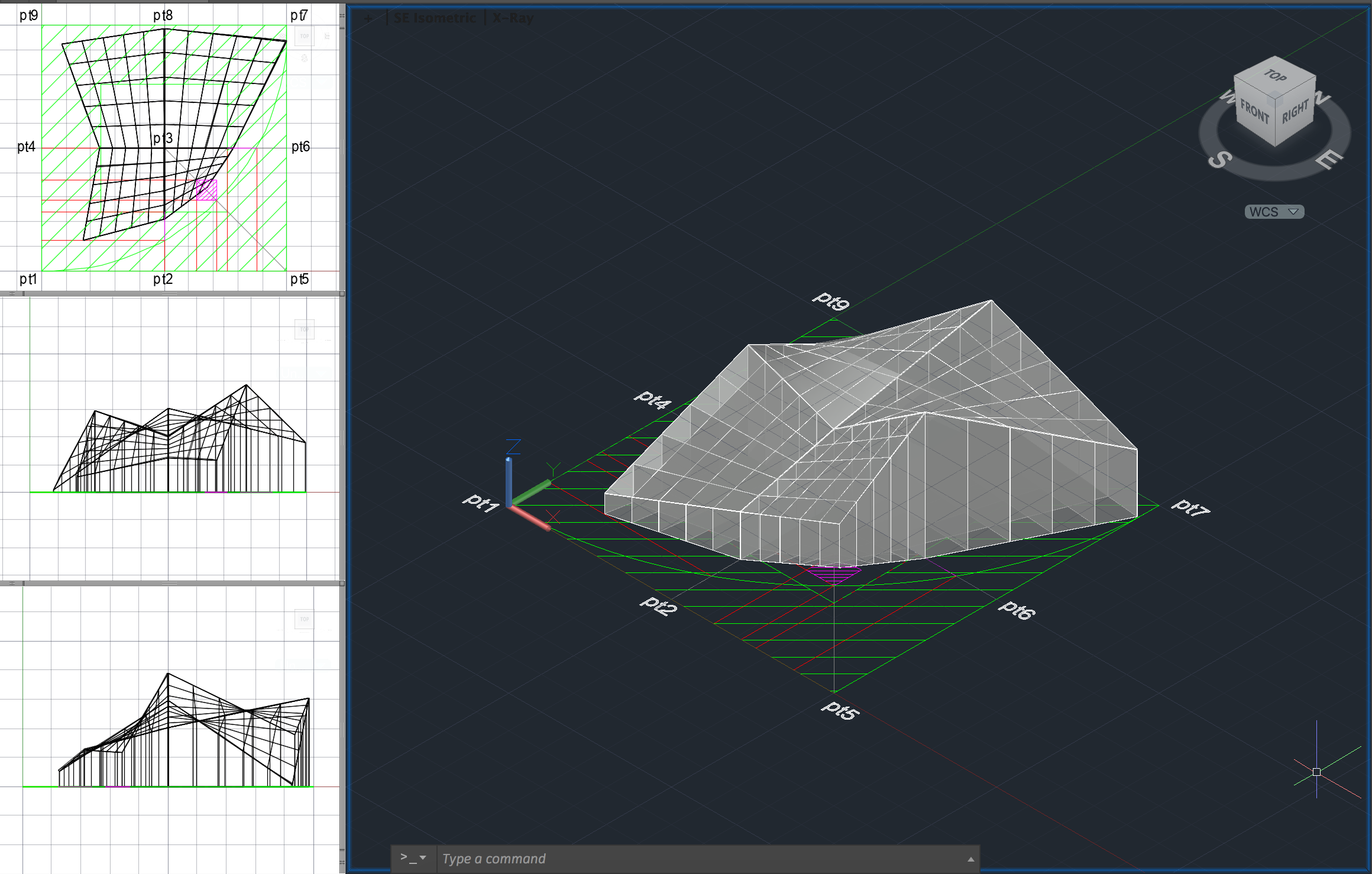
Segunda-Feira, 21 Maio 2018 (Aula 12)
3Ds Max
Esclarecimento de Dúvidas
Execução de uma "Geosphere" com o objetivo de criar um Céu para a animação da Sala de Projetores da aula anterior. Foi novamente explicado a criação de câmaras, e como juntá-las a um determinado segmento para movimentar a mesma, e a criação de focos de luz e como projetar imagens com o mesmo.
Criação de um mapa mundo com a origem de uma imagem do mundo planificada.
Sala de Projeção
Mapa Mundo 3D
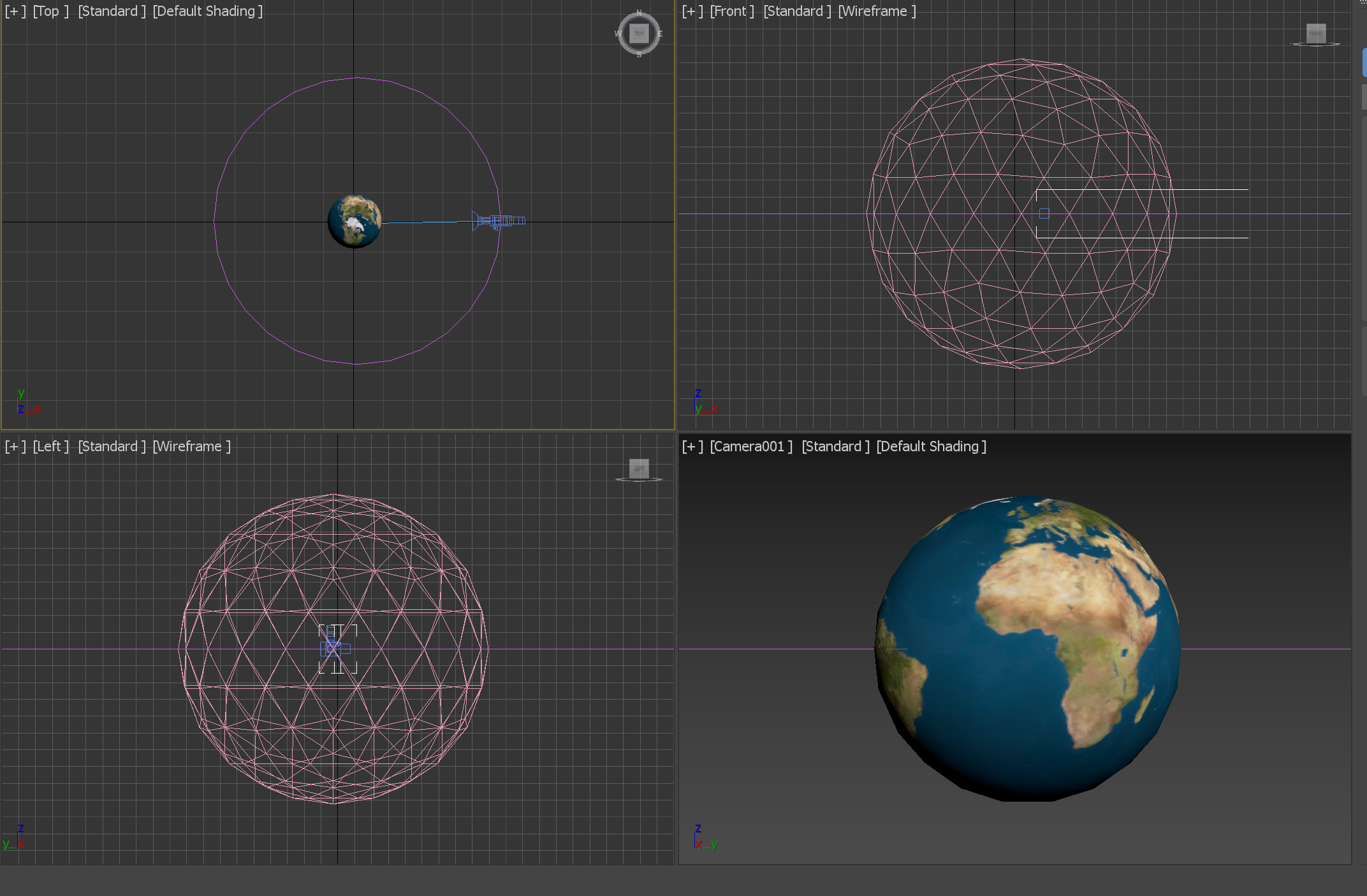
Sexta-Feira, 18 Maio 2018 (Aula 11)
3Ds Max
Continuação da execução do Bar de Alcântara, criação de um Cubo Torcido designado por "Sala de projeção" que projetava imagens nas paredes.
Alcântara Bar
- - Utilização de uma câmara para a criação de uma animação
- - Criação de um candeeiro sobre a Porta e o letreiro do Bar, inserção de um foco de luz no mesmo
Sala de Projeção
- - Criação de um Cubo Torcido
- - Inserção de quatro focos de luz que por sua vez projetam uma fotografia cada
- - Inserção de uma câmara para criar uma animação dentro do cubo com os projetores a projetar nas suas paredes
Segunda-Feira, 07 Maio 2018 (Aula 10)
Apresentação do Trabalho Final. Objetivos e competências a adquirir com o mesmo. (Entrega 28/5/2018)
- Trabalho Final - Enunciado
3Ds Max
Continuação do desenvolvimento do Bar. Aquisição de competências relativamente aos materiais no 3Ds Max (Continuação), inserindo por fim o material do pavimento a representar a Calçada Portuguesa. Inserimos também em letreiro o nome do bar "Alcântara Bar" e, posteriormente, extrudimos o texto a partir de uma linha auxiliar e deformá-mo-lo em arco.
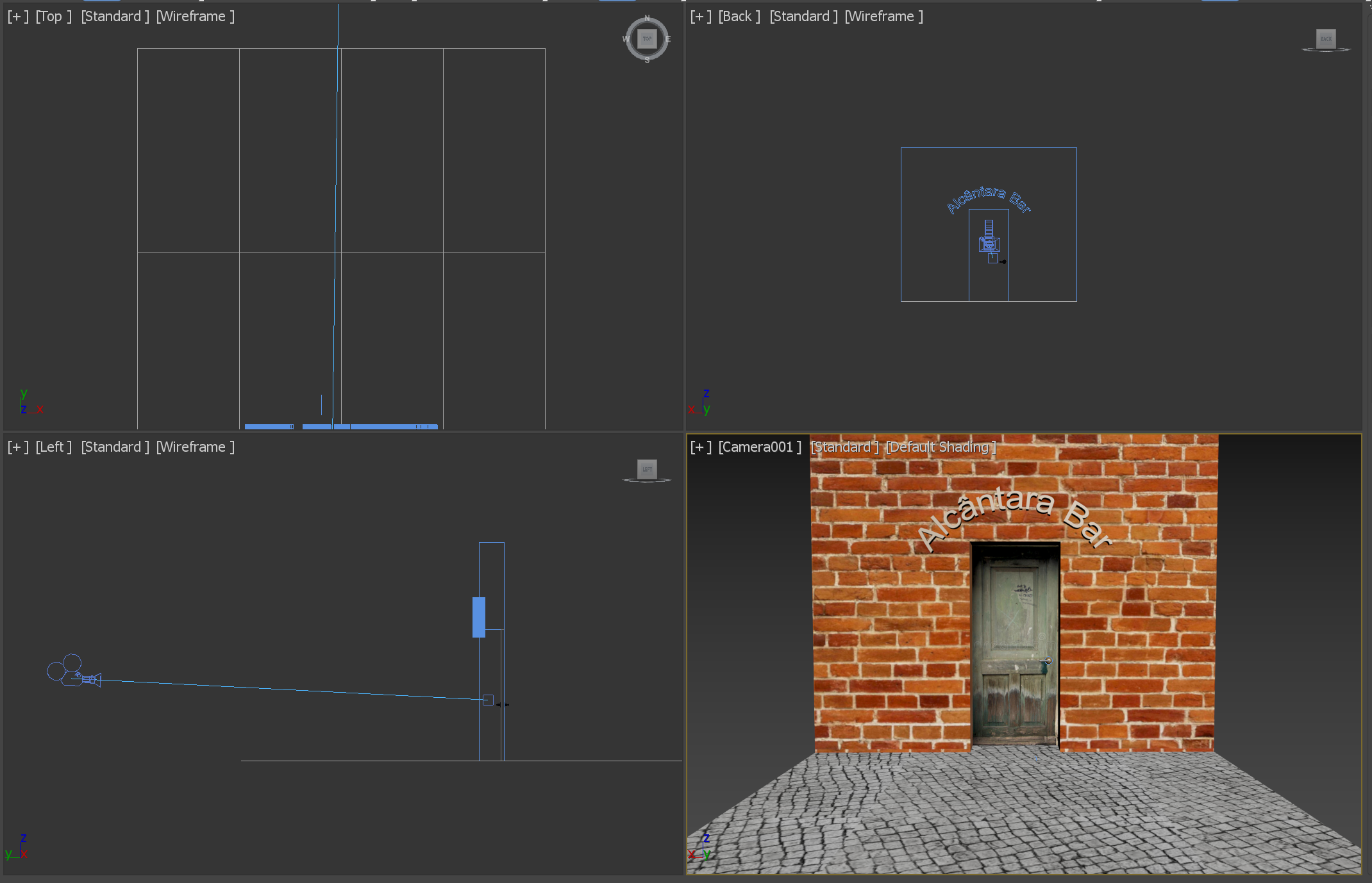
Segunda-Feira, 30 Abril 2018 (Aula 09)
3Ds Max
Continuação da criação do Bar. Introduzimos som à animação da Porta ao abrir assim como o acompanhamento dos puxadores à porta e a rotação dos mesmos.
Segunda-Feira, 23 Abril 2018 (Aula 08)
Lisp
Utilizámos uma macro fornecida pelo professor, designada por "puzzle.lsp"
Puzzle
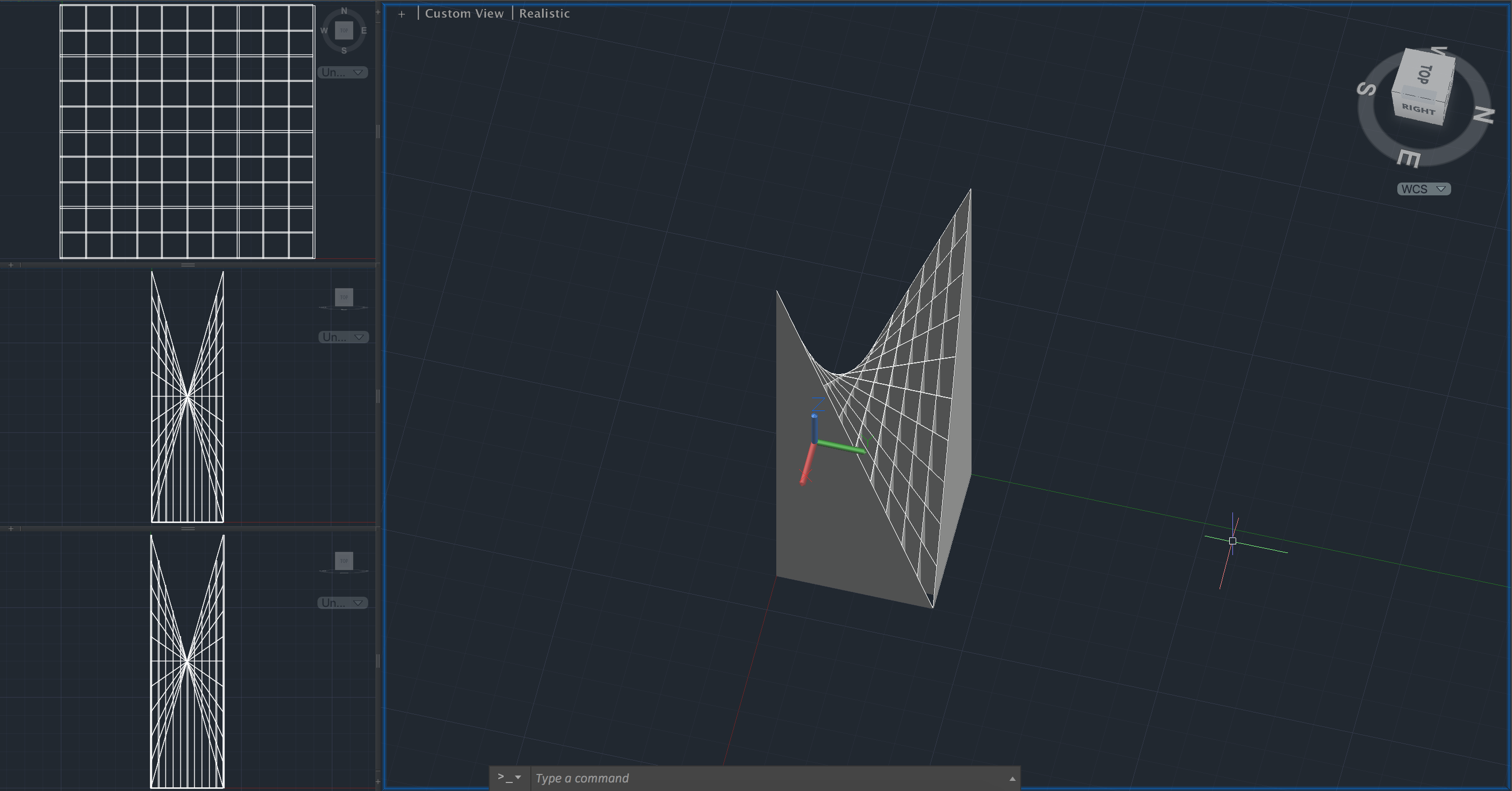
- AutoCAD - Metros
- Programas de Modelação - Centímetros
AutoCAD
Comandos Relevantes: DXFOut; Iges.
Explicação das várias possibilidades de exportação de um ficheiro dwg para procedimento de impressão 3D. FDM e ZPrinter (Pó).
3Ds Max
Explicação das capacidades que este programa nos fornece e possibilita. Demonstração de algumas ferramentas e as suas funcionalidades.
Pequena demonstração do programa. Criação de uma entrada de um bar com a porta a abrir por um entidade invisível. Pequenos detalhes como puxador e som ao abrir a porta.

Segunda-Feira, 16 Abril 2018 (Aula 07)
Lisp
Execução de uma macro para construção de uma malha/pavilhão.
Malha/Pavilhão
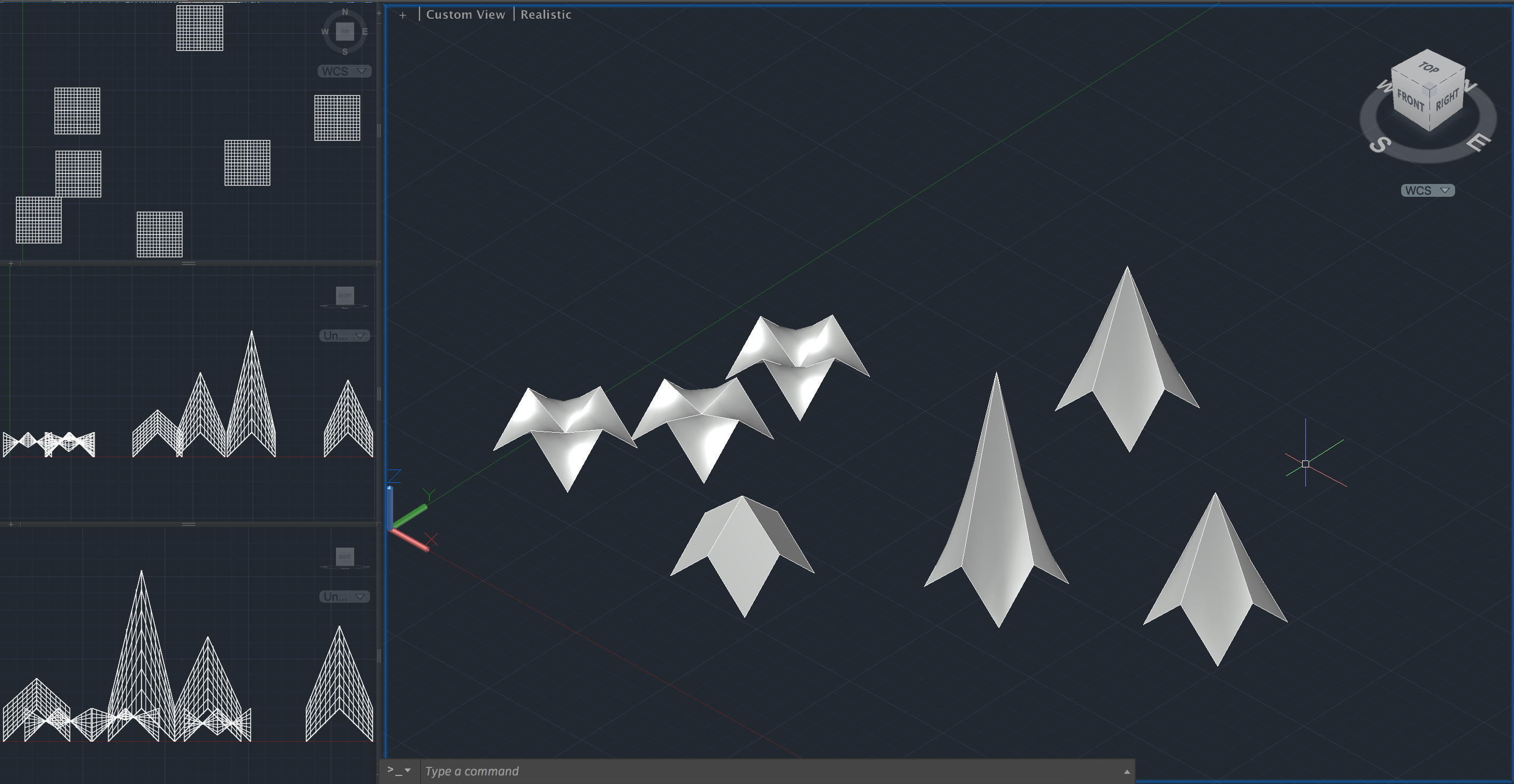
Segunda-Feira, 9 Abril 2018 (Aula 06)
AutoCAD
Comandos Relevantes: Extrude; Revolve; Cylinder; ArrayClassic; Union; Subtract; ImageAttach; Solidedit
Capela do MIT
- - Circle > 0,0 > 6 > Center;
- - Offset > 0.45;
- - Region > Pick Circles;
- - Subtract;
- - Extrude > 12;
- - Circle > 0,0,11.65 > 6;
- - Extrude > -0.35;
- - UCS > x > 90;
- - Polyline > Ortho; (para utilizar coordenadas predefinidas de um eixo, por exemplo "y" utilizar o comando ".y")
- - UCS > Enter > Enter;
- - Revolve > Pick object > 0,0 > 0,0,12 > 360 > Enter;
- - UCS > x > 90;
- - Cylinder > 0,0 > 2;
- - UCS > Enter > Enter;
- - ArrayClassic;
- - Union > All Cylinders;
- - Move > Pick object > 0.60;
- - Subtract > Pick object > Pick Cylinders;
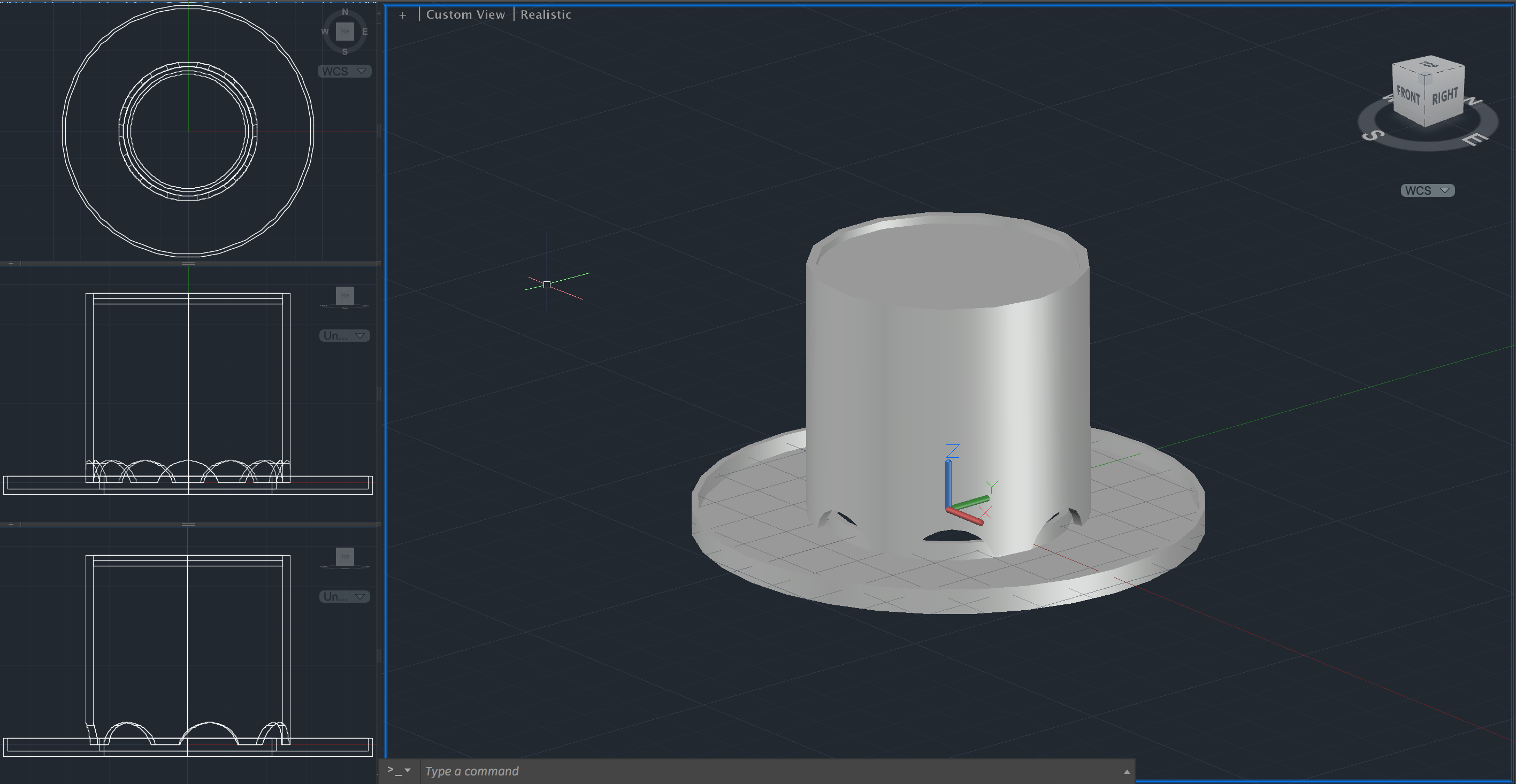
Bule Tenshi
- - UCS > x > 90;
- - IAT(ImageAttach);
- - Plan > Enter;
- - Ellipse;
- - Revolve > Pick axis > 360 > Enter;
- - Box;
- - Subtract > Pick objects;
- - Polyline;
- - Region;
- - Revolve;
- - UCS > Enter > Enter;
- - Circle;
- - Solidedit > Body > Shell > 0.005;
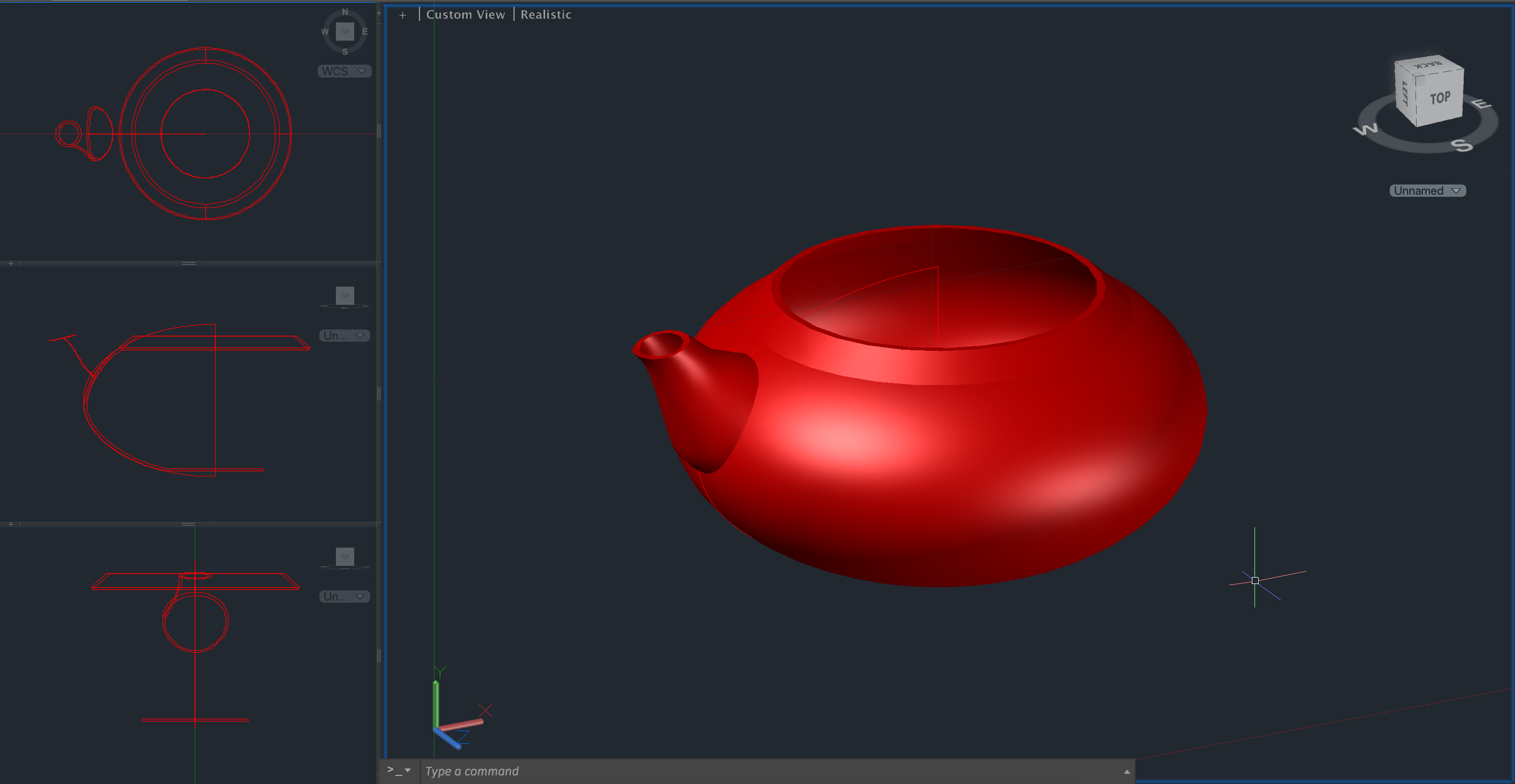
Lisp
Malha
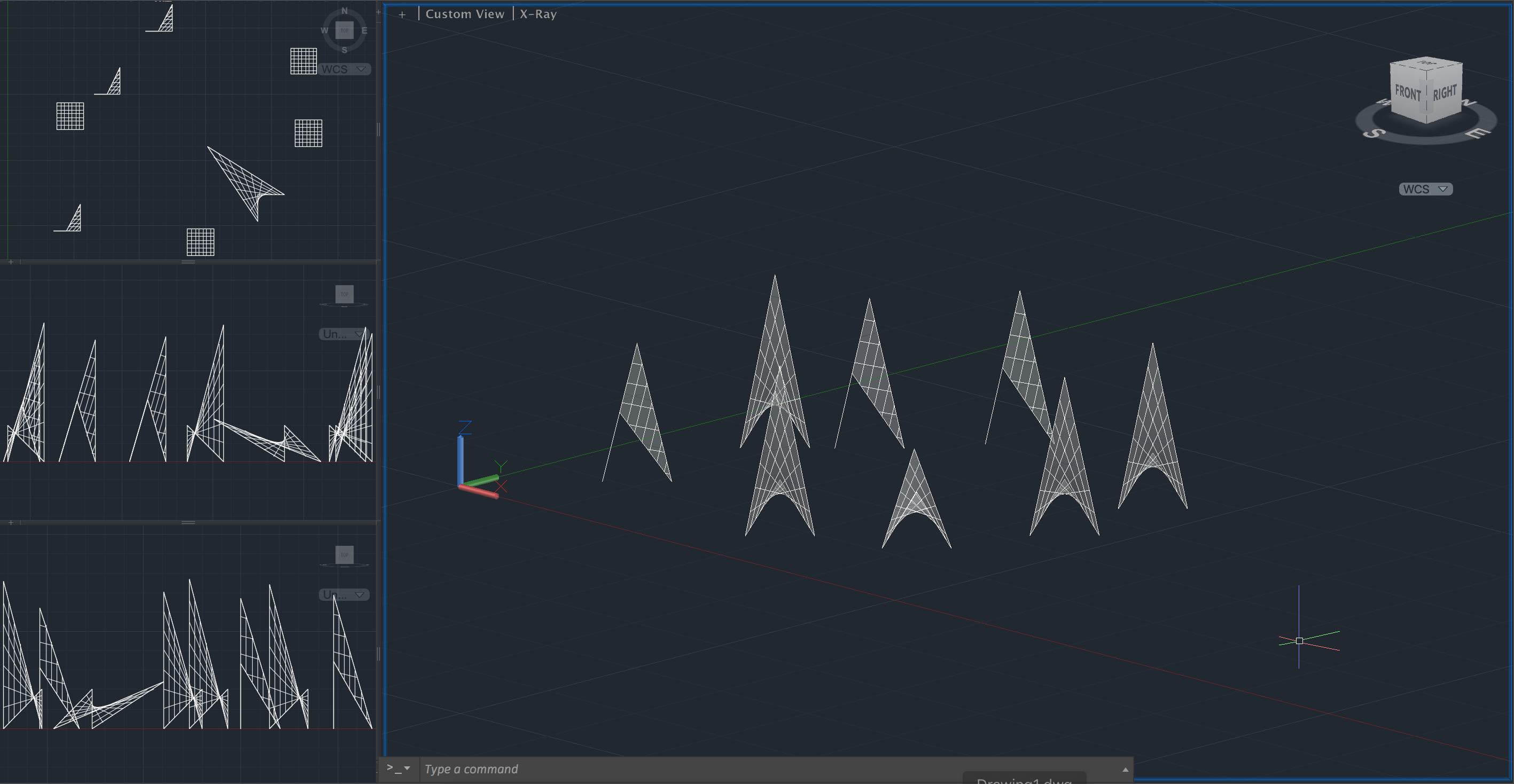
Segunda-Feira, 19 março 2018 (Aula 05)
AutoCAD
Comandos Relevantes: Surftab1; Surftab2; Revsurf; Convertosurface; Arrayclassic; Edgesurf; Intersect; Scale; Anipath
Superfícies Regradas
- - Circle > 0,0 > 1;
- - Circle > 0,0 > 5;
- - Line > nearest > pick point > tangent > pick point;
- - Extend line;
- - Line > nearest > pick point > tangent > pick point;
- - Extend line;
- - Line > pick point > .xy > pick point > 10 > Enter;
- - Line > pick point > .xy > pick point > pick end of previous Line > Enter;
- - Line > Center > pick point > .xy > @ > pick end of previous Line;
- - Surftab1 > 17 > Enter;
- - Surftab2 > 17 > Enter;
- - Revsurf;
- - Contosurface;
- - Arrayclassic;
- - Arrayclassic;
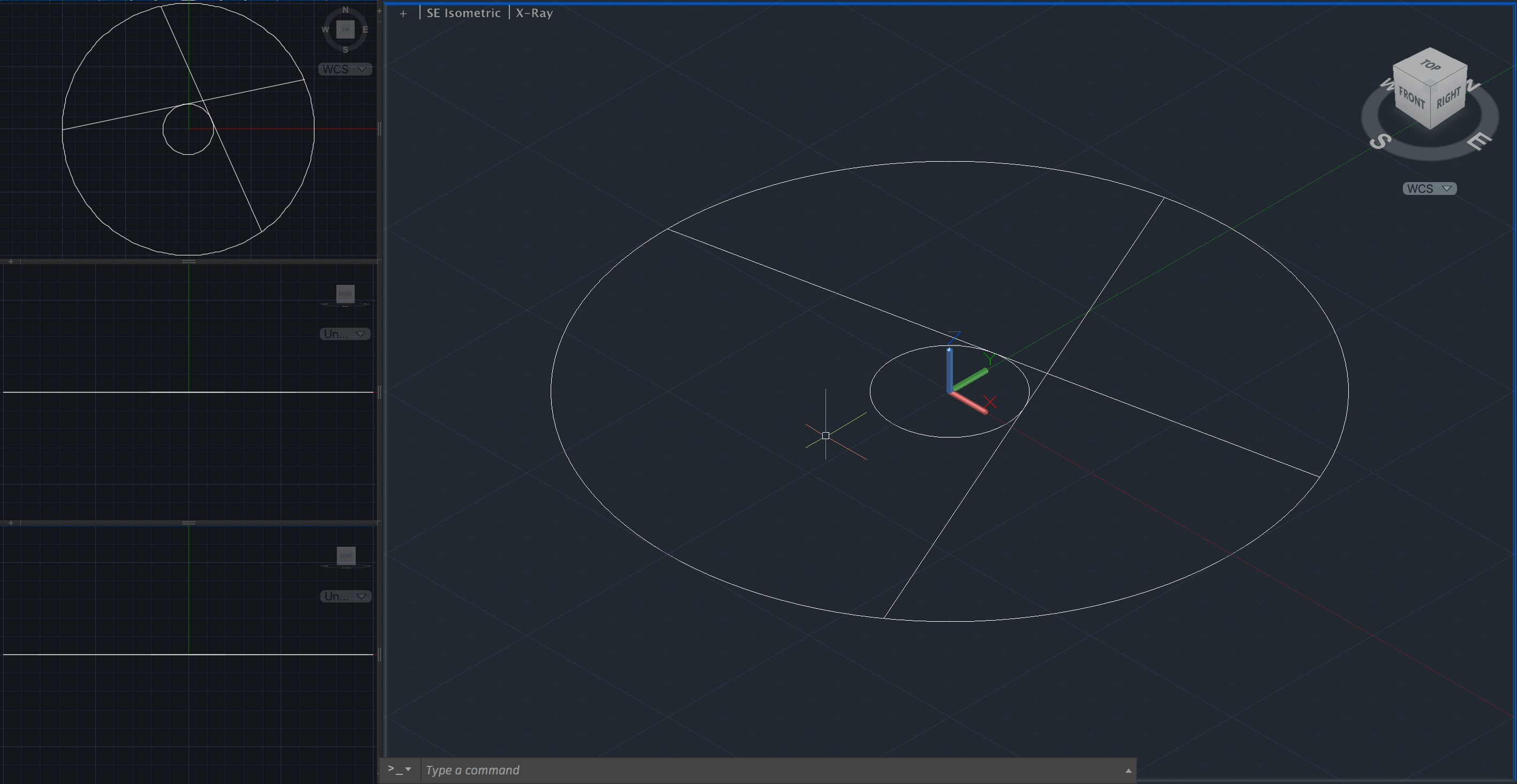
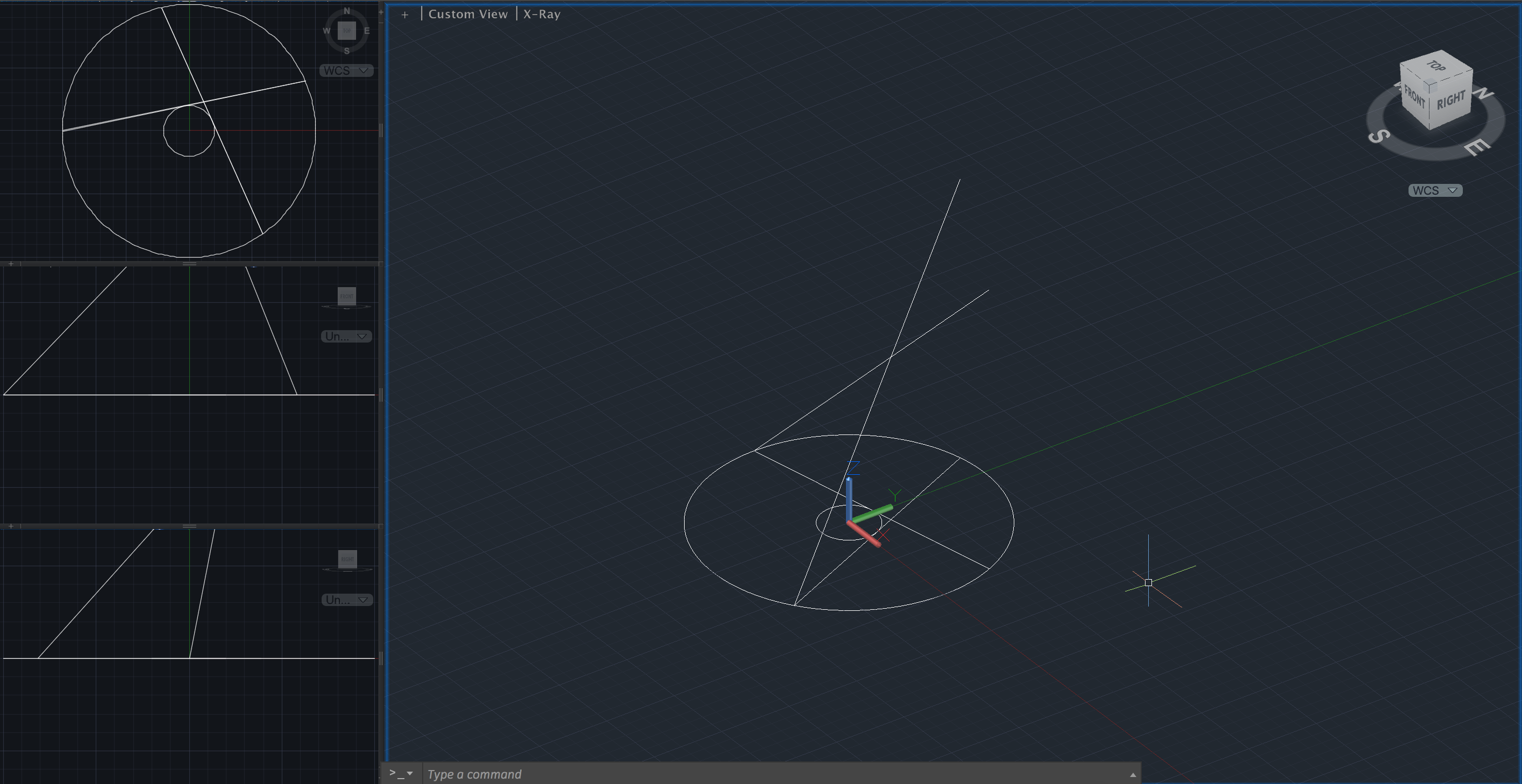
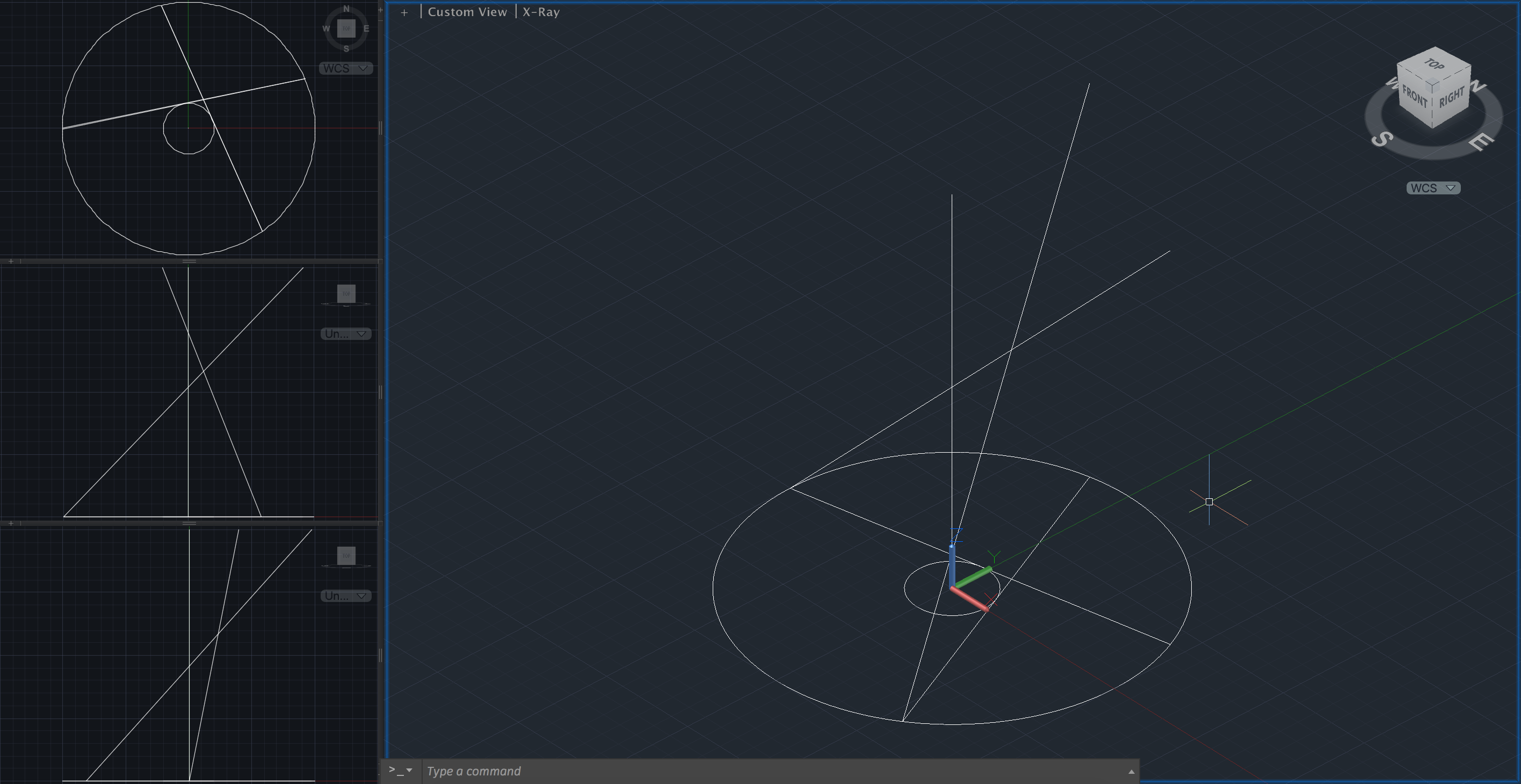
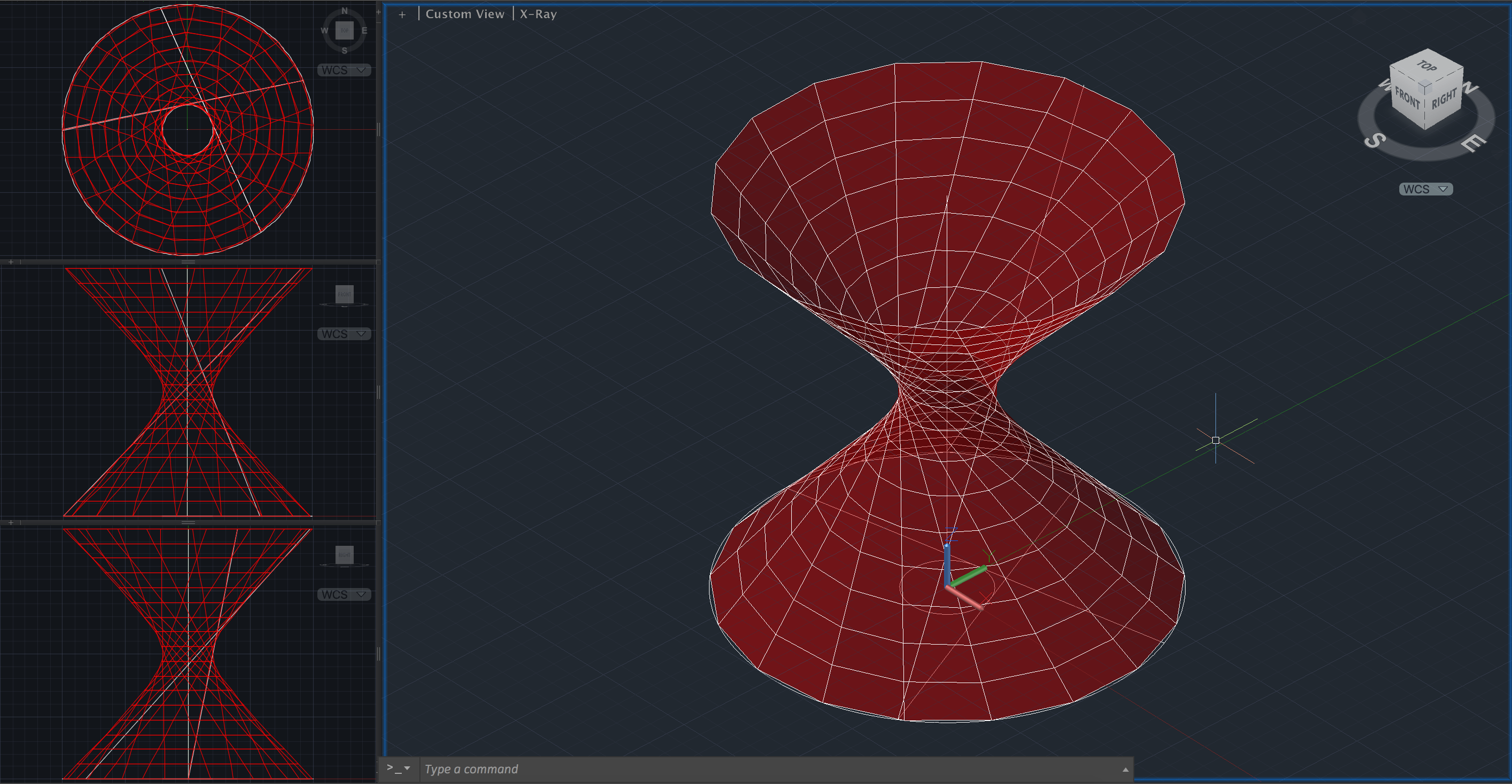
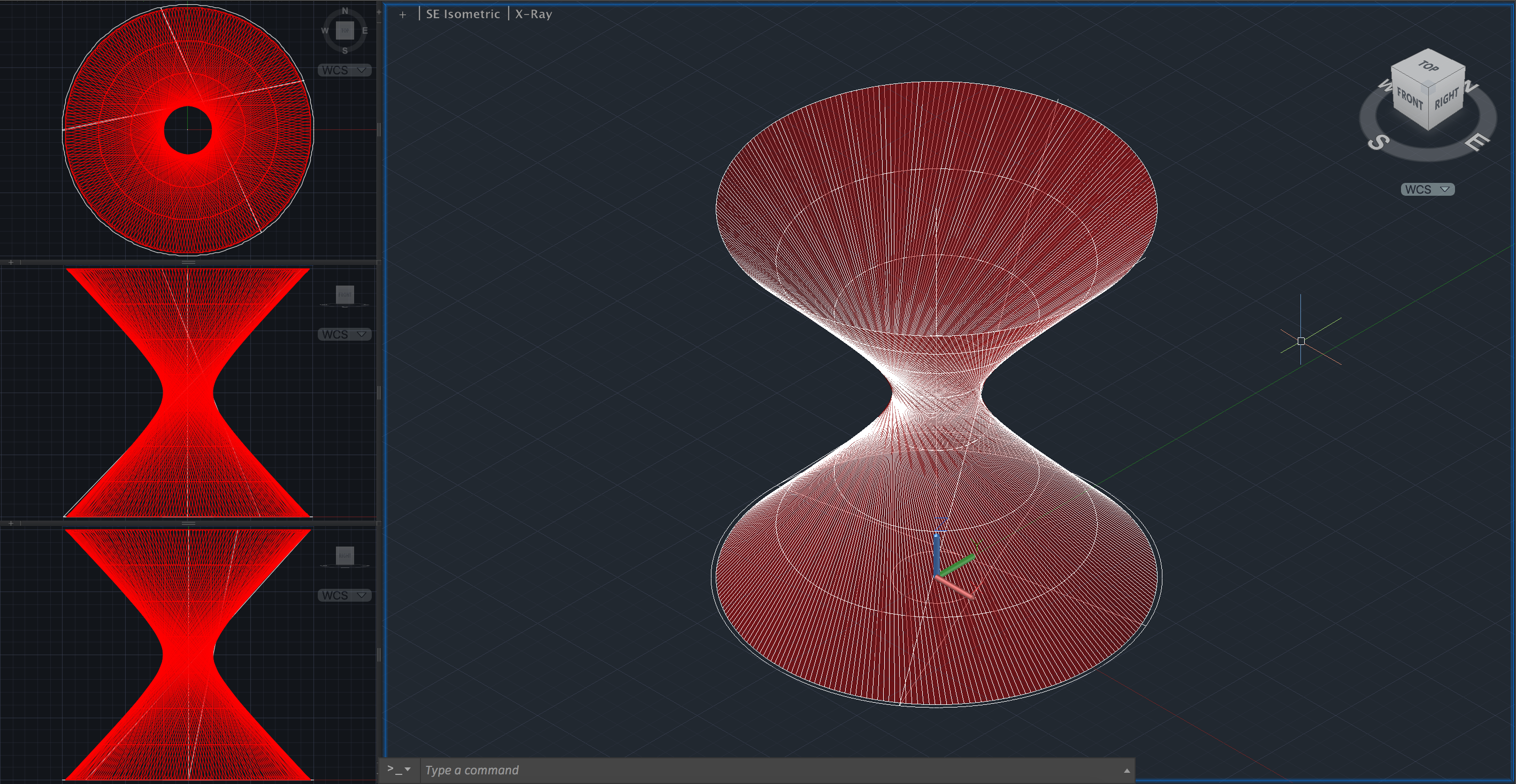
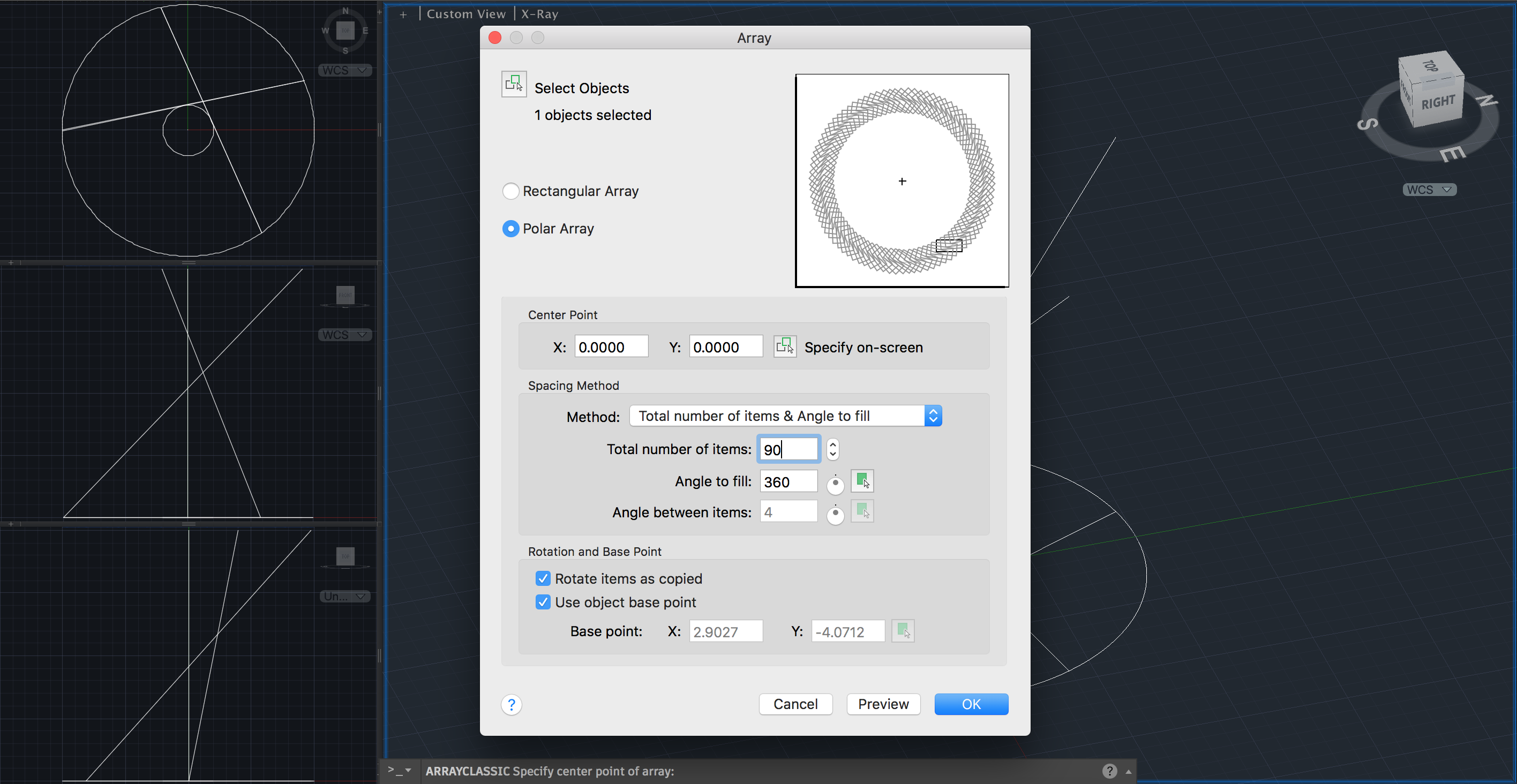
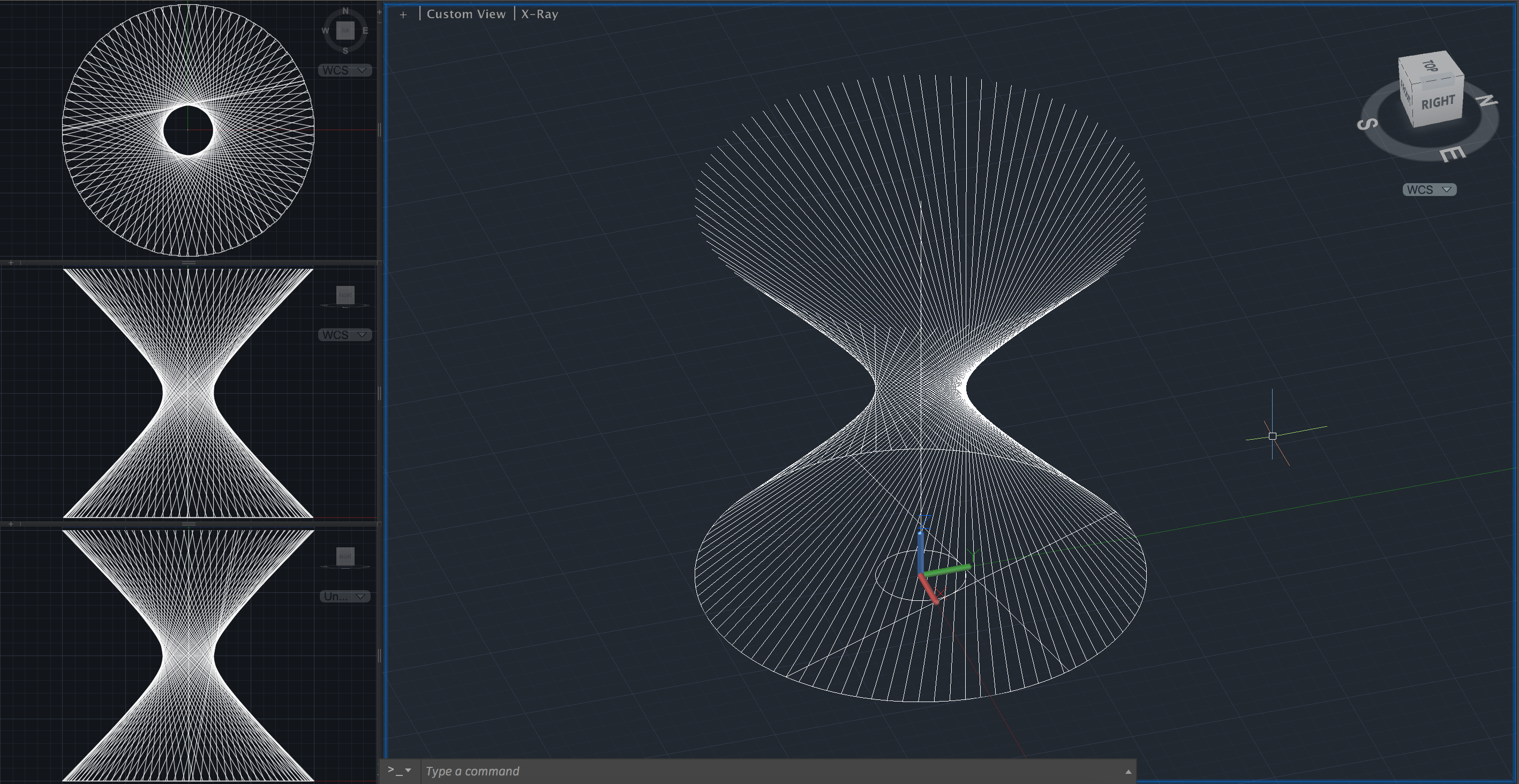
Hiperboloide
- - Box > pick point > @10,10,10;
- - Line > pick points;
- - Loft > pick lines > Enter > G > pick line;
- - Line > pick points;
- - Extrude > select line > 10;
- - Intersect > select objects > Enter;
- - UCS > z > 45;
- - UCS > x > 90;
- - Rotate > pick mid point > 90;
- - UCS > Enter;
- - Move > pick Surface > @0,0,0.5;
- - Intersect > select objects > Enter;
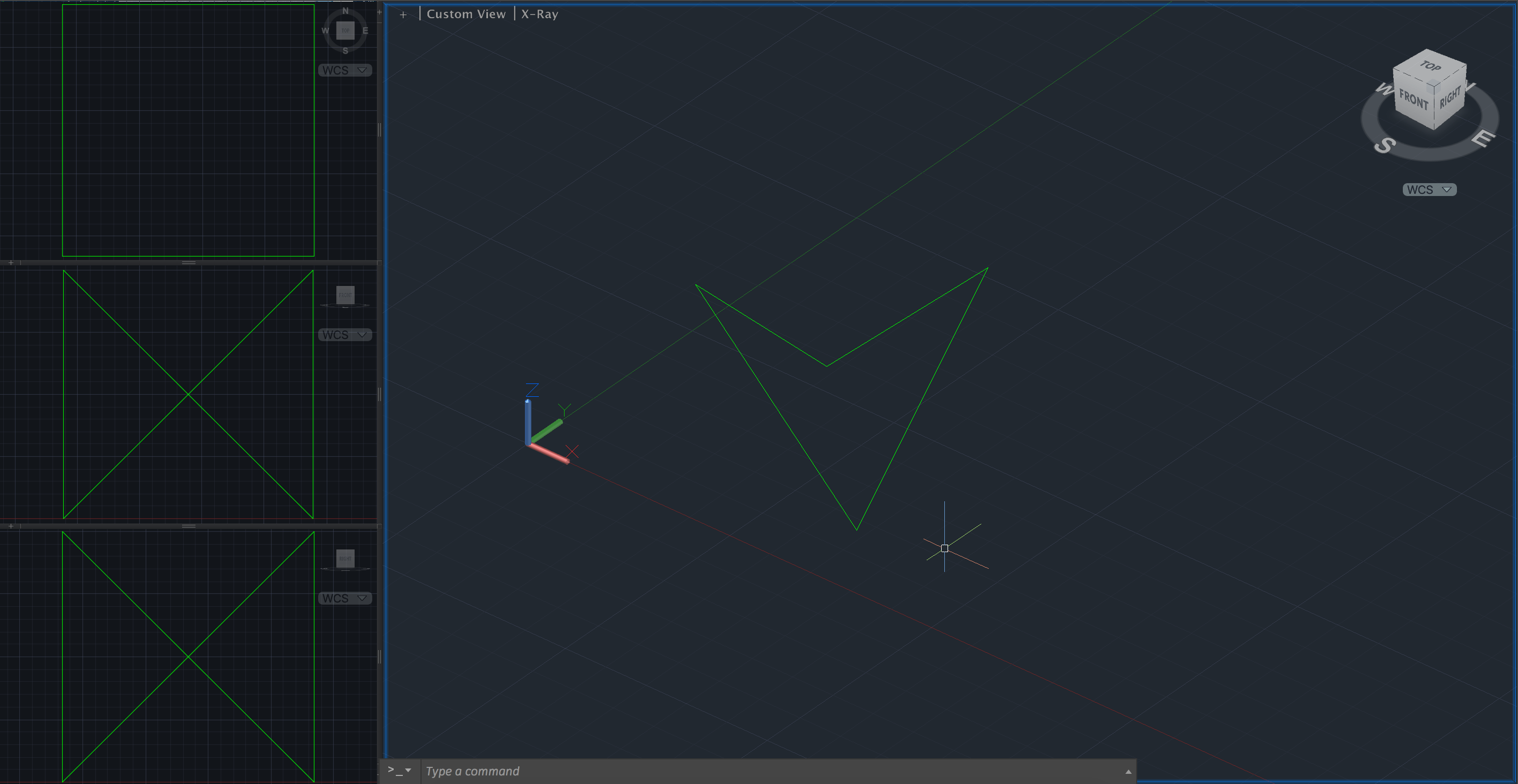
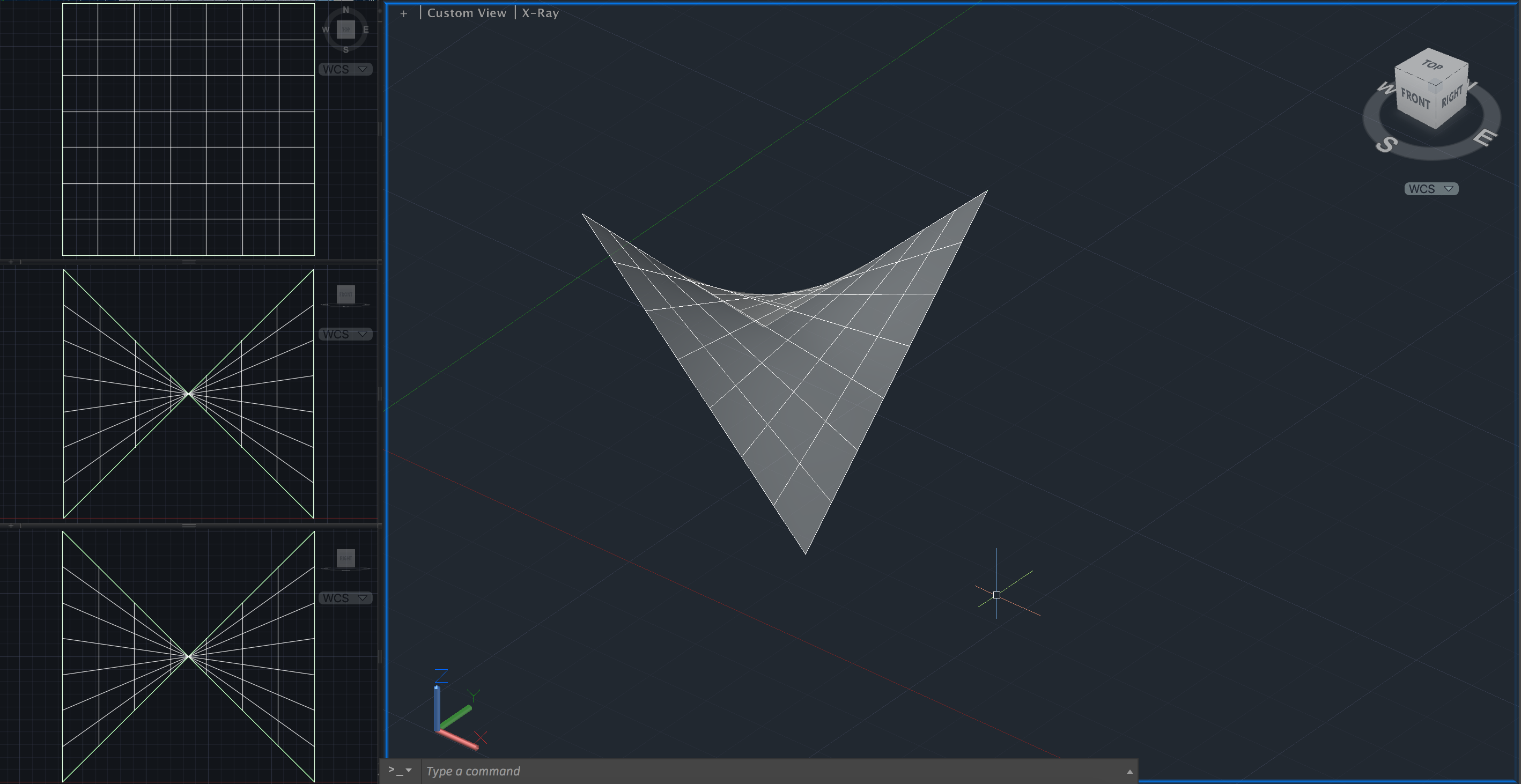
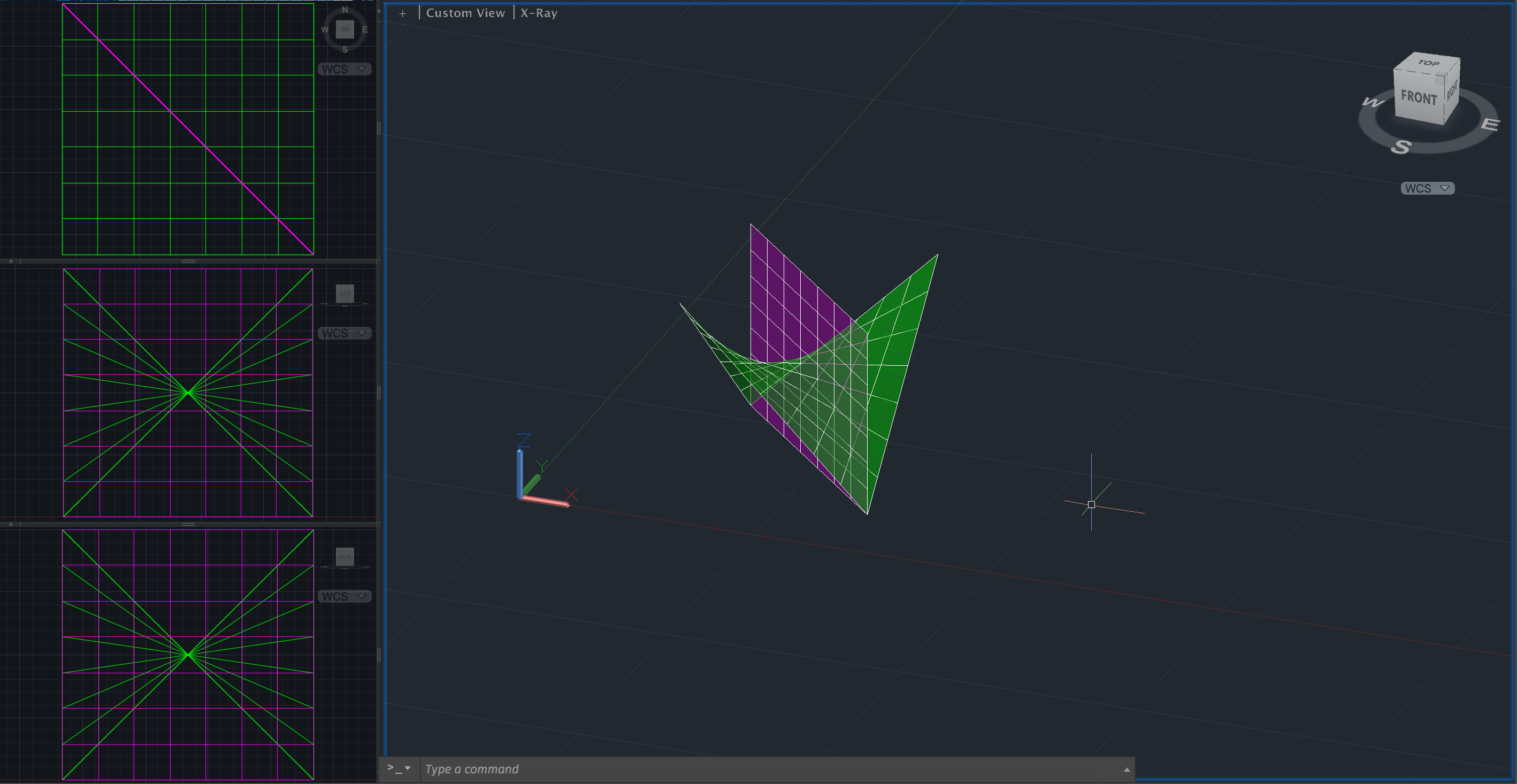
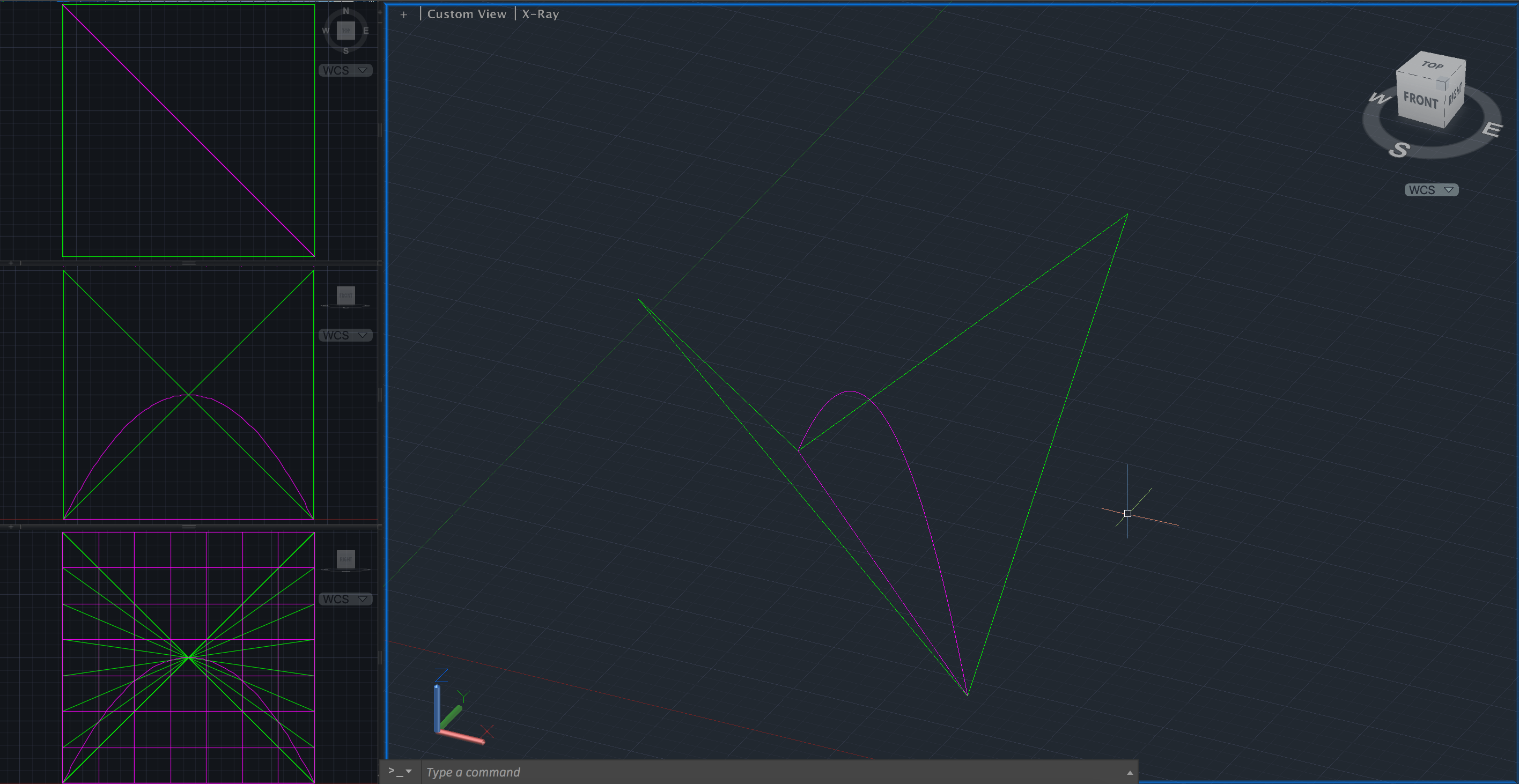
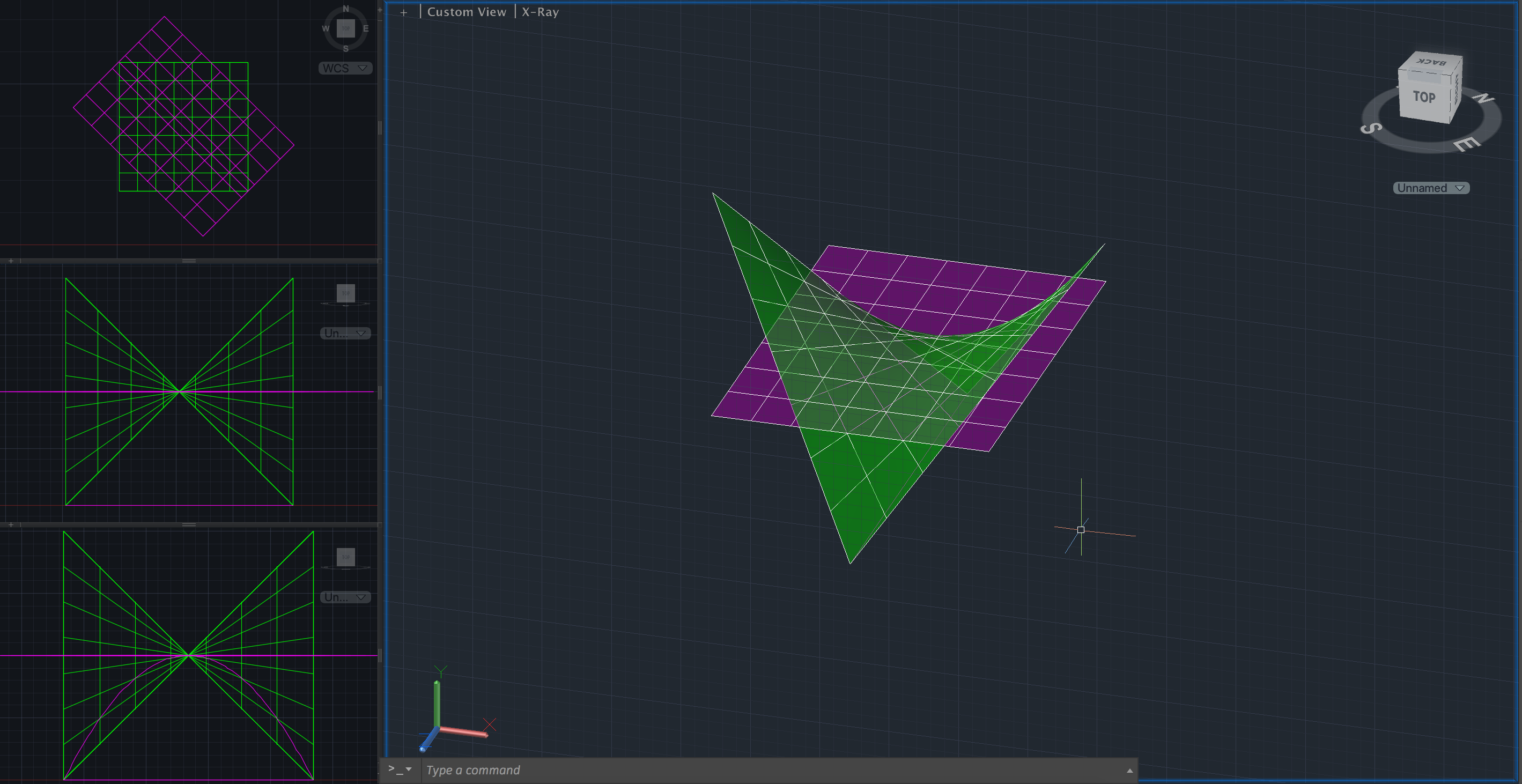
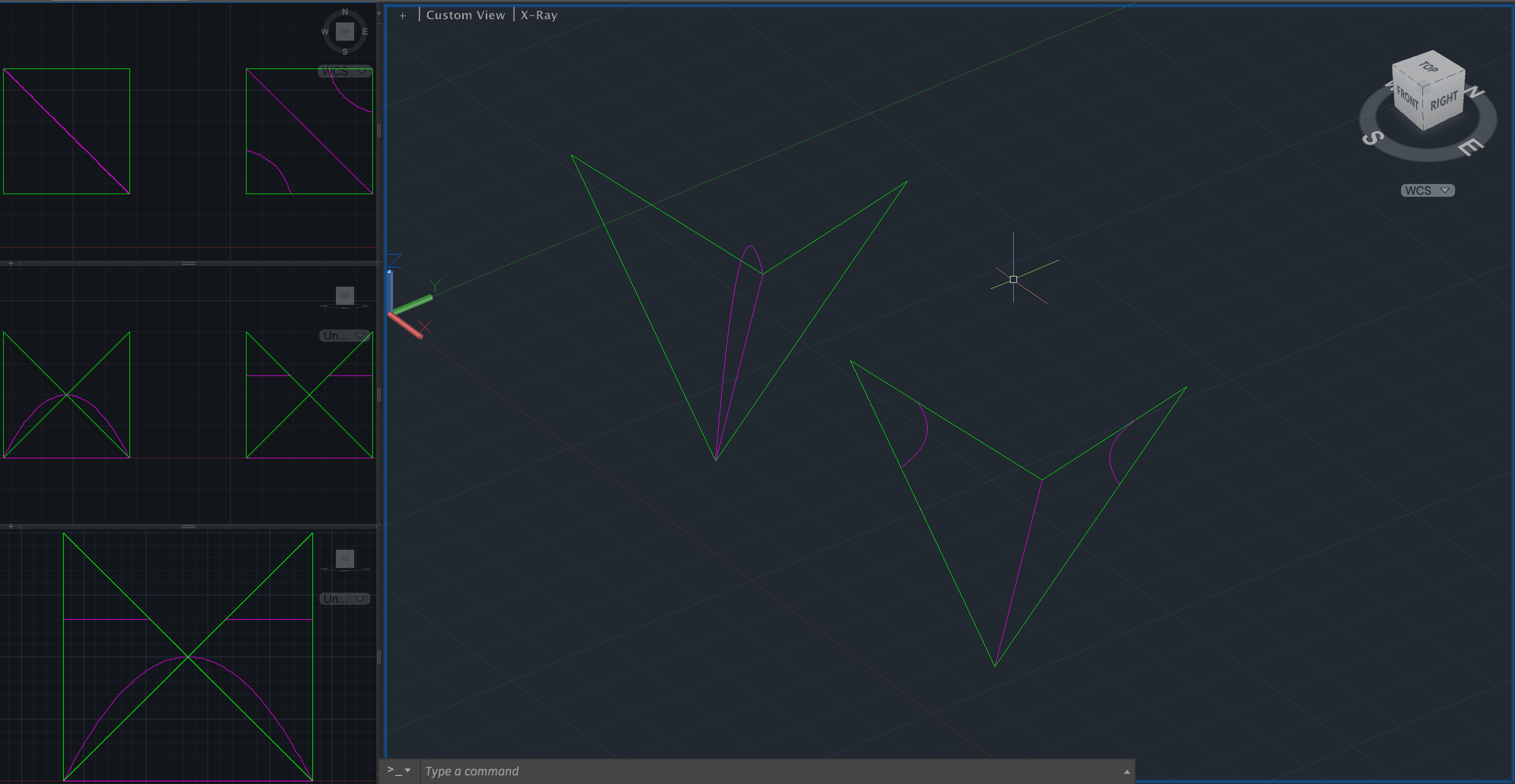
Animação
Demonstração do exercício a entregar para a próxima aula, baseado numa obra, à escolha, de Kazimir Malevich
- - Scale > select object > pick reference point > r > 10;
- - Anipath;
- - Line > .xy > mid point > 2 > @ > 40;
- - UCS > x > 90;
- - Pline;
- - Pedit > pick object > S;
- - Pedit > pick object > Edit vertix > Insert > pick point;
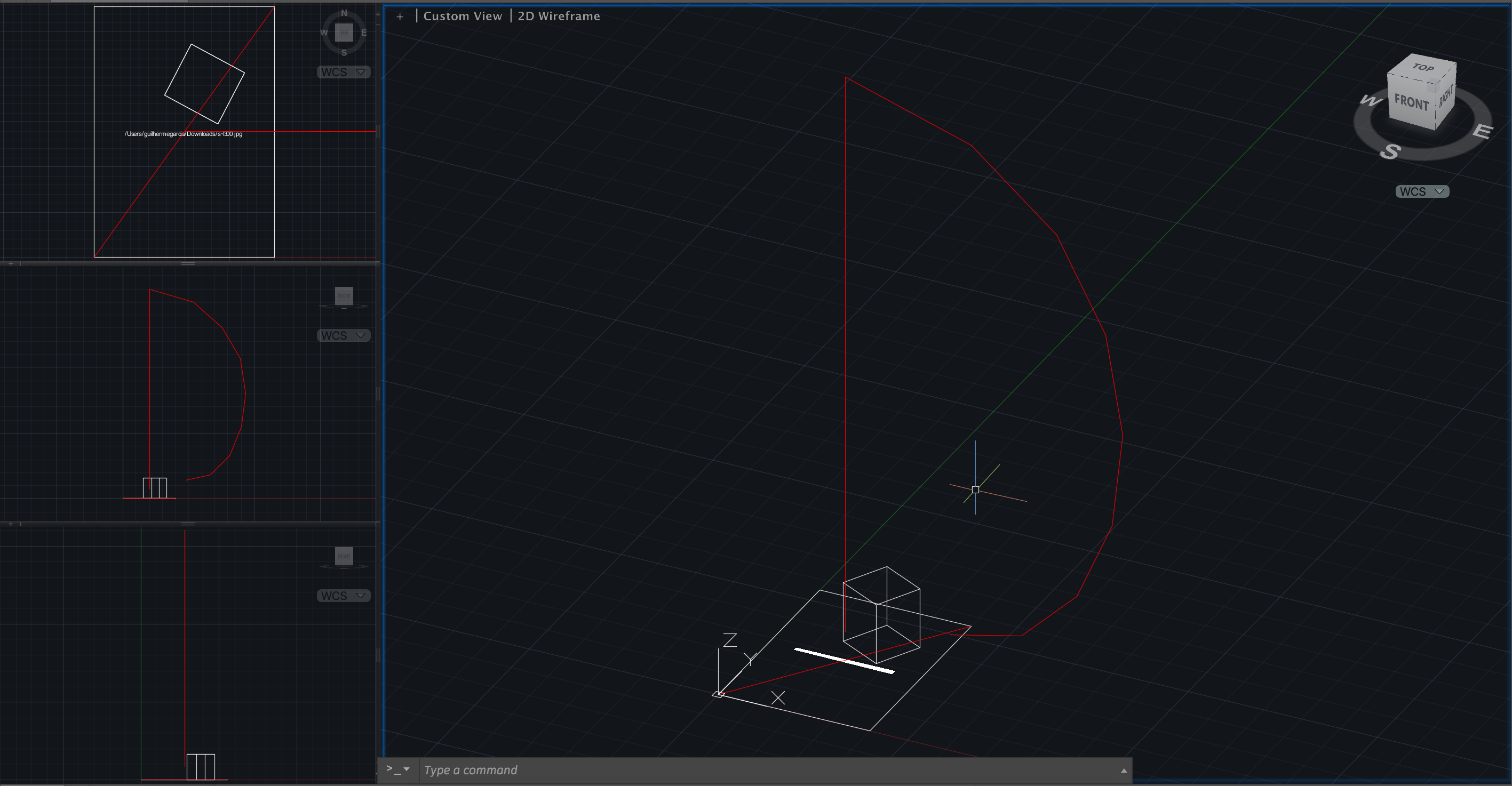
Introdução à macro e utilização de lisp
Segunda-Feira, 12 março 2018 (Aula 04)
AutoCAD
Comandos Relevantes: Box, UCS, Plan, Circle, Point, PType, OOPS, Offset, Extend, CHPROP, Spline, Revolve, Slice, Loft, Helix
Cubo Hiperbólico
- - Box > 0,0,0 > 10,10,10;
- - UCS > 3P > Pick points;
- - Plan > Enter > Enter;
- - Circle > 3 > Enter;
- - Point > Pick points;
- - PType;
- - Point > Pick points;
- - Offset > 1 > Pick object > Outside;
- - Extend > Pick object > object to extend;
- - CHPROP > Pick objects > Layer > Pontos Curva > Enter;
- - Point > Pick points;
- - Circles & Points;
- - Spline > Pick points;
- - Boundary;
- - Revolve > Pick object > Pick points > Enter;
- - Mirror > Pick object > Pick points;
- - Union > All > R > "Cubo";
- - Subtract > Select object > Select object to Subtract > Enter;
- - Slice > Select object > xy > 0,0,5
- - Slice > Select object > yz > 5,0,0
- - Slice > Select object > zx > 0,5,0
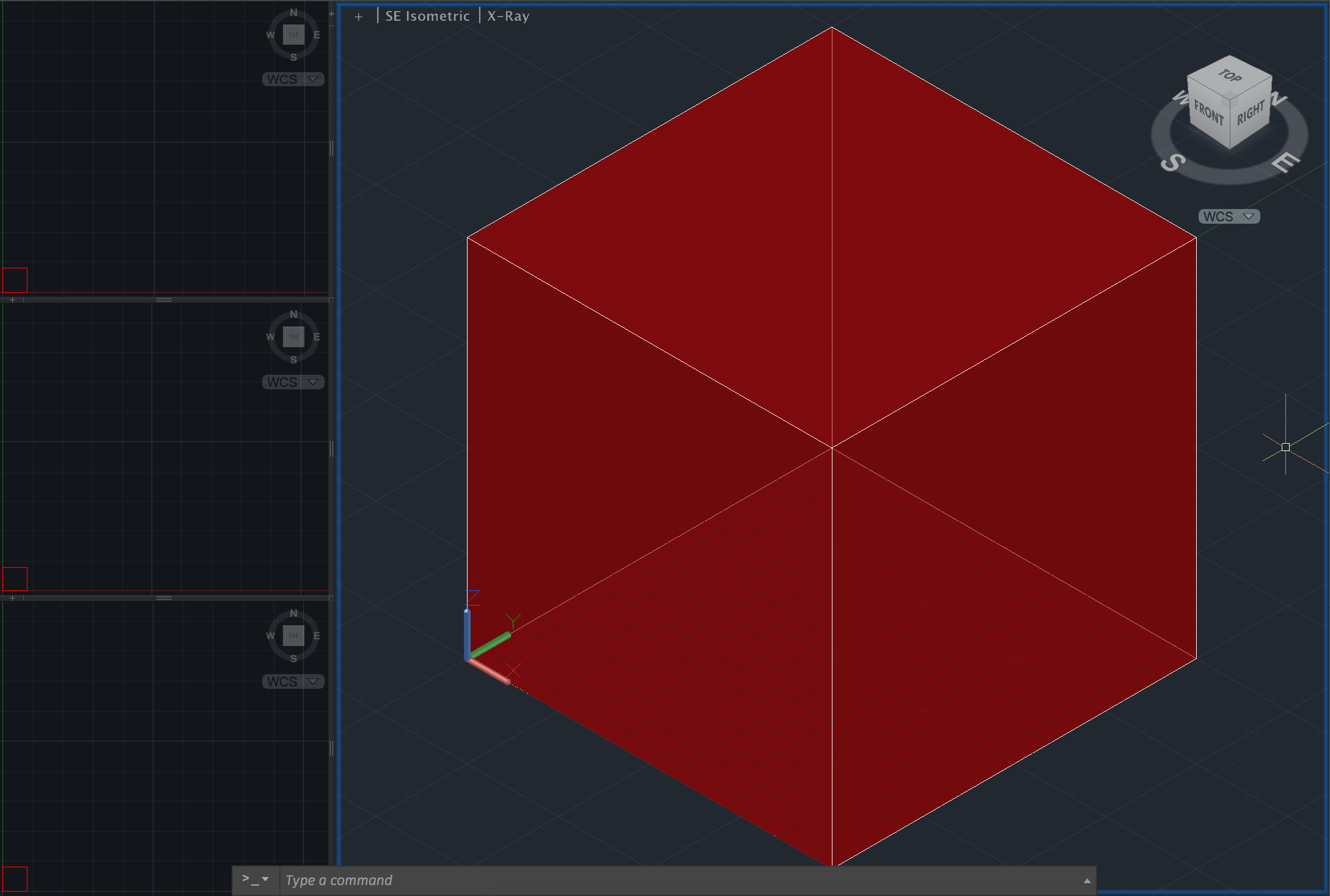
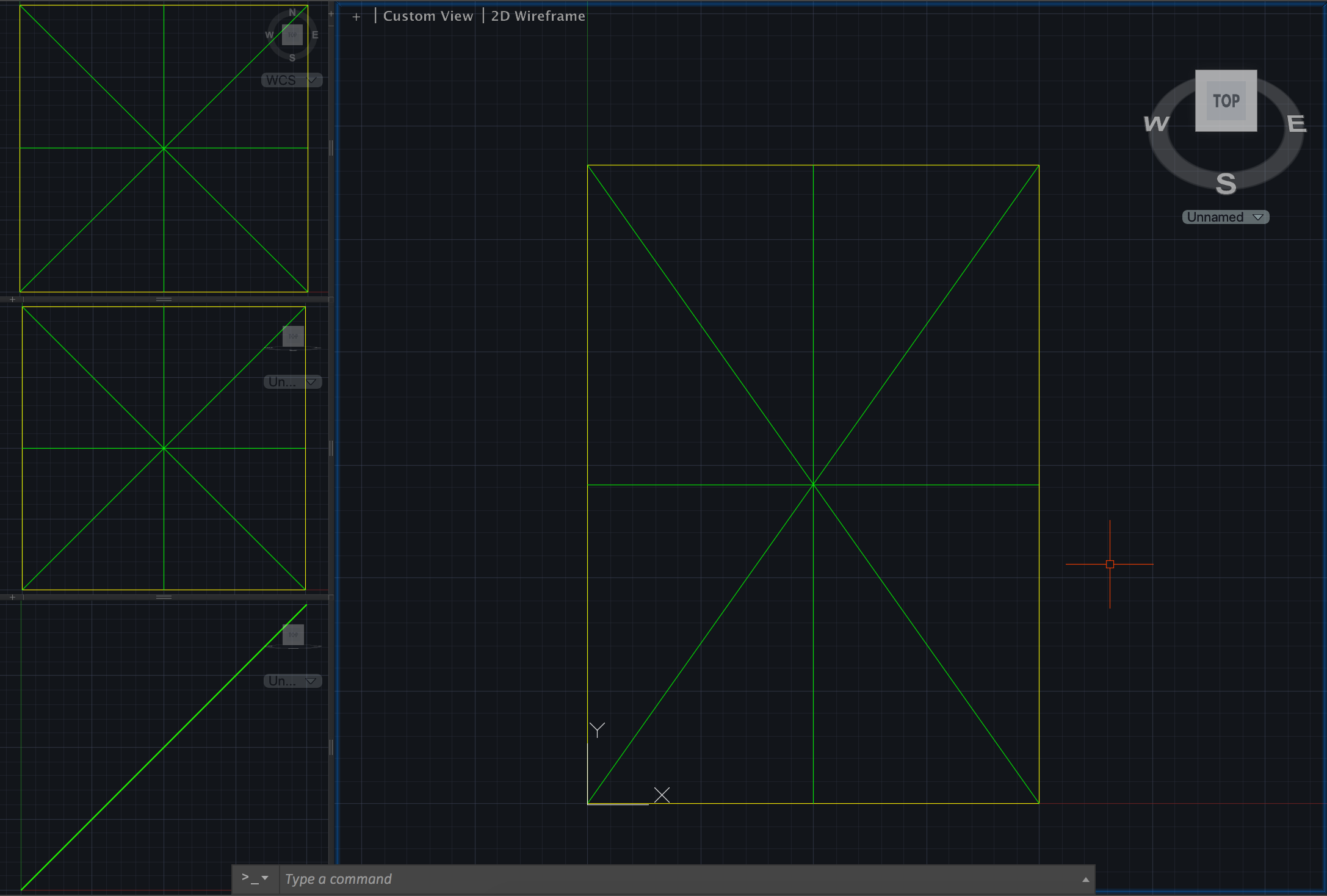
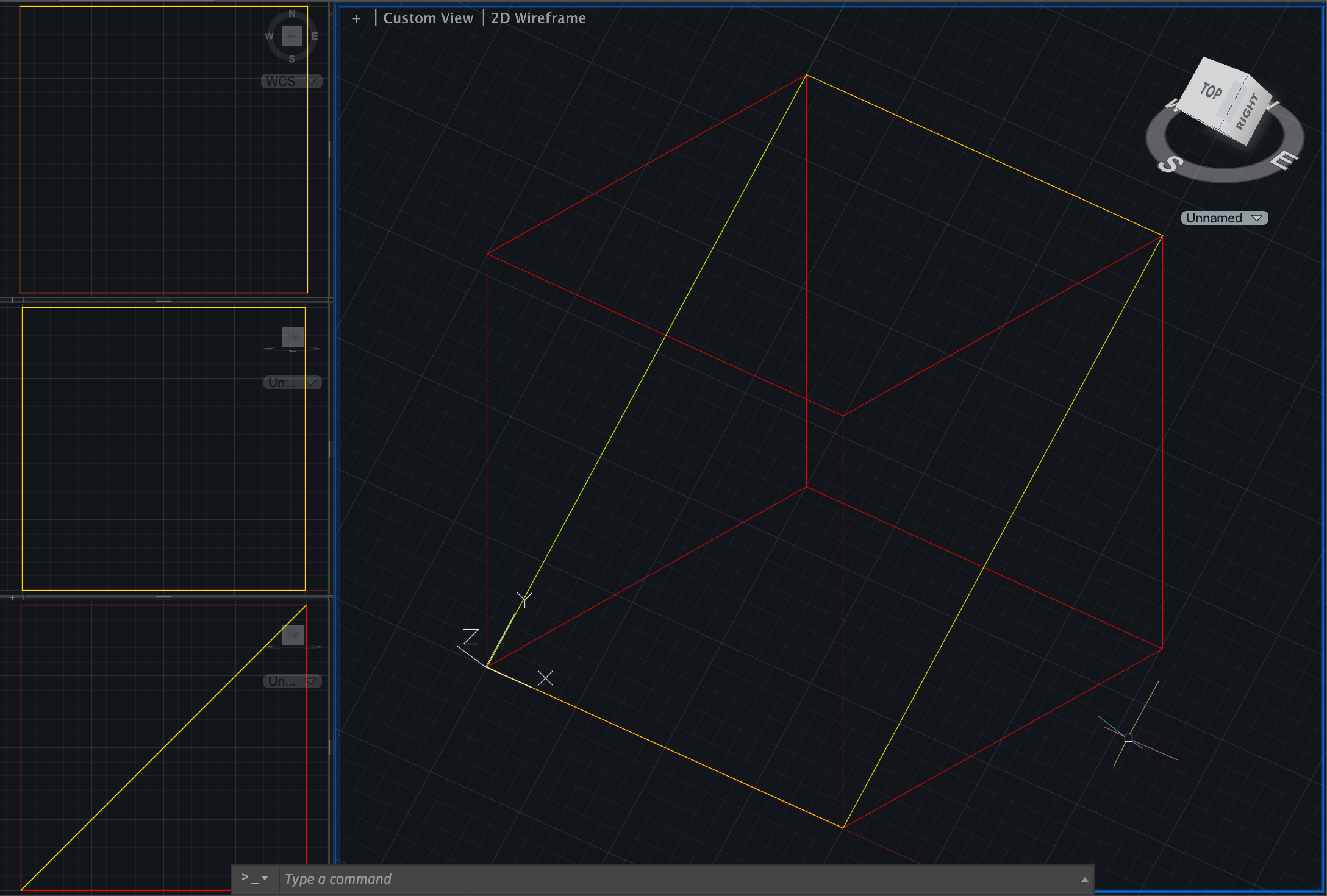
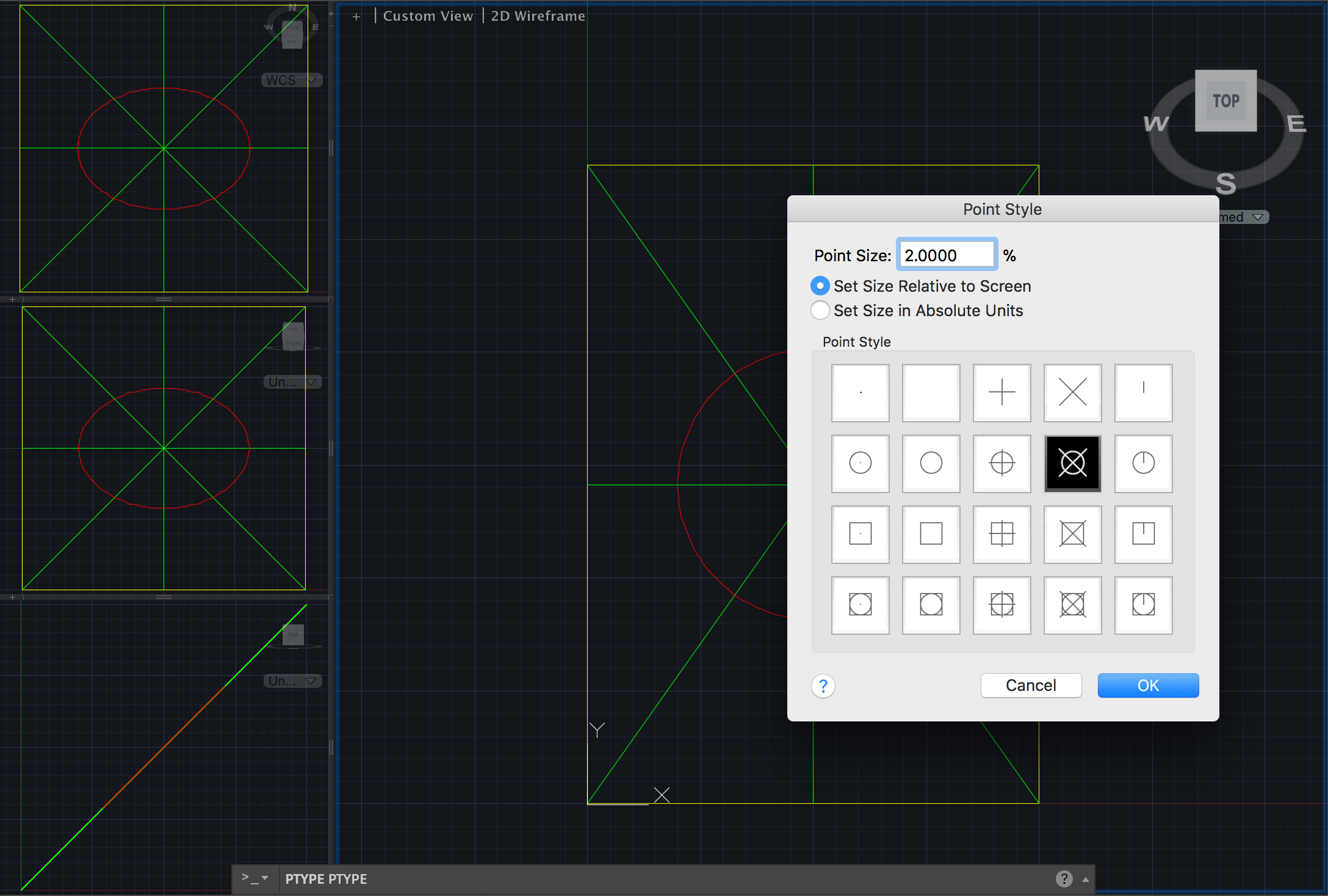
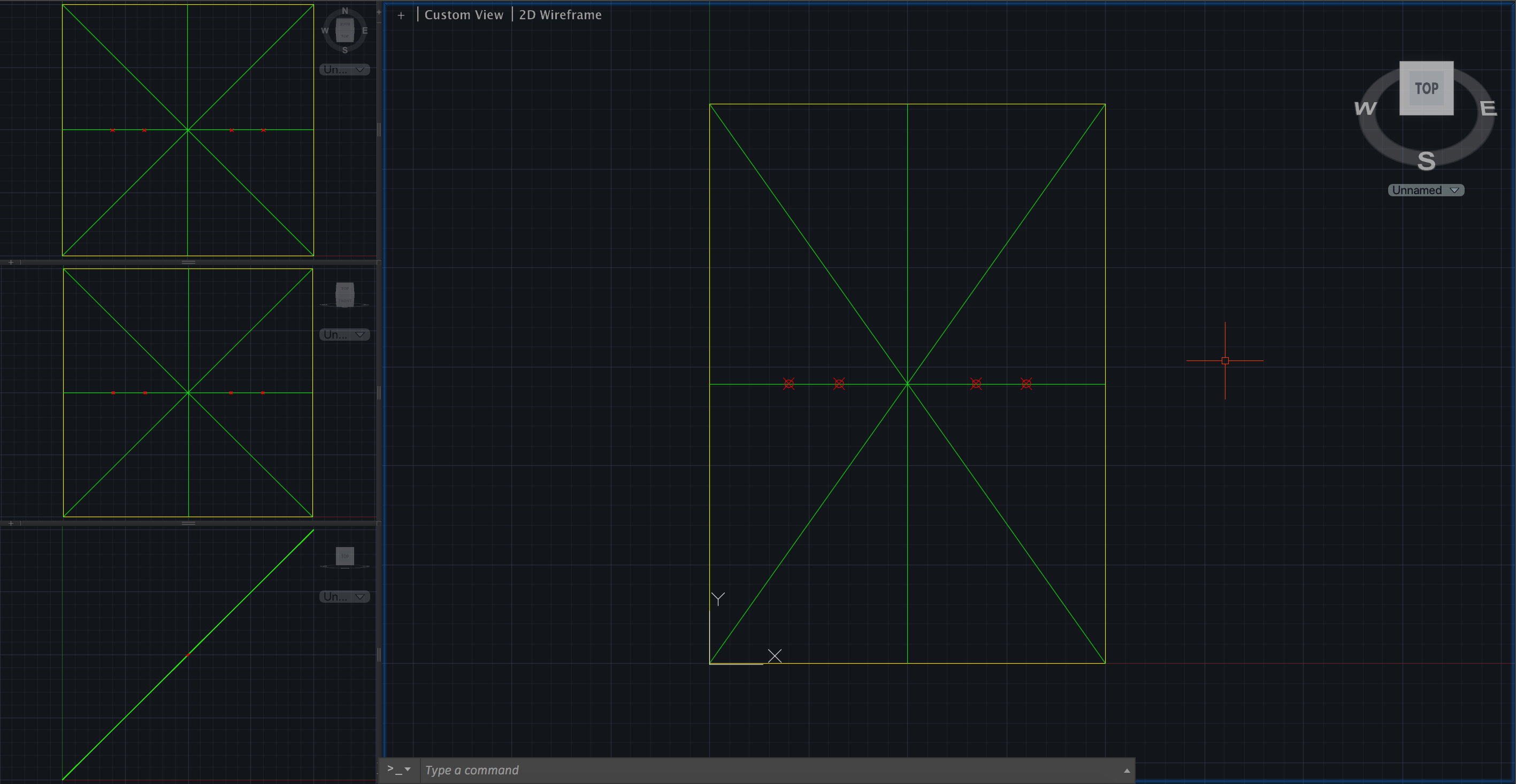
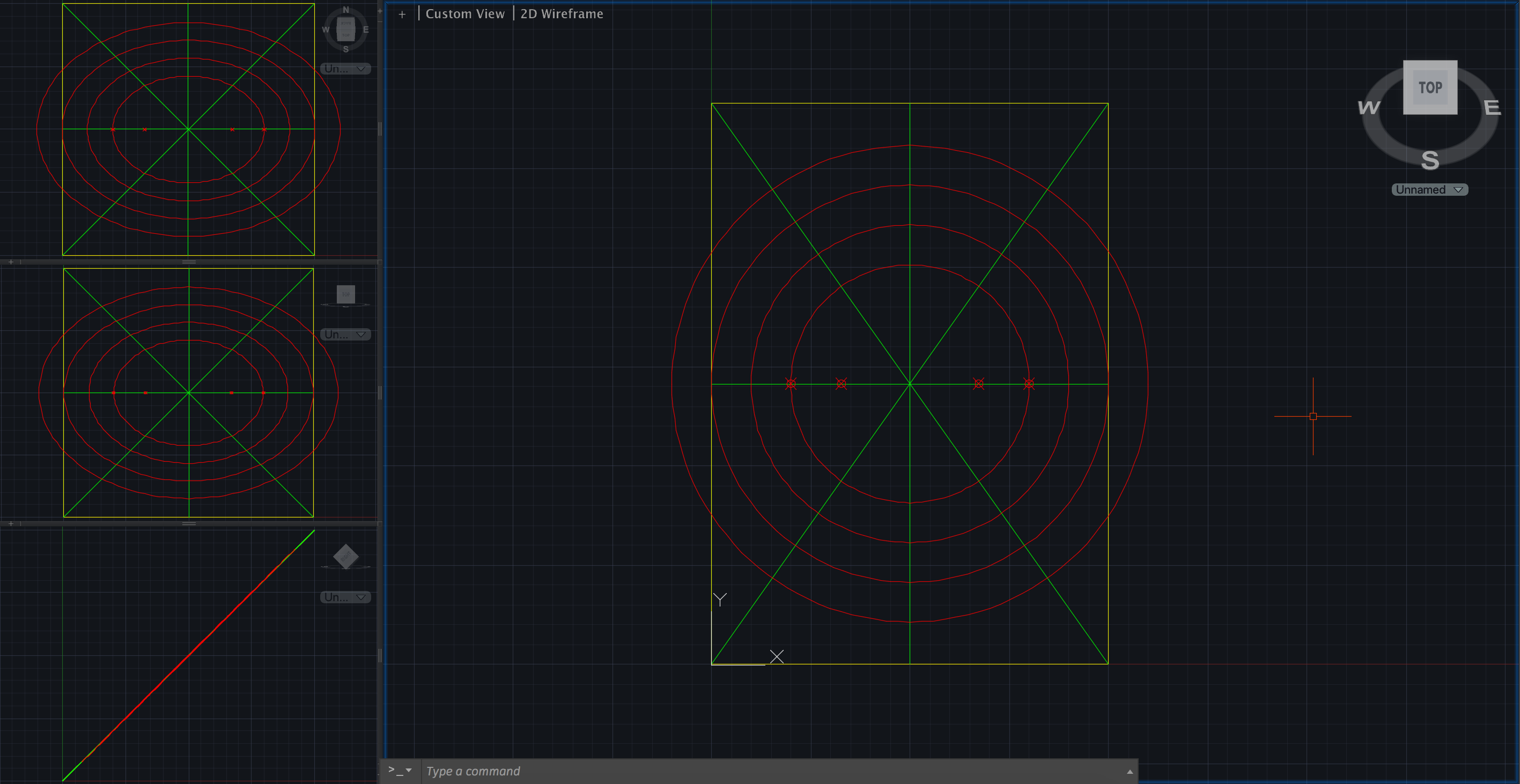
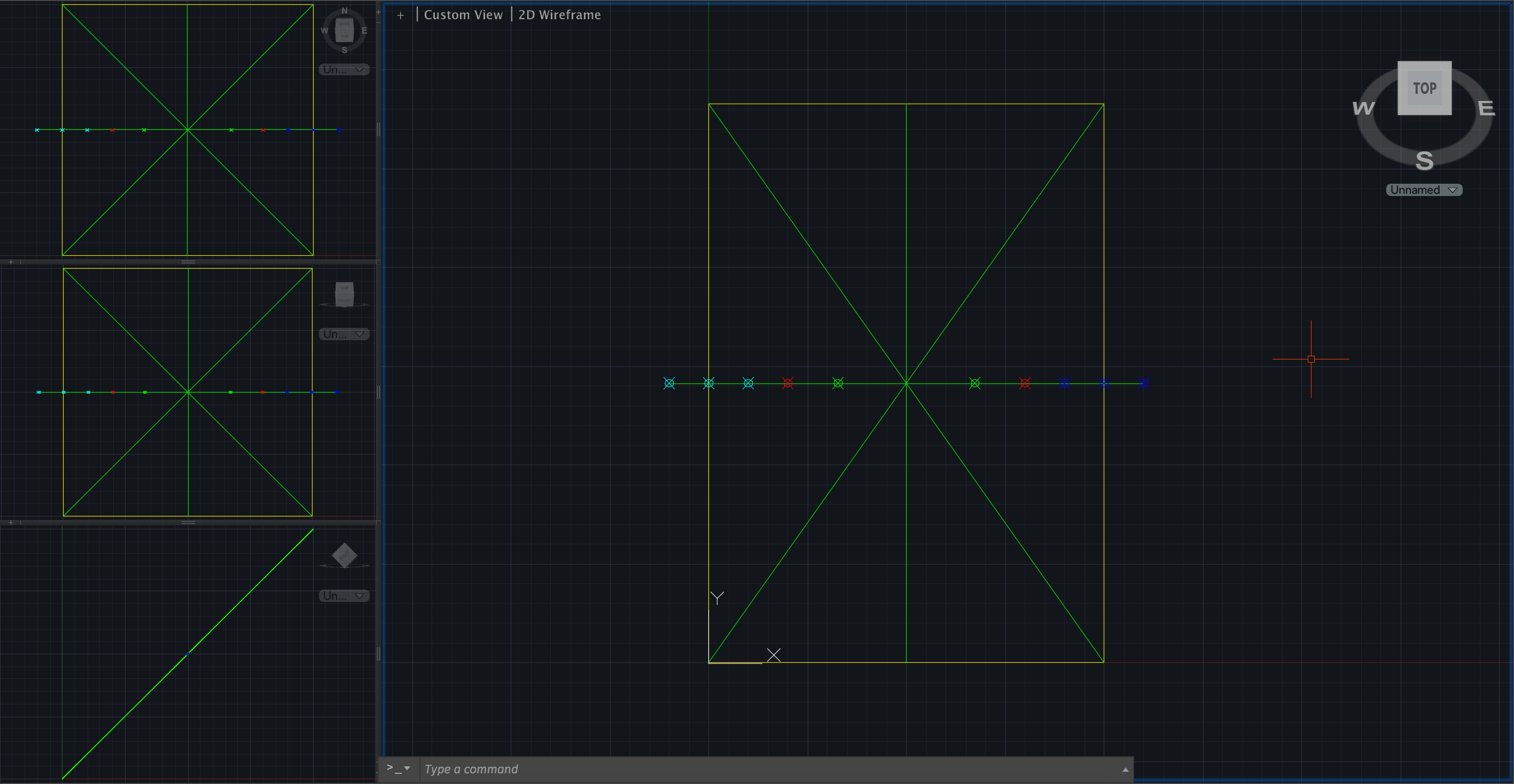
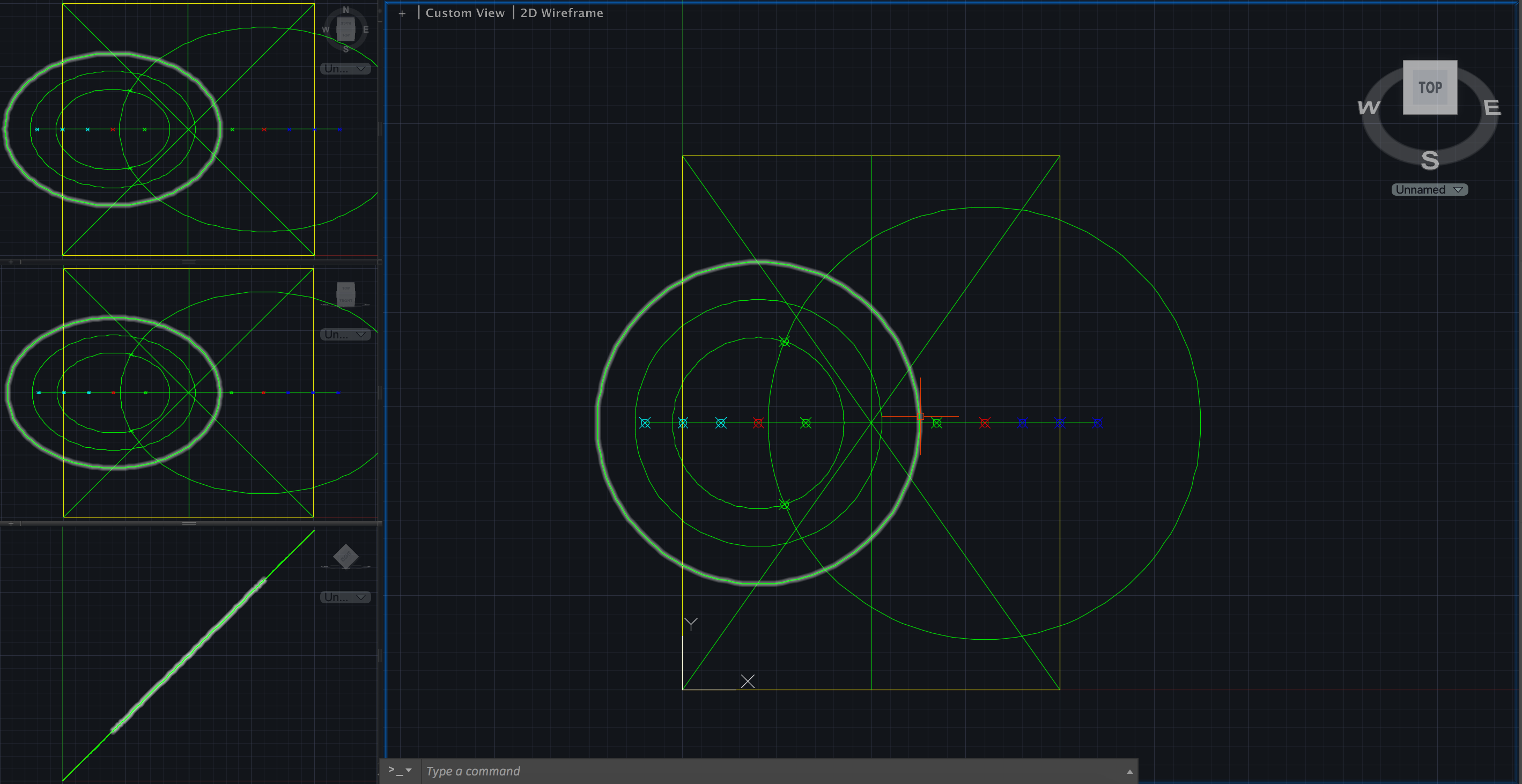
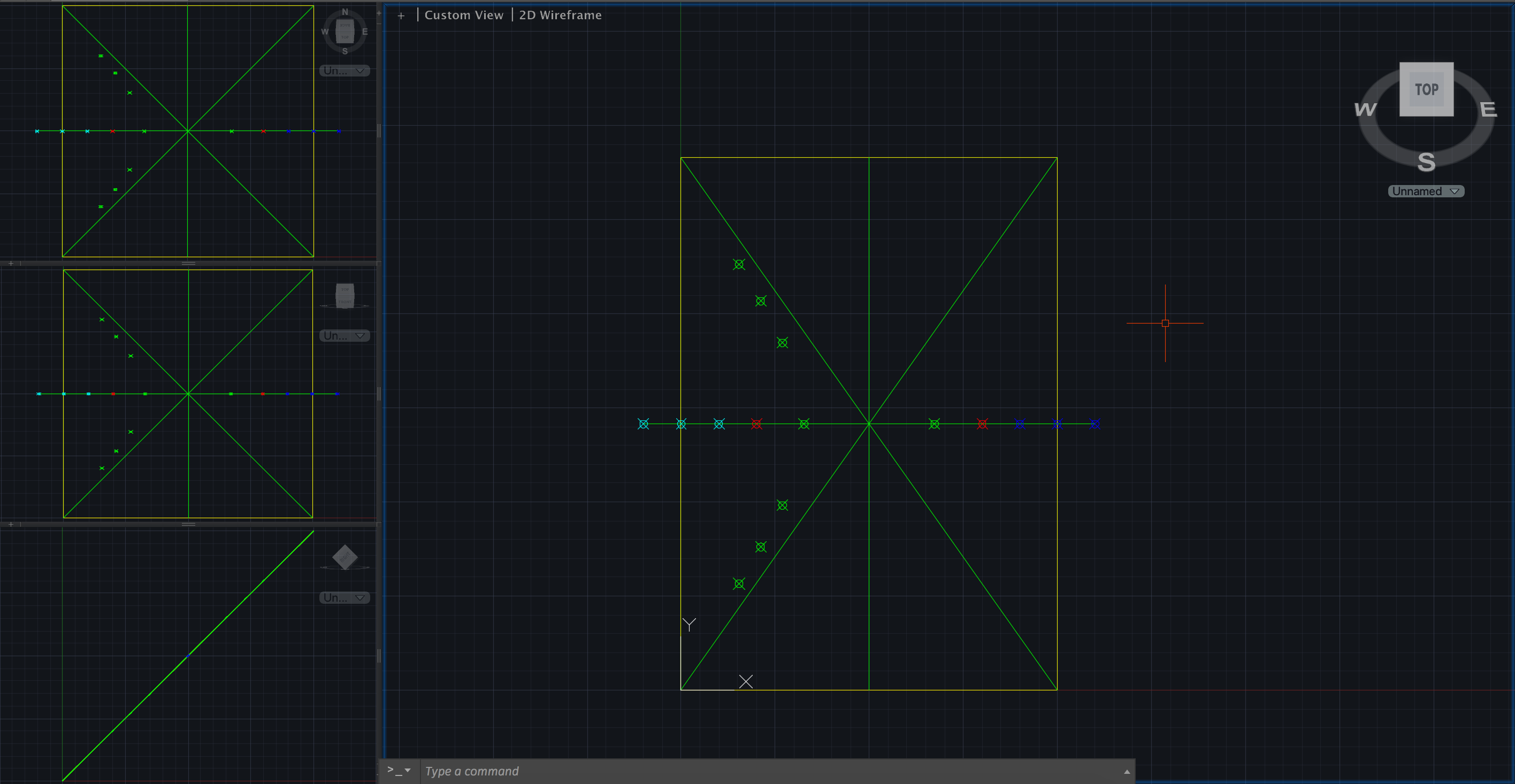
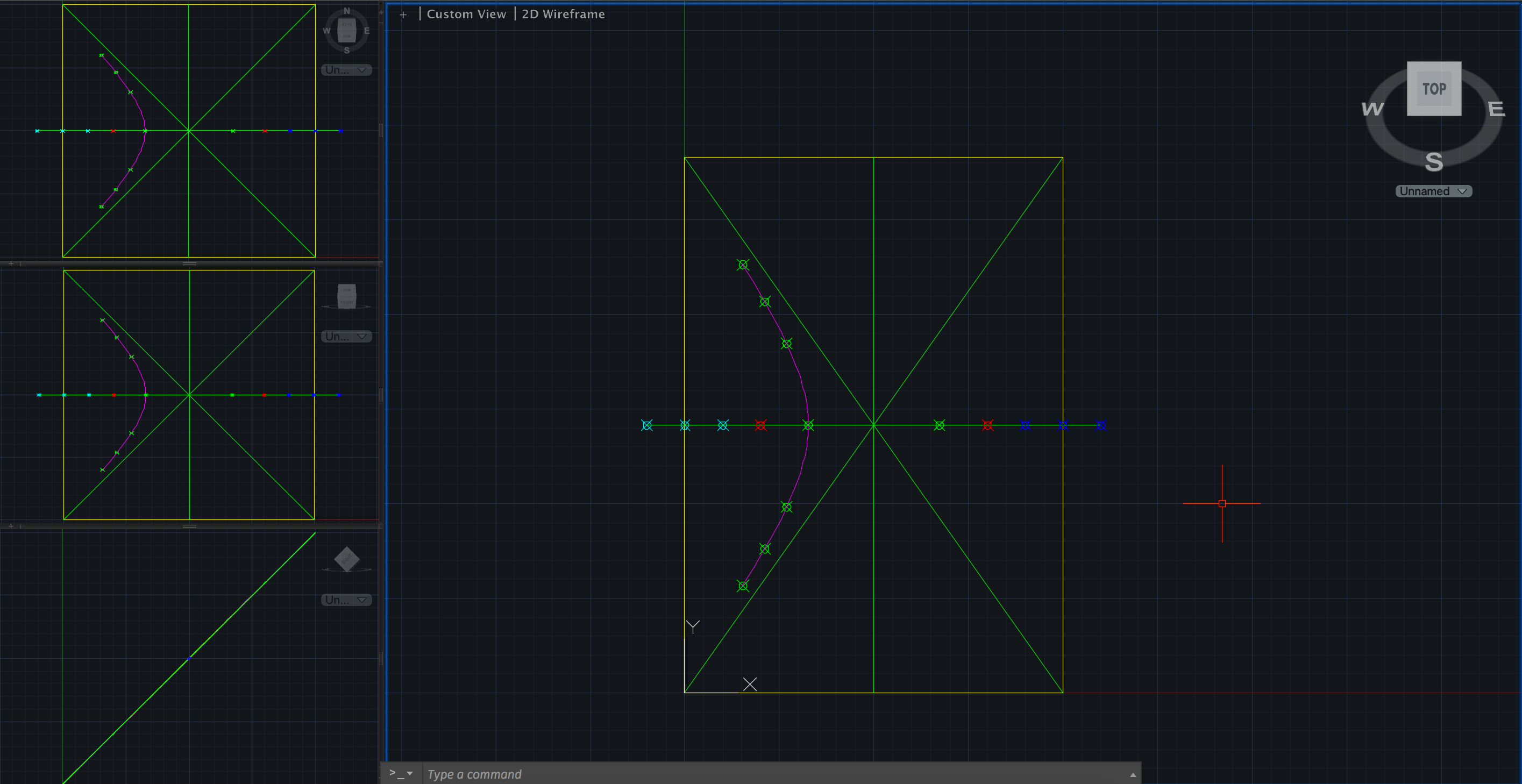
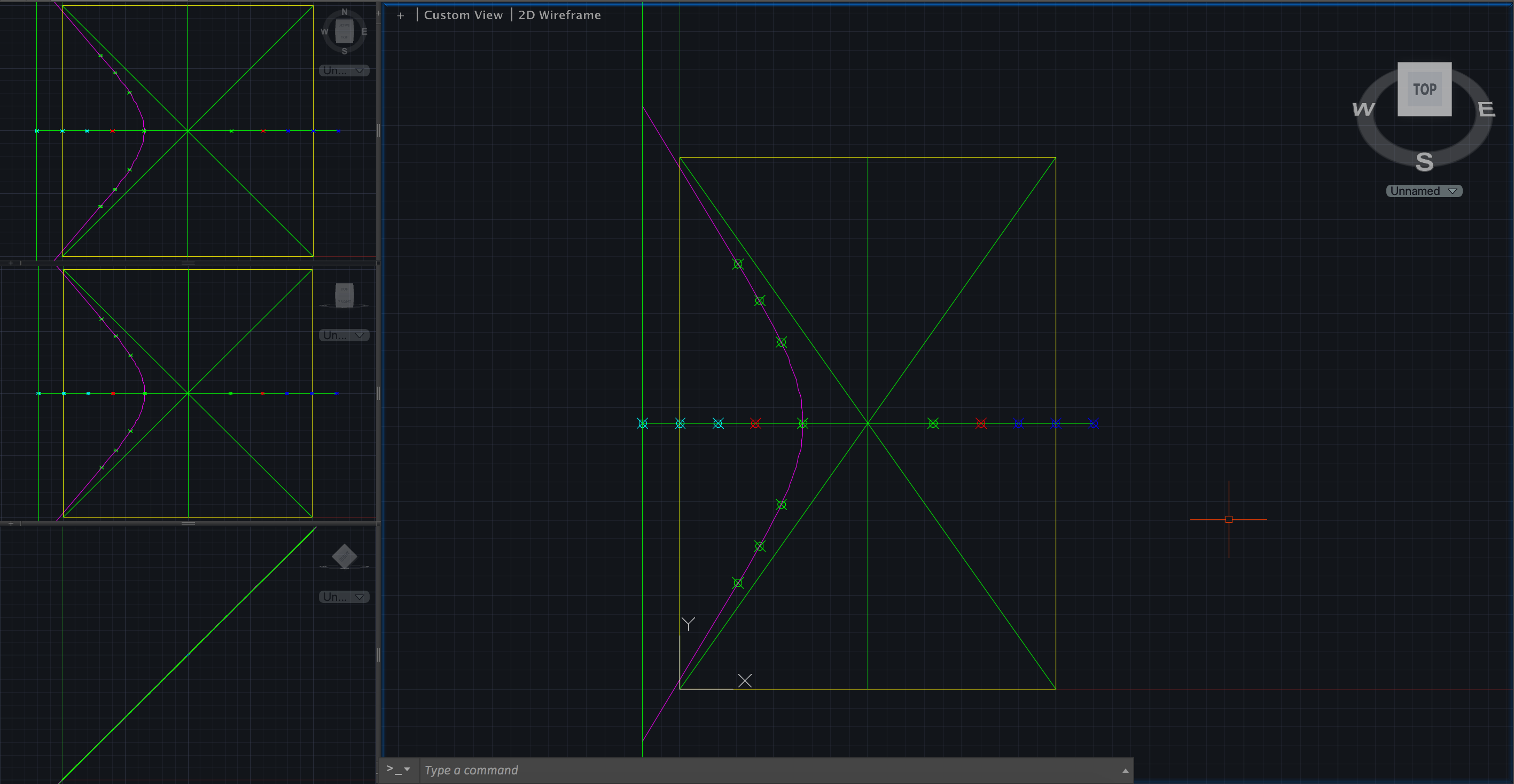
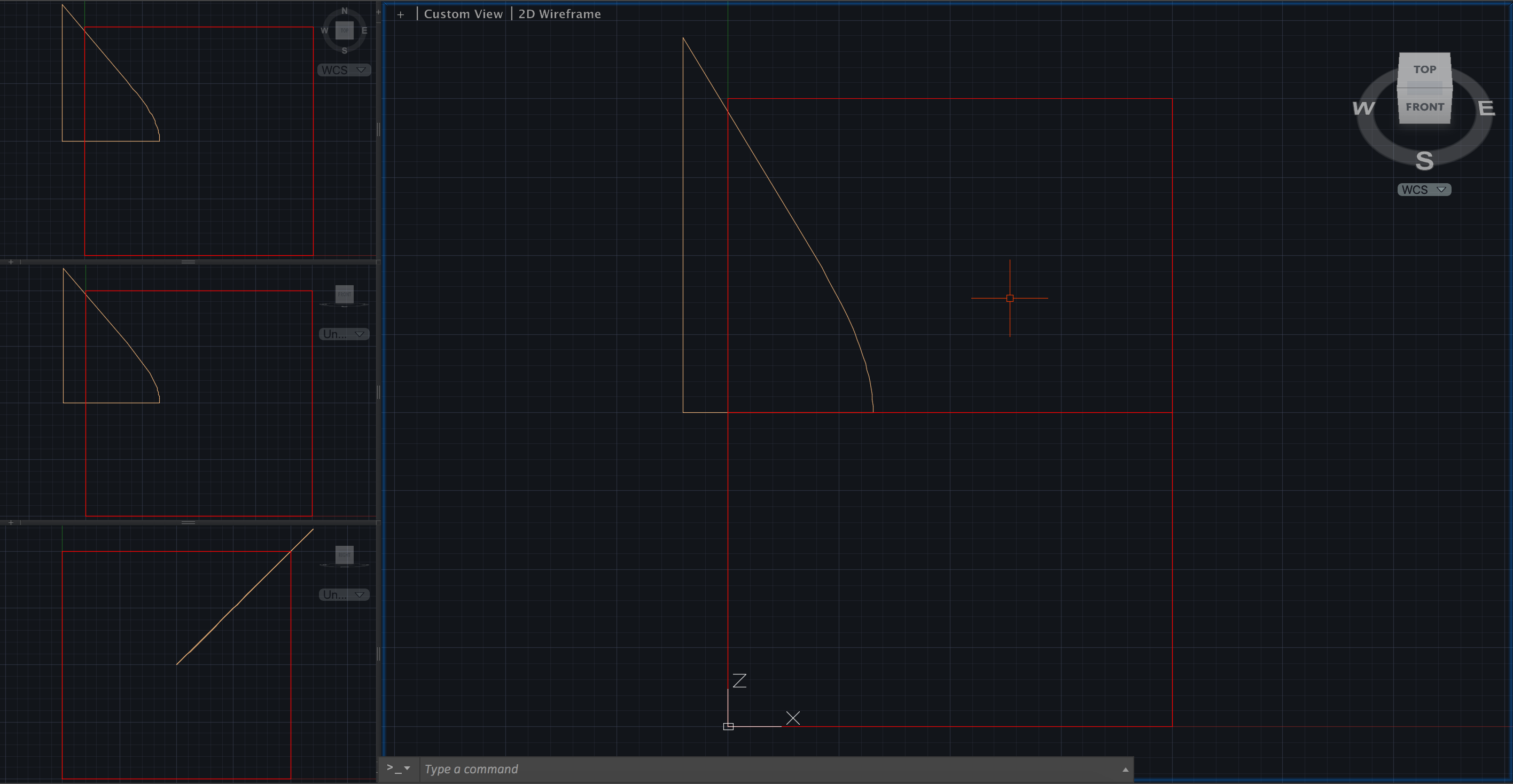
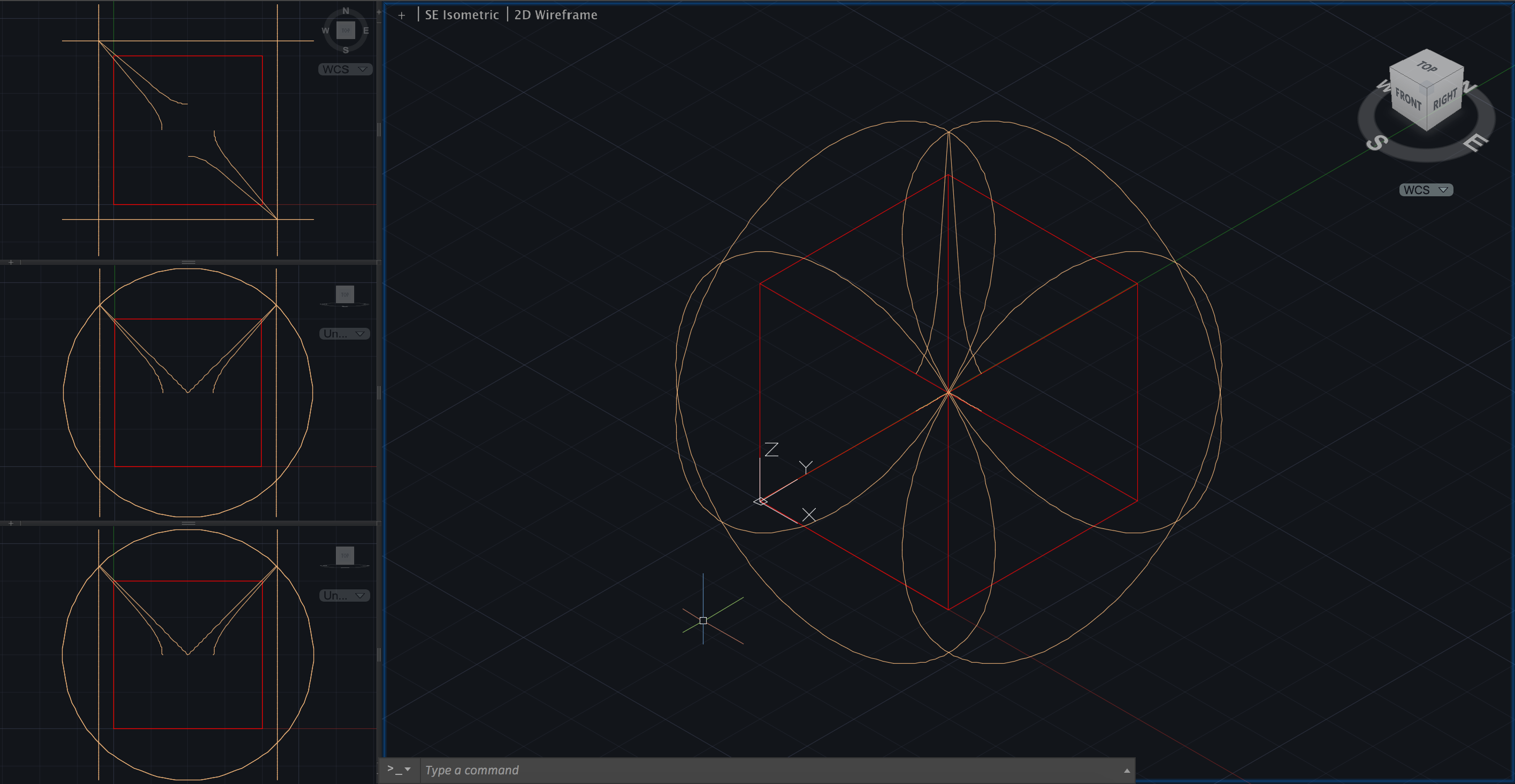
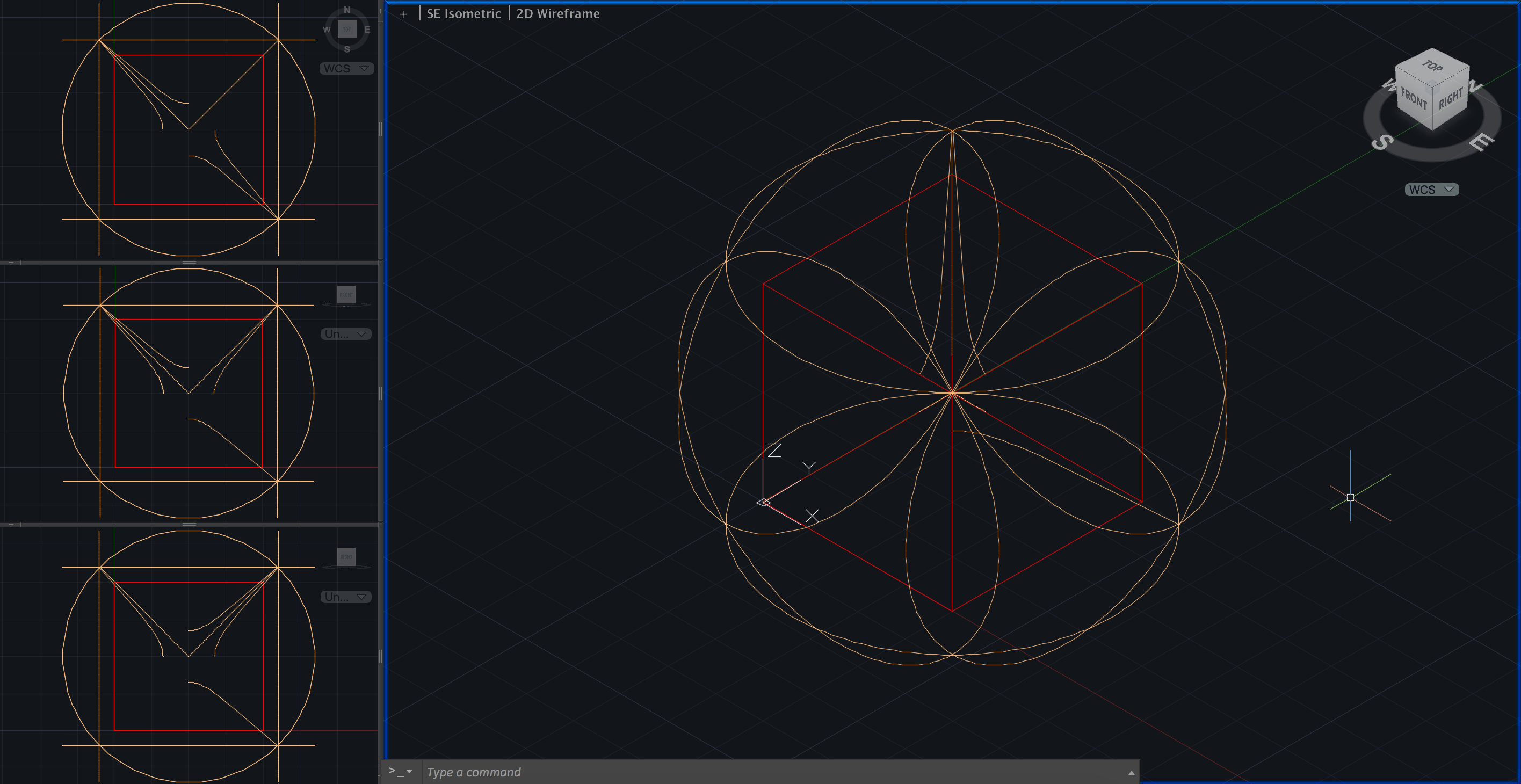
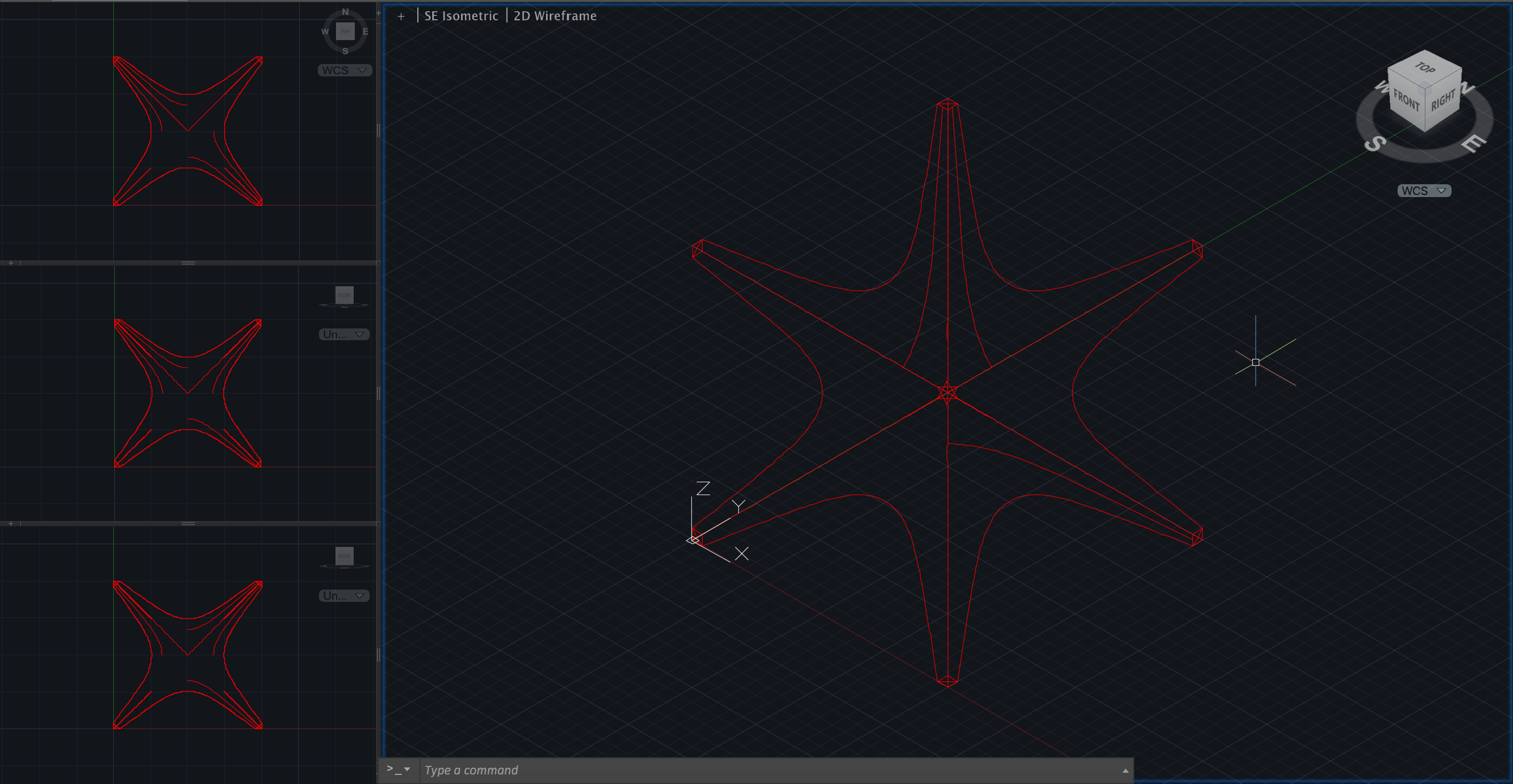
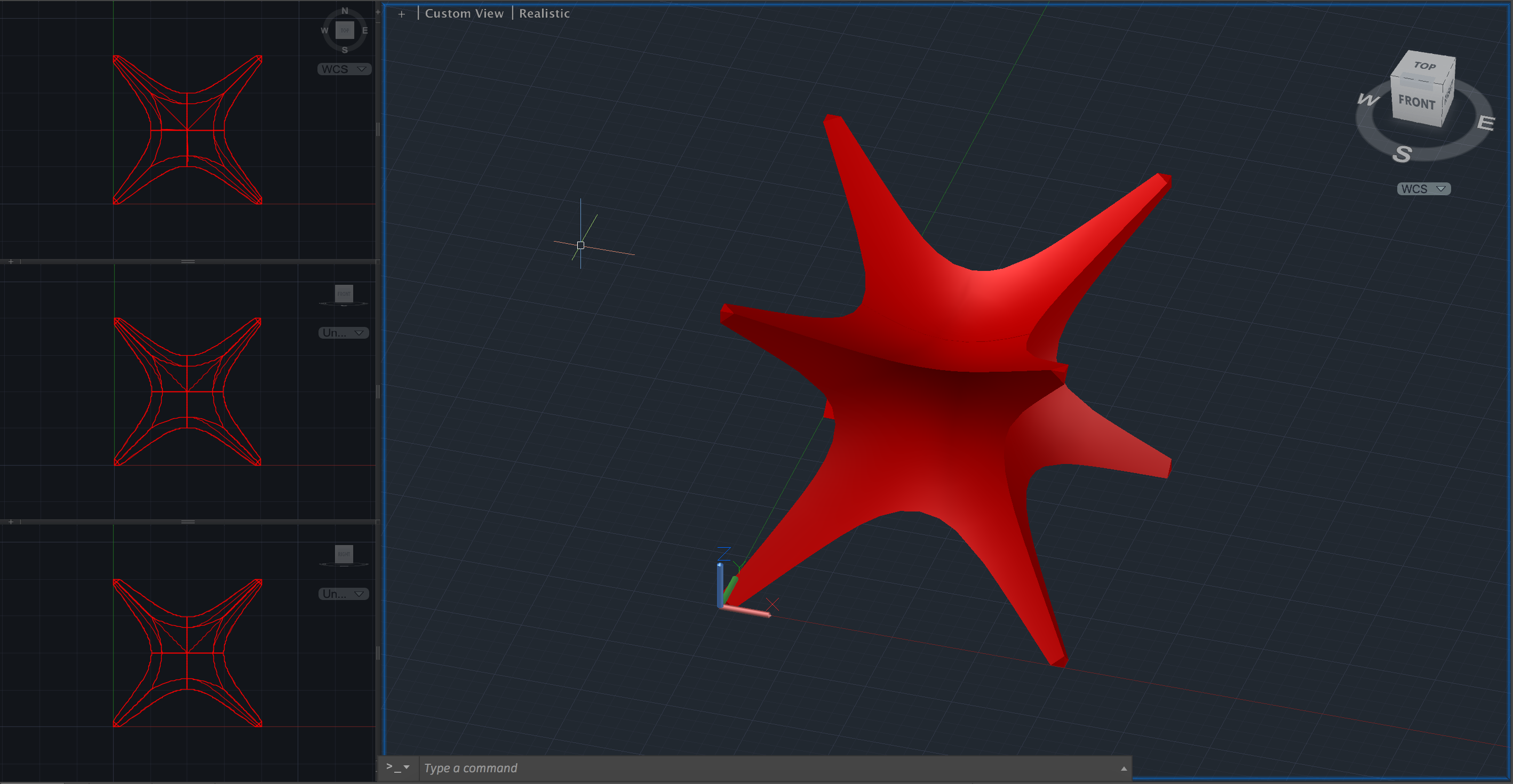
Cálice
- - Circle > 0,0,0 > 5
- - Circle > 0,0,2 > 2
- - Circle > 0,0,3 > 5
- - Circle > 0,0,4 > 4
- - Circle > 0,0,7 > 5
- - Loft > Pick objects;
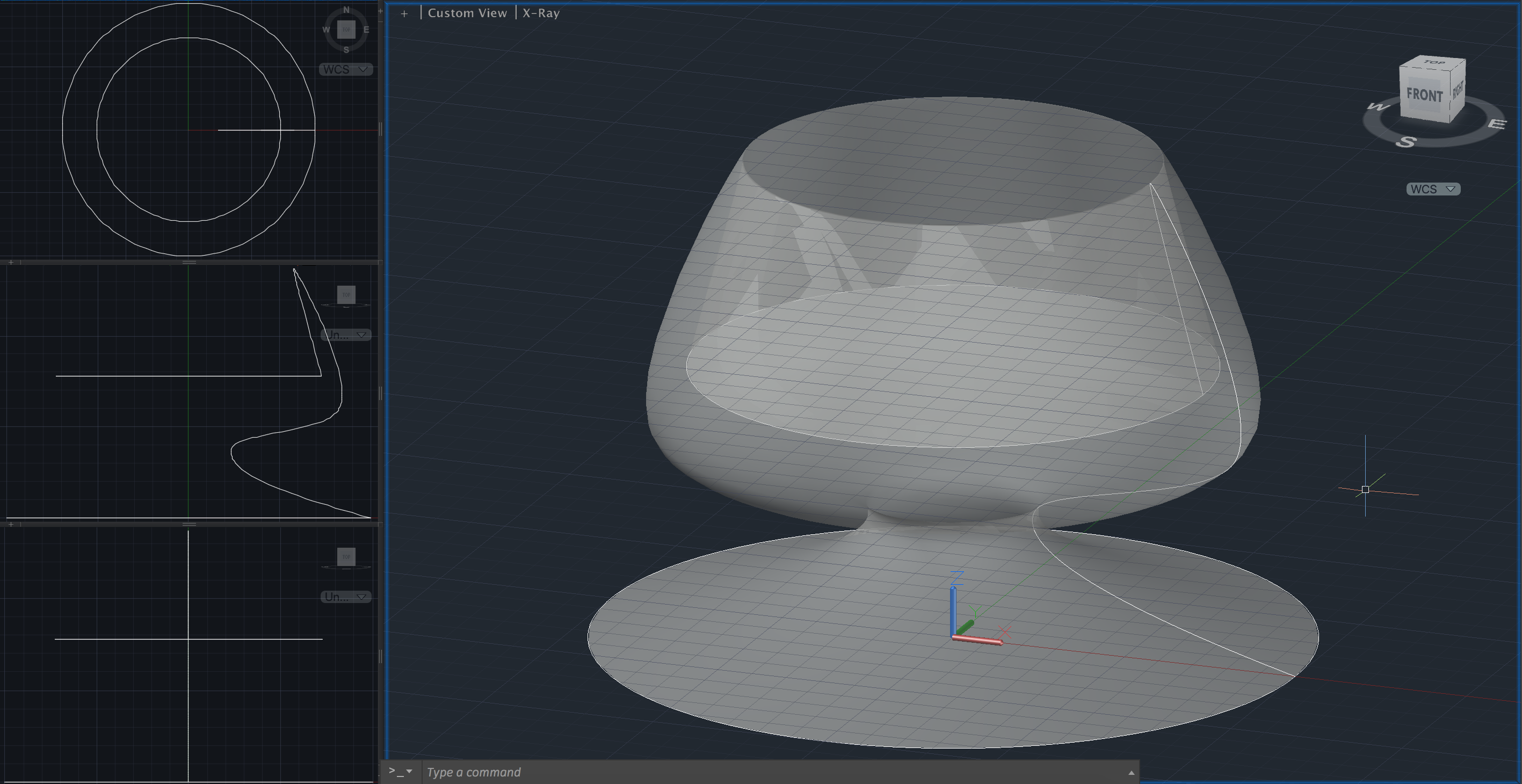
Rampa
- - Box > 0,0,0 > 10,10,10;
- - Helix > 5,5 > 5 > 5 > Turns > 7 > 10 > Enter;
- - Rotare > 5,5 > R > Pick points;
- - UCS > y > 90 > Enter;
- - Circle > Pick point > 0.4;
- - Extrude > Pick object > Path > Pick object;
- - Subtract > Select object > Select object to Subtract > Enter;
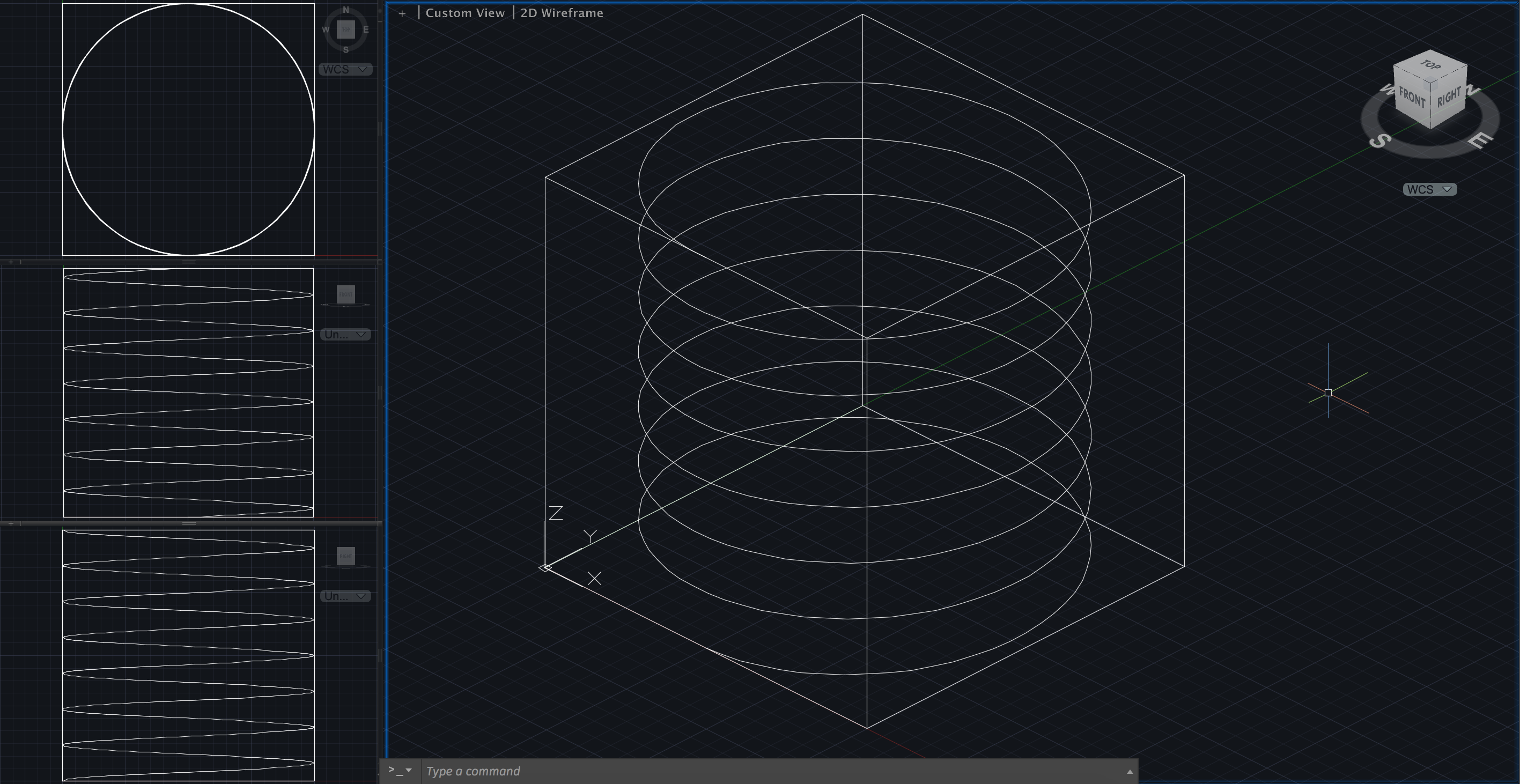
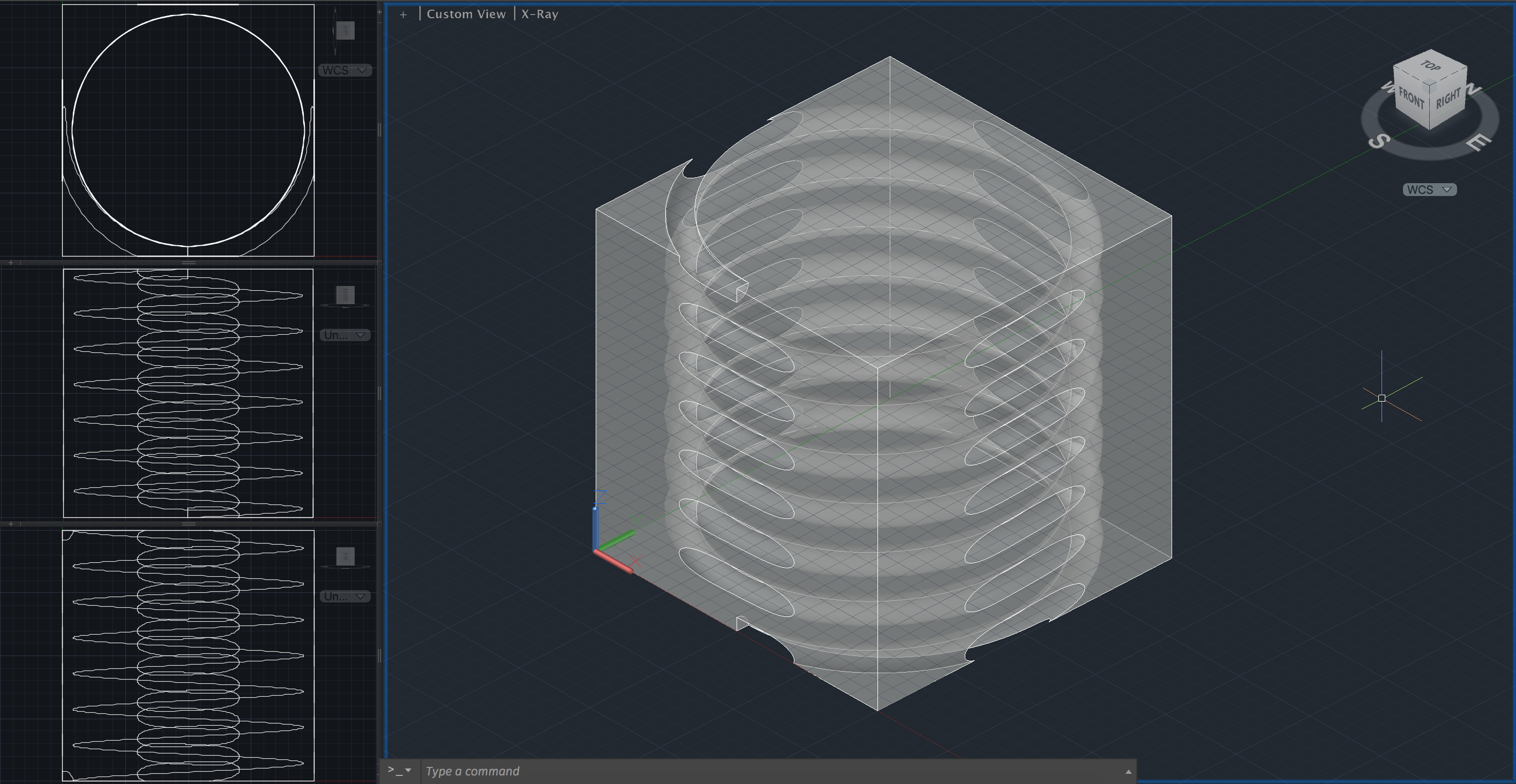
Segunda-Feira, 05 março 2018 (Aula 03)
AutoCAD
Comandos Relevantes: Viewport, Polygon, Region, Union, Subtract, Intersect, UCS, Circle, Align, ArrayClassic, 3DFace, Layer, Section, Osnap, Box, XL, Sphere
Dodecaedro
- - Polygon > 5 > Edge > 0,0 > Enter > 1,0 > Enter;
- - Region > Select Polygon > Enter;
- - Mirror > select points;
- - Copy > select object > paste;
- - Line > per > Select edge > pick point > Enter;
- - Line > pick point > @0,0,1 > Enter;
- - UCS > 3P > pick points;
- - Circle > Center > pick point;
- - UCS > Enter > Enter;
- - Line > per > Select edge > pick point > Enter;
- - UCS > 3P > pick points;
- - Circle > Center > pick point;
- - UCS > Enter > Enter;
- - Align > pick points;
- - Erase > All > Enter > Remove > pick faces;
- - circle > 3p > pick points;
- - ArrayClassic;
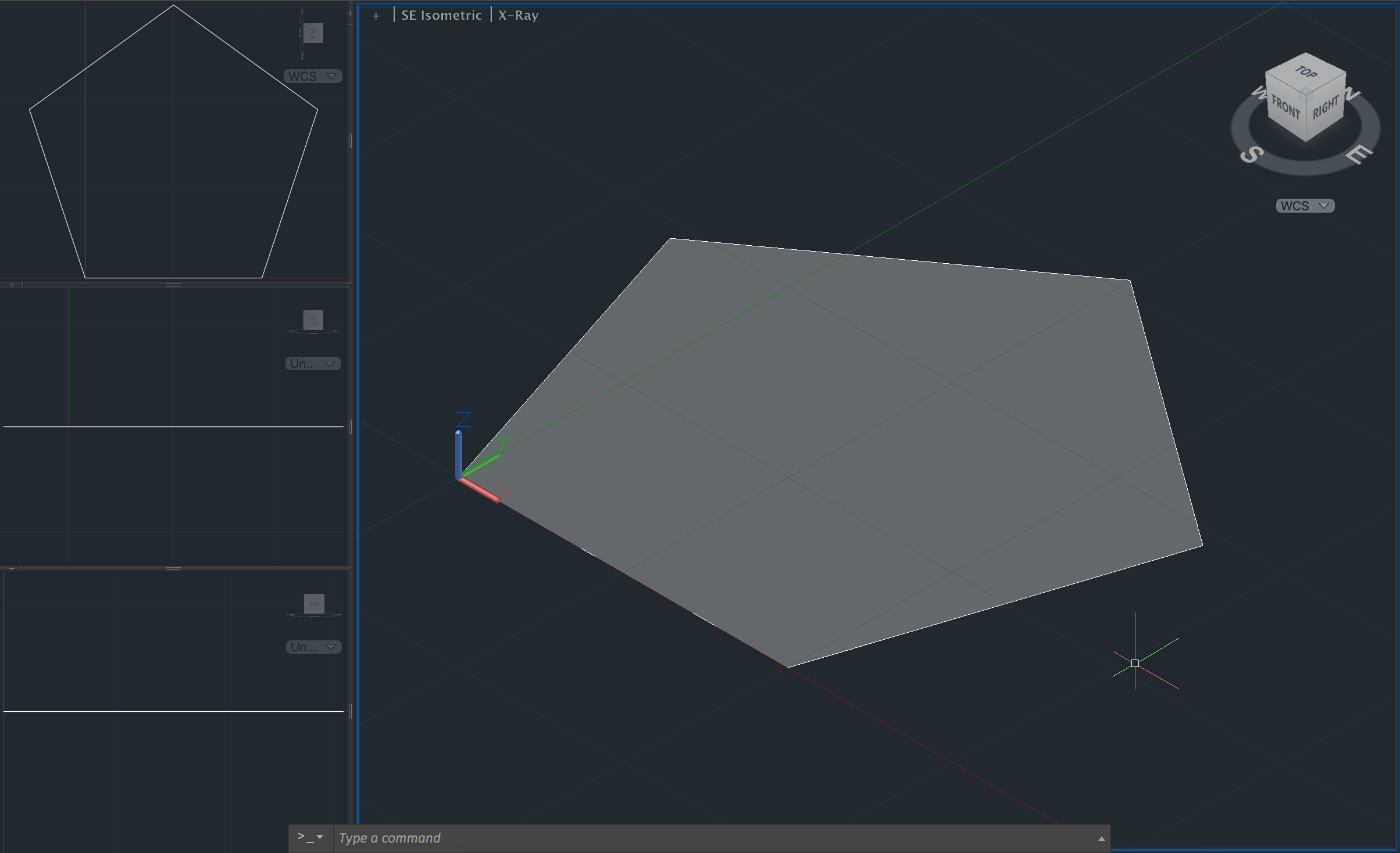
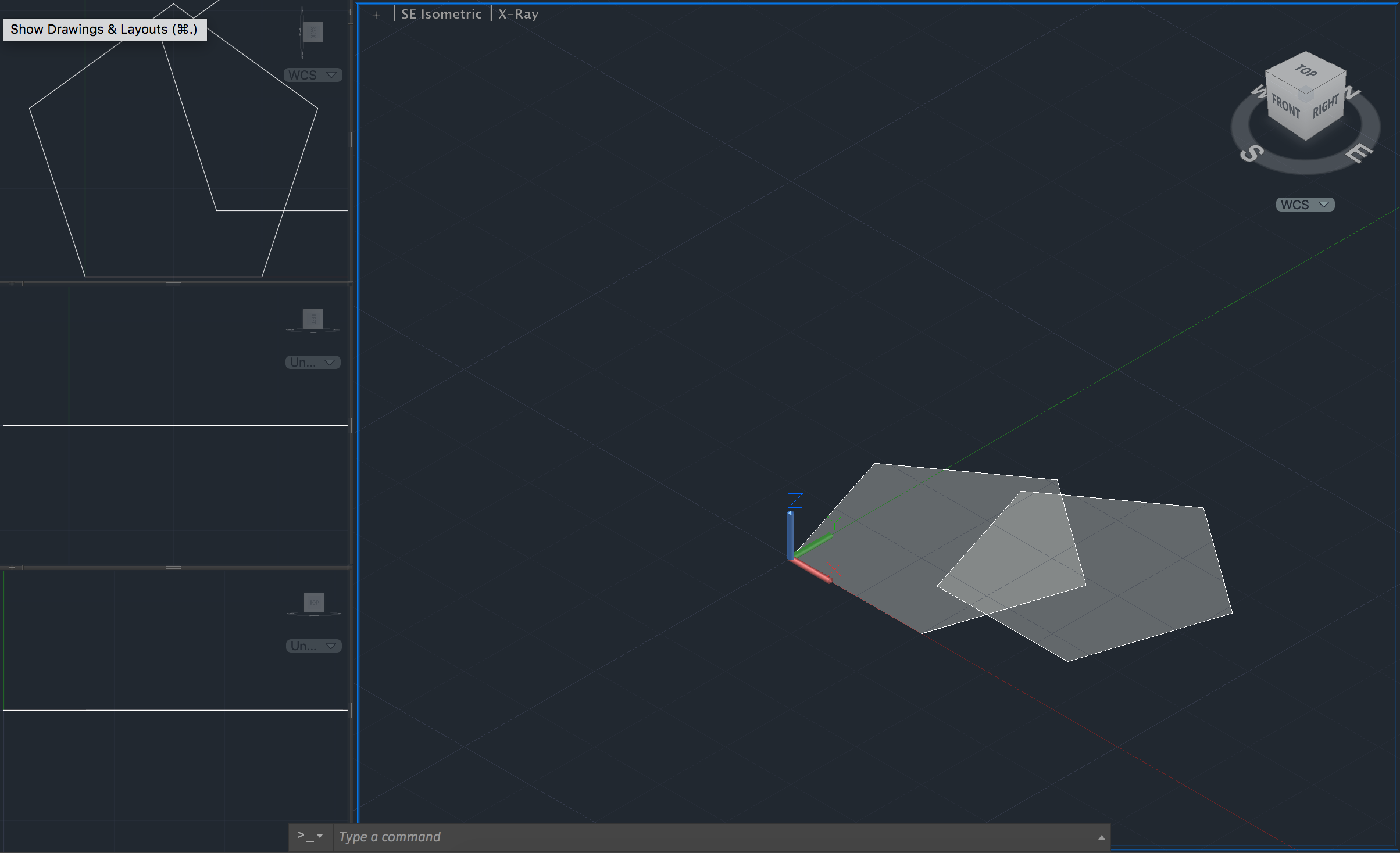
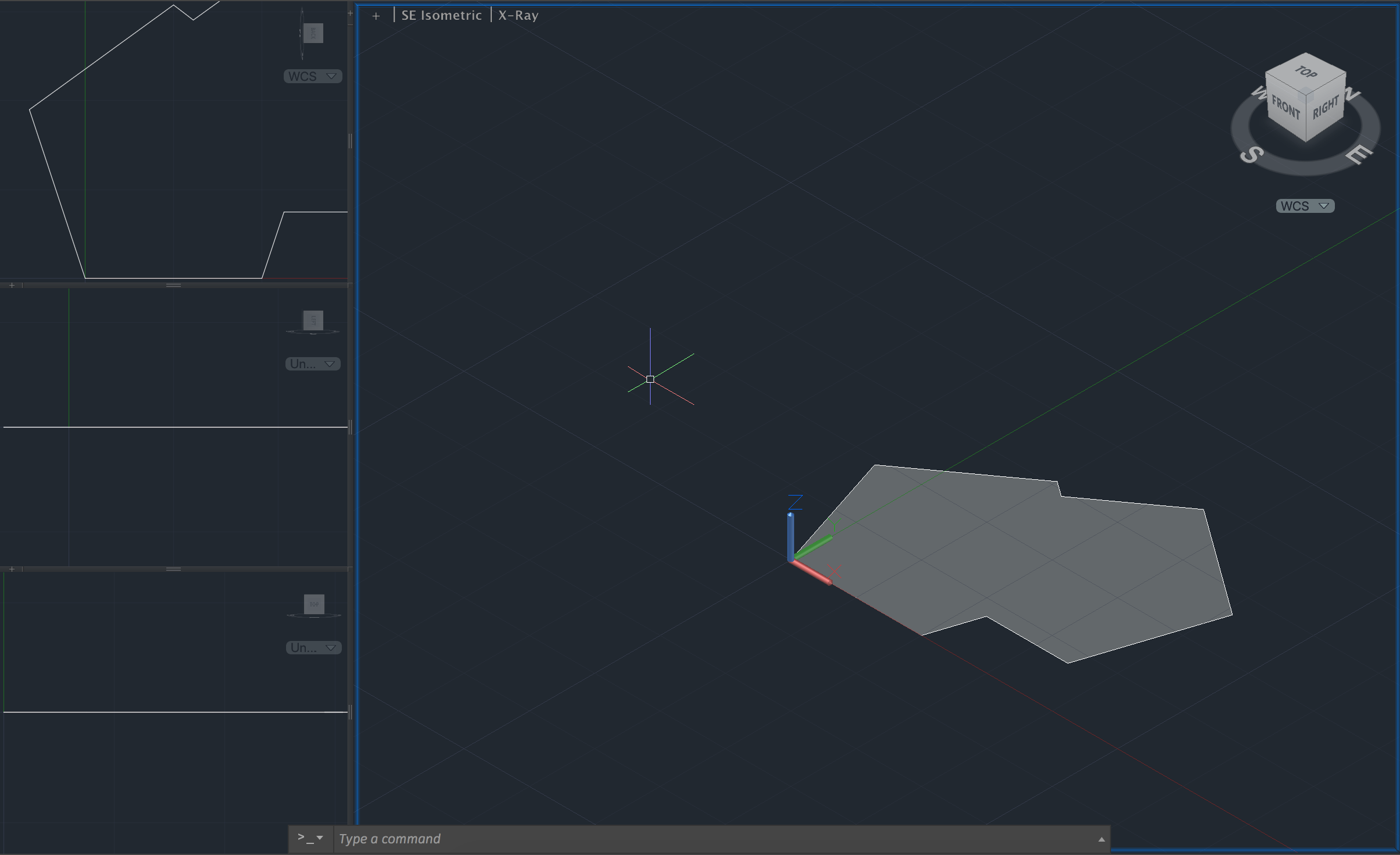
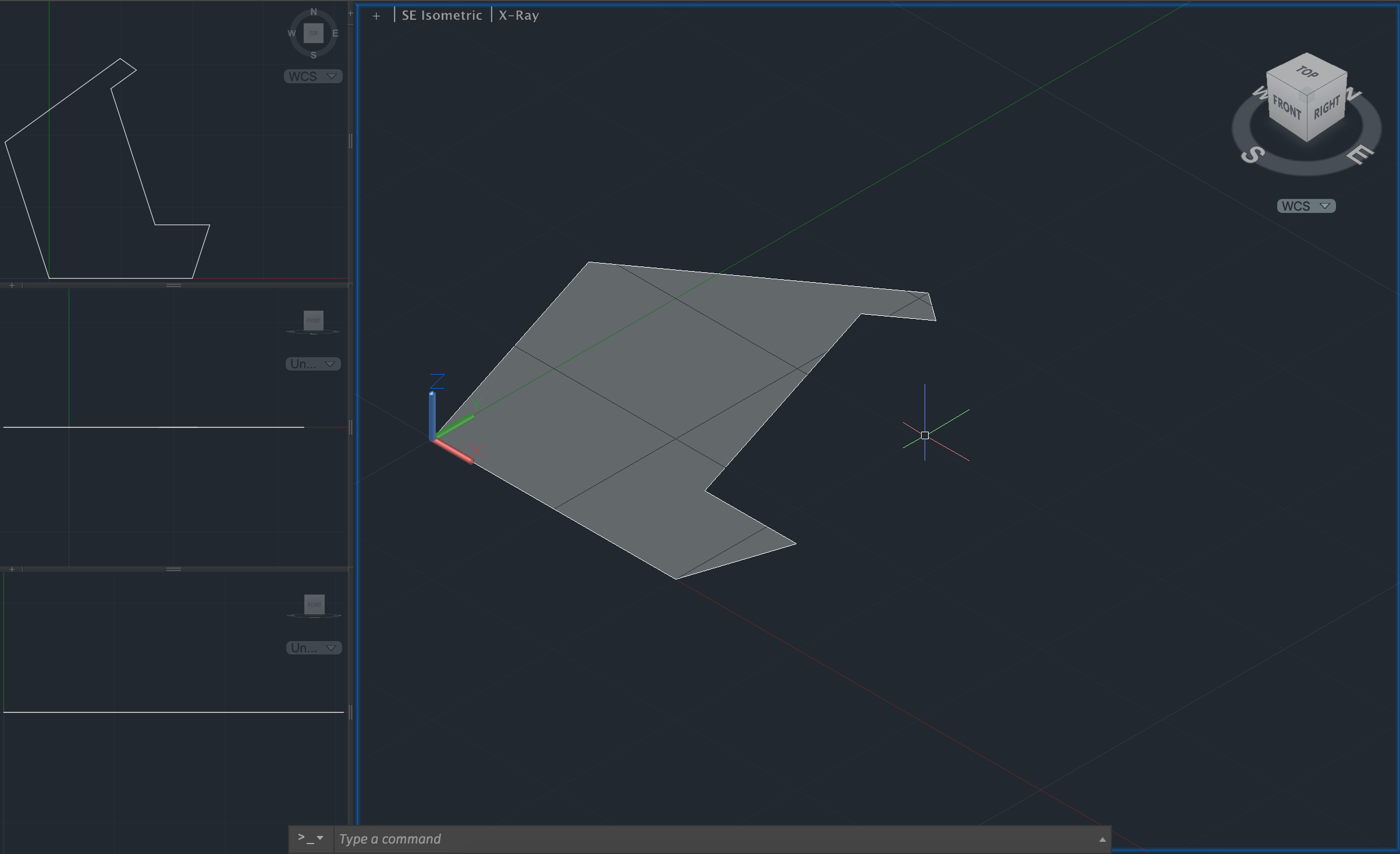
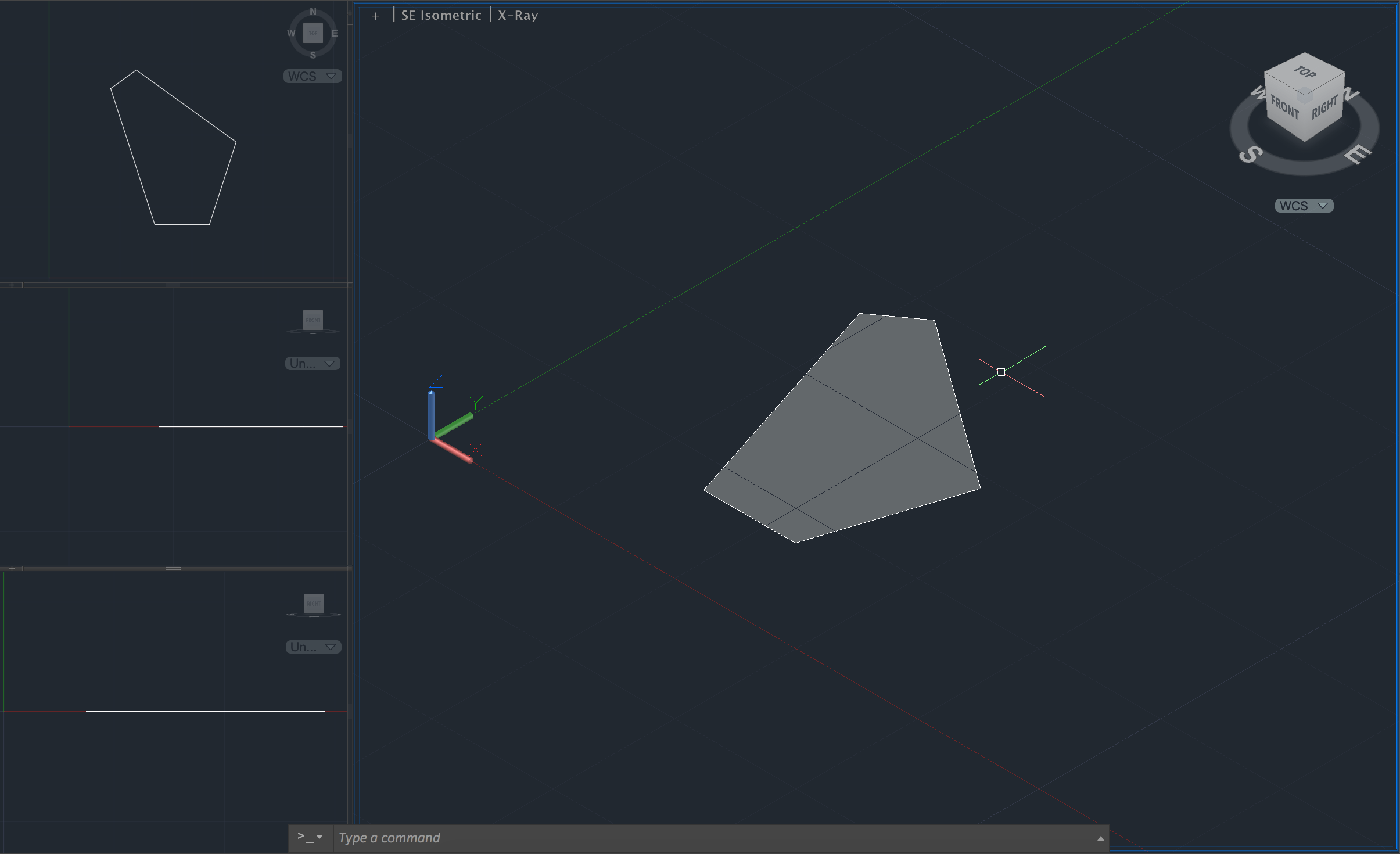
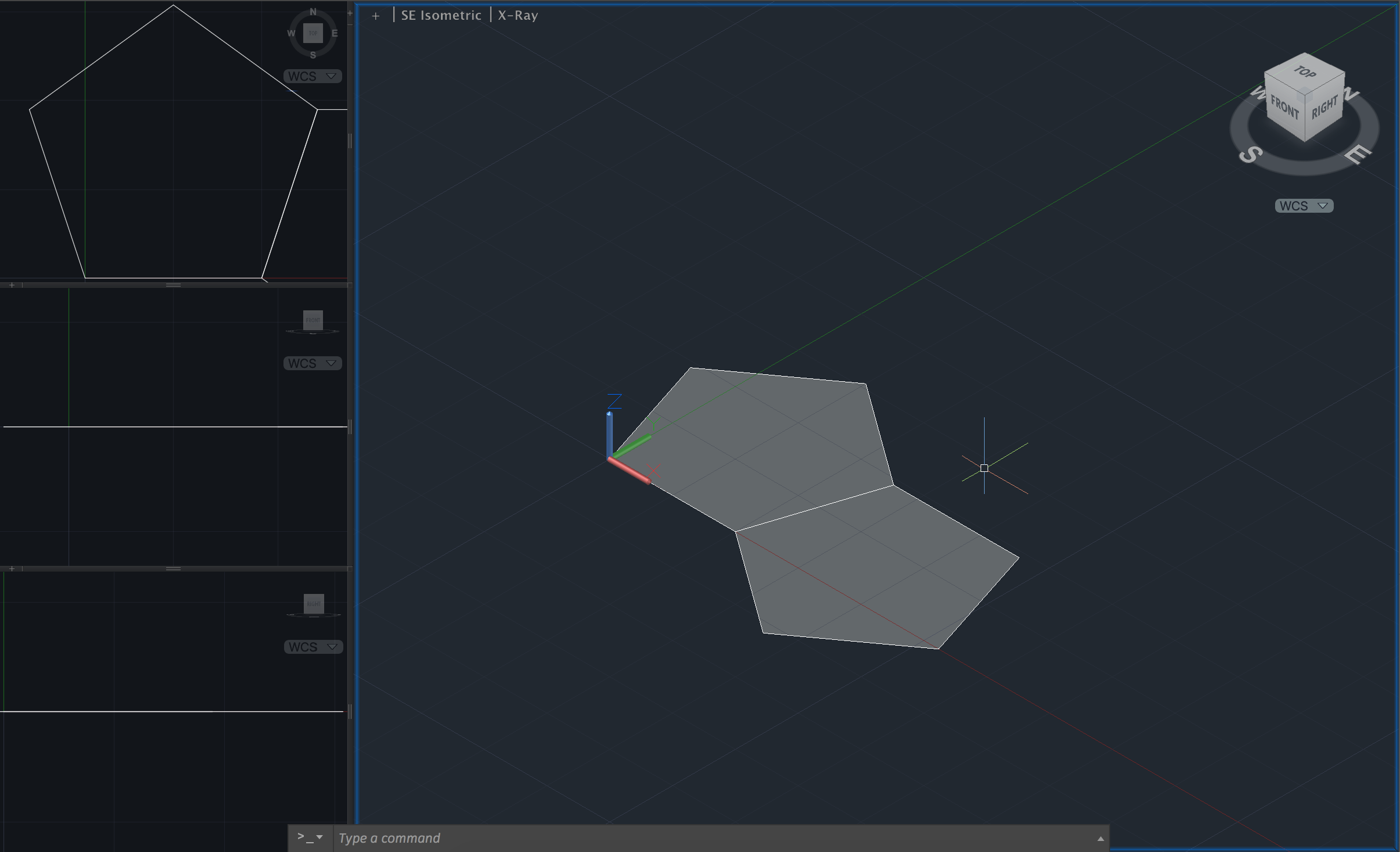
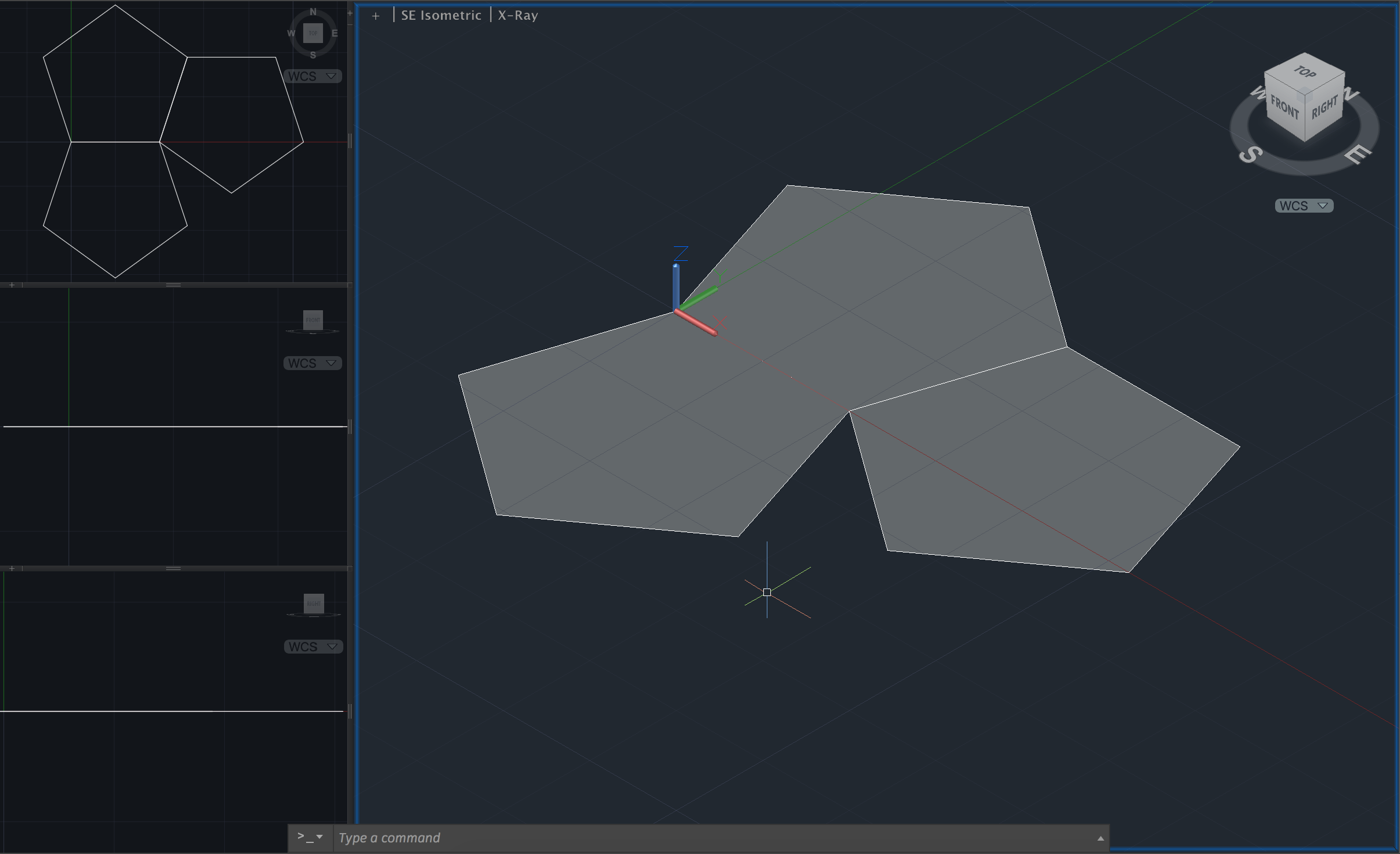
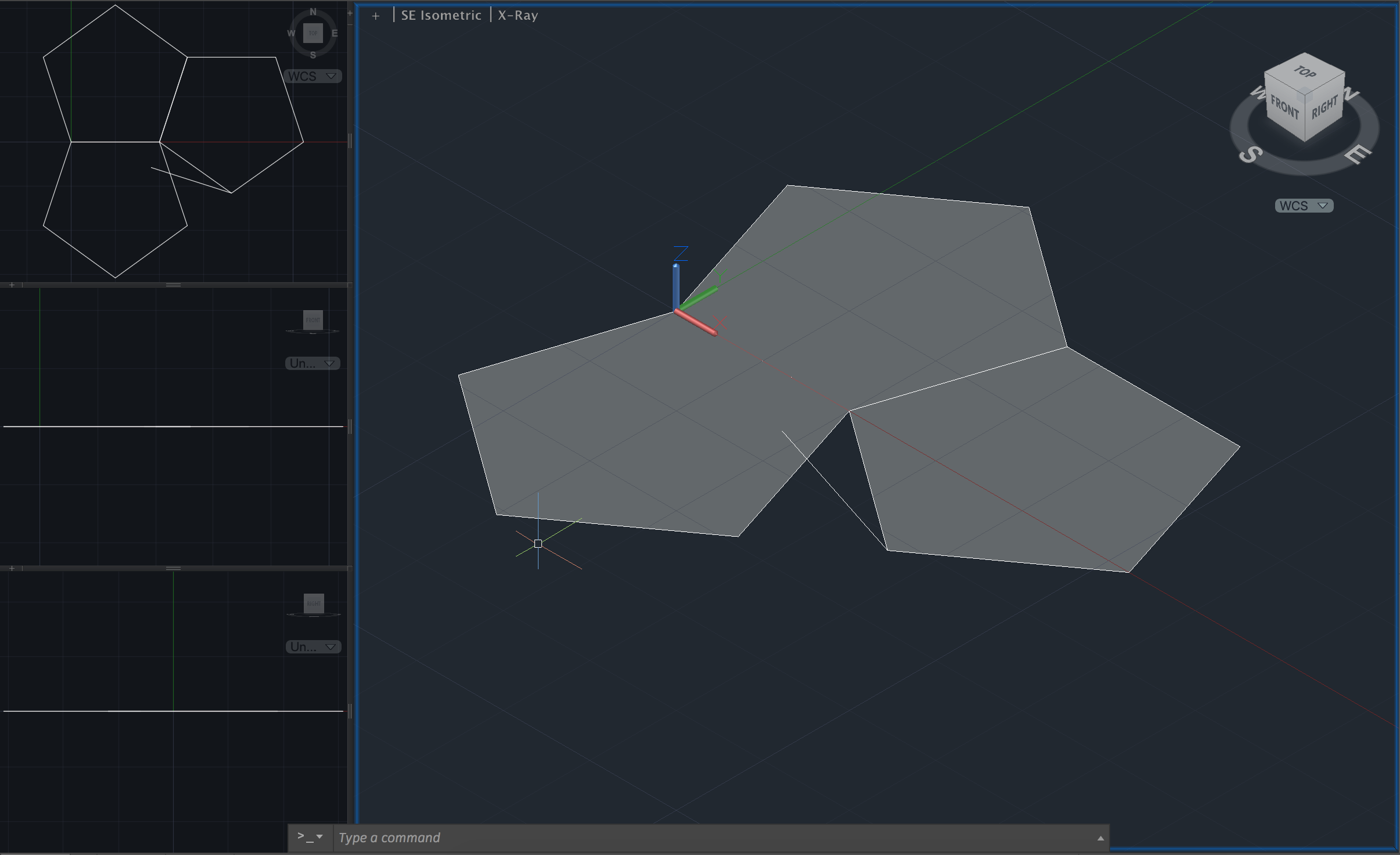
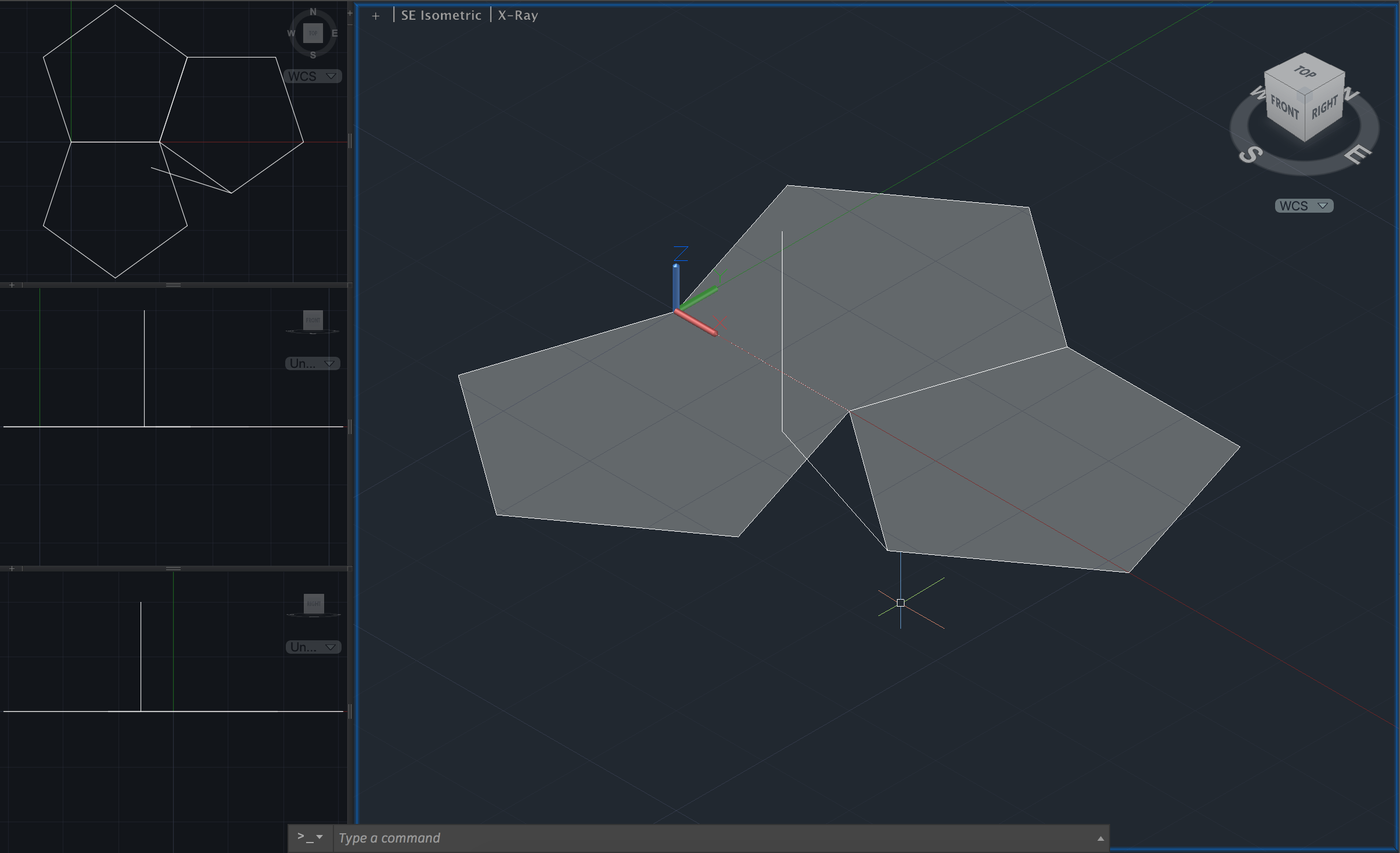
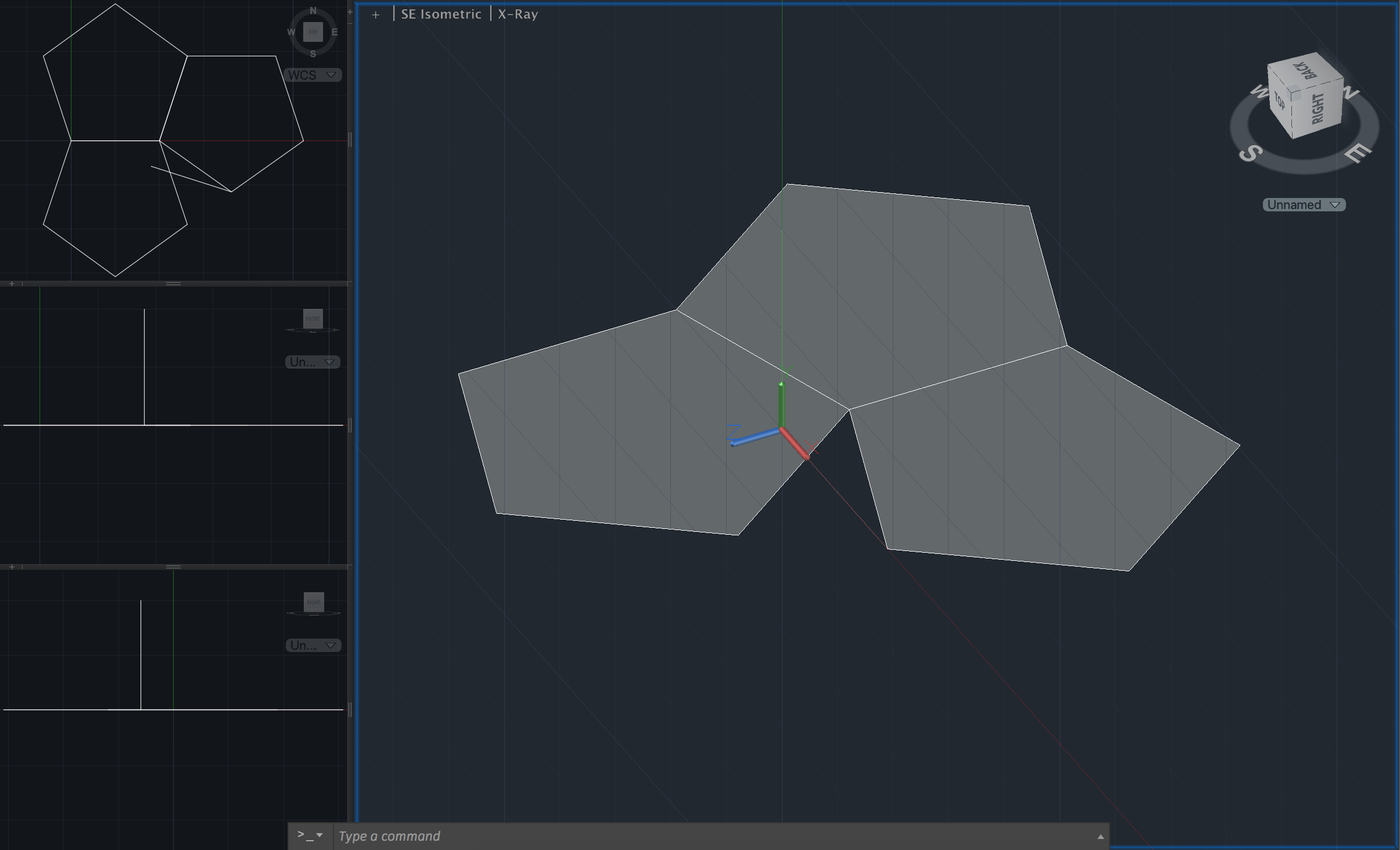
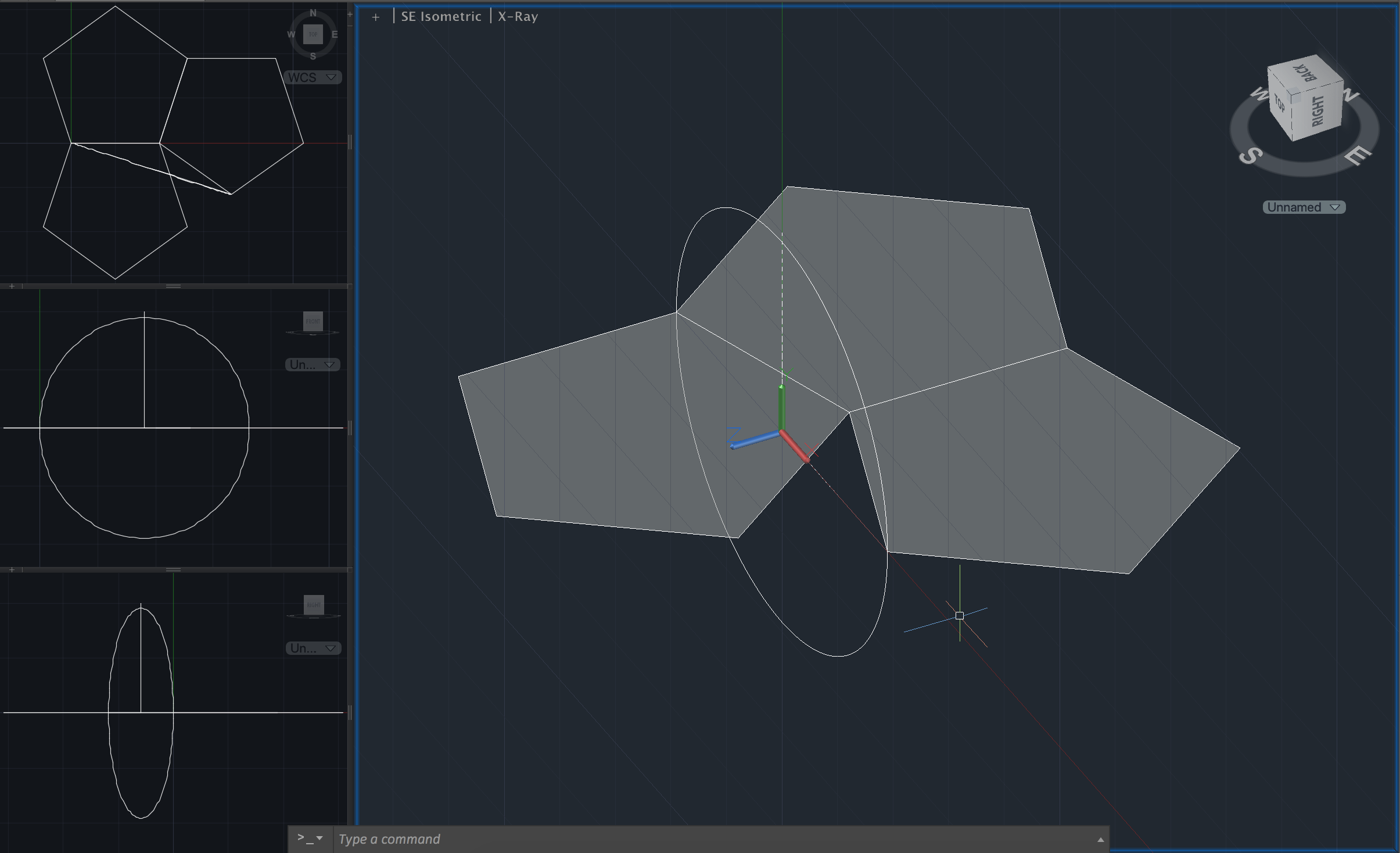
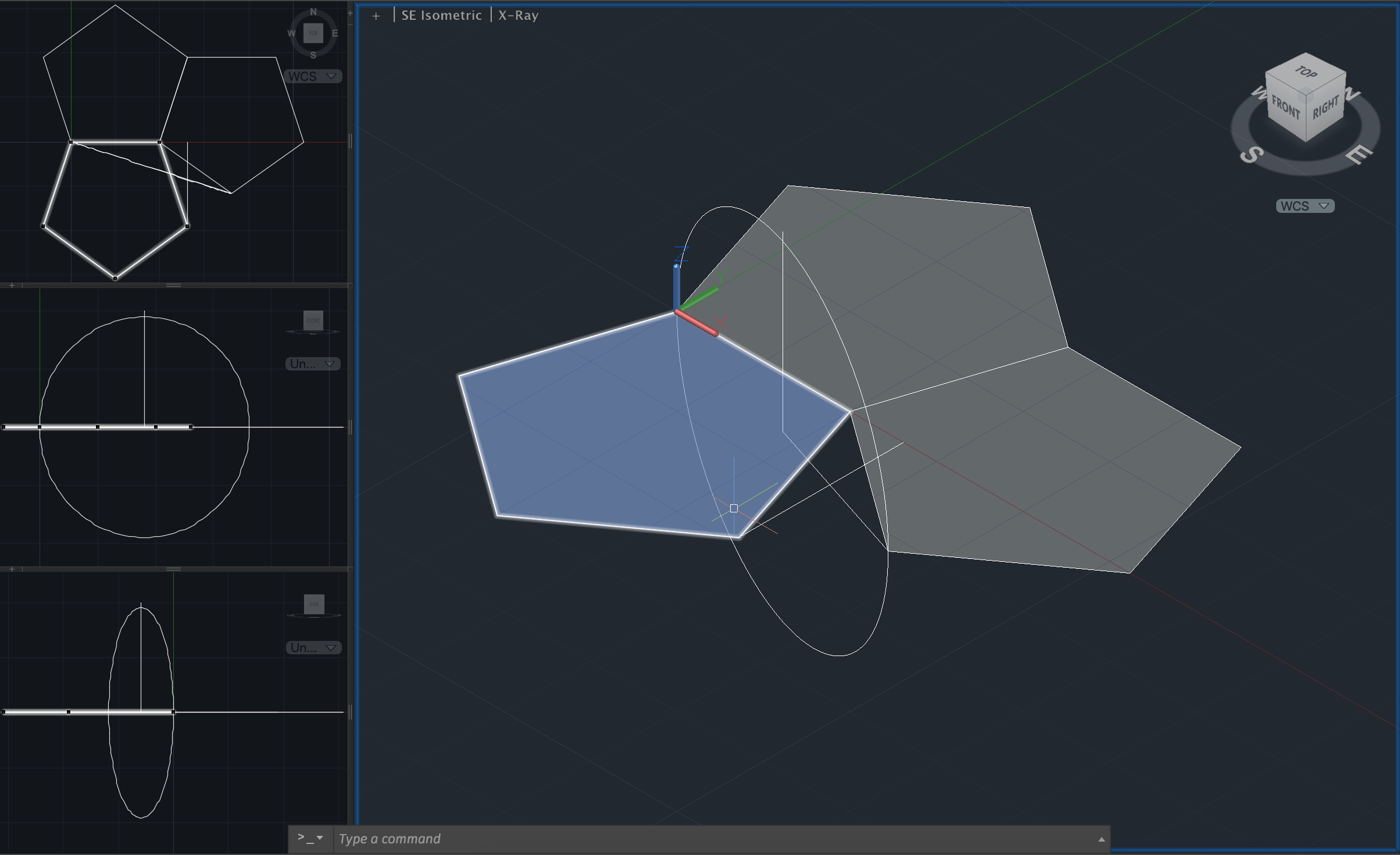
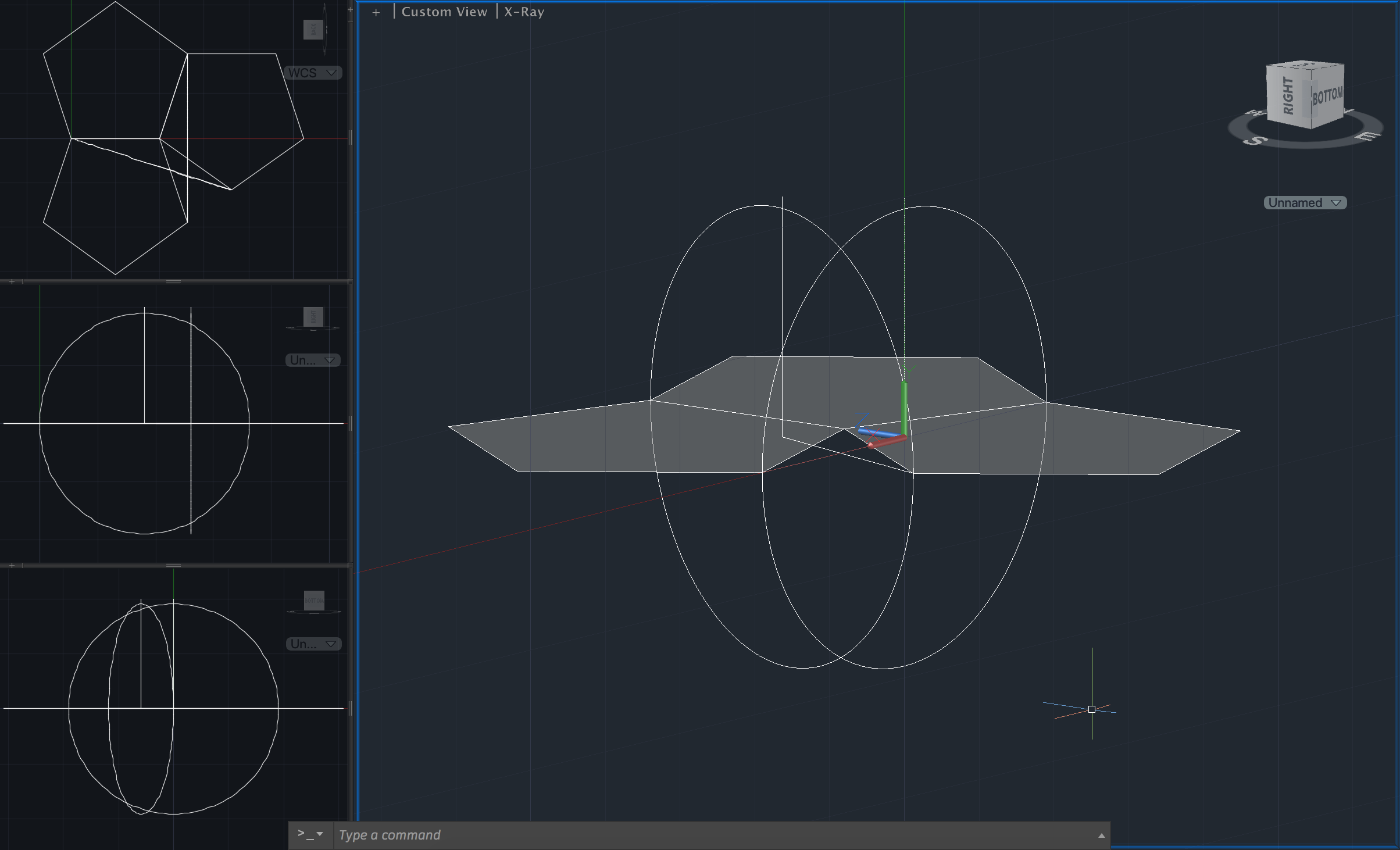
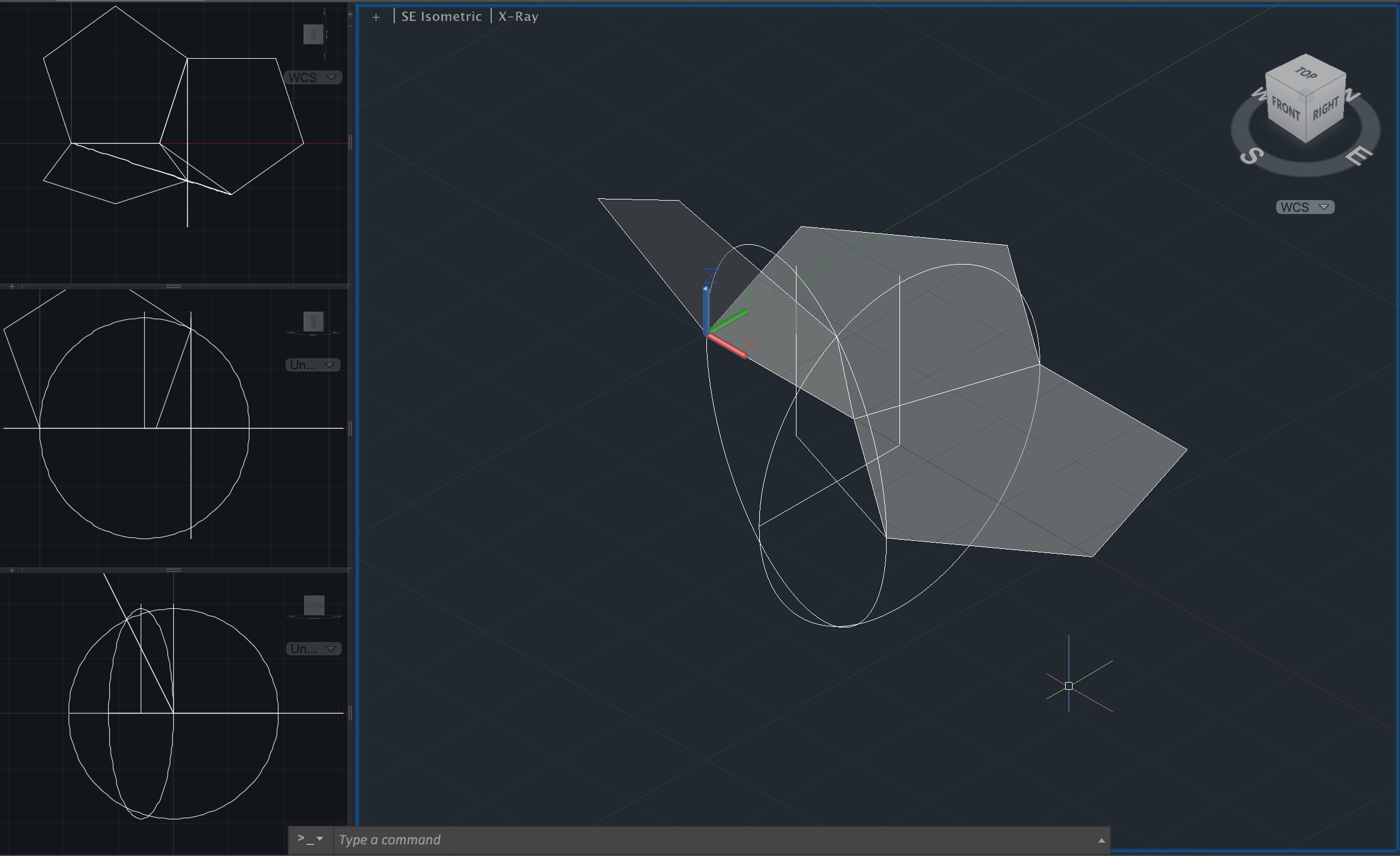
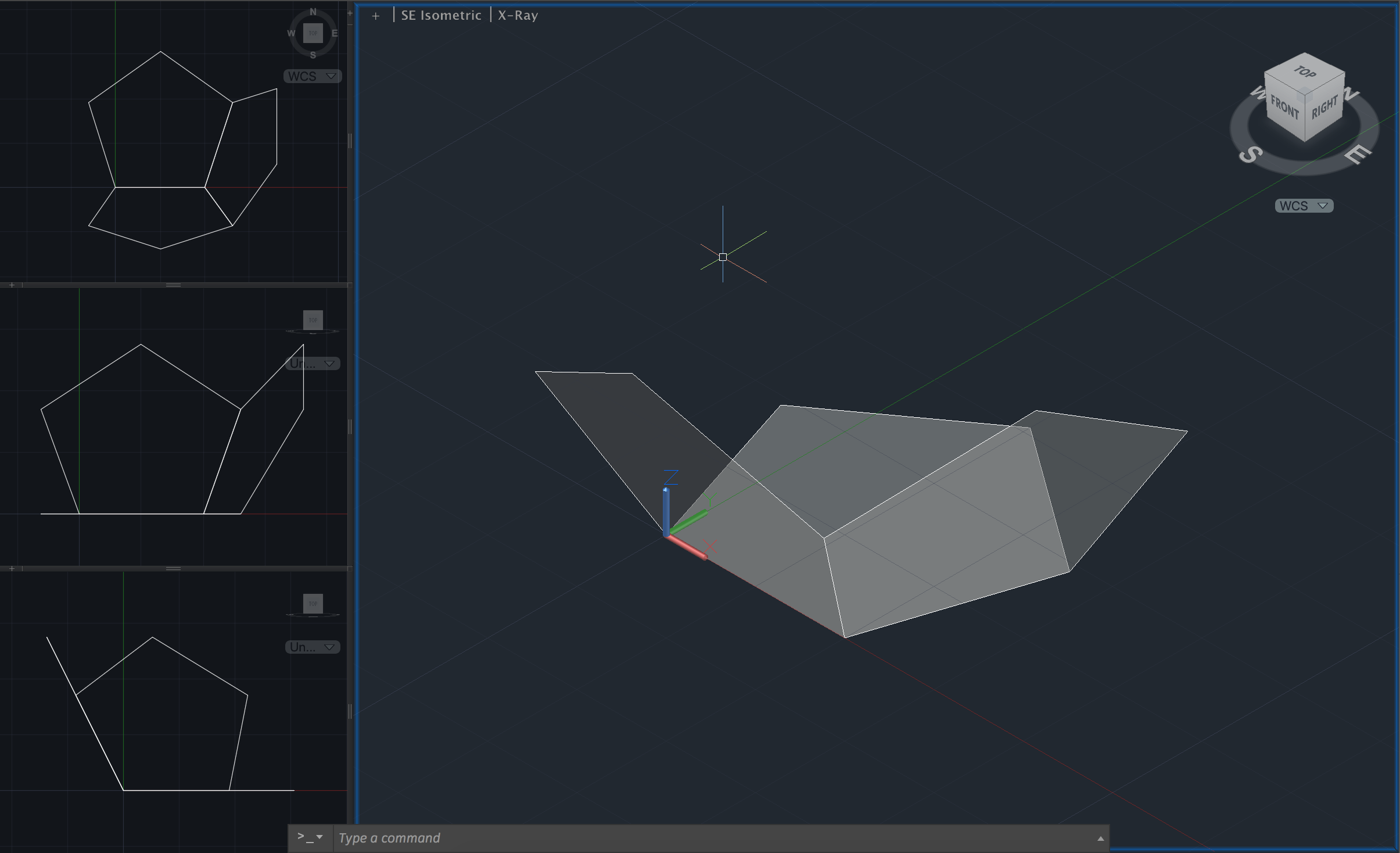
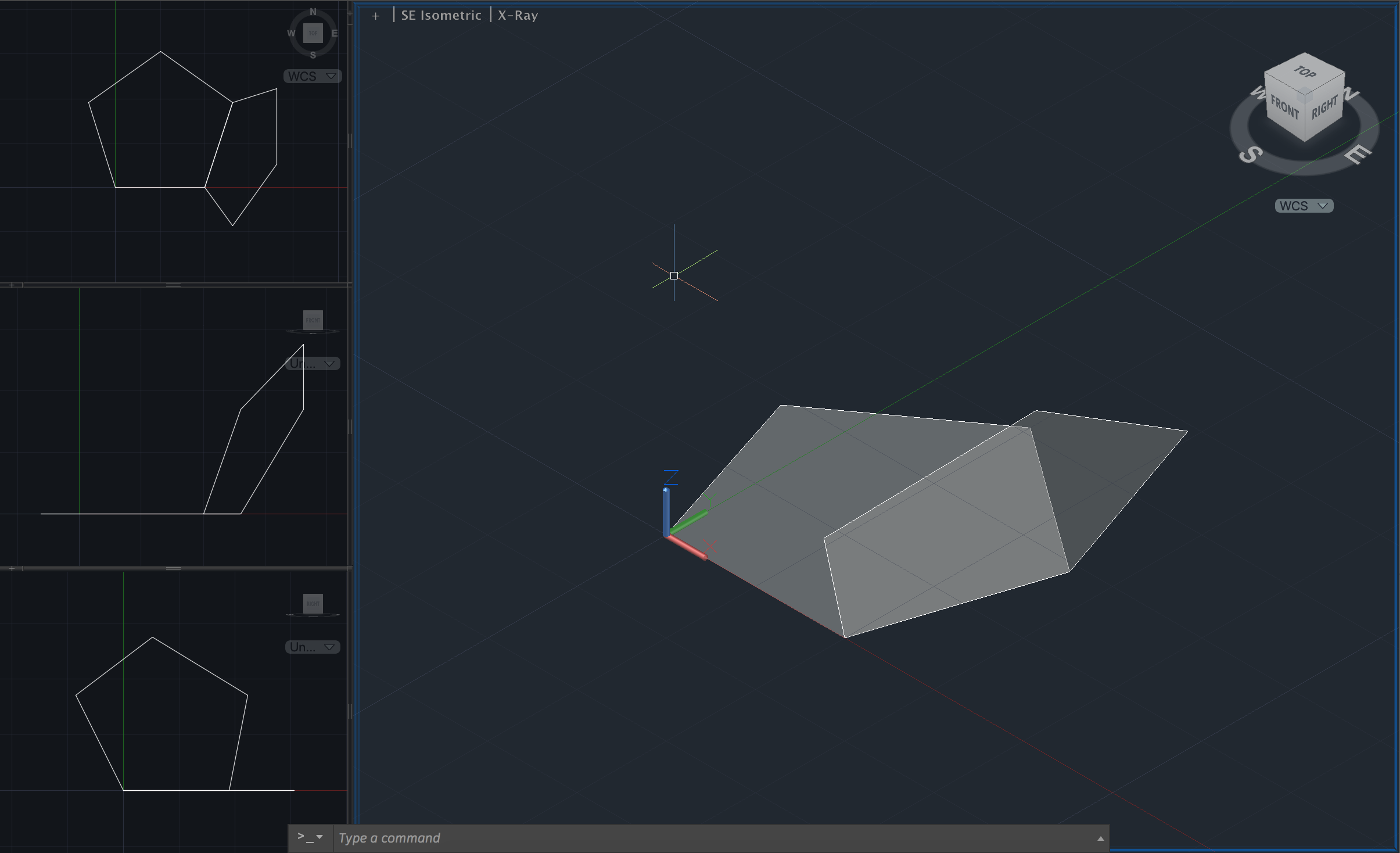
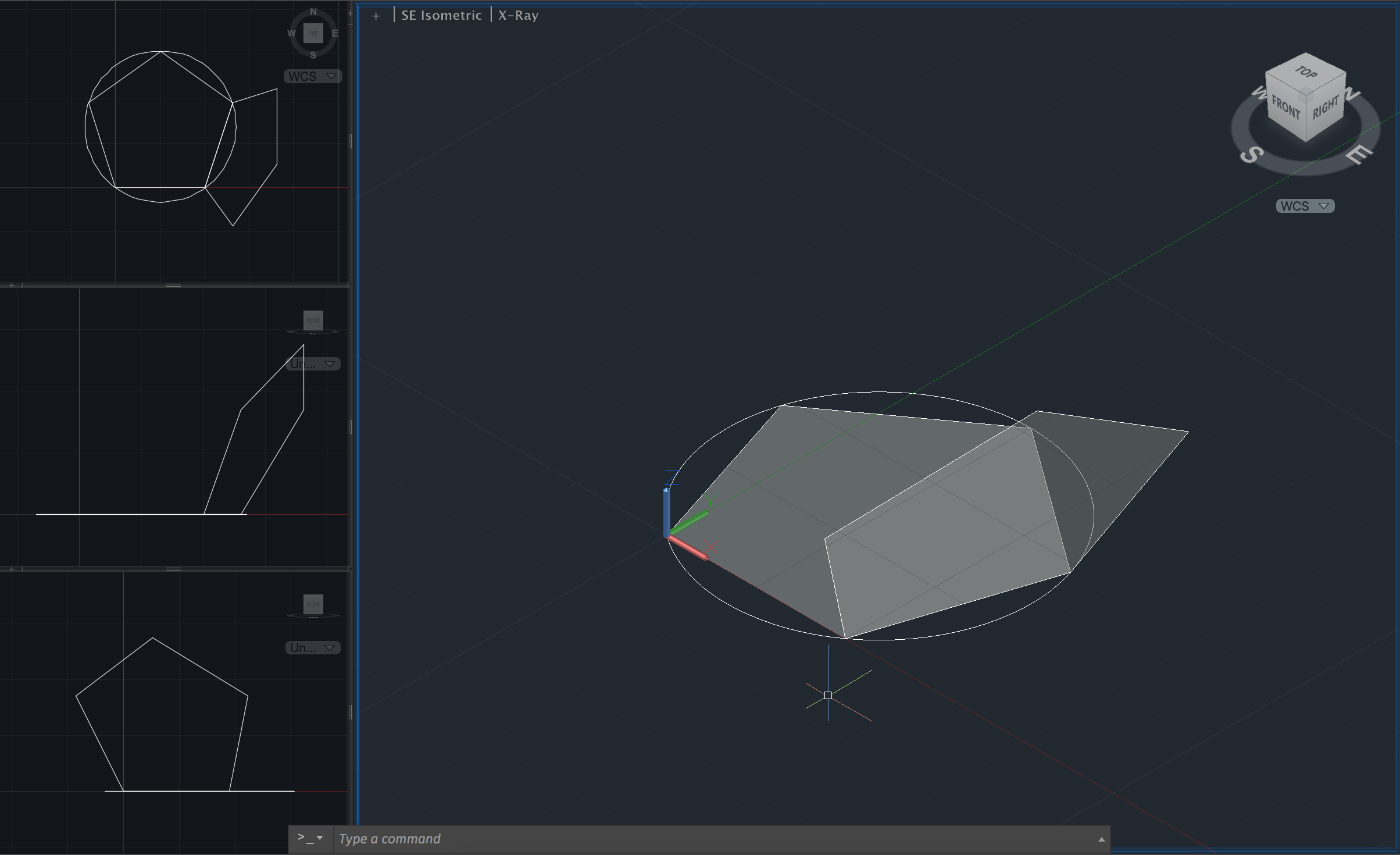
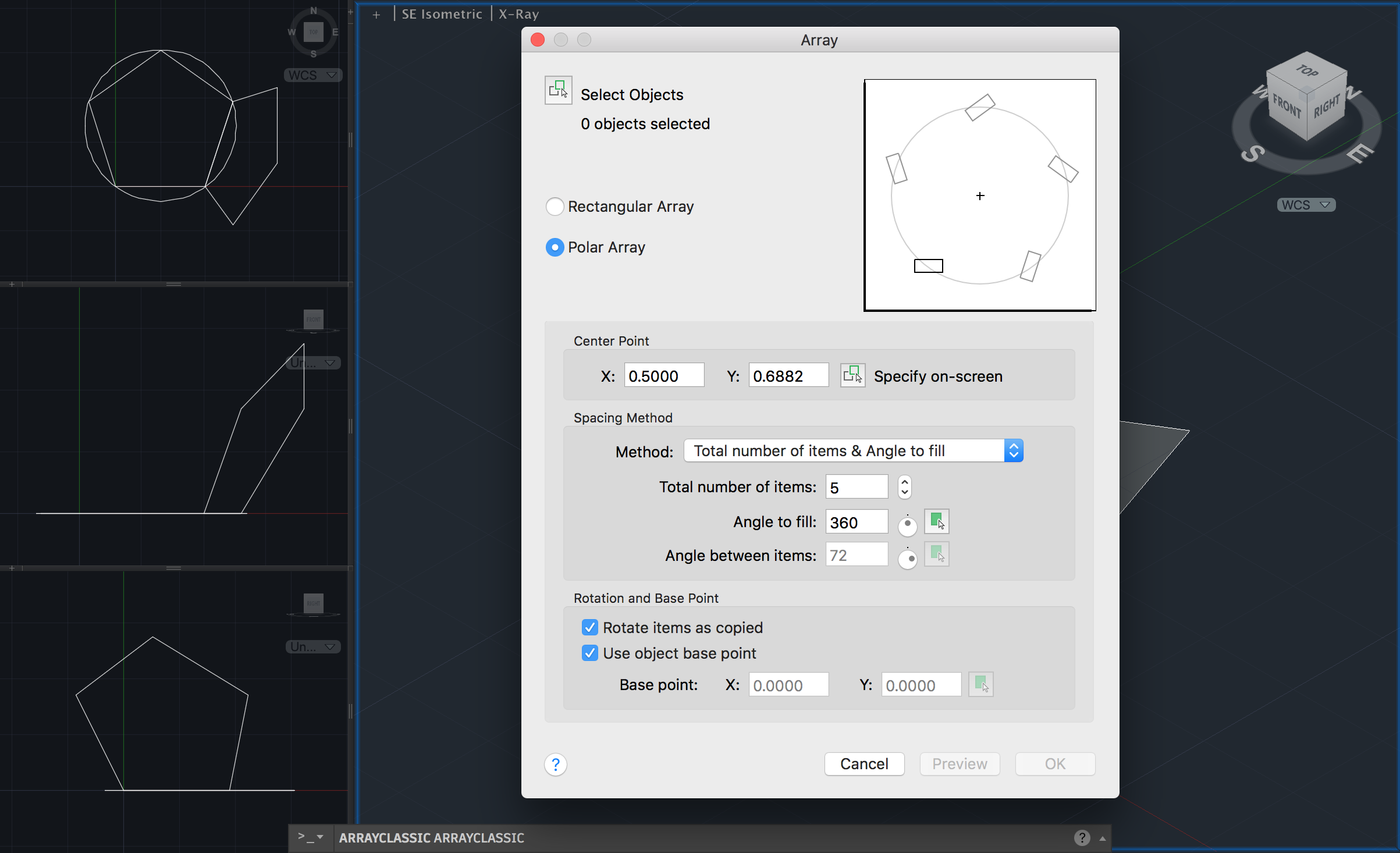
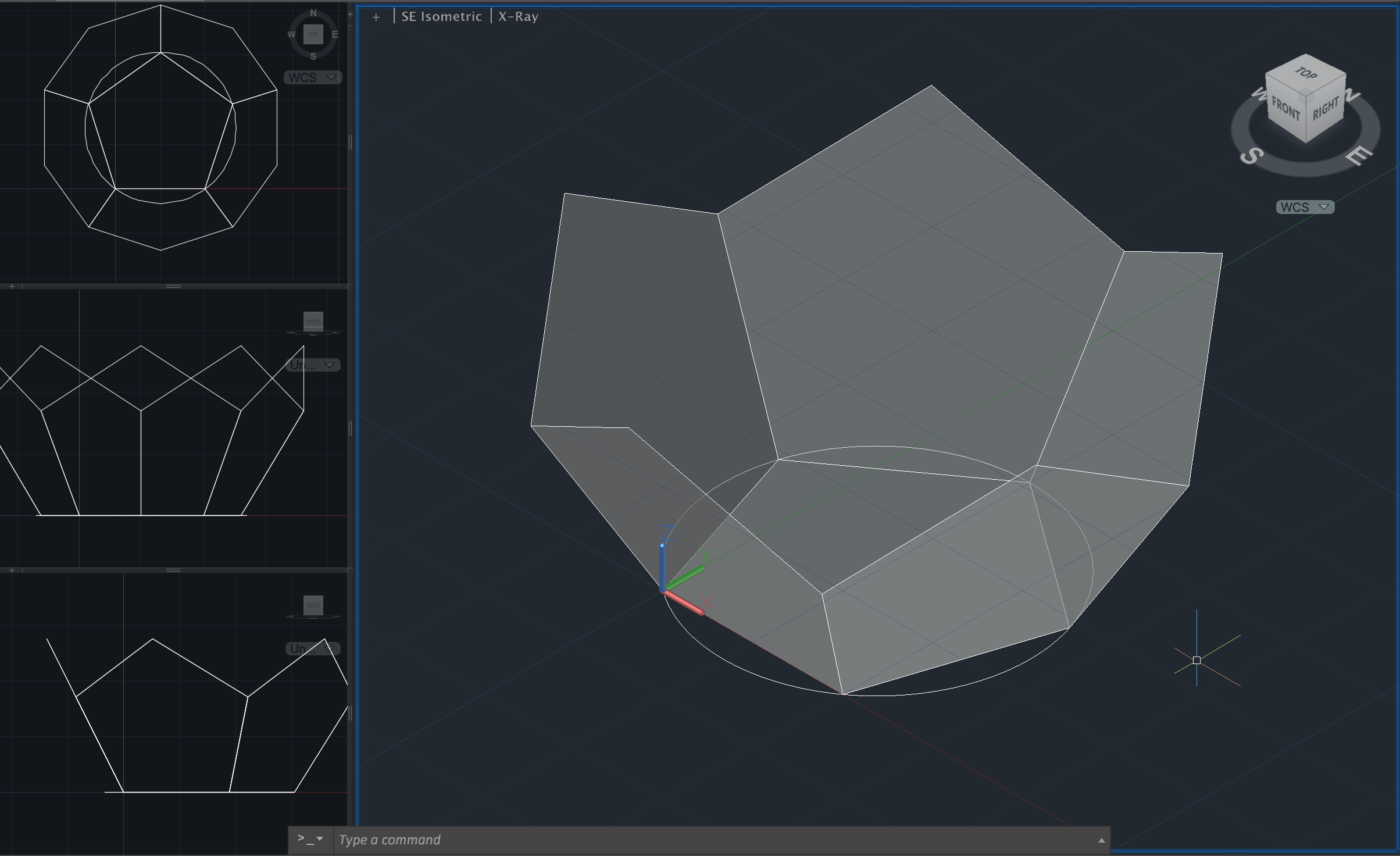
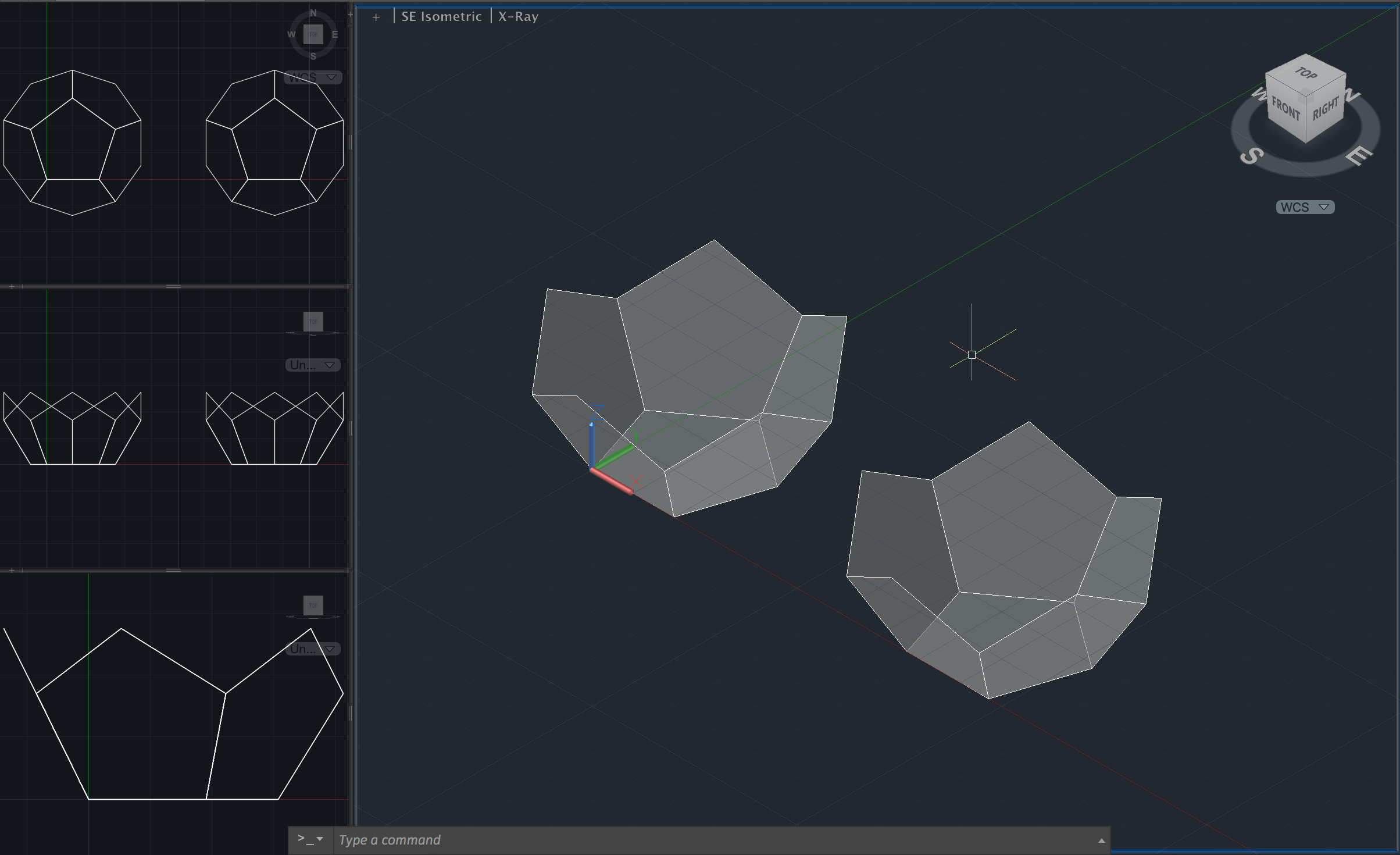
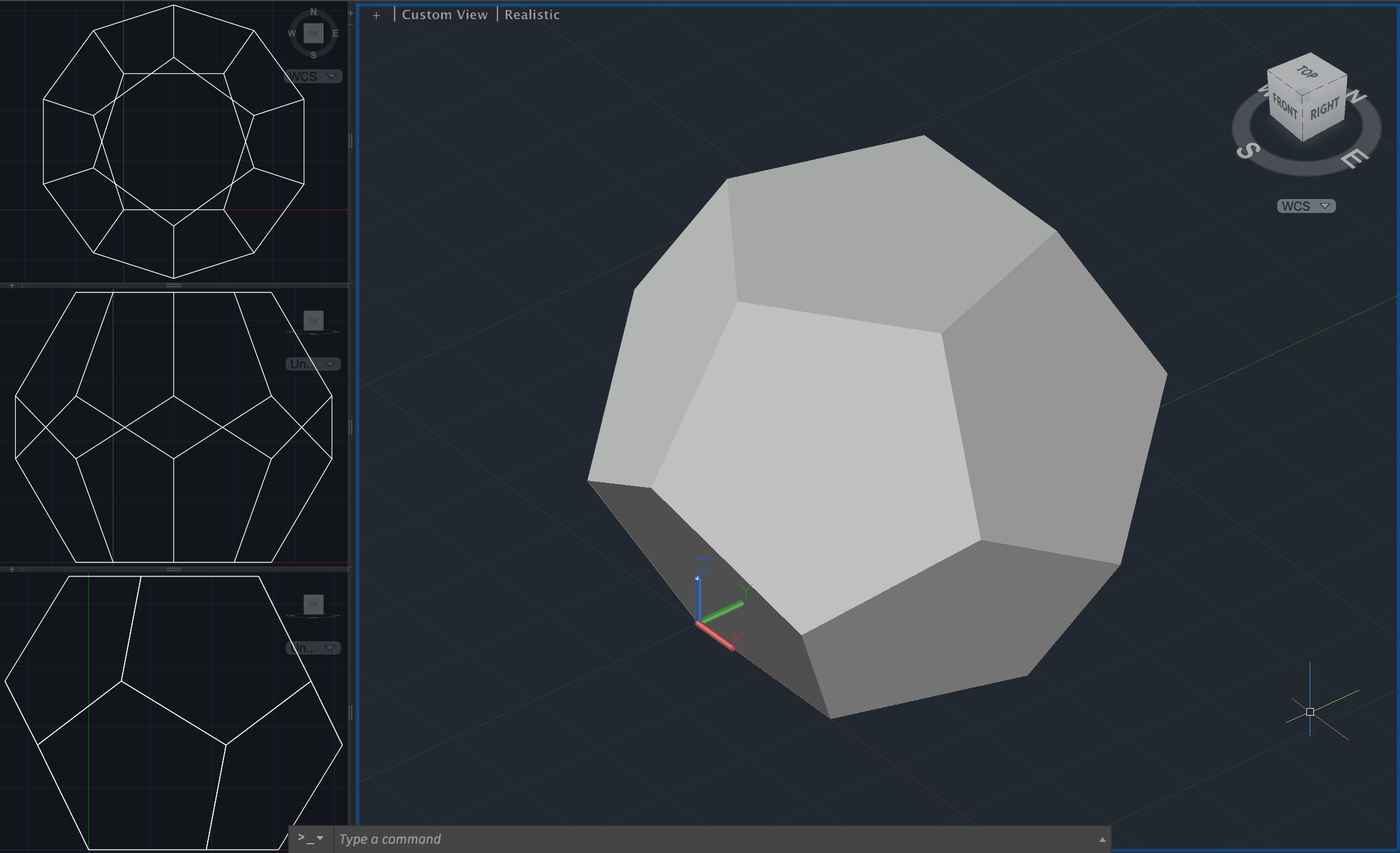
Icosaedro
- - Polygon > 5 > Edge > 0,0 > Enter > 1,0 > Enter;
- - Polygon > 3 > Edge > pick points;
- - Line > mid > pick point > @0,0,1 > Enter;
- - UCS > 3P > pick points;
- - Circle > pick points;
- - Move > pick line;
- - UCS > 3P > pick points;
- - Circle > pick points;
- - UCS > Enter > Enter;
- - 3DFace > pick points (3) > Enter > Enter;
- - Erase > All > Remove > Last > Enter > Enter;
- - ArrayClassic;
- - Remover uma face;
- - UCS > 3P > pick points;
- - ArrayClassic (até formar o Sólido);
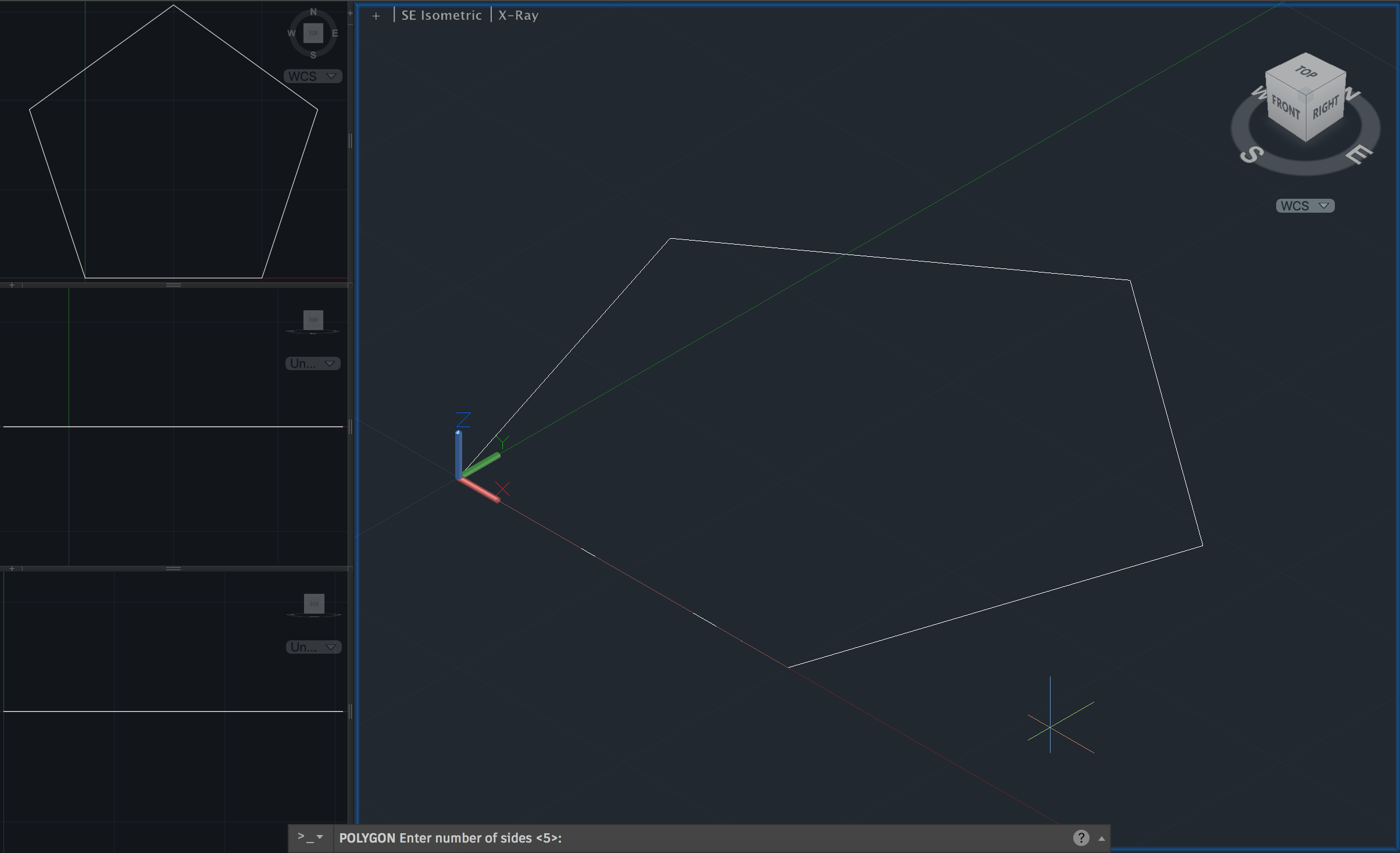
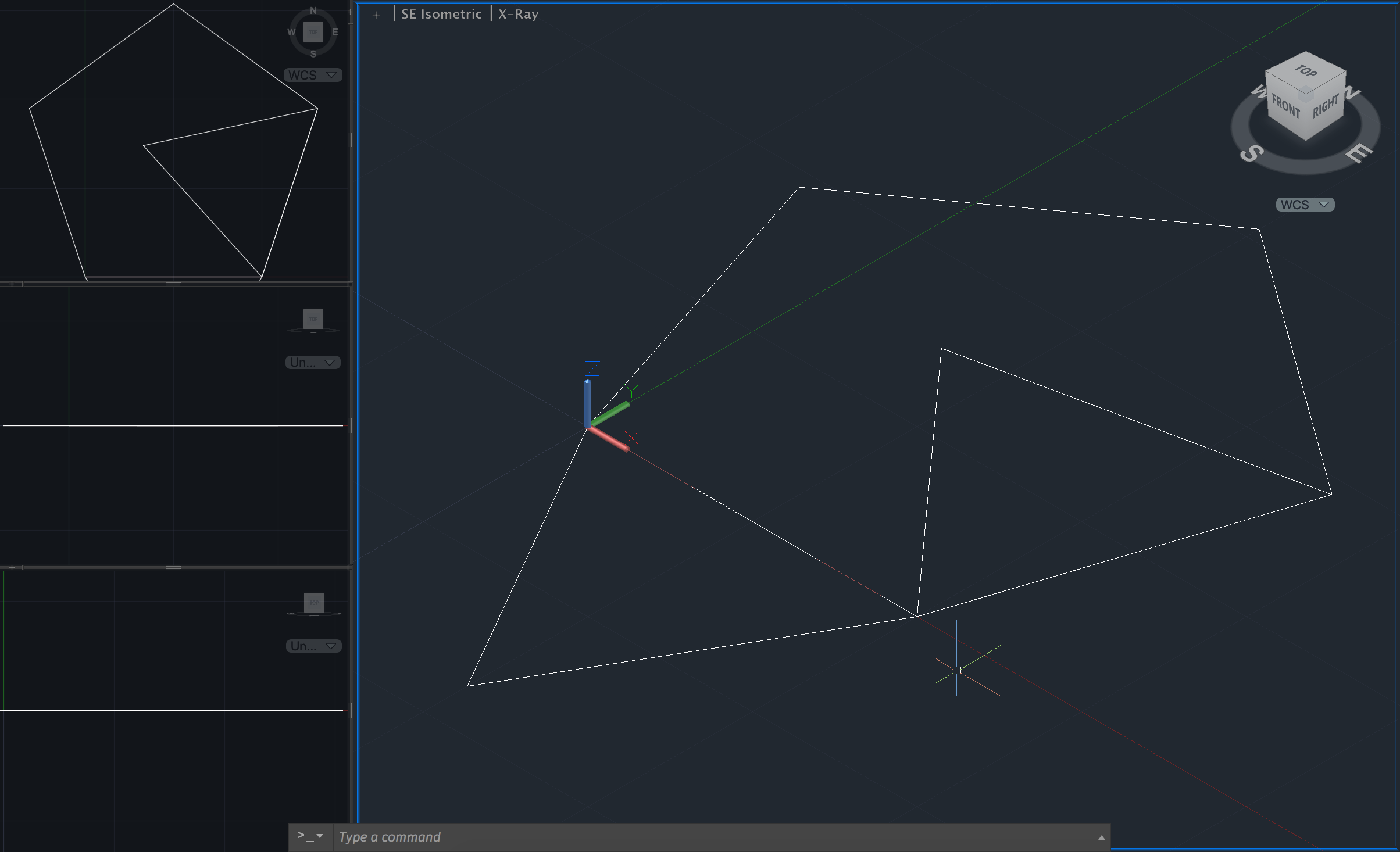
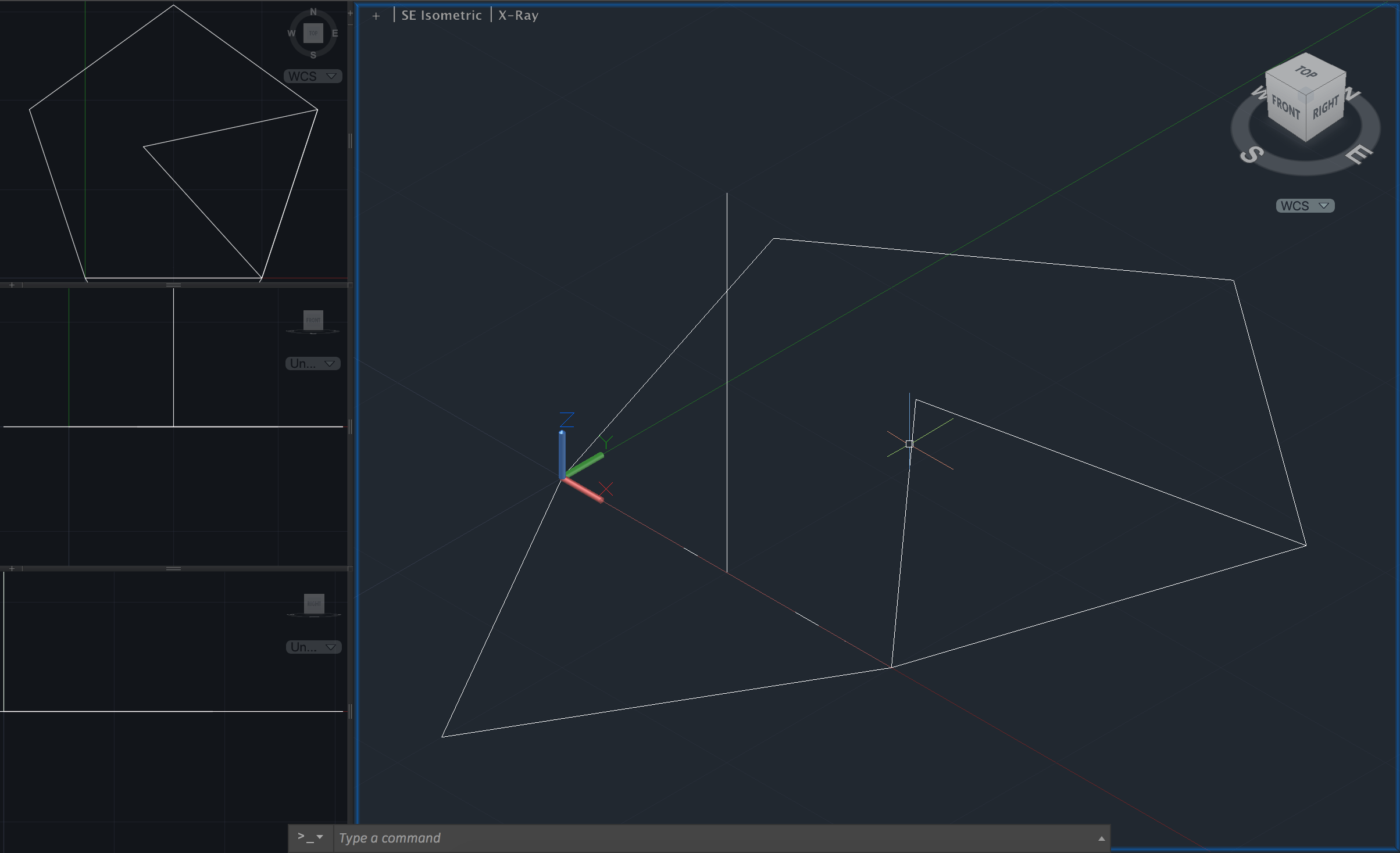
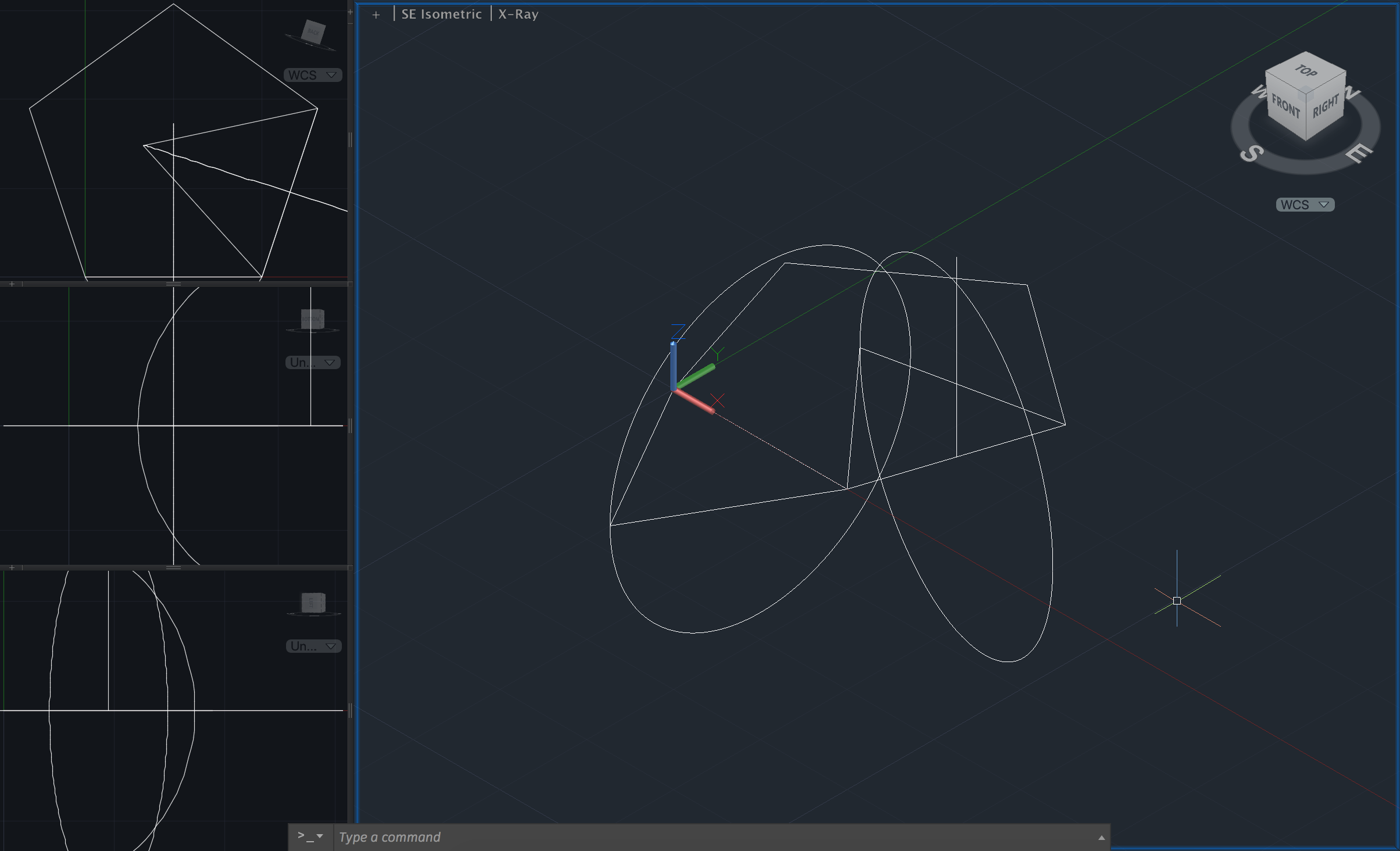
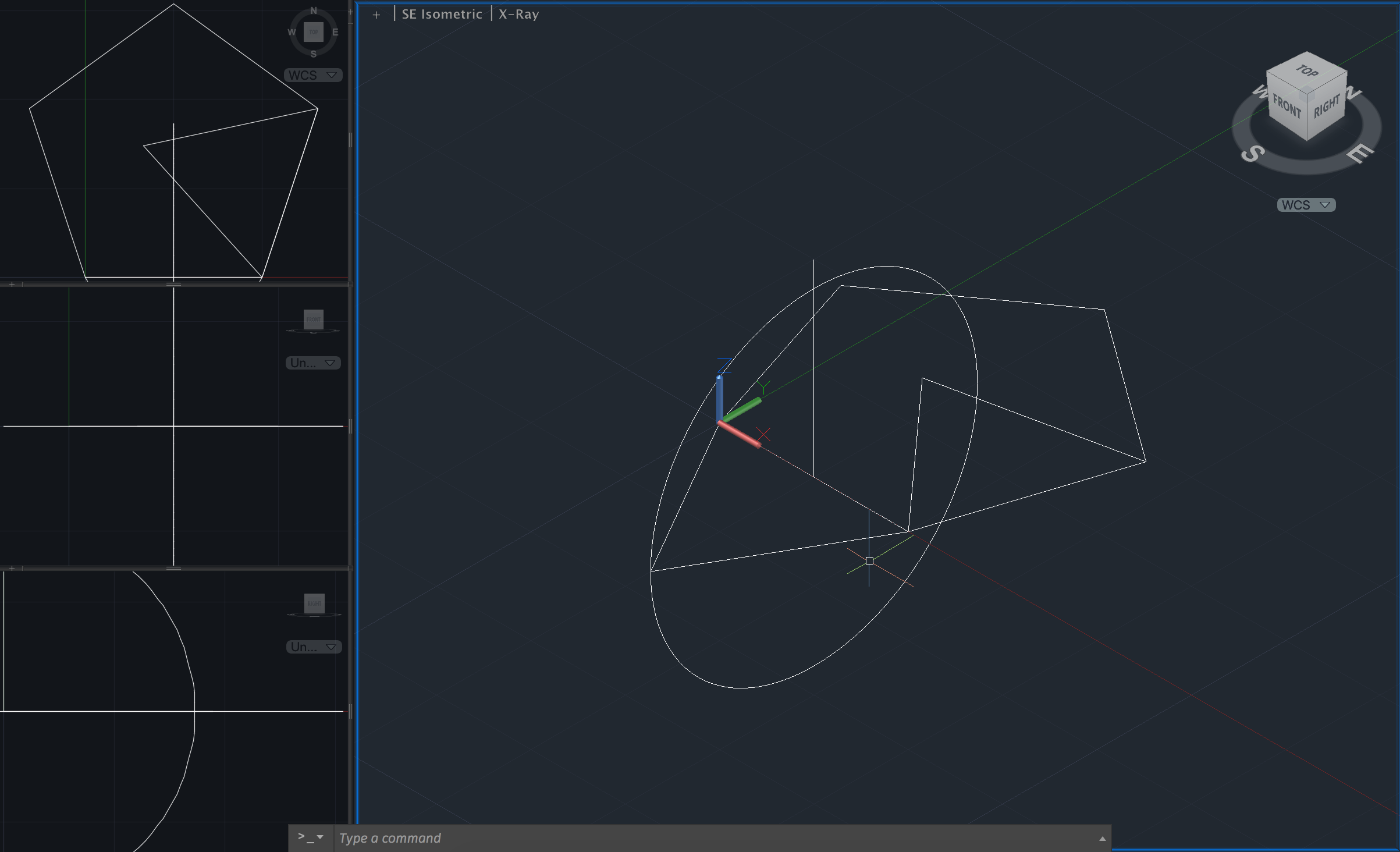
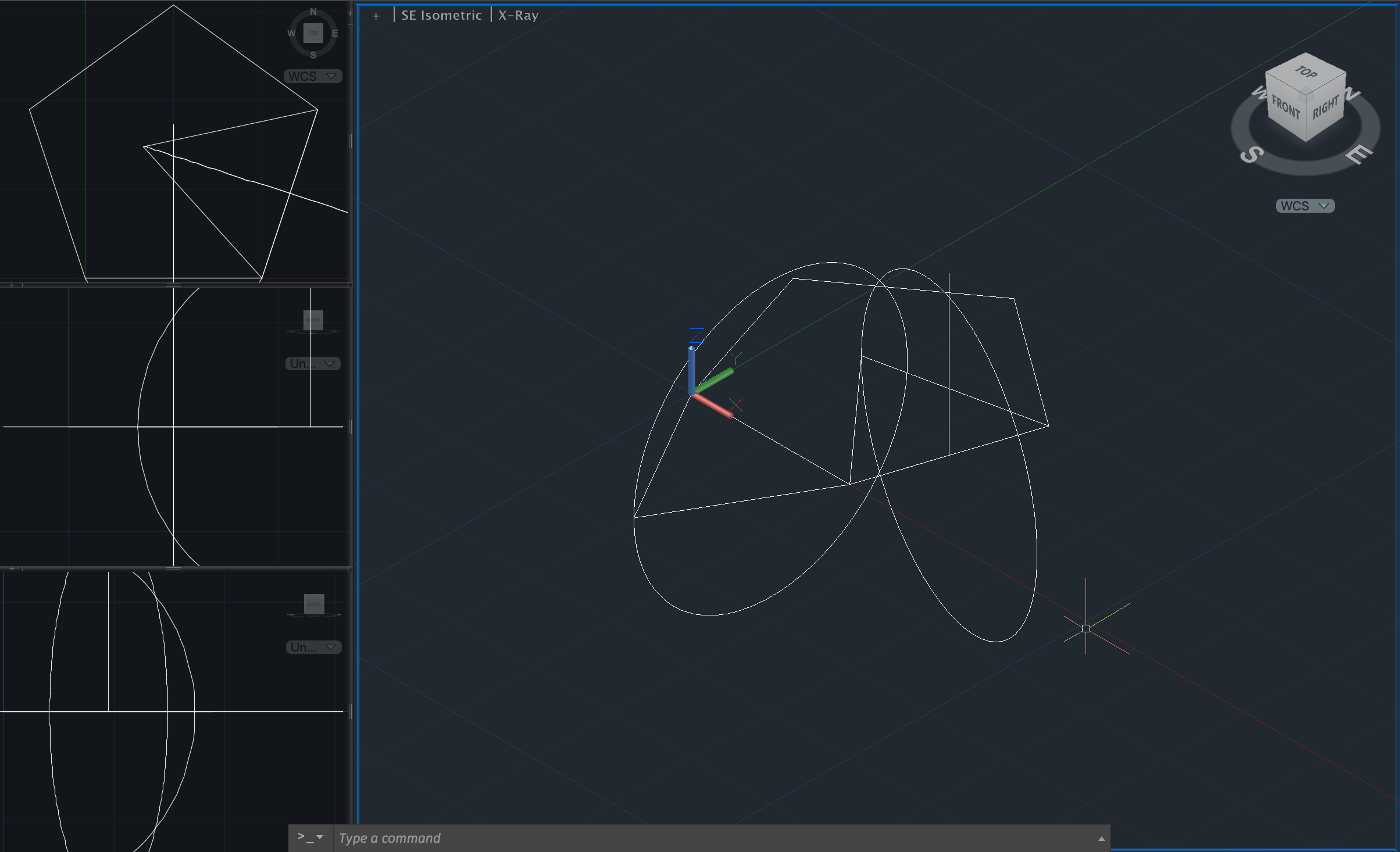
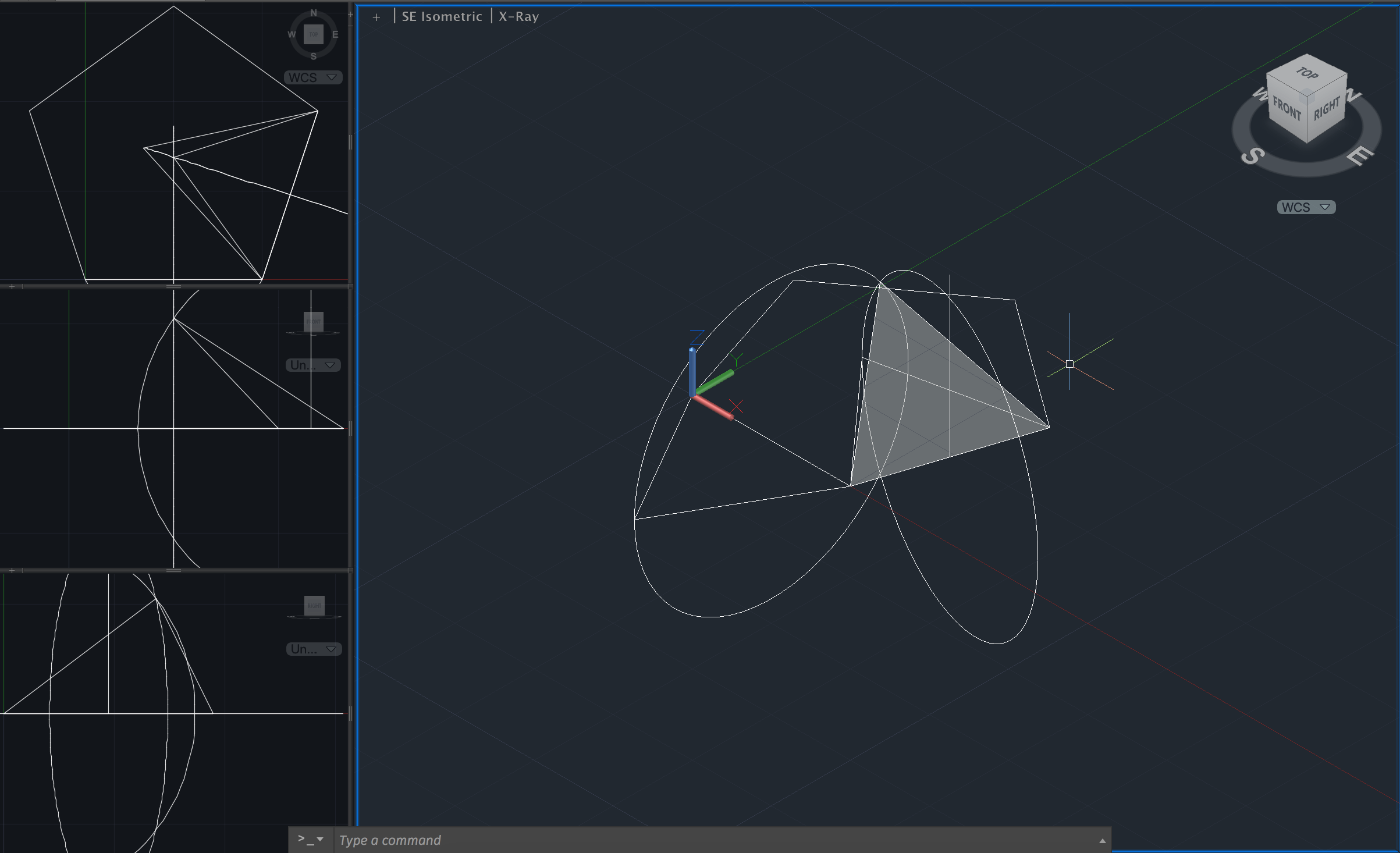
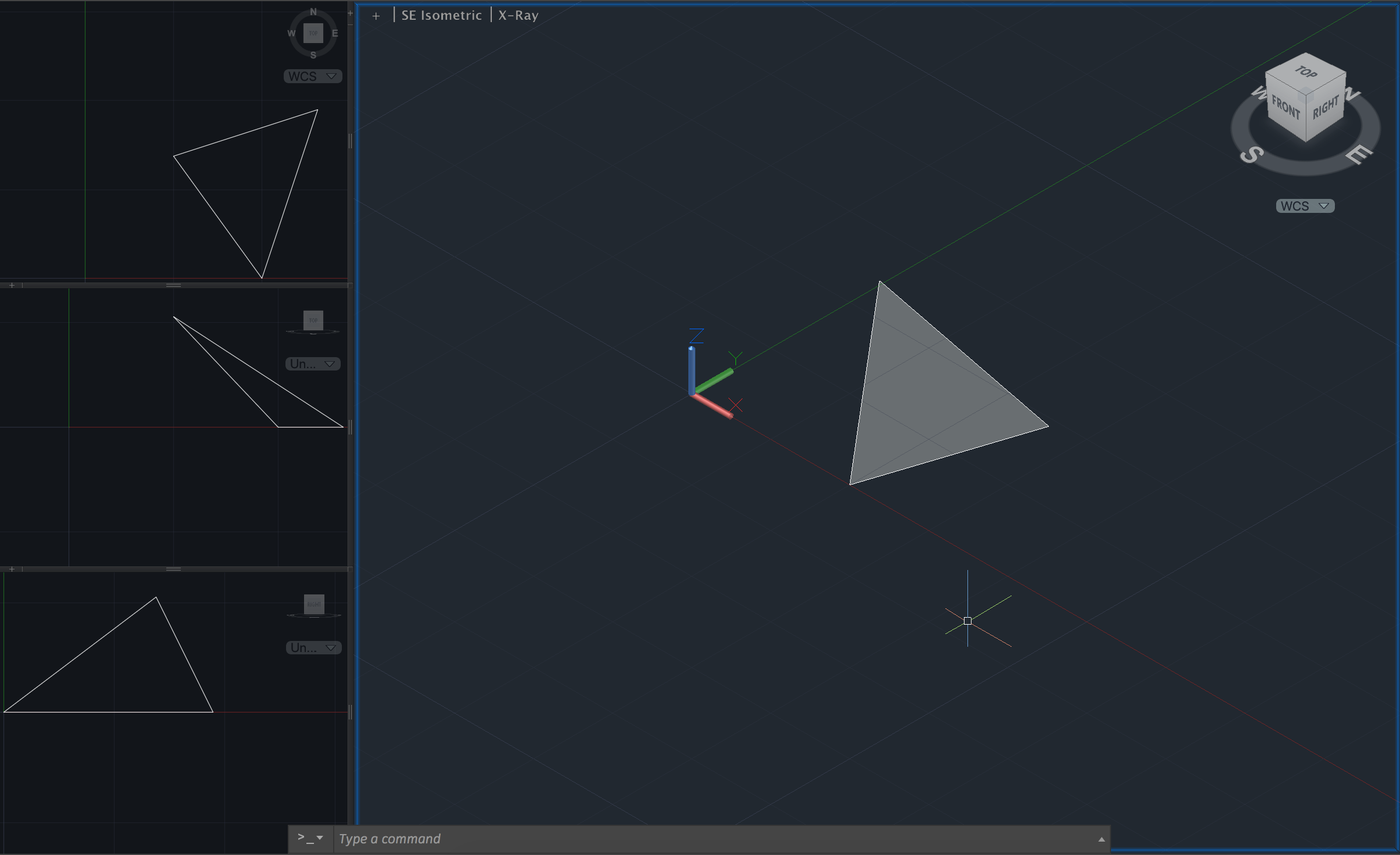
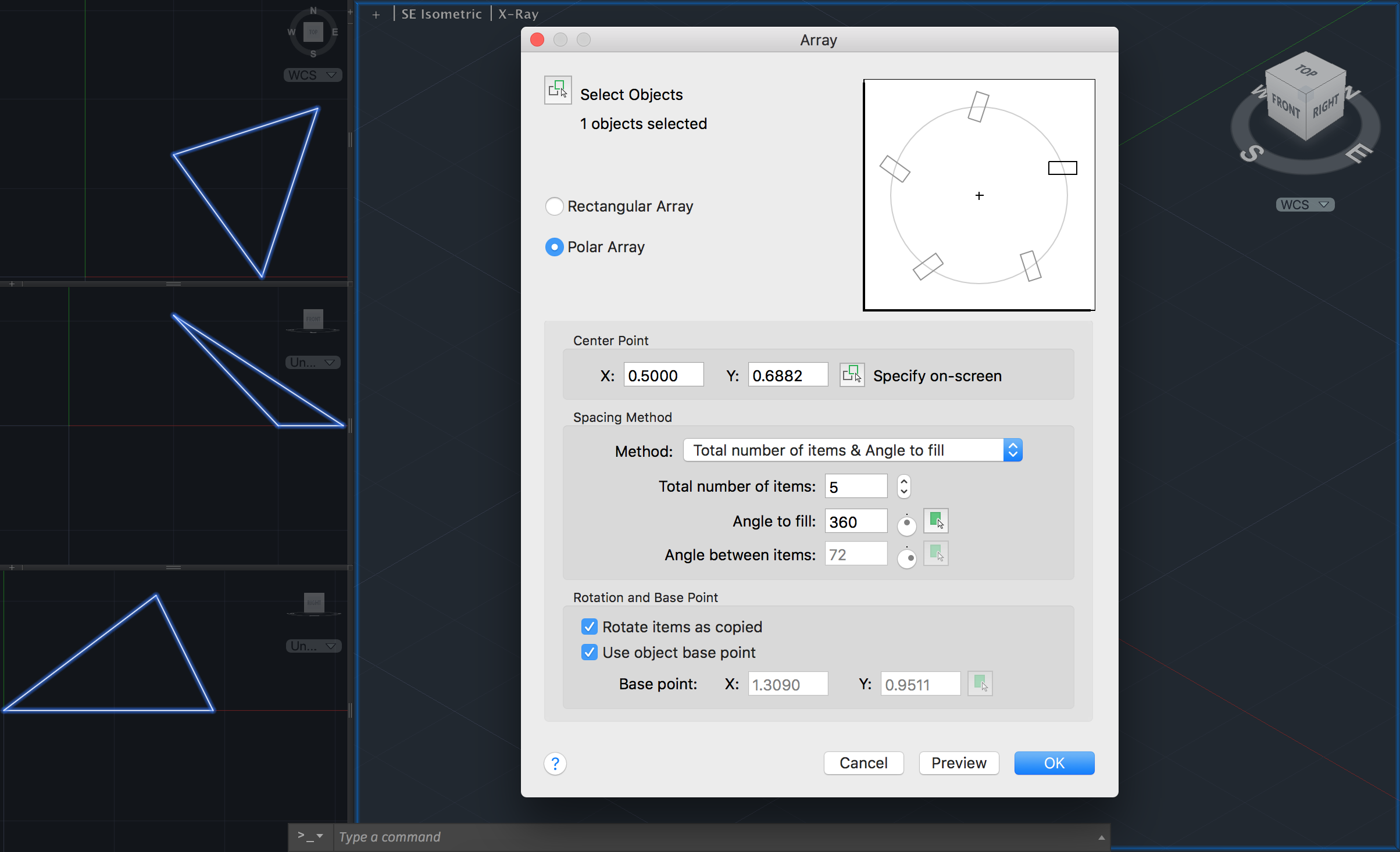
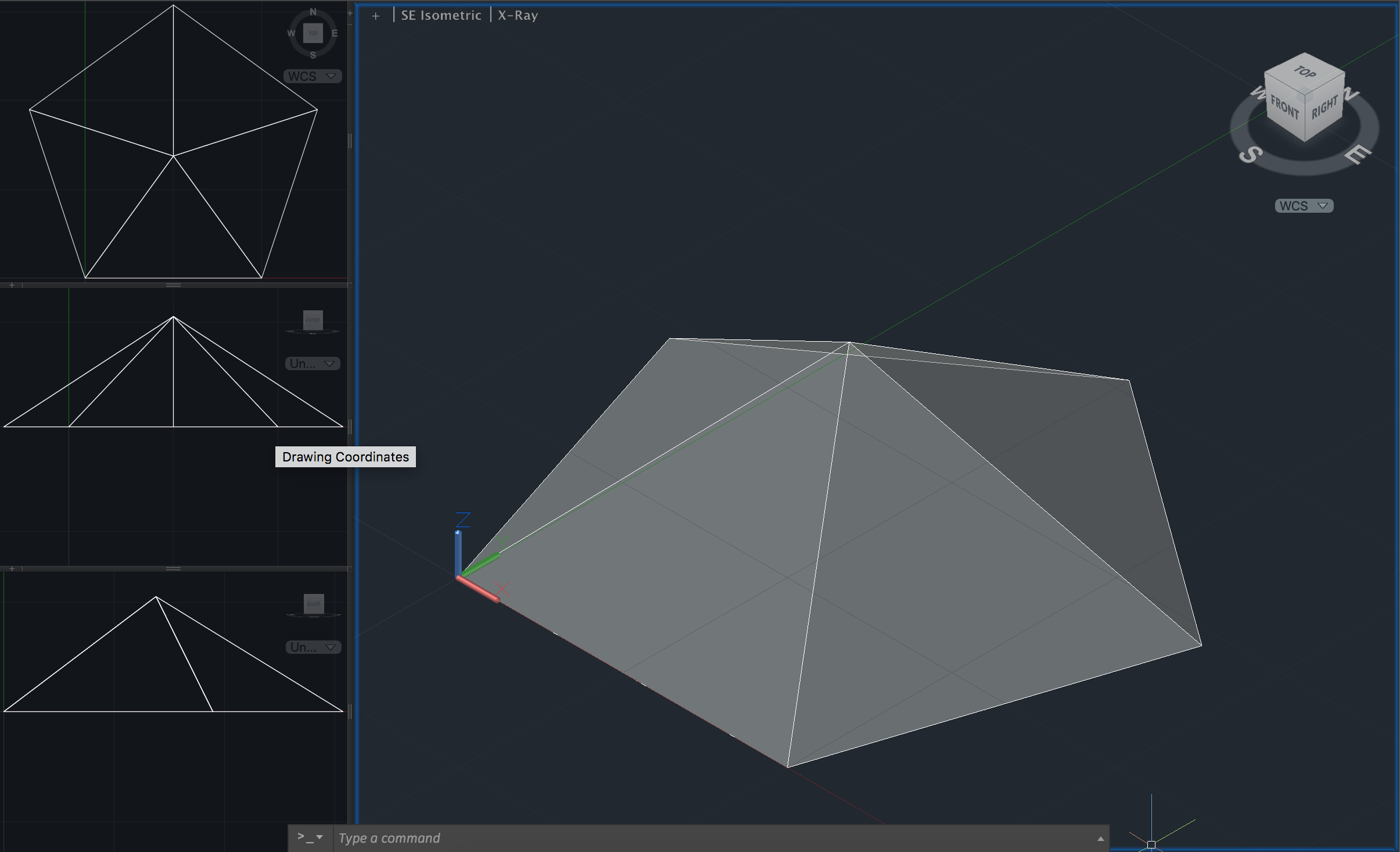
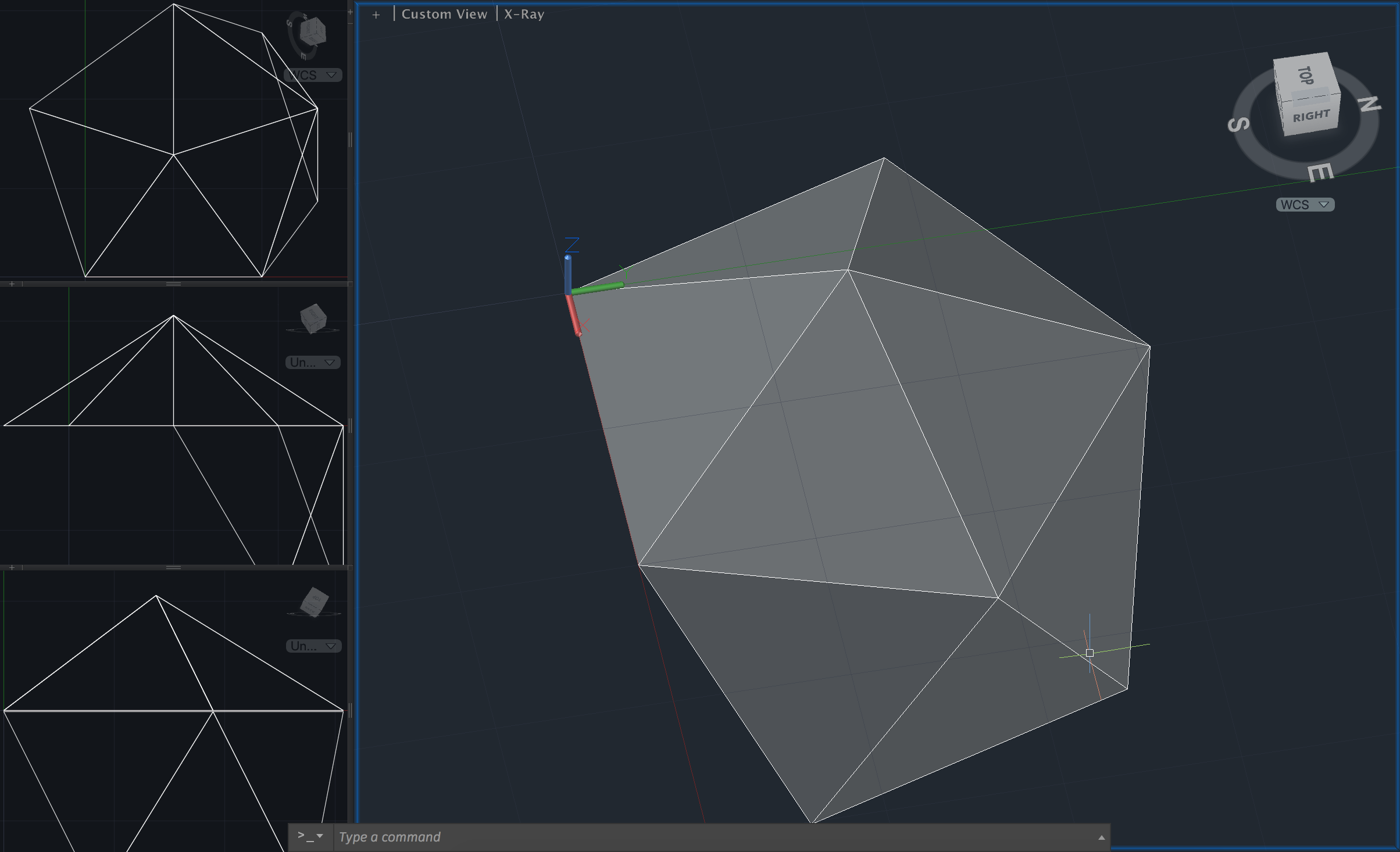
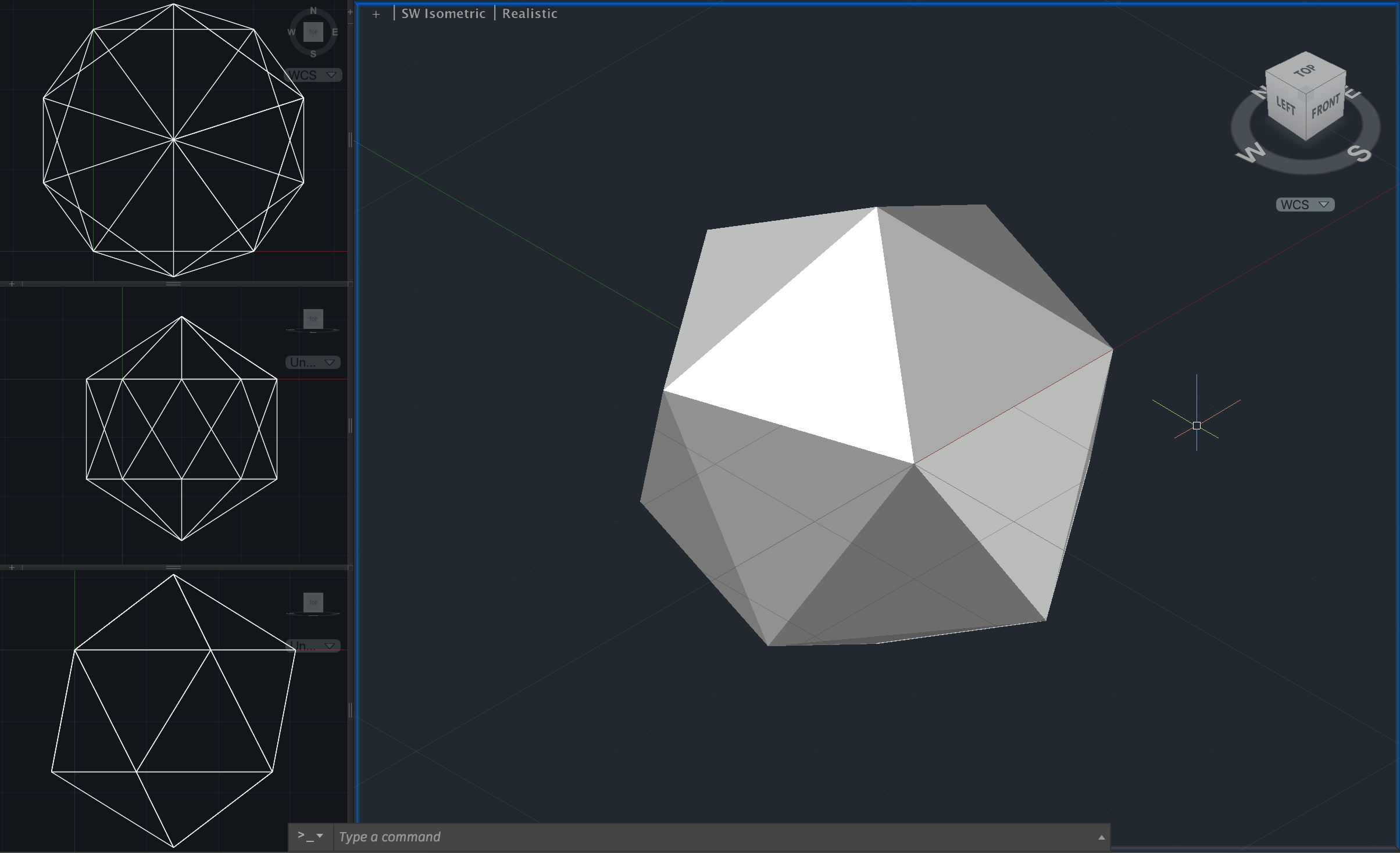
Secções Cónicas
Cones
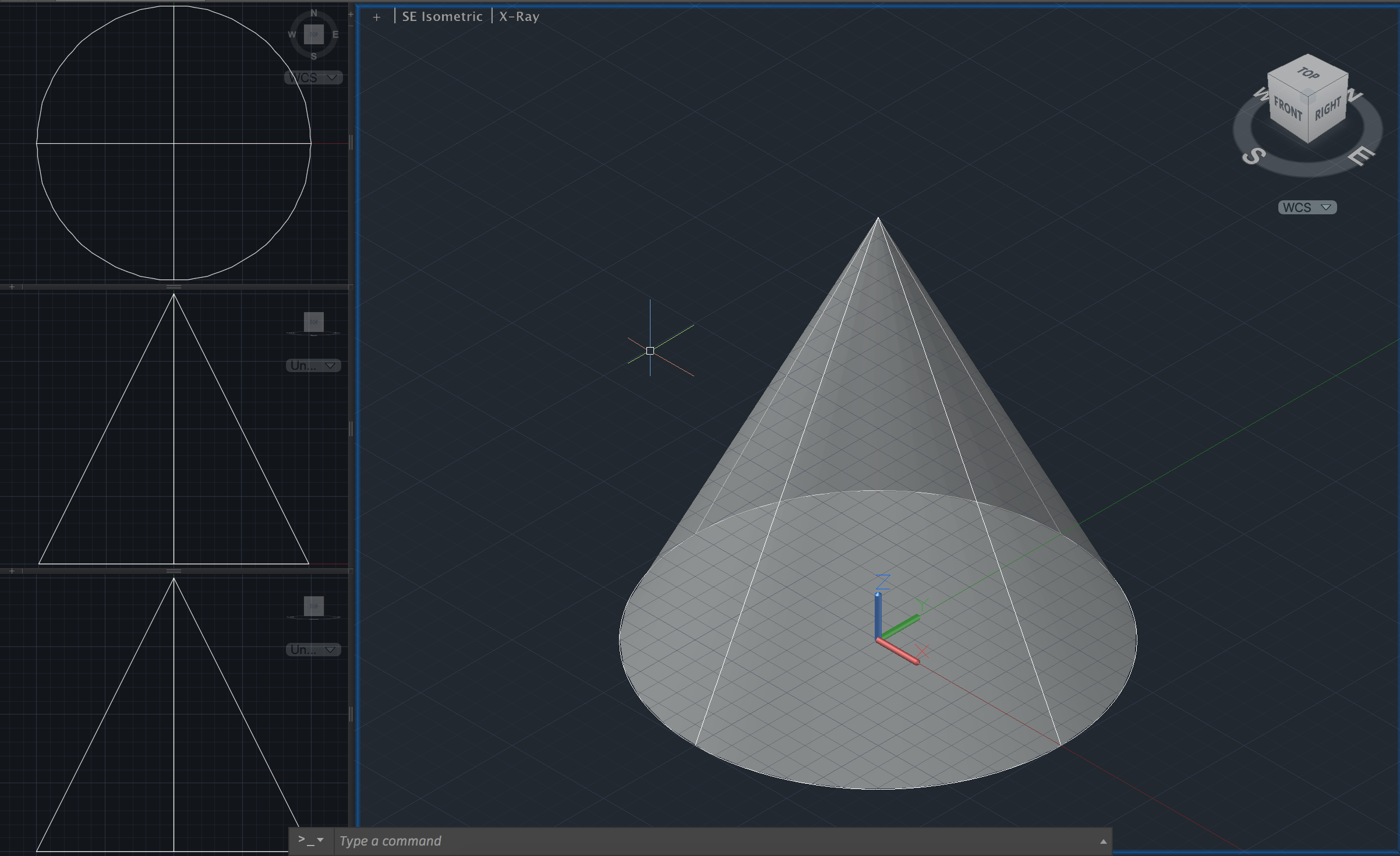
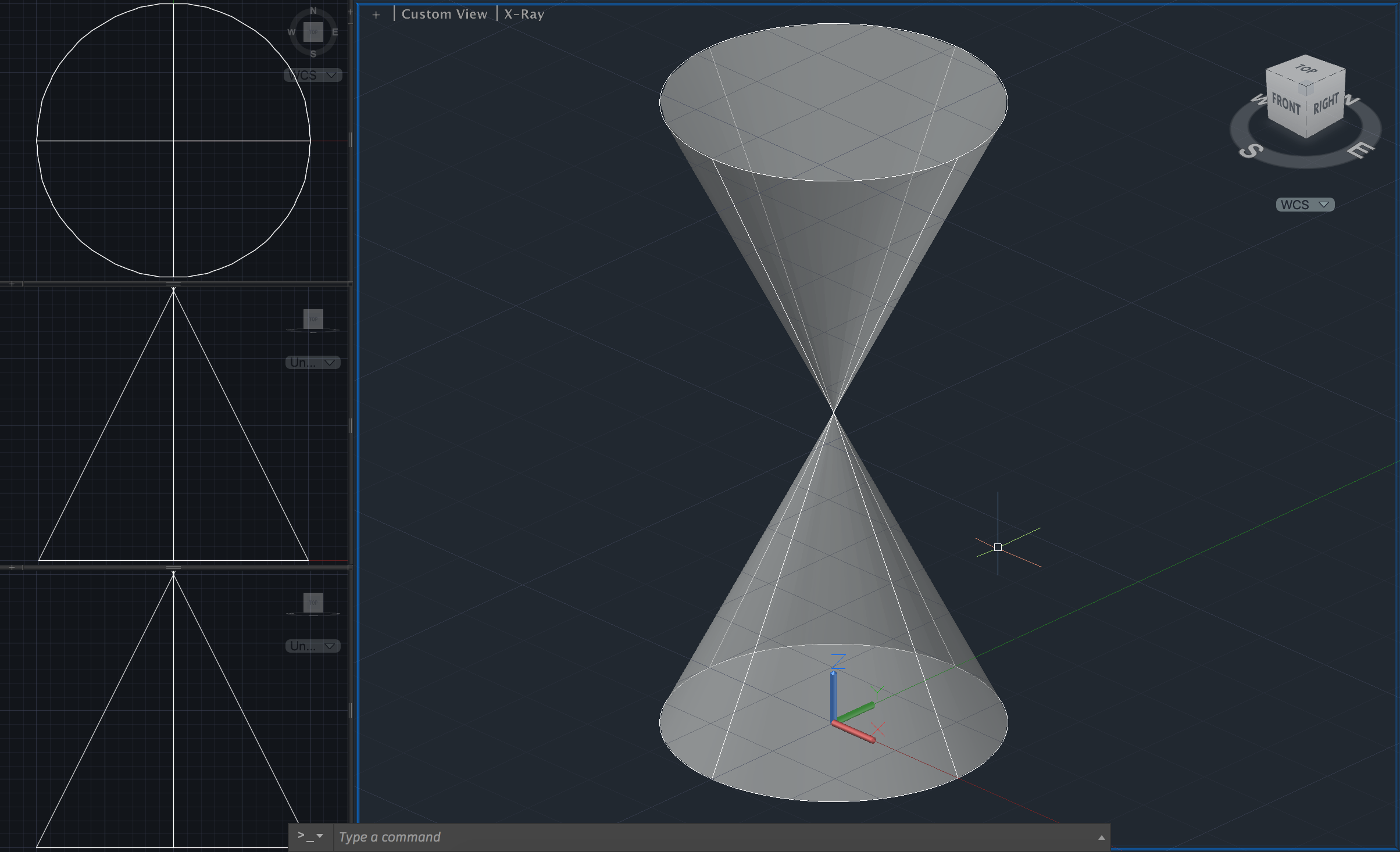
Secção Circular (Vermelho)
- - Section > pick solid > xy > 0,0,5;
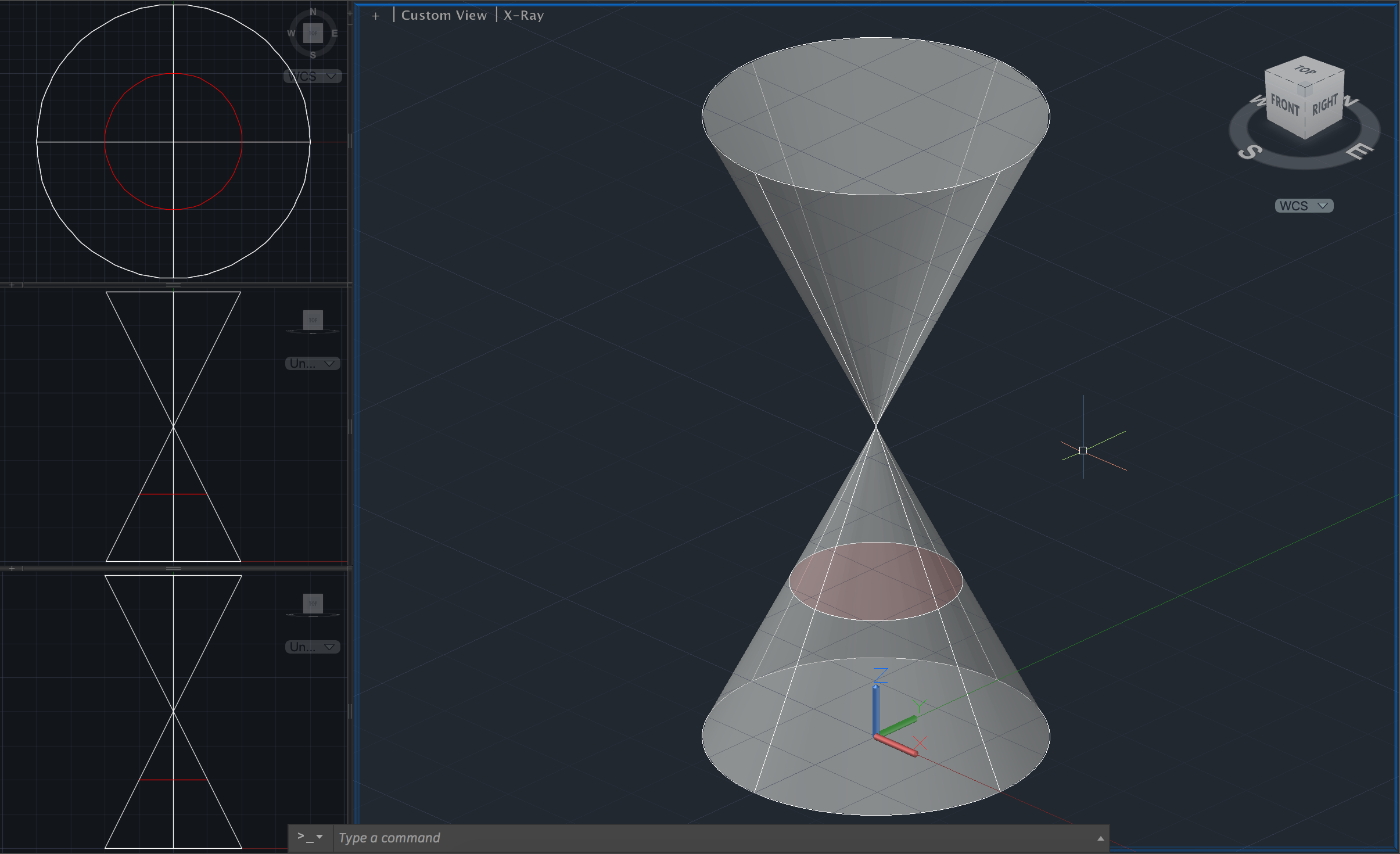
Secção Elíptica (Amarelo)
- - UCS > x > 20;
- - Section > pick solid > xy > 0,0,2;
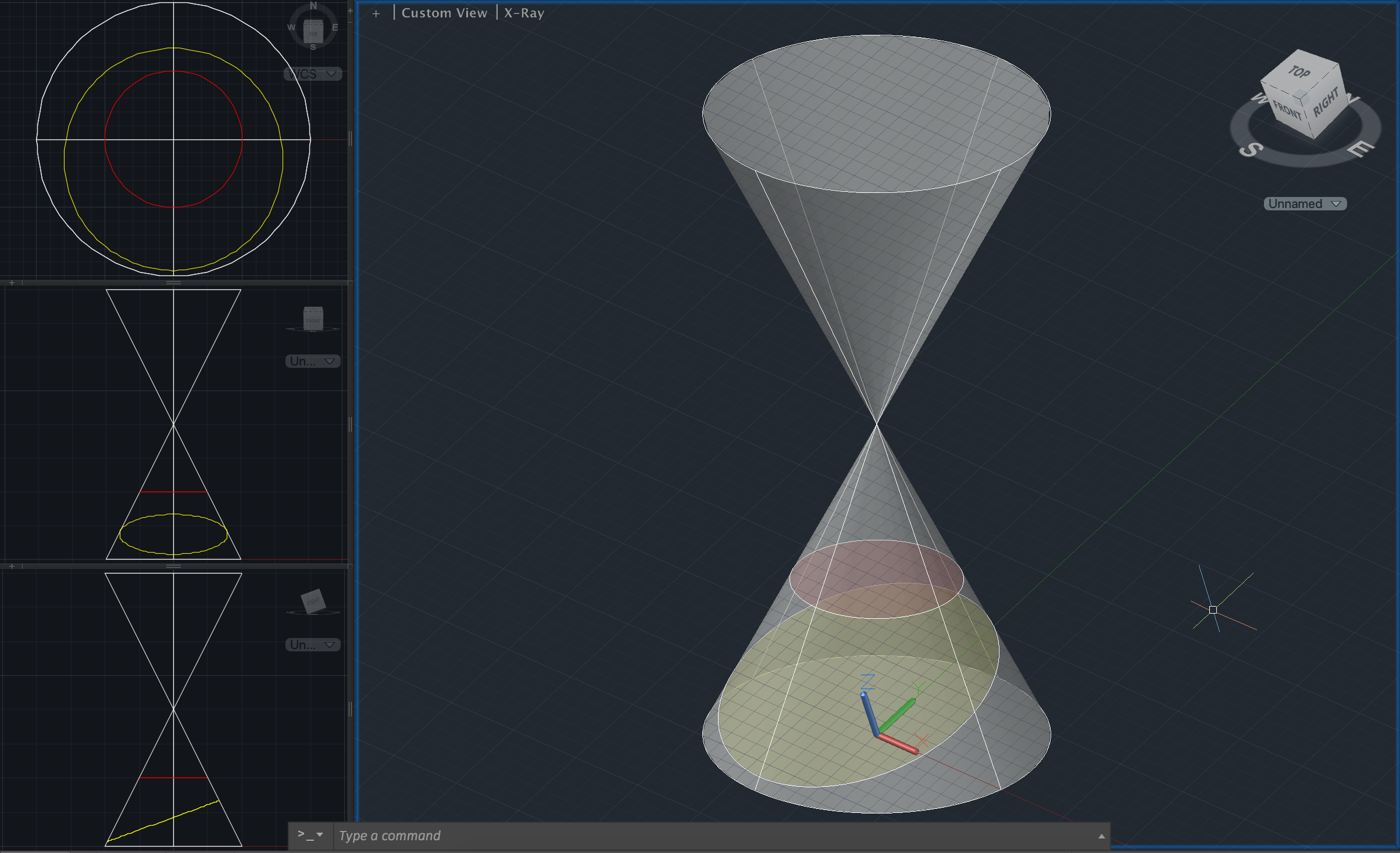
Secção Parabólica (Cyan)
- - UCS > Enter > Enter;
- - Osnap > Quadrant
- - UCS > 3P > Quadrant base do cone inferior > Quadrant Base do cone Superior > Orto (F8) > Enter;
- - Section > pick solid > xy > 0,0,5;
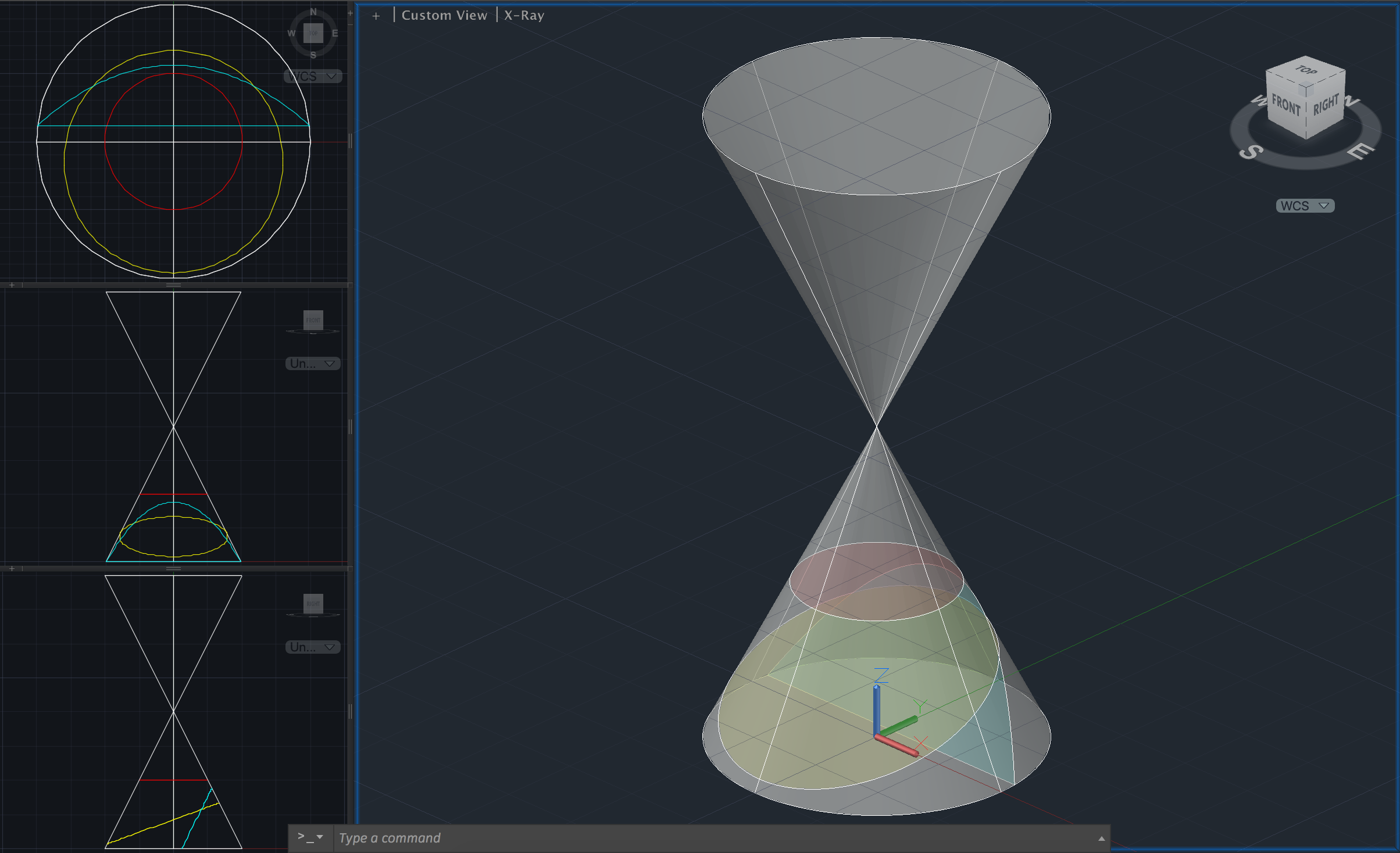
Secção Hiperbólica (Azul)
- - Section > pick solids > zx > 0,2,0
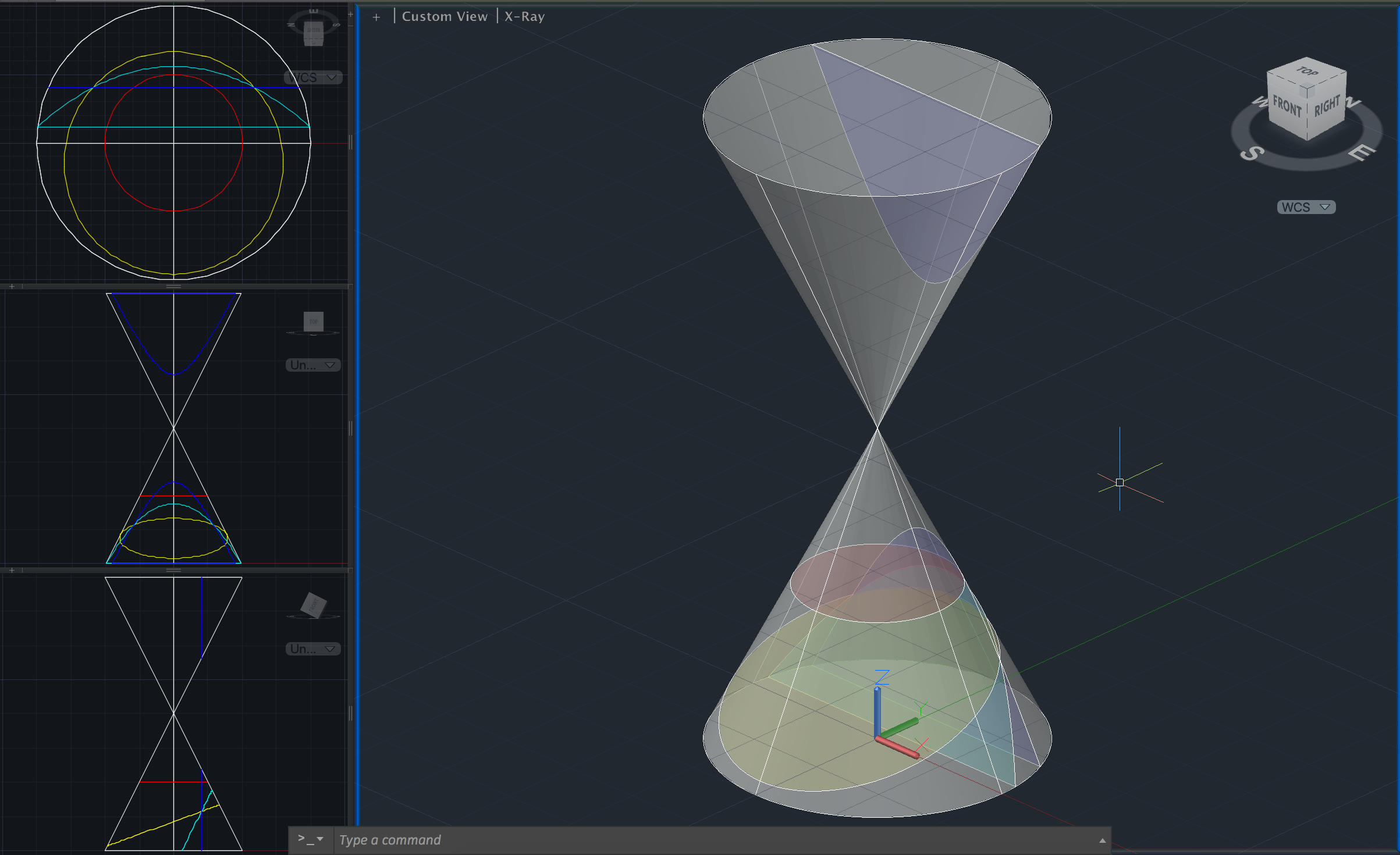
Dado
- - Box > 0,0 > 10,10,10;
- - XL > Horizontal > pick point;
- - XL > Vertical > pick point;
- - Offset > 2.5 > pick xl line;
- - Sphere > pick point > 1;
- - Move > pick xl's > base inferior para base superior;
- - Sphere > pick point > 1;
- - ArrayClassic;
- - Copy > select objects > same position;
- - Align > Previous > pick points;
- - Copy > select object > same position;
- - Align > Previous > pick points;
- - Union > All > R > "Cubo";
- - Subtract > Select "Cubo" > Select "Esferas" > Enter;
- - Fillet > Select Edge > 0.5 > Chain > Select All Edges > Enter;
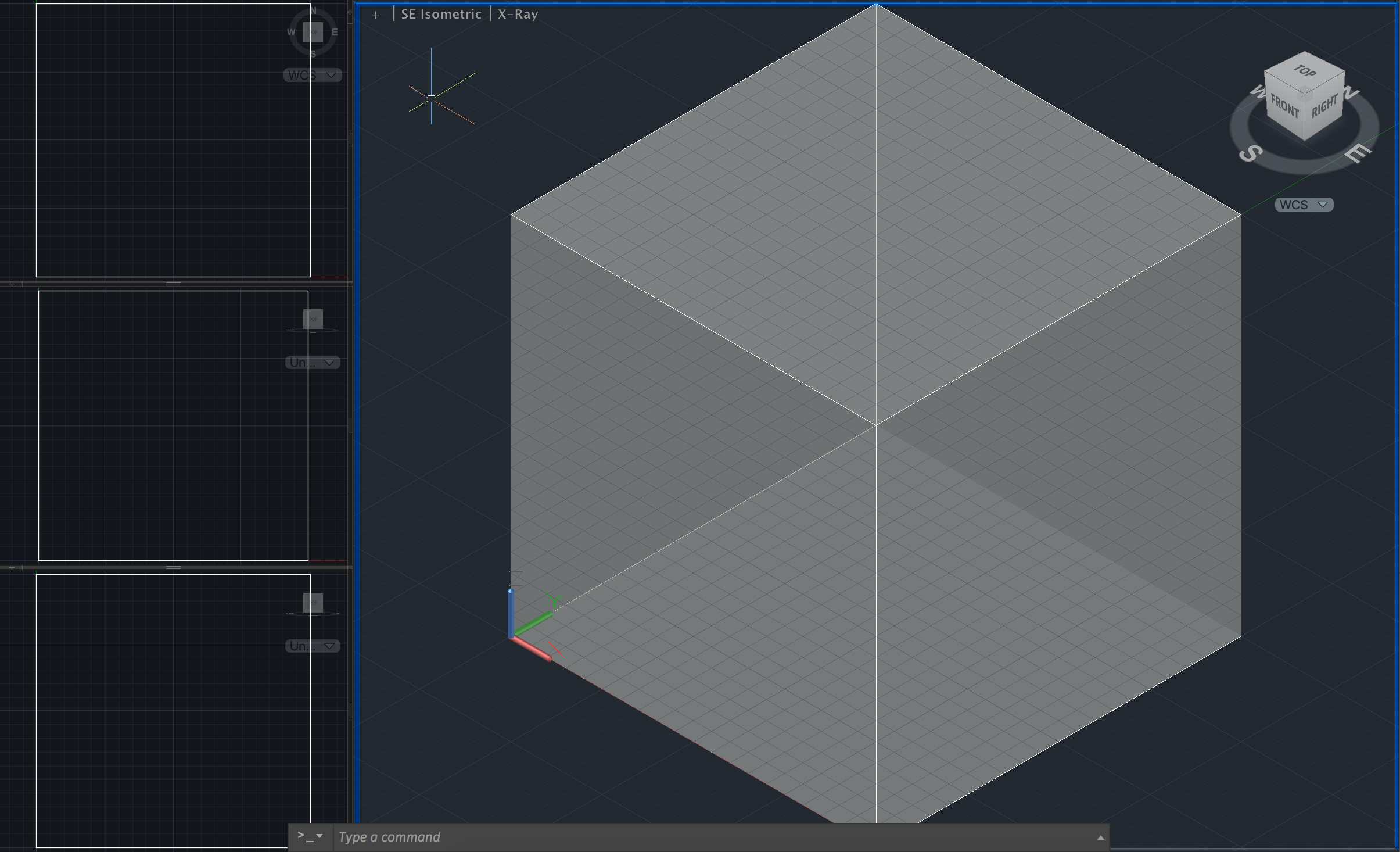
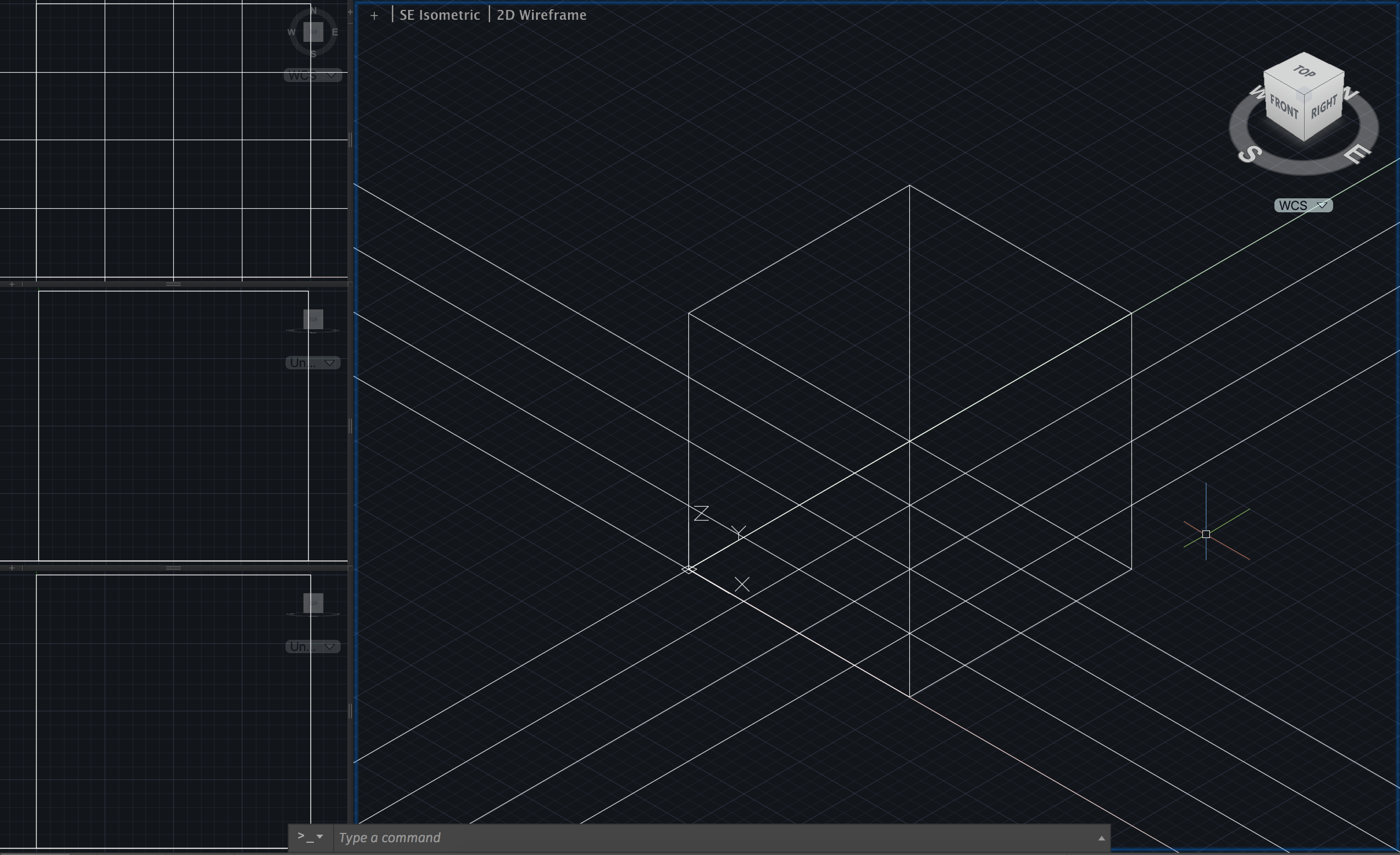
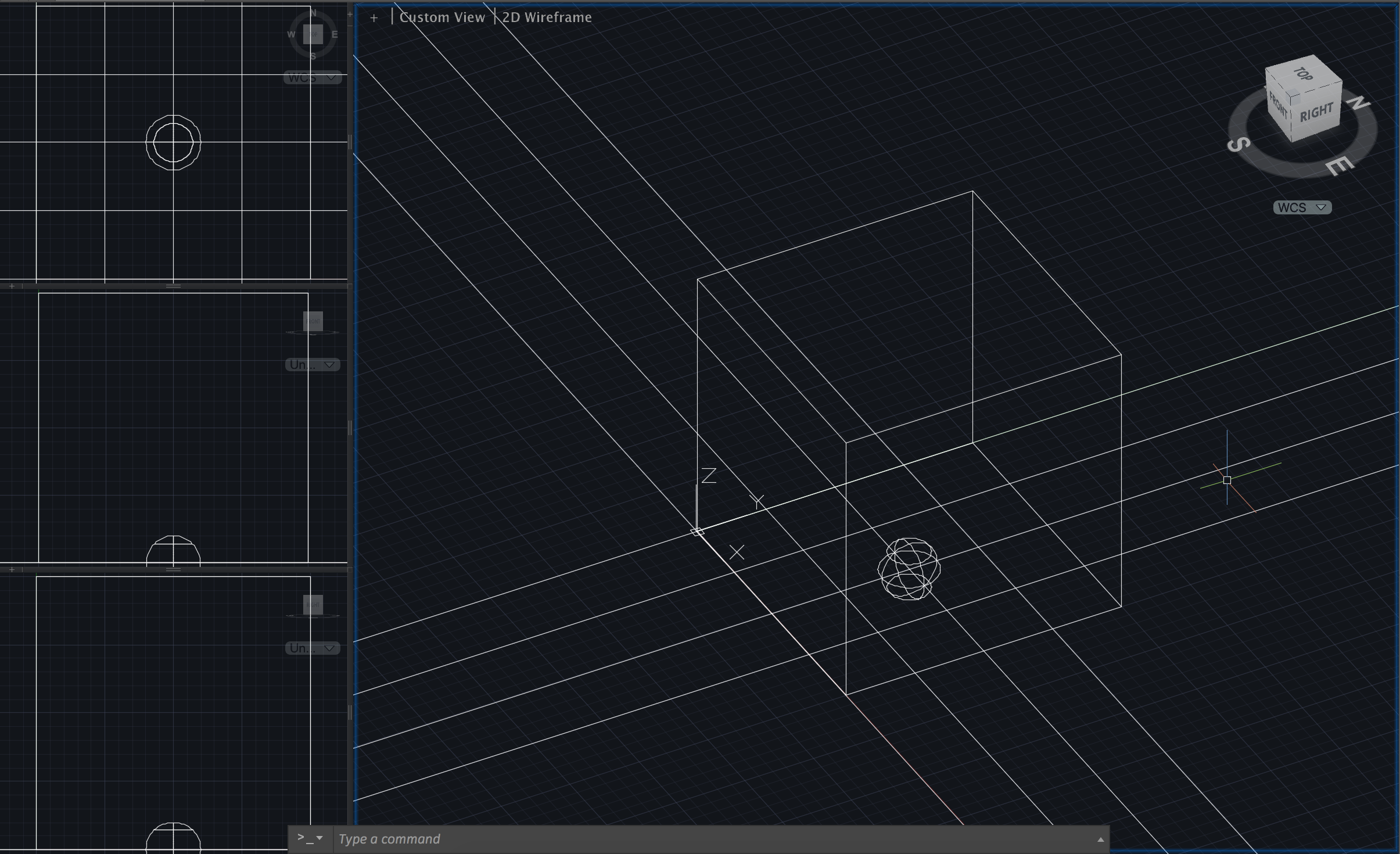
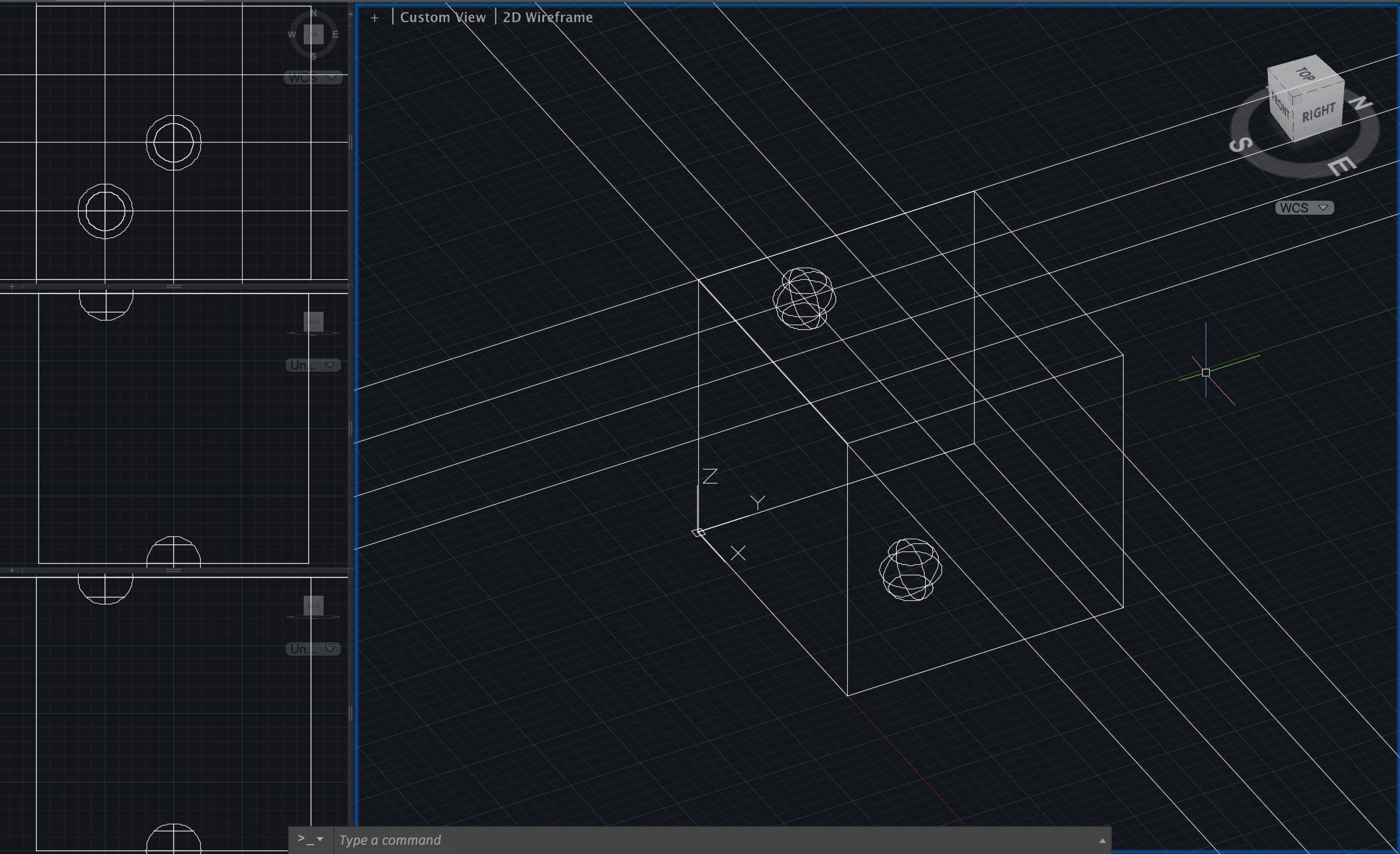
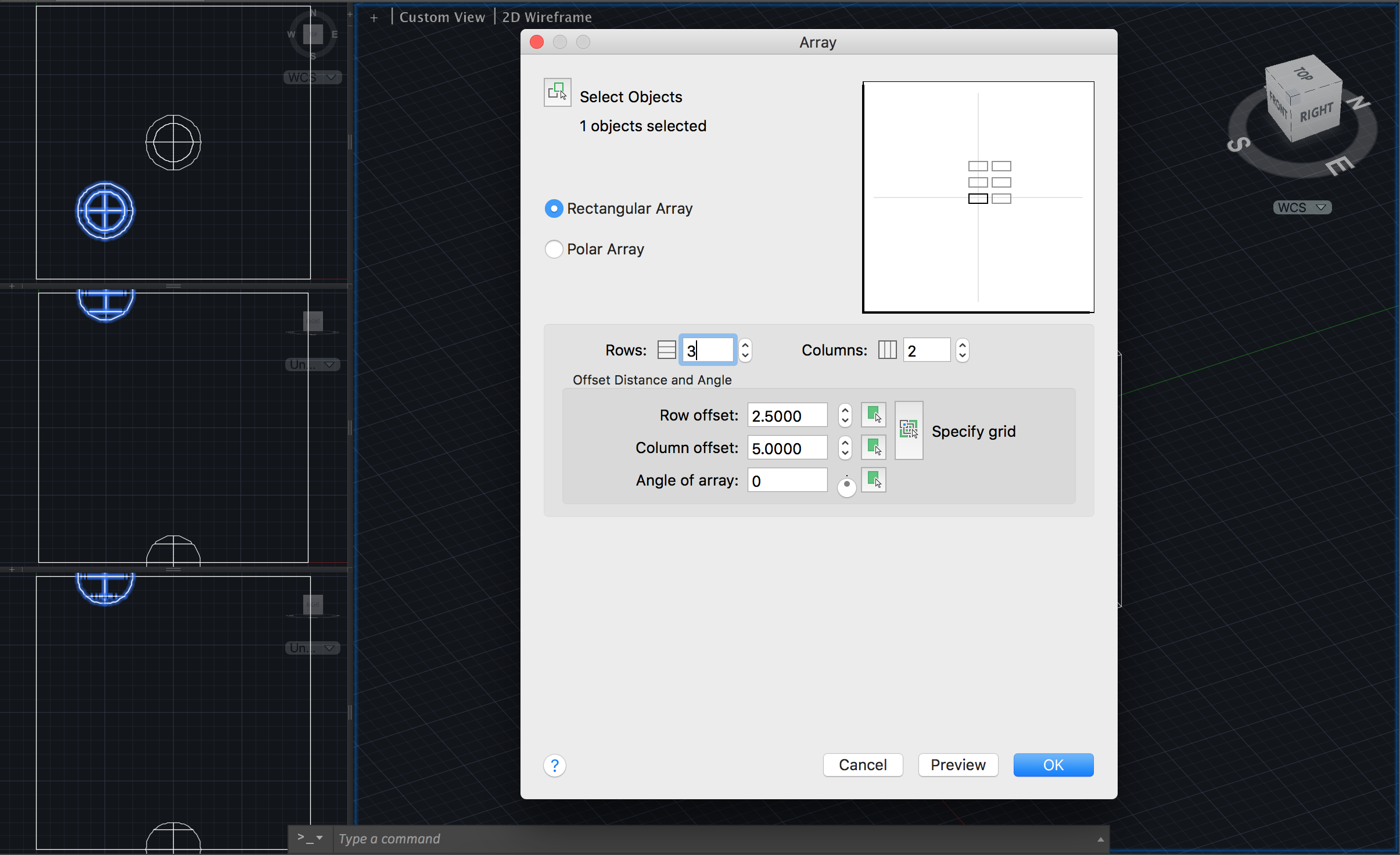
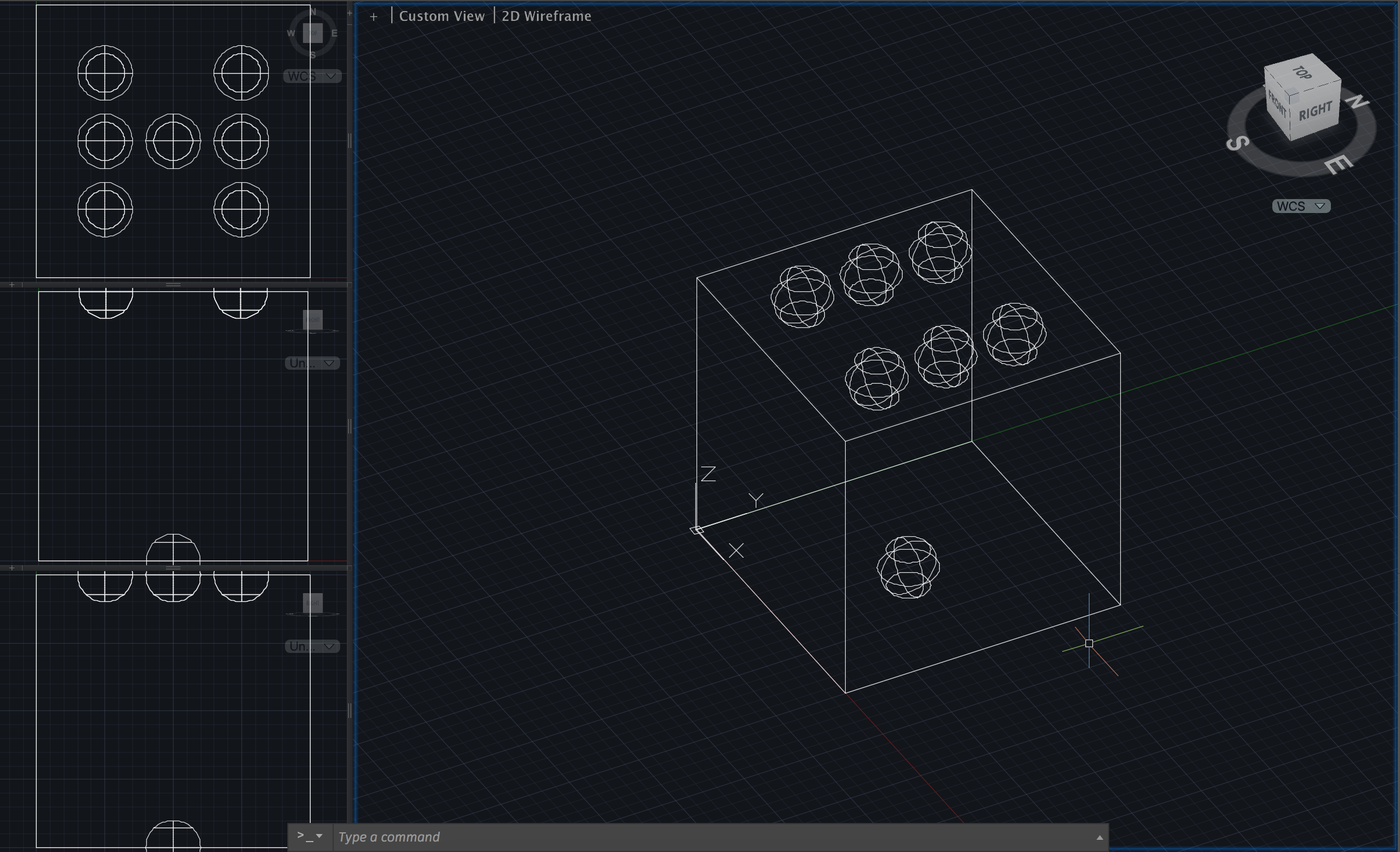
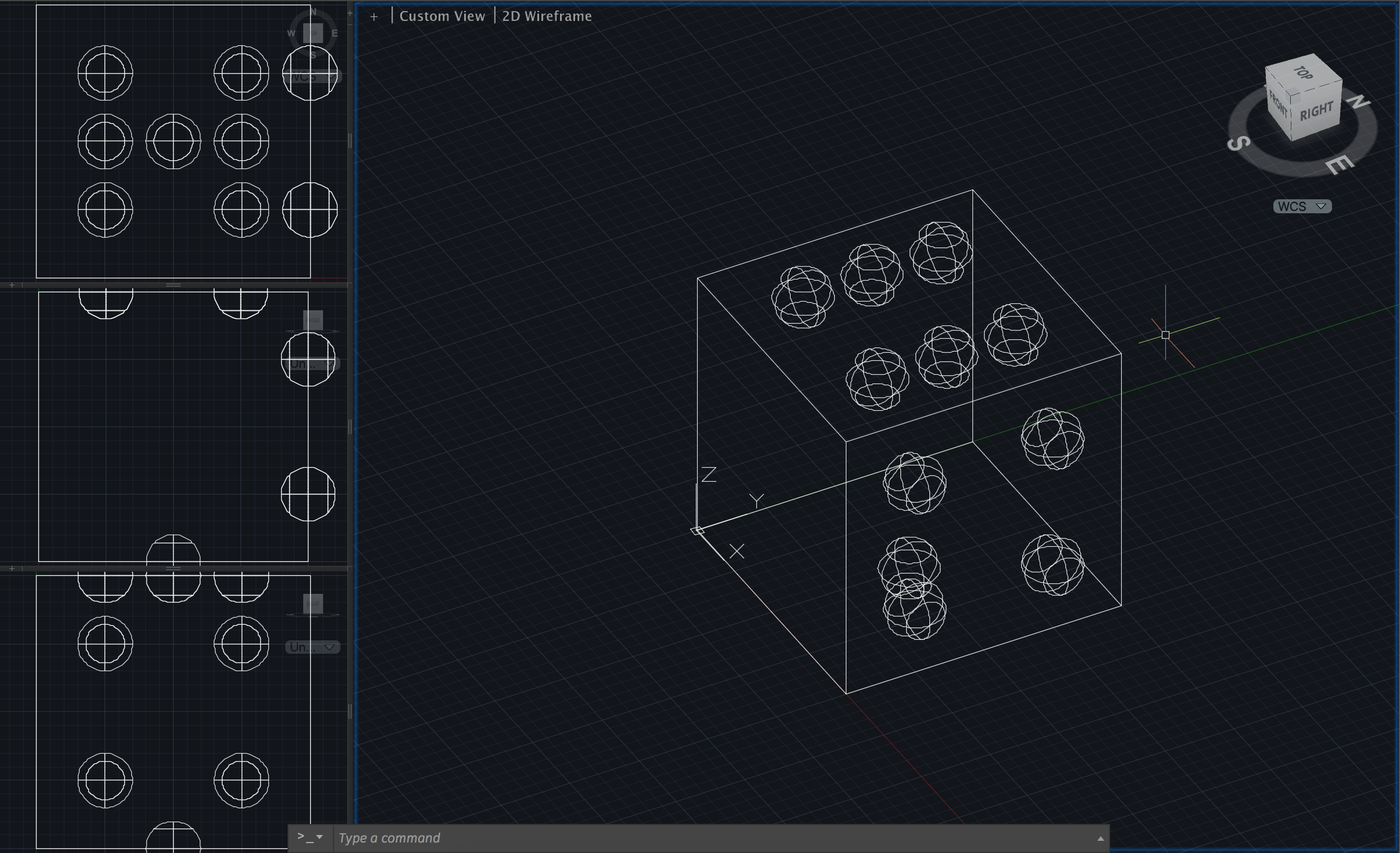
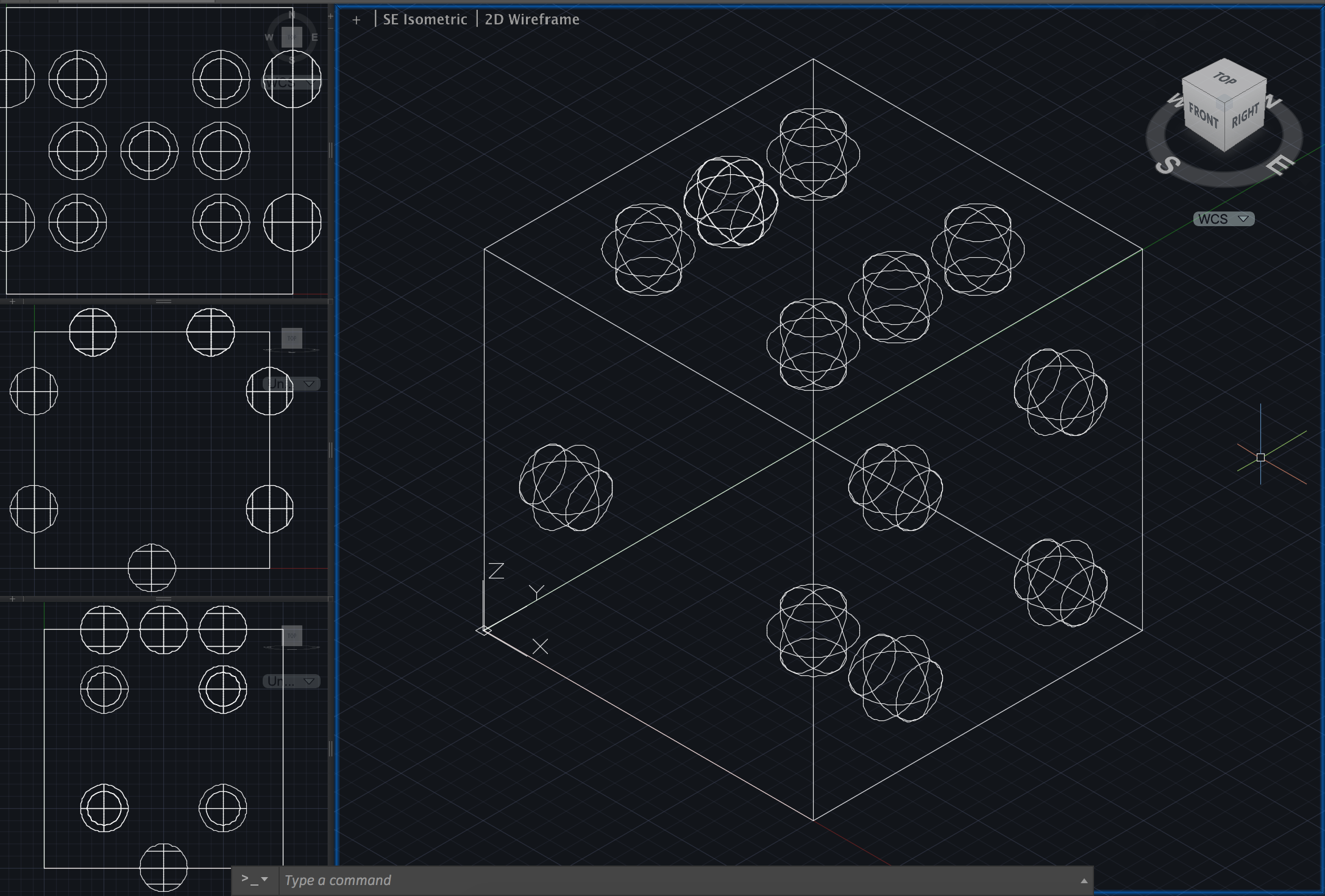
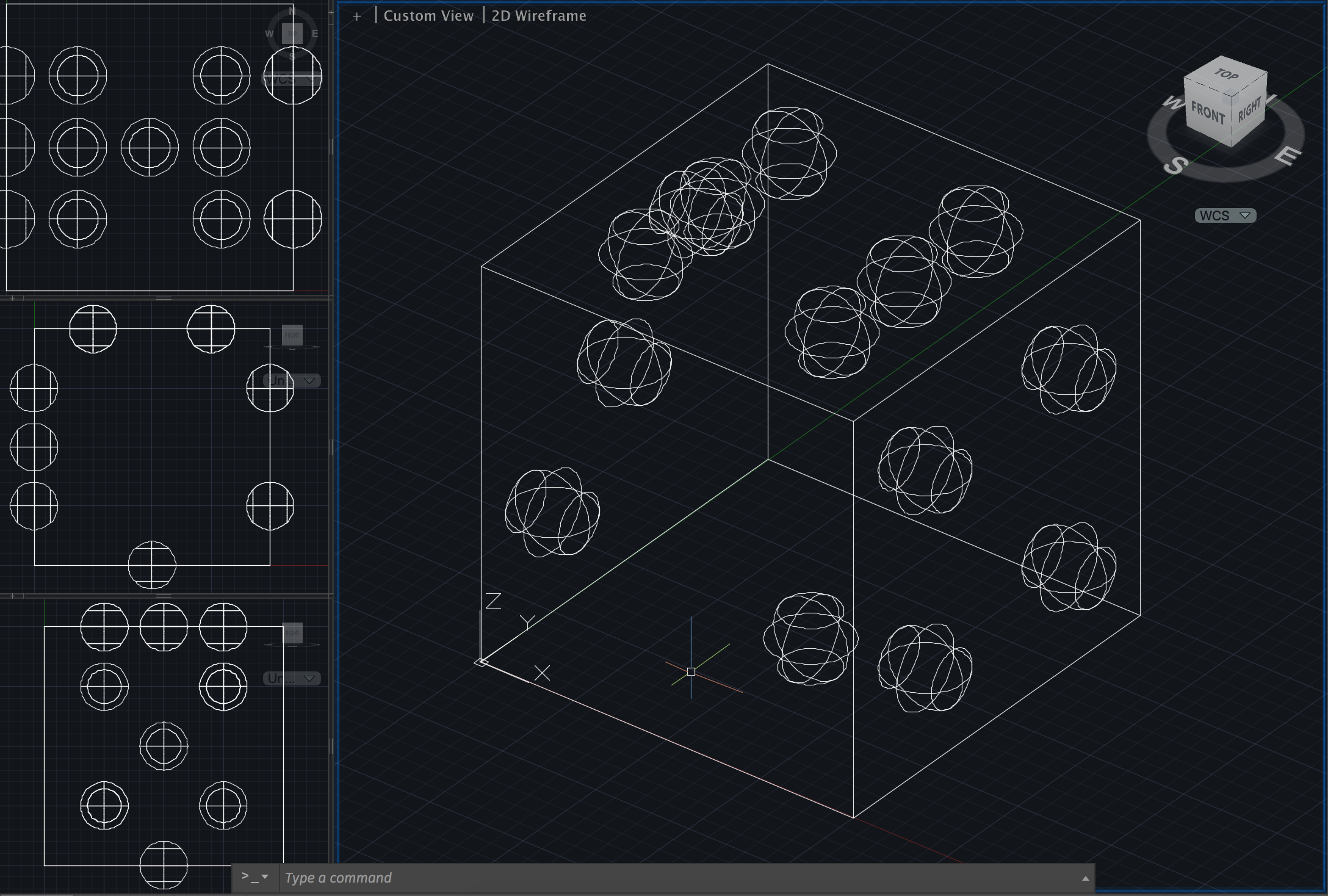
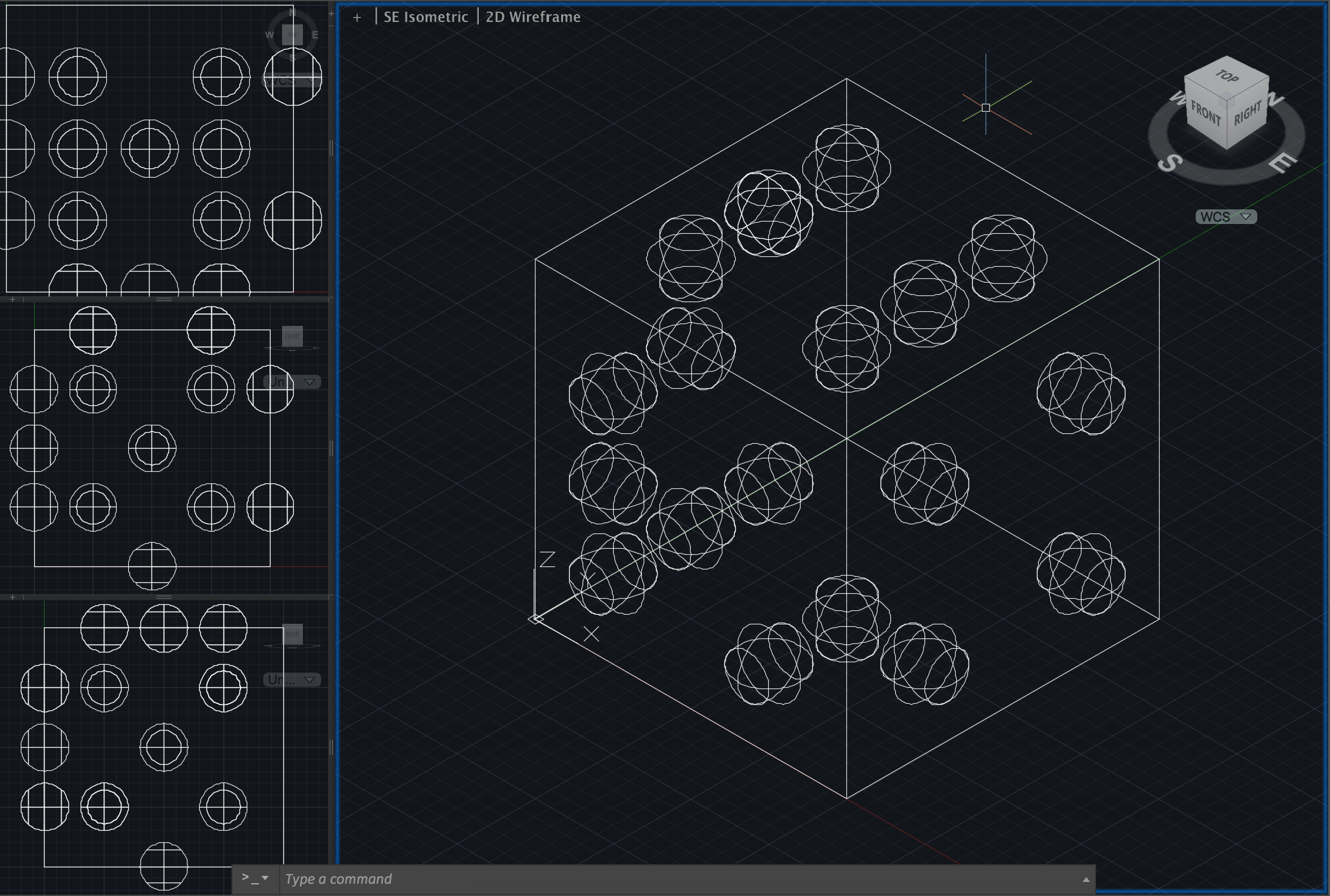
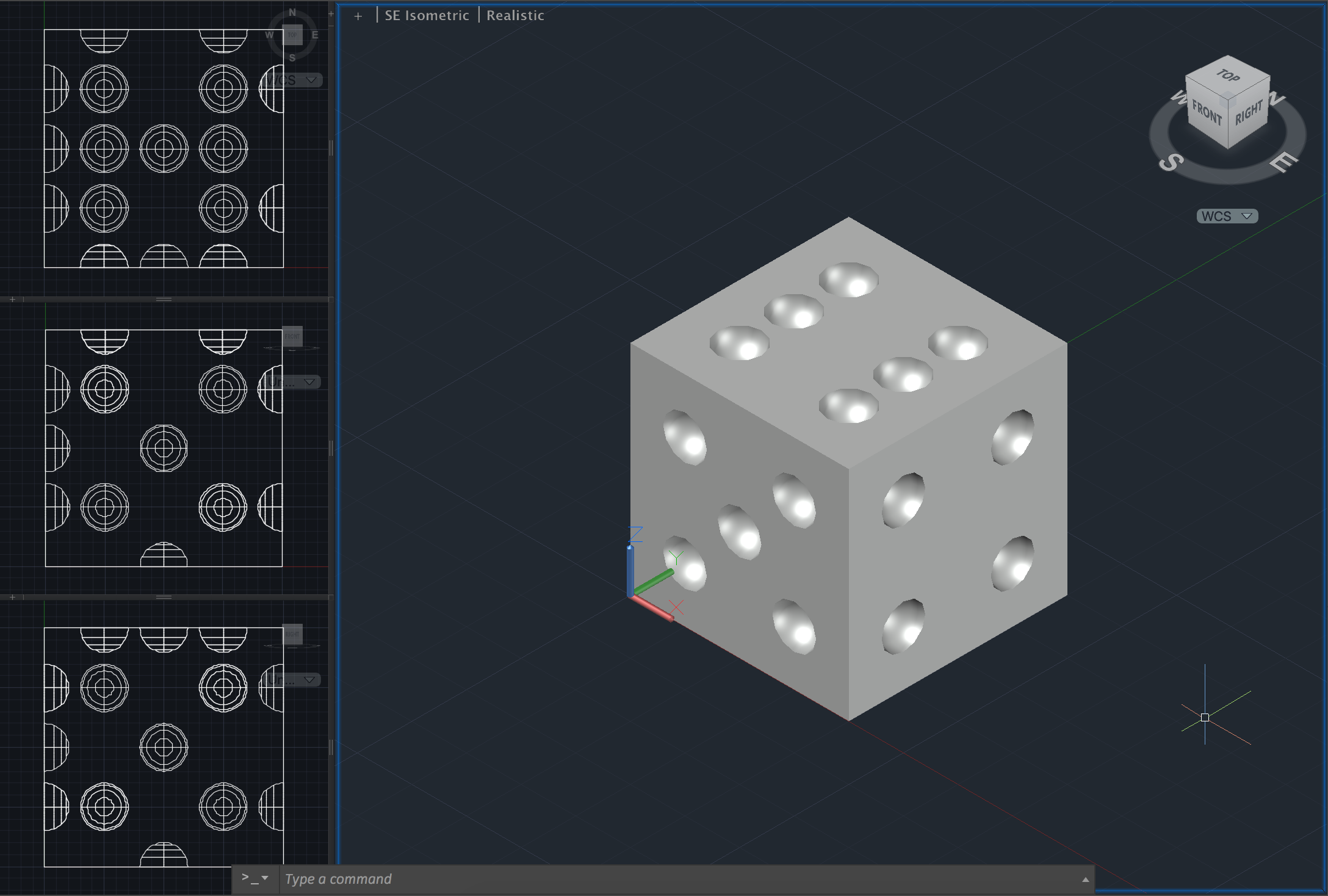

Segunda-Feira, 26 fev. 2018 (Aula 02)
-> Criar uma página html a partir de uma já existente para demonstrar/relembrar aos alunos como configurar a mesma.
AutoCAD
Comandos Relevantes: Region, Viewport, Polygon, Allign, UCS, 3DPoly
-> Desenhar um Cubo, novamente, para relembrar alguns comandos do AutoCAD.
-> Desenhar um Tetraedro
-> Desenhar um Octaedro
Tetraedro
- - Polygon > 3 > Edge > 0,0 > 1,0 > Enter
- - viewport > 3d > Four | Left > Ok
- - mirror and copy
- - Polygon > 4 > Edge > 0,0 > 1,0 > Enter
- - UCS > 3P > First Point > Second Point > @0,0,100 > Enter
- - Circule > 1 unit
- - 3DPoly > Pick Points > Close
- - Erase > All > Enter > R > L > Enter > Enter
- - UCS > Enter > Enter
- - ArrayClassic
- - UCS > X > 90 > Enter
- - Mirror > All > Pick Points
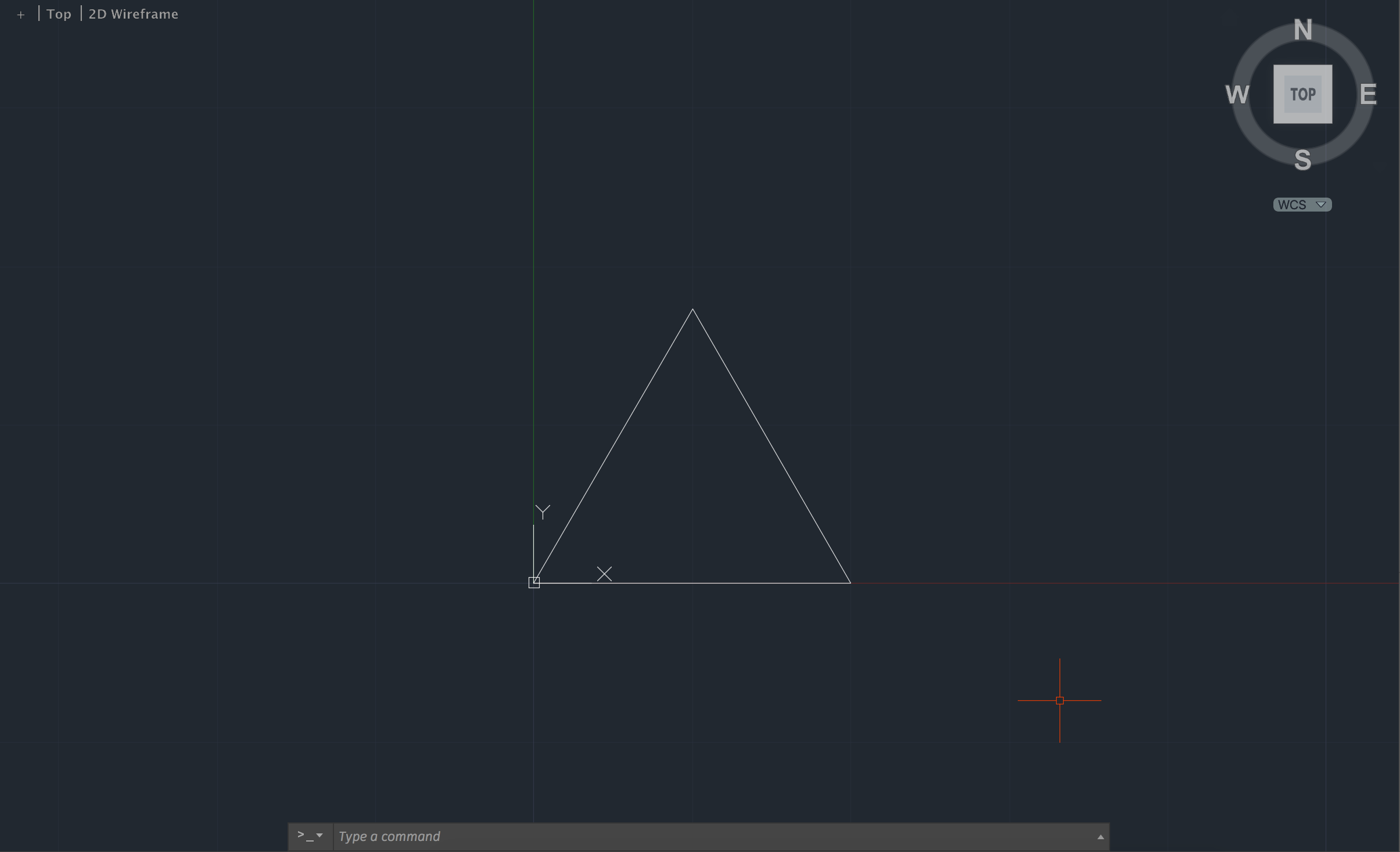
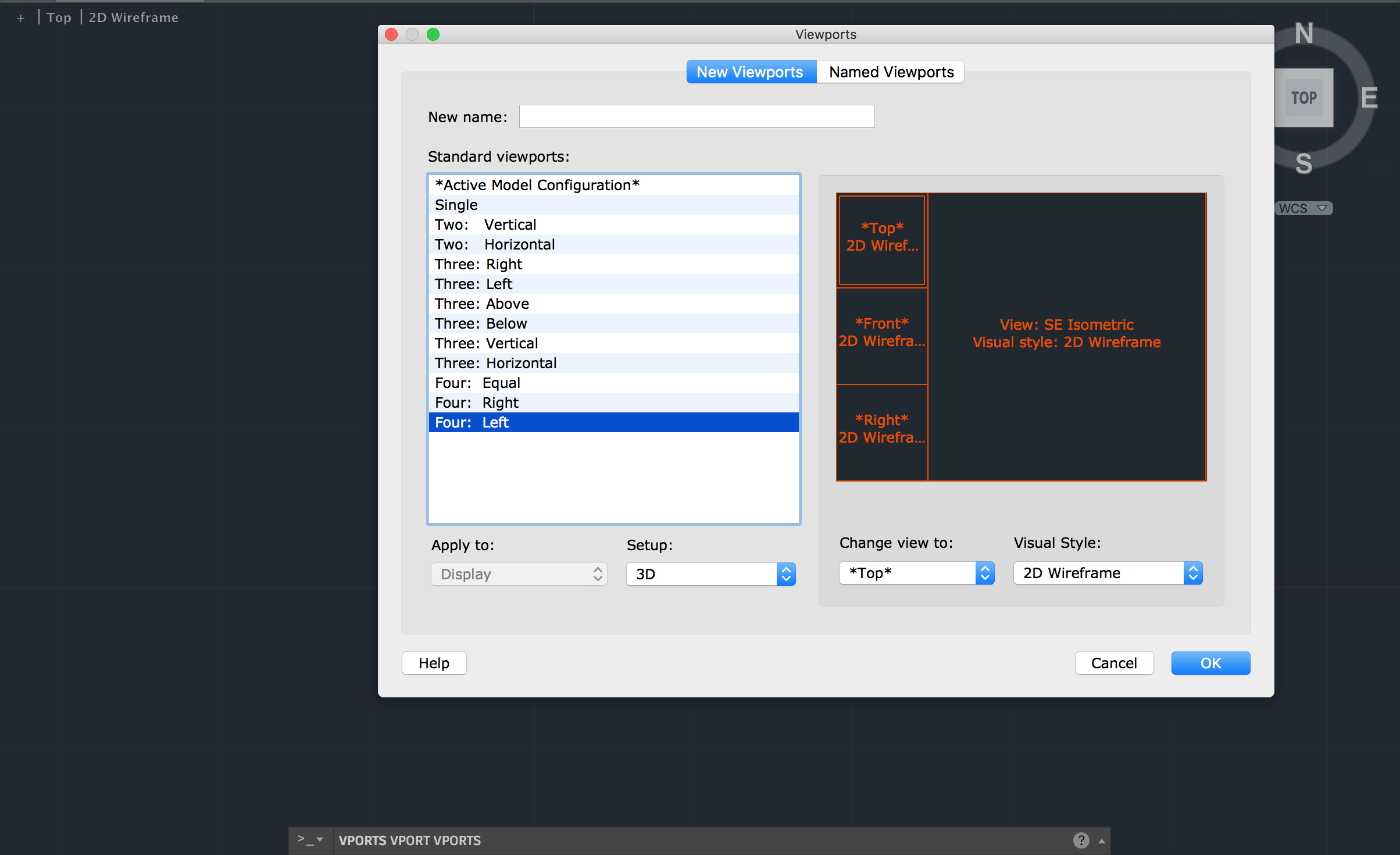
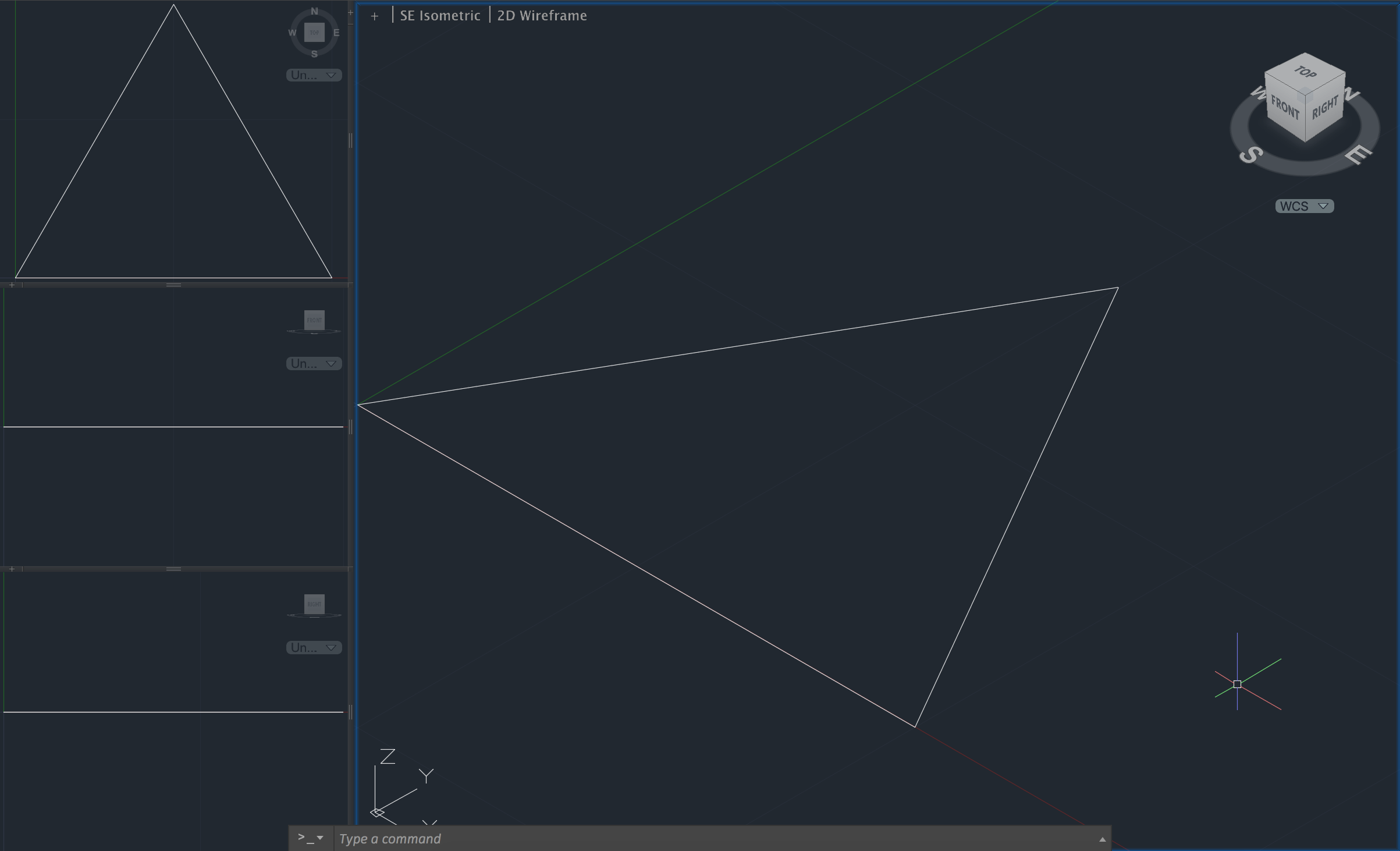
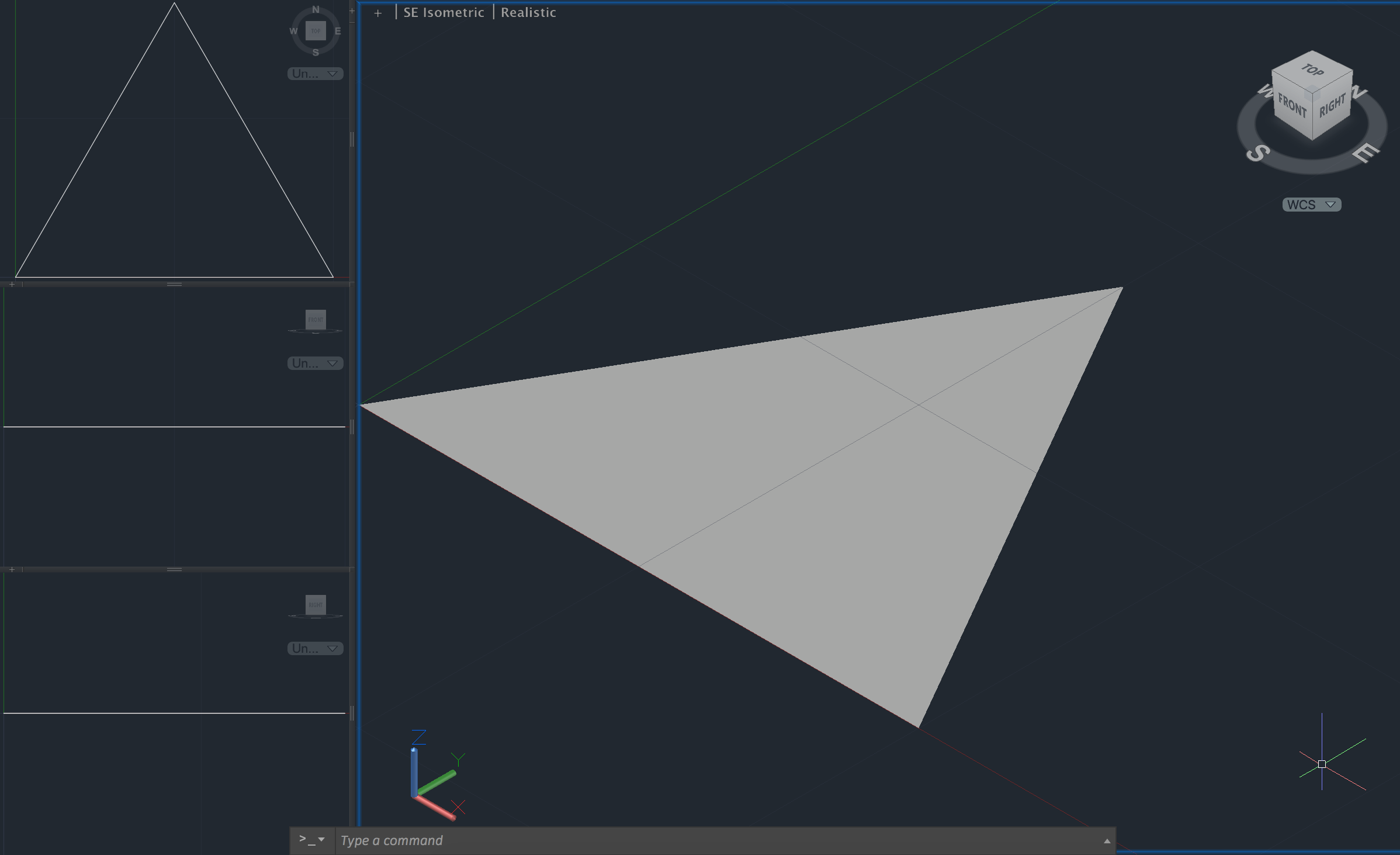
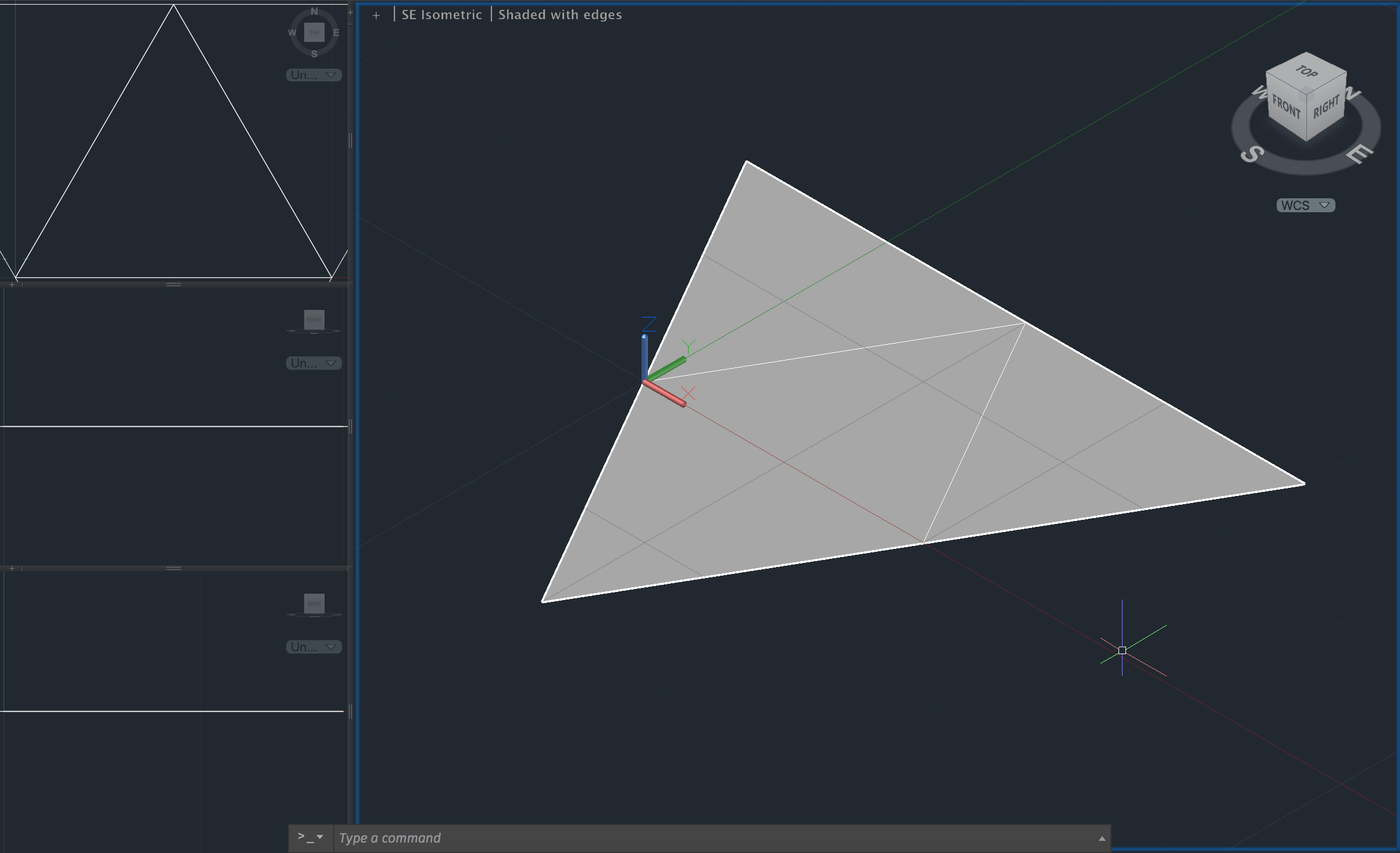
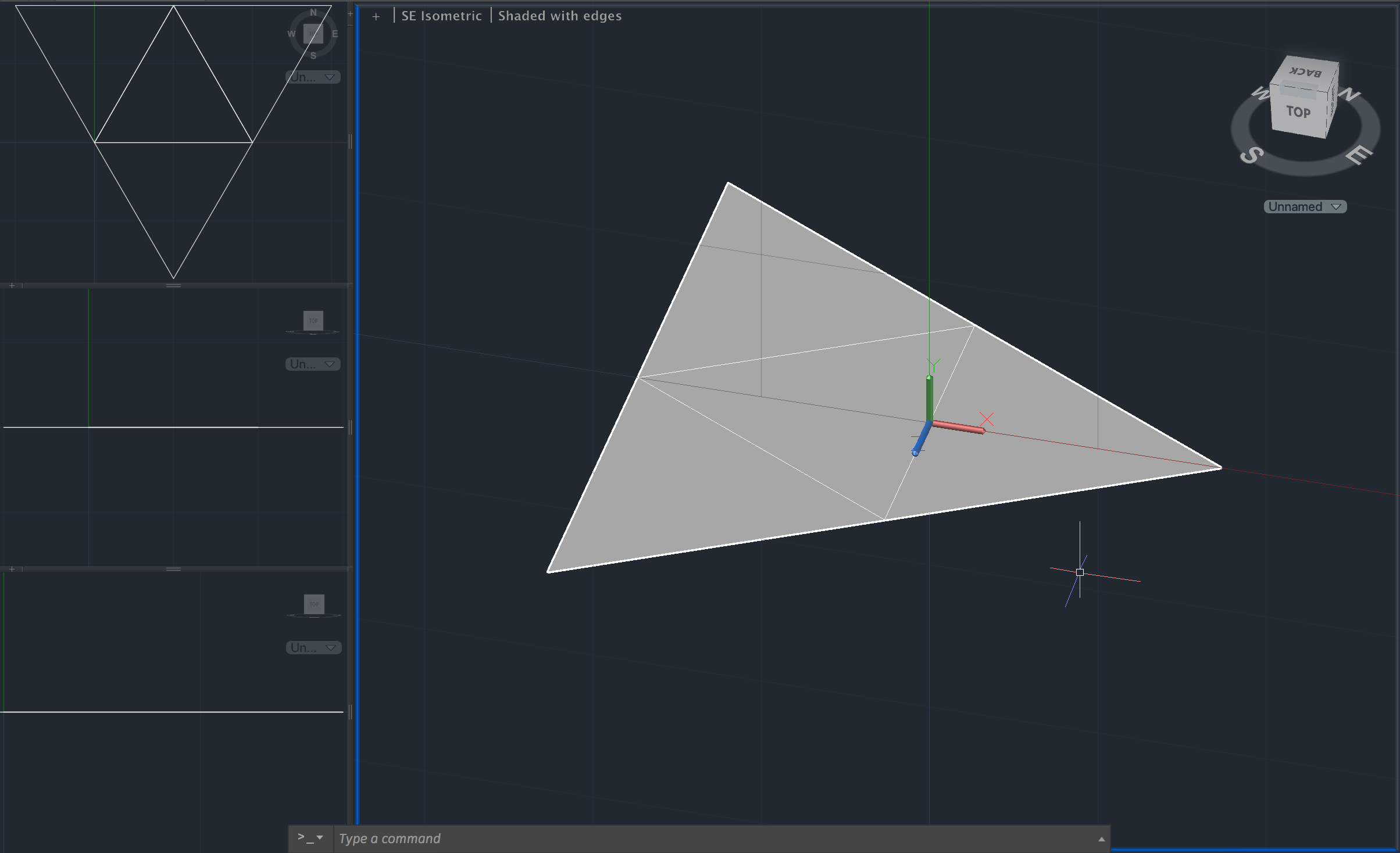
Utilização de Circunferências auxiliares para a construção do Tetraedro, alterando os eixos referenciais com o comando "UCS" e rodar as faces até formar o Tetraedro.
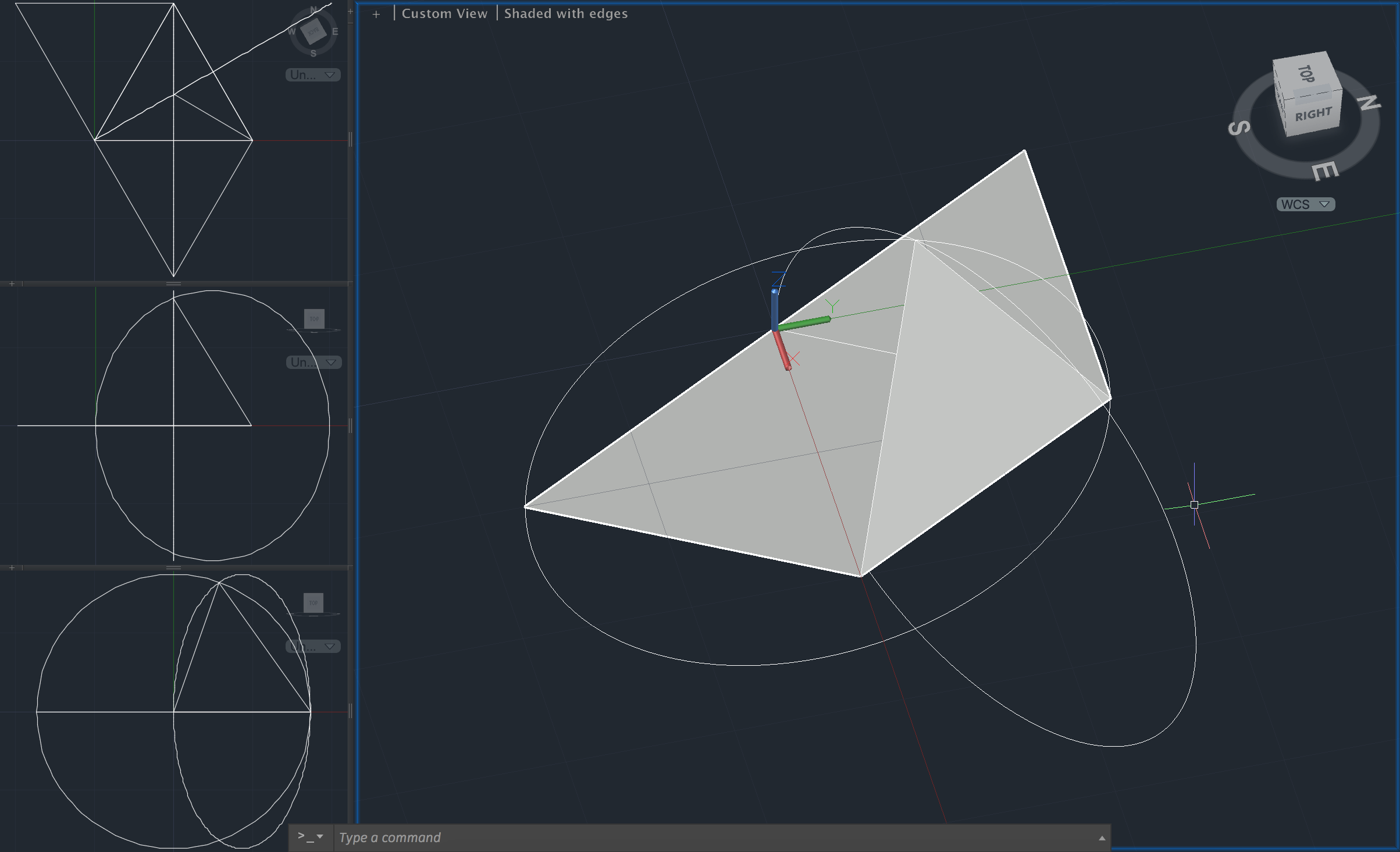
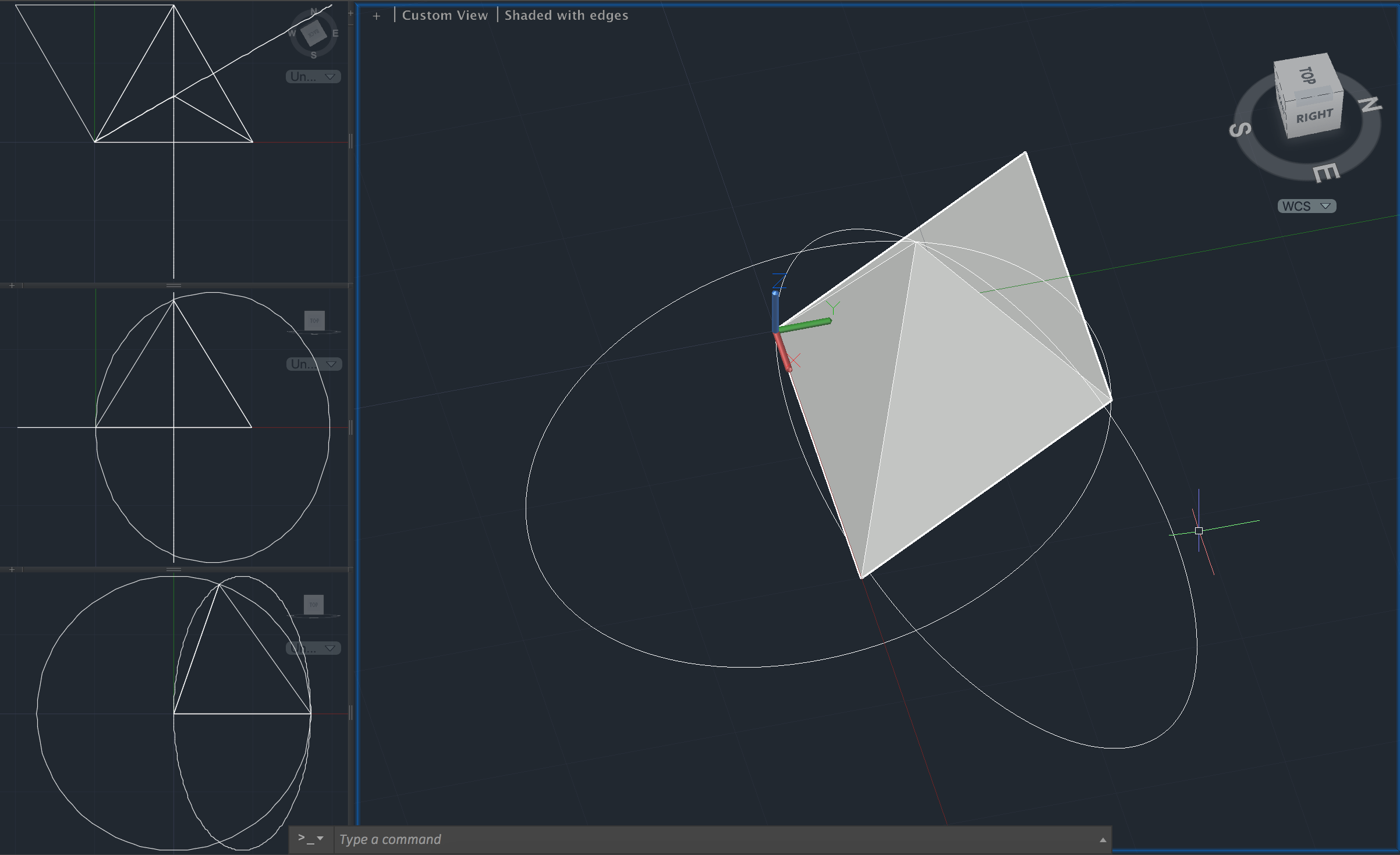
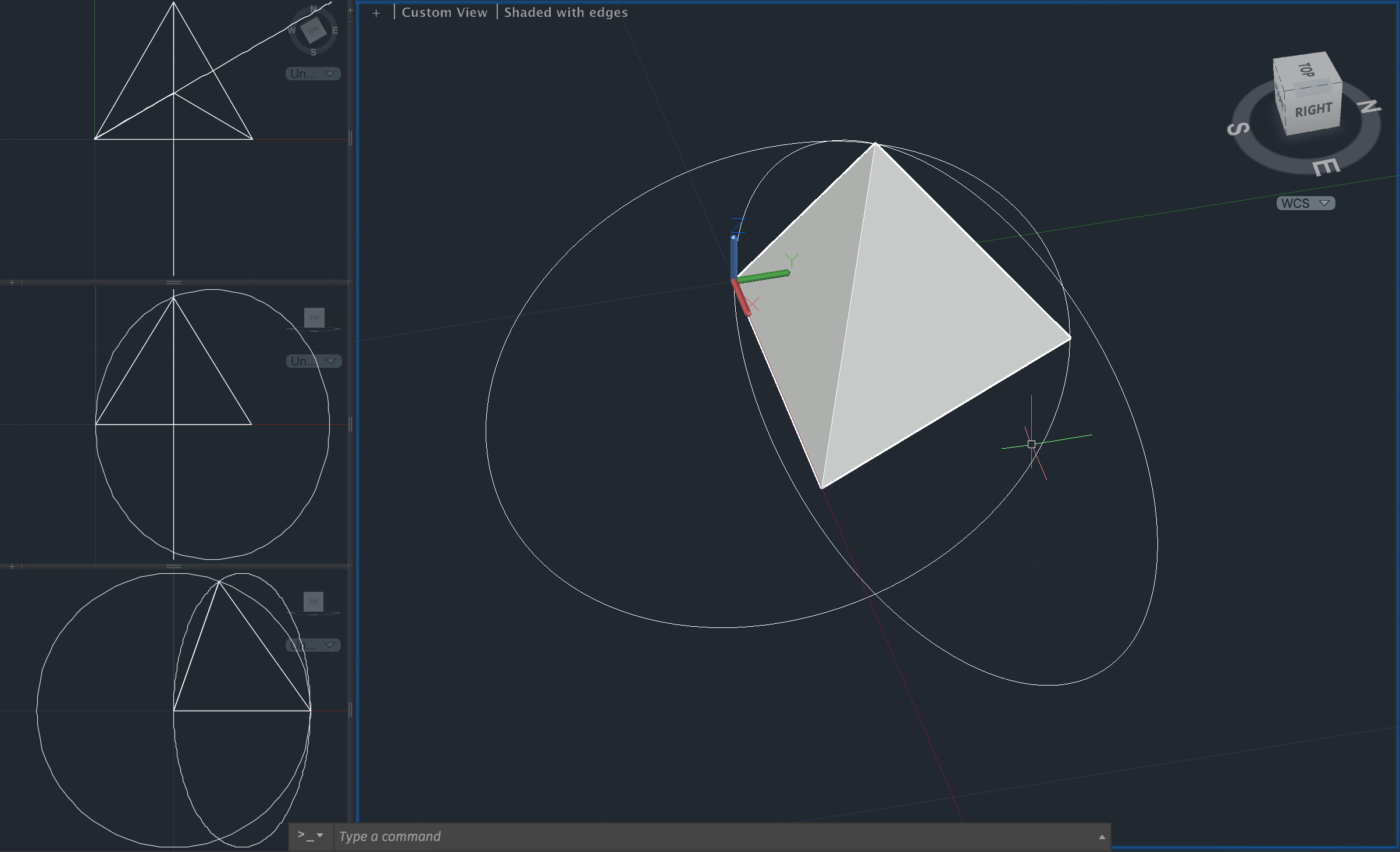
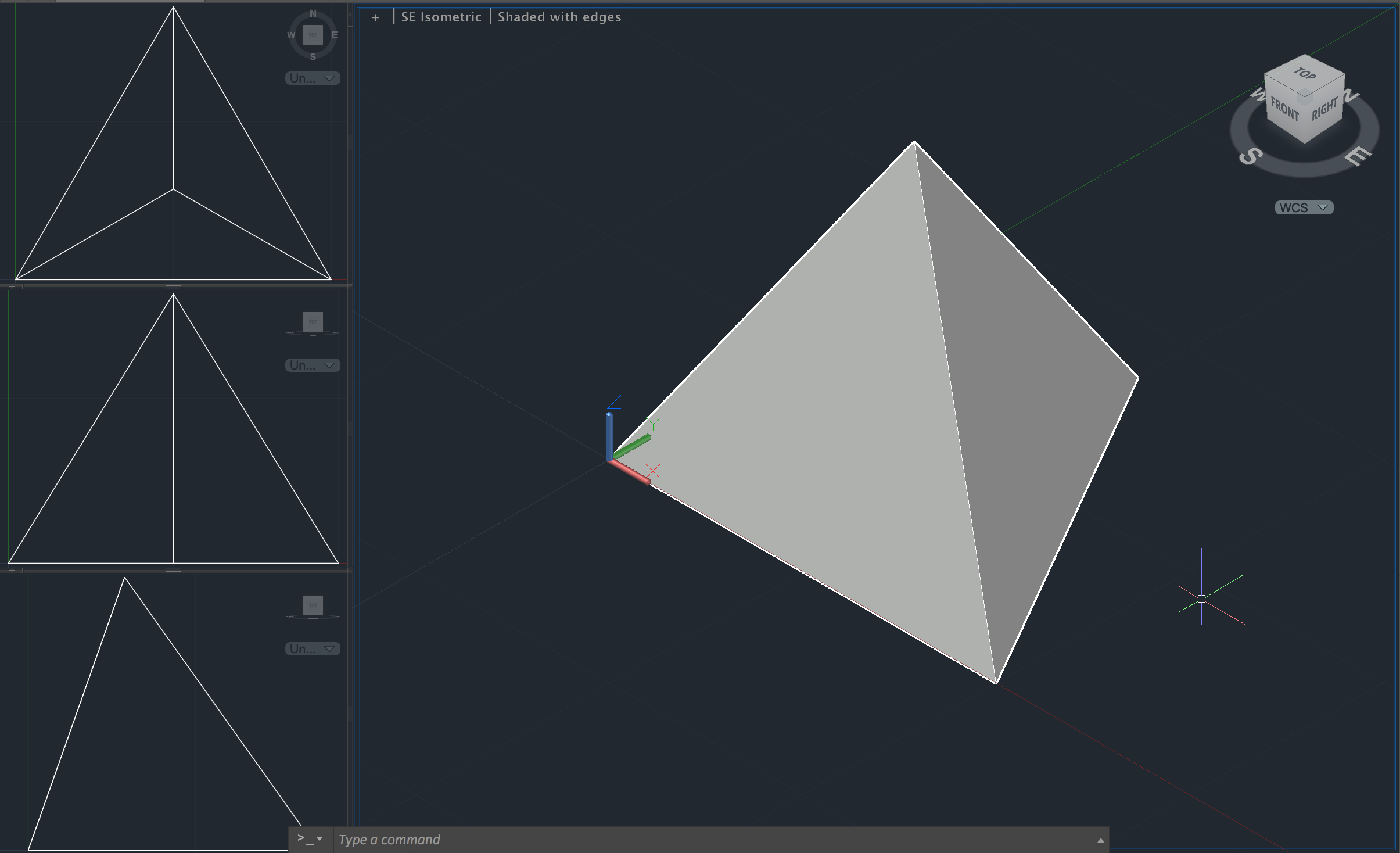
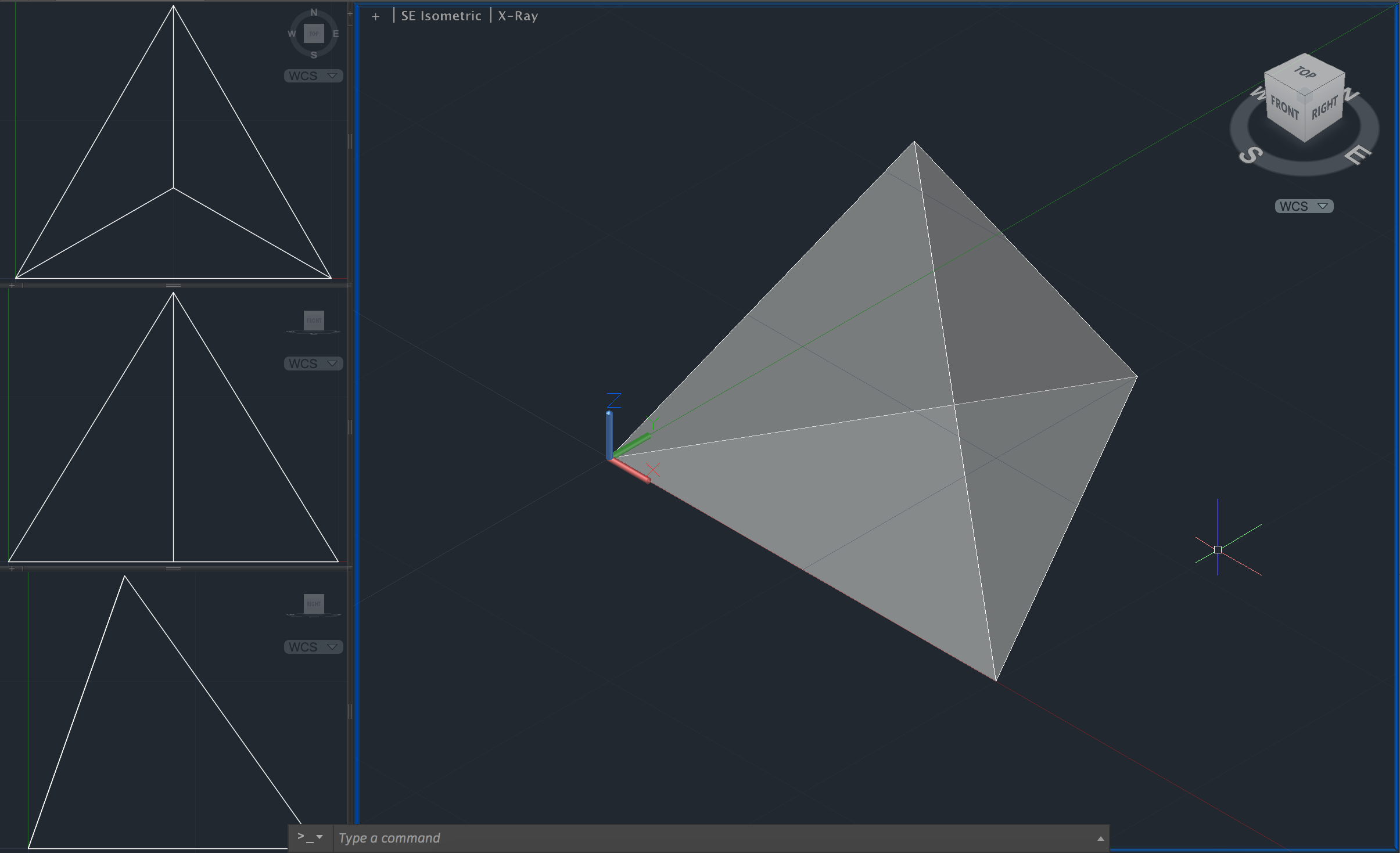
Octaedro
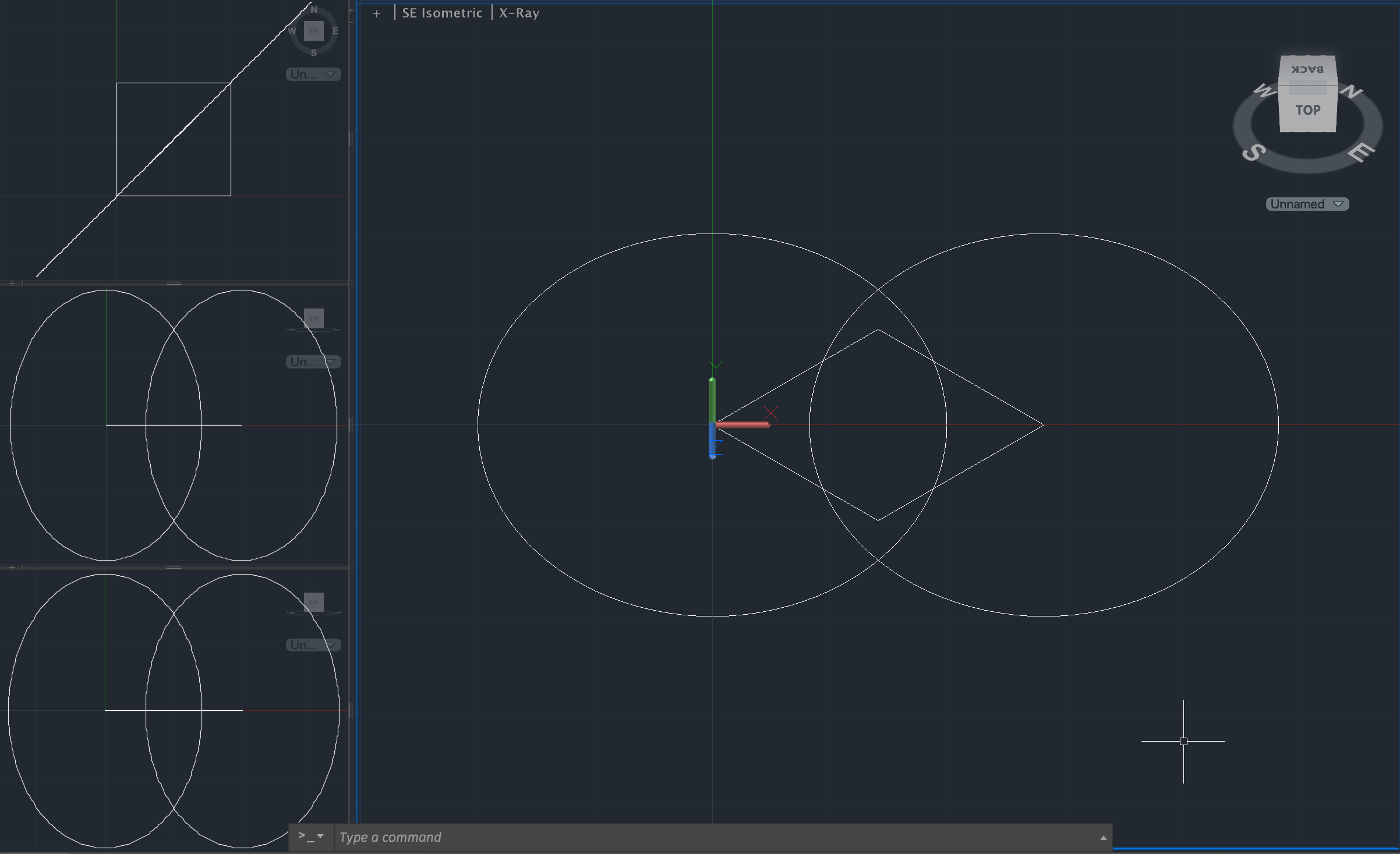
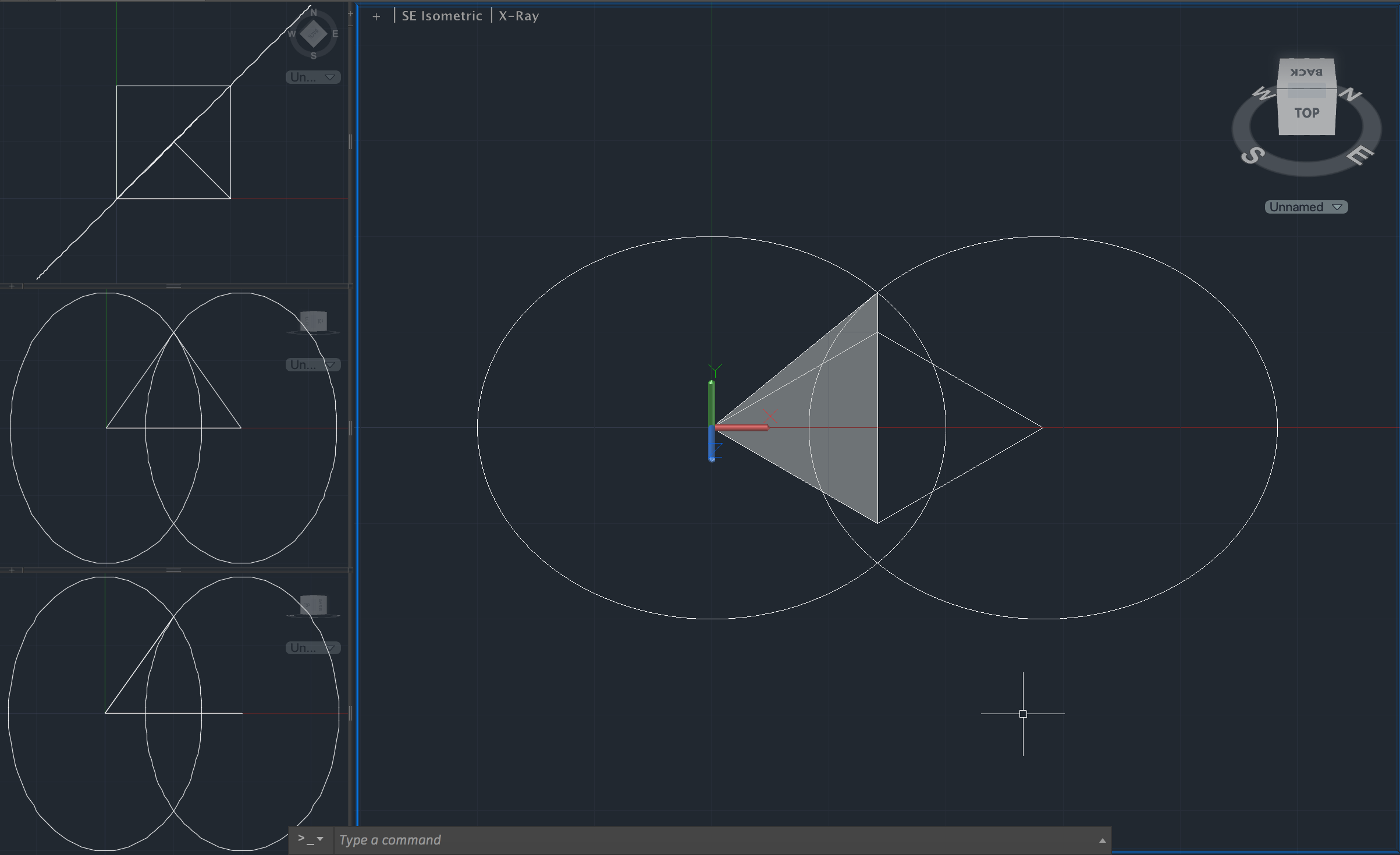
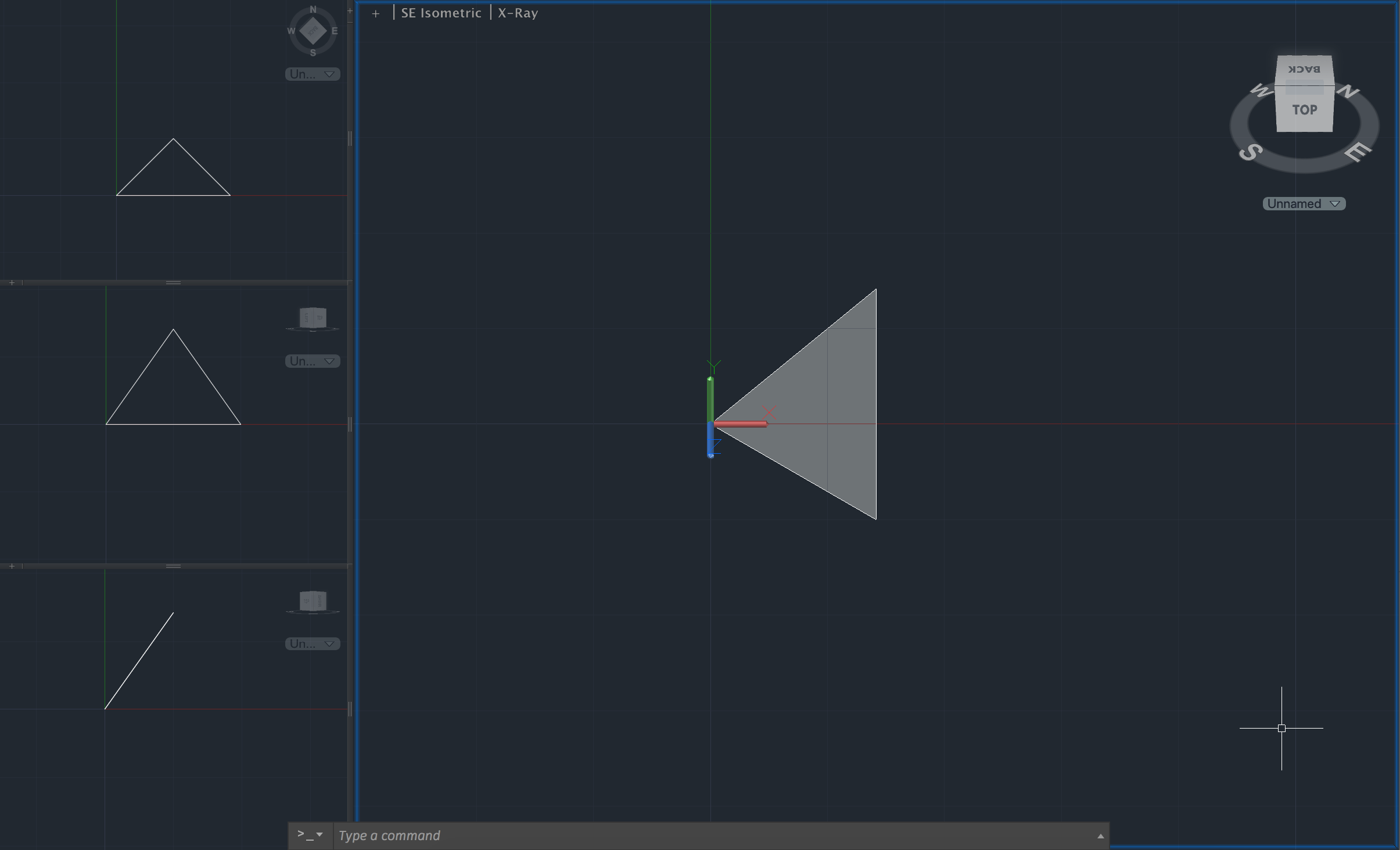

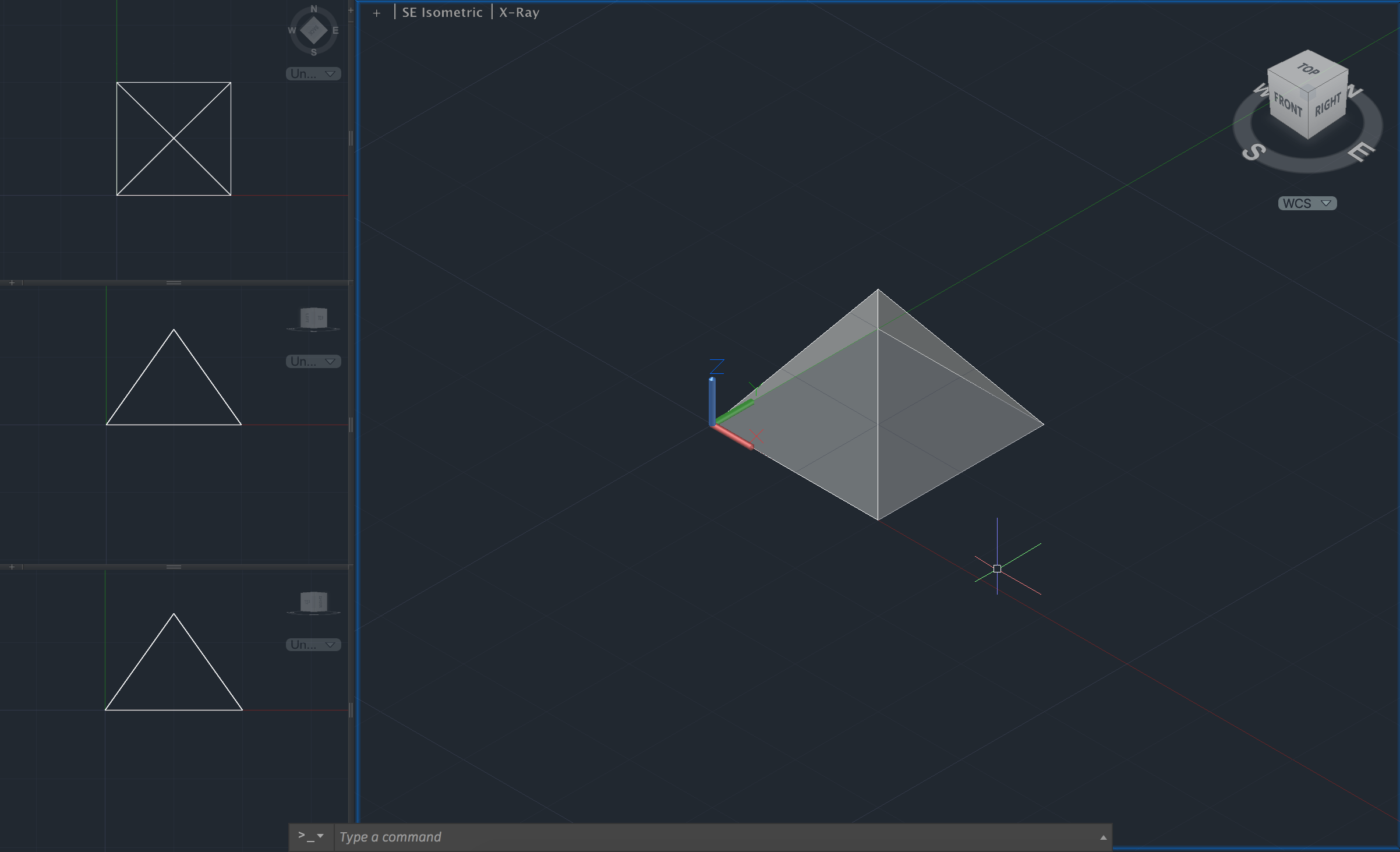
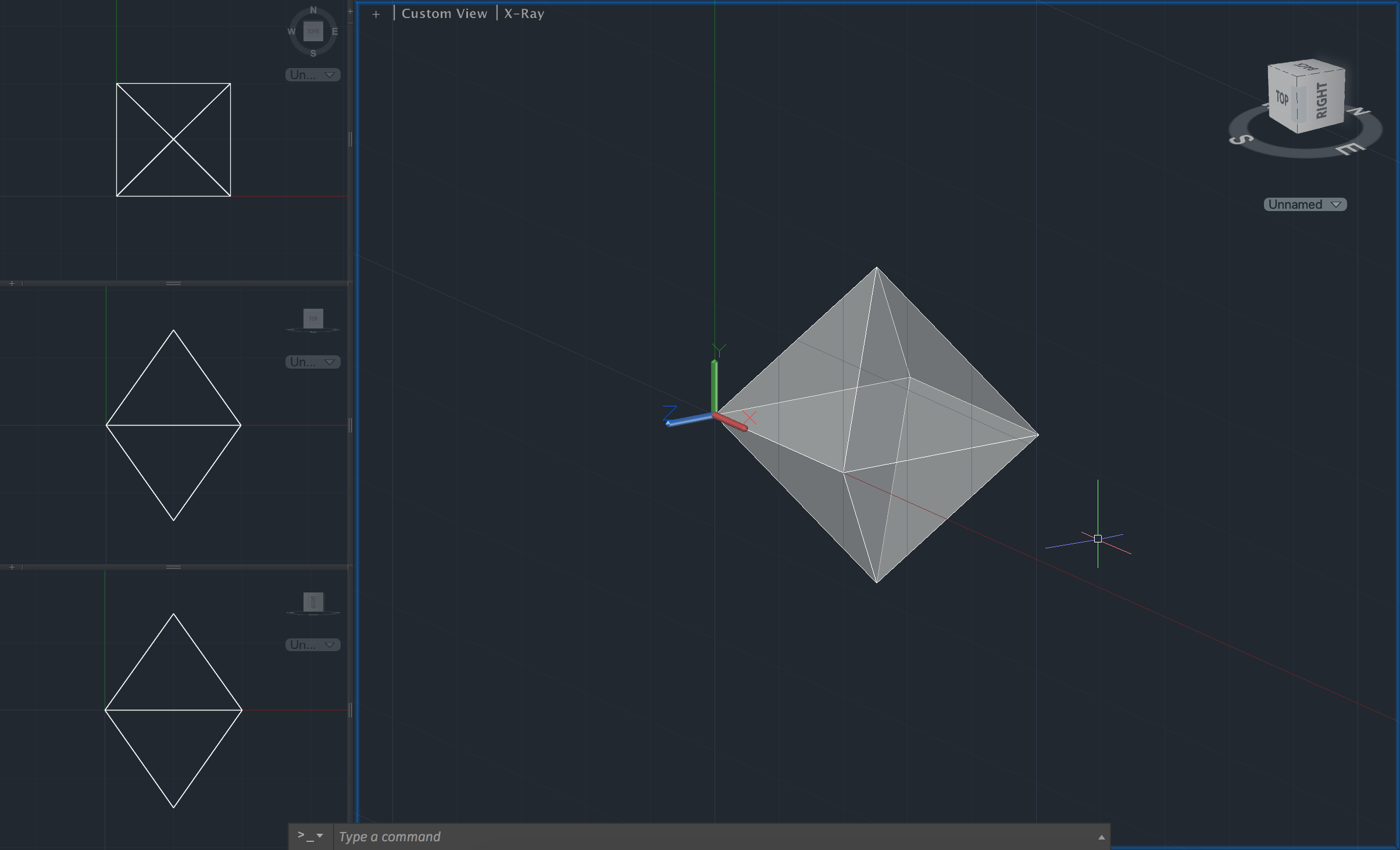
Segunda-Feira, 19 fev. 2018 (Aula 01)
Apresentação da disciplina de Modelação e Visualização Tridimensional em Arquitetura, a sua finalidade e objetivos. Demonstração dos programas a utilizar na mesma como também exemplos de trabalhos de anos anteriores.
AutoCAD
Comandos Relevantes: Box, 3DOrbit, VP, Shademode, ArrayClassic, DXFOut, Region, UCS, SurfSculp, loft
-> Desenhar uma "Box" em Autocad:
- - Box > 0,0 > 1,1,1;
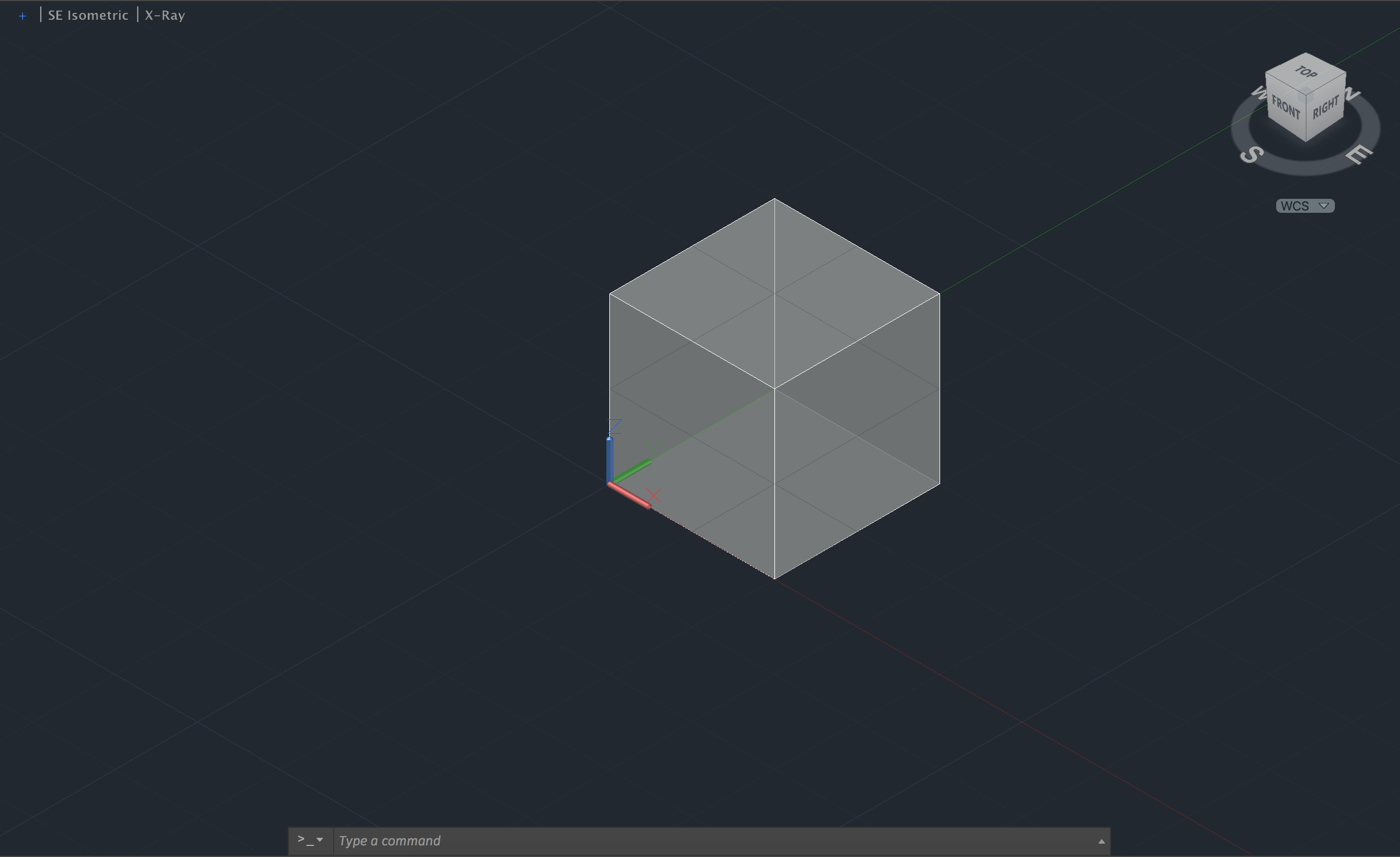
Shademode - Possibilidades de modos de visualização de um determinado objeto.
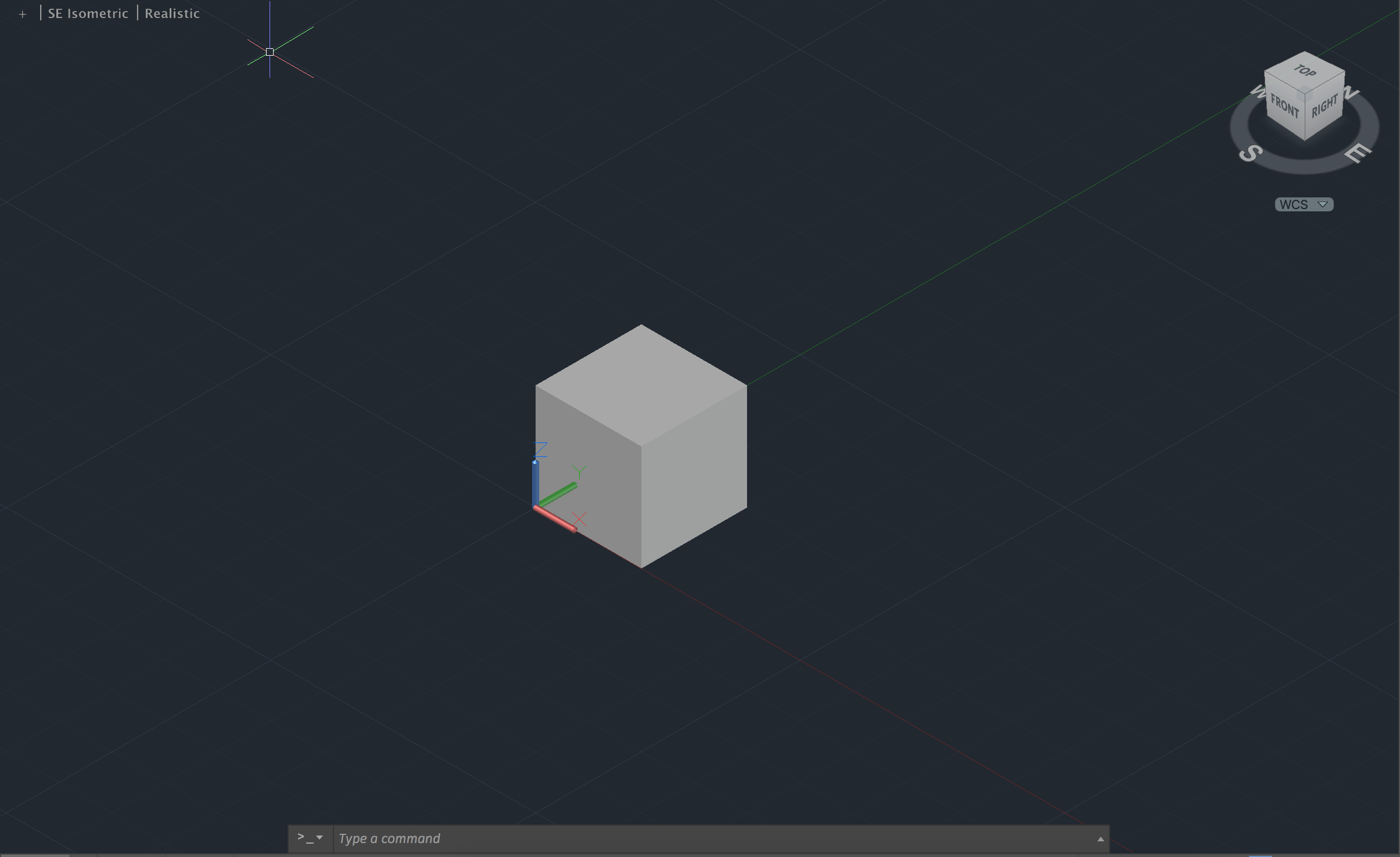
- - Copy > Base Point > Specific Second Point;
- - Mirror > All > Base Point > Specific Second Point;
- - Change Properties > p(previous) > Enter > Color > 1(red) > Enter;
- - ArrayClassic > "Configure Options"
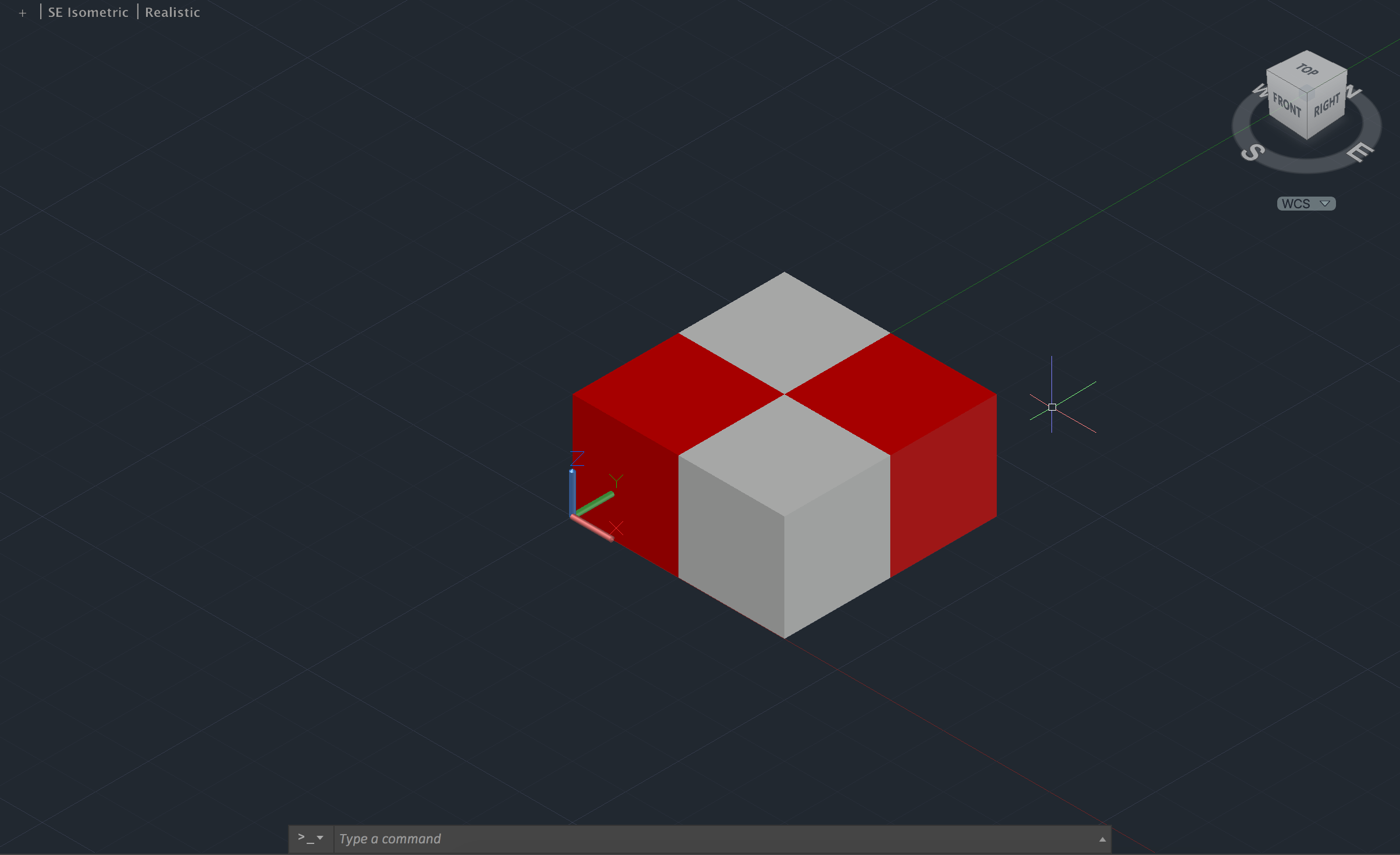
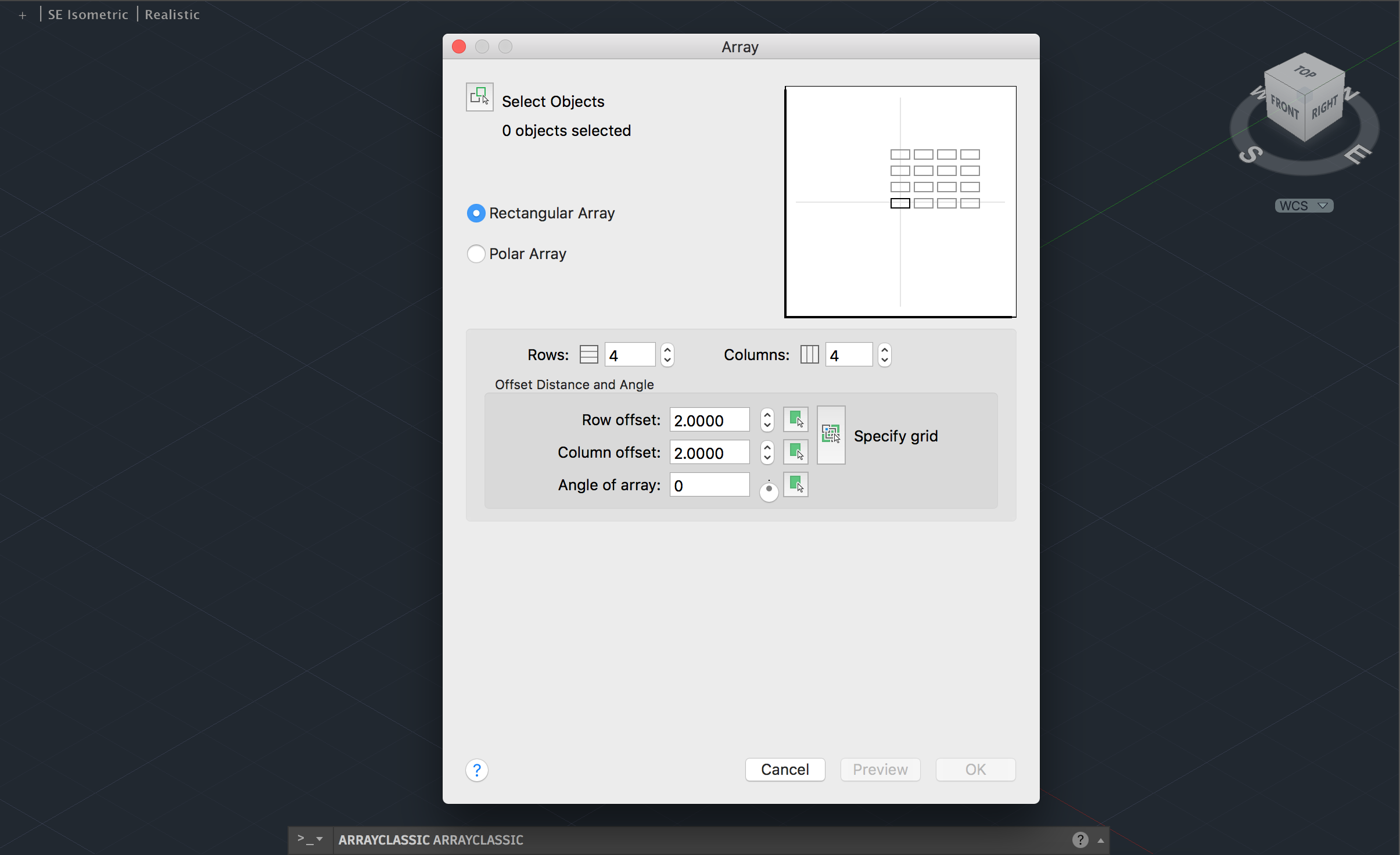
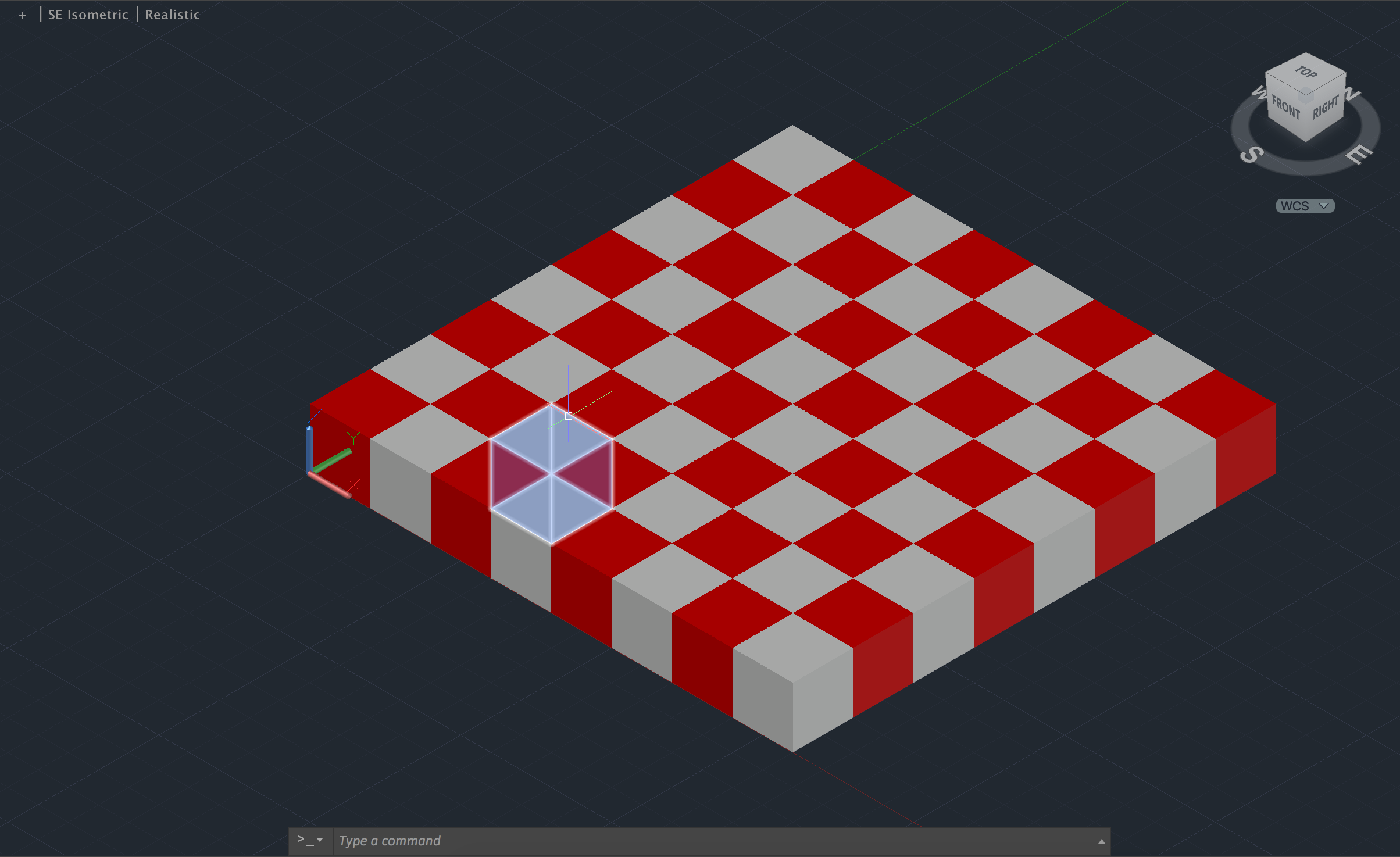
-> Programação Mesa Xadres em .txt:
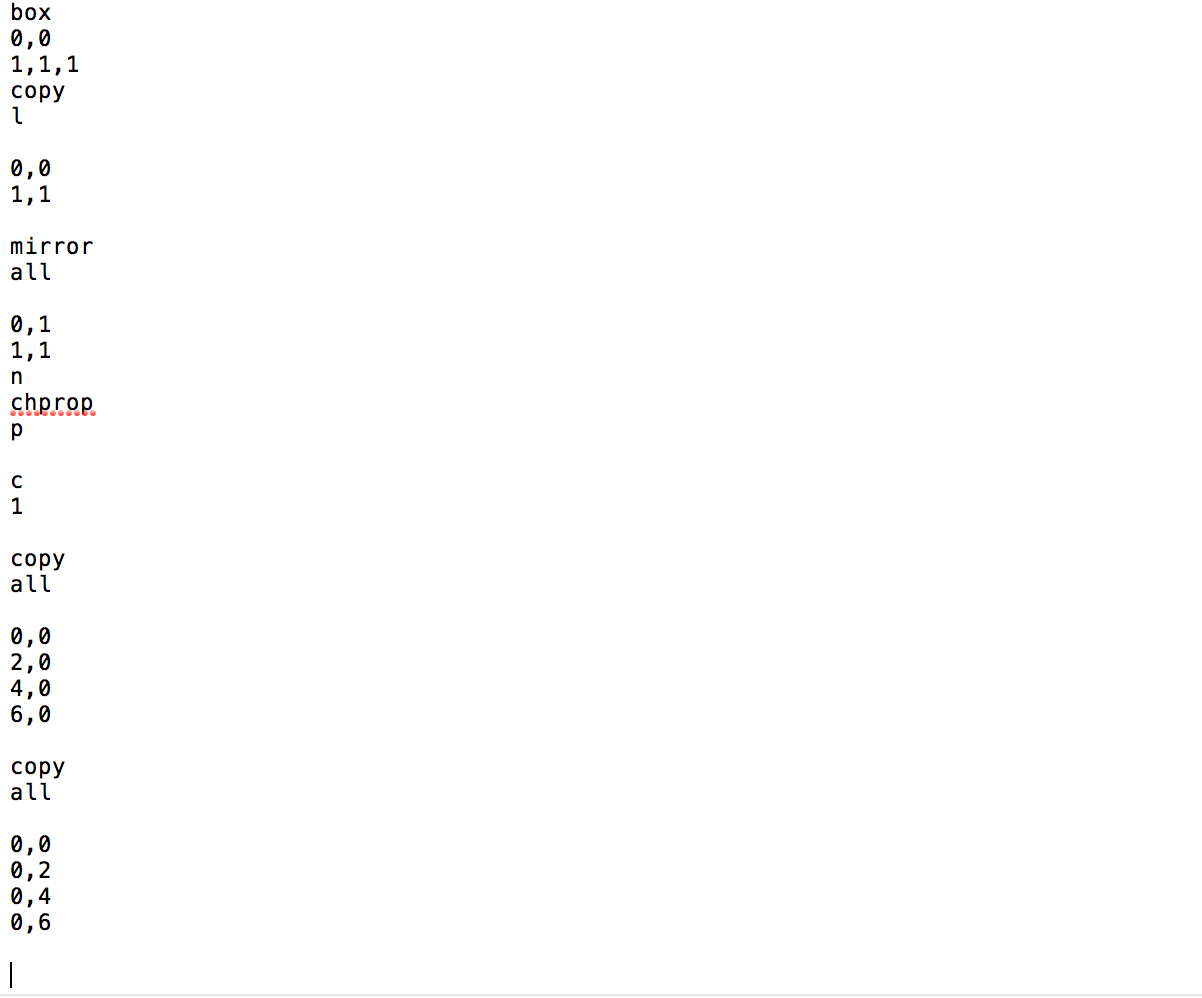
-> Formar um cubo a partir da sua planificação:
- - Rectangle > 0,0 > Enter > 1,1 > Enter;
- - Region > Select Objects > Enter;
- - Copy (até formar a planificação);
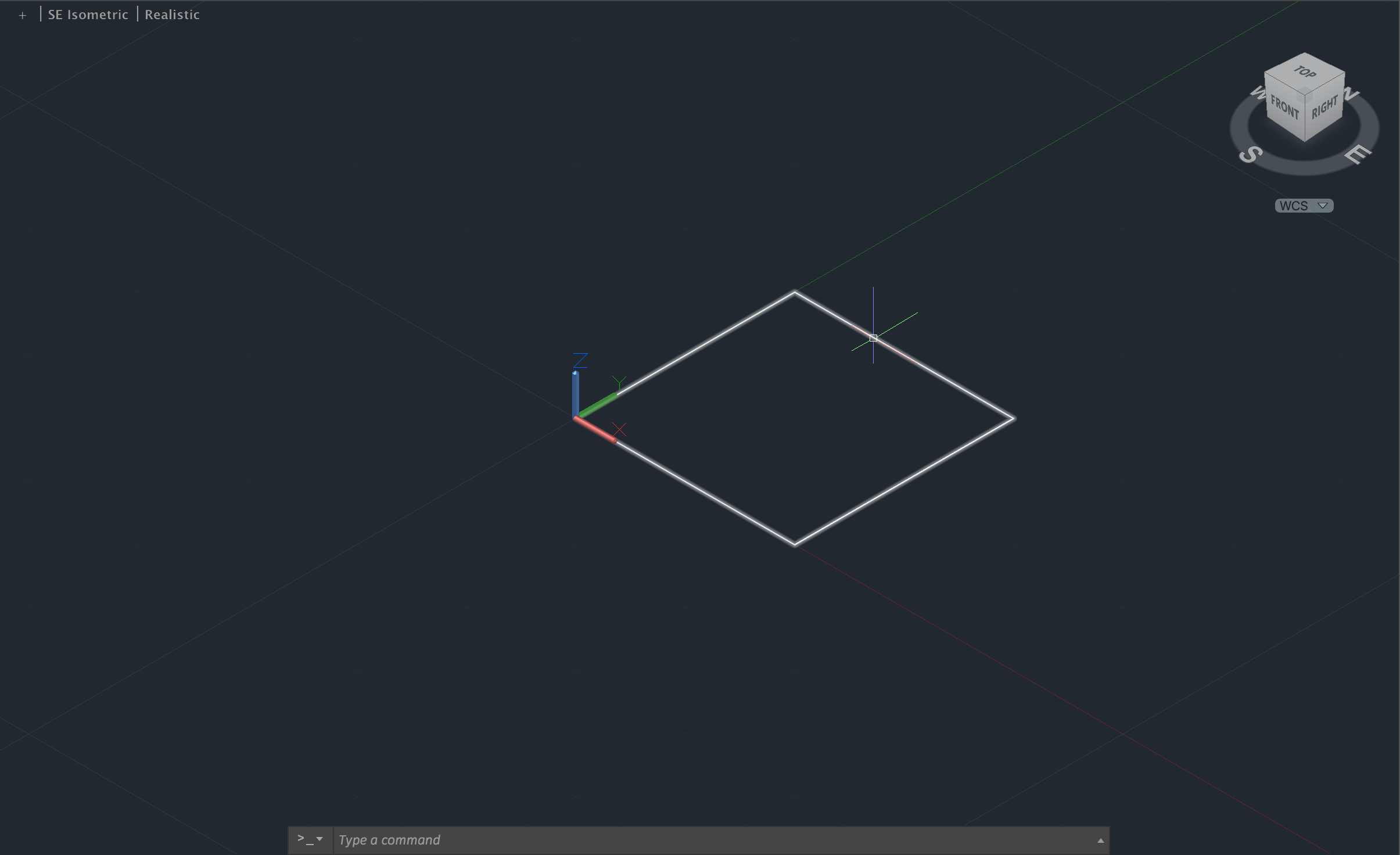
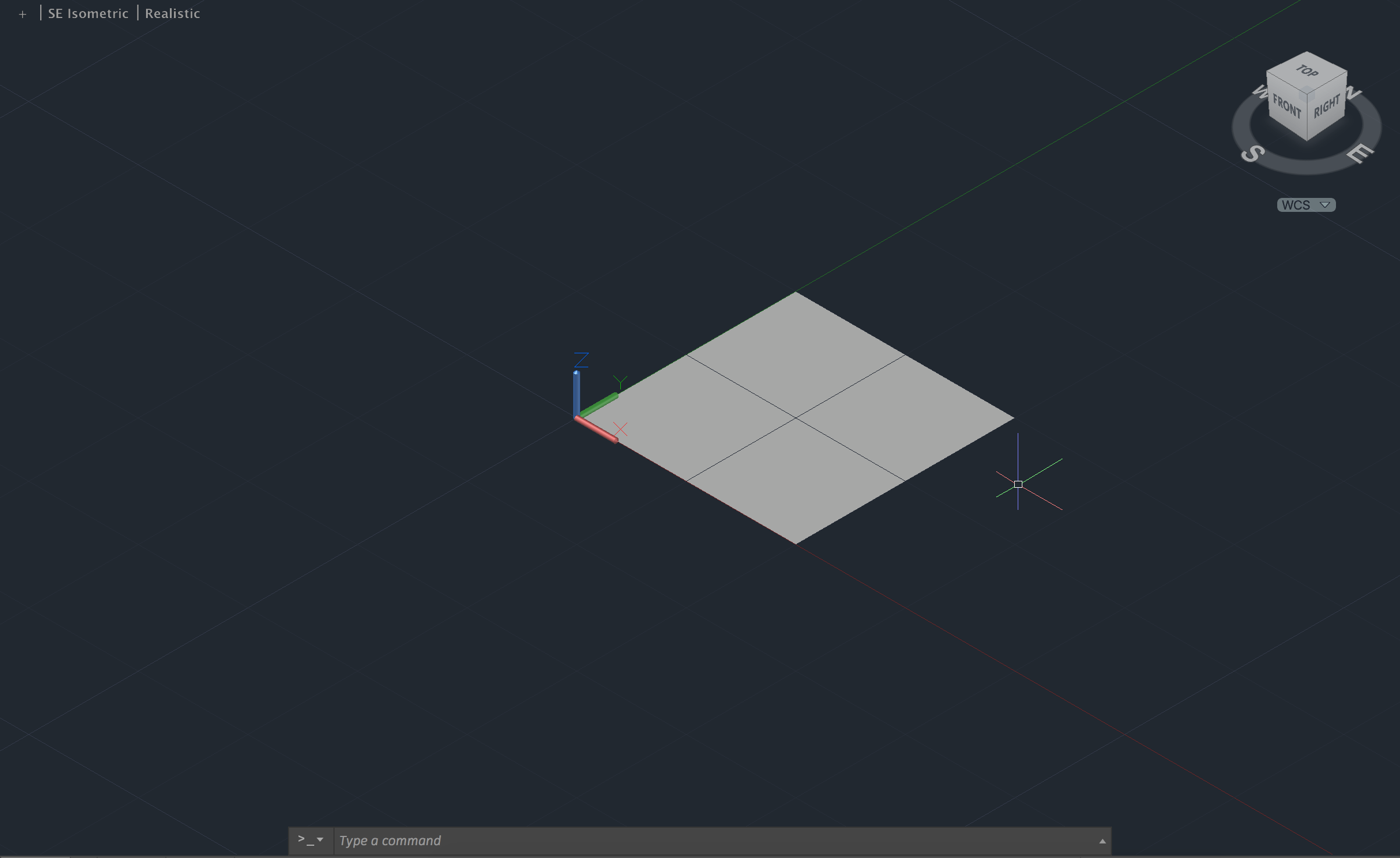
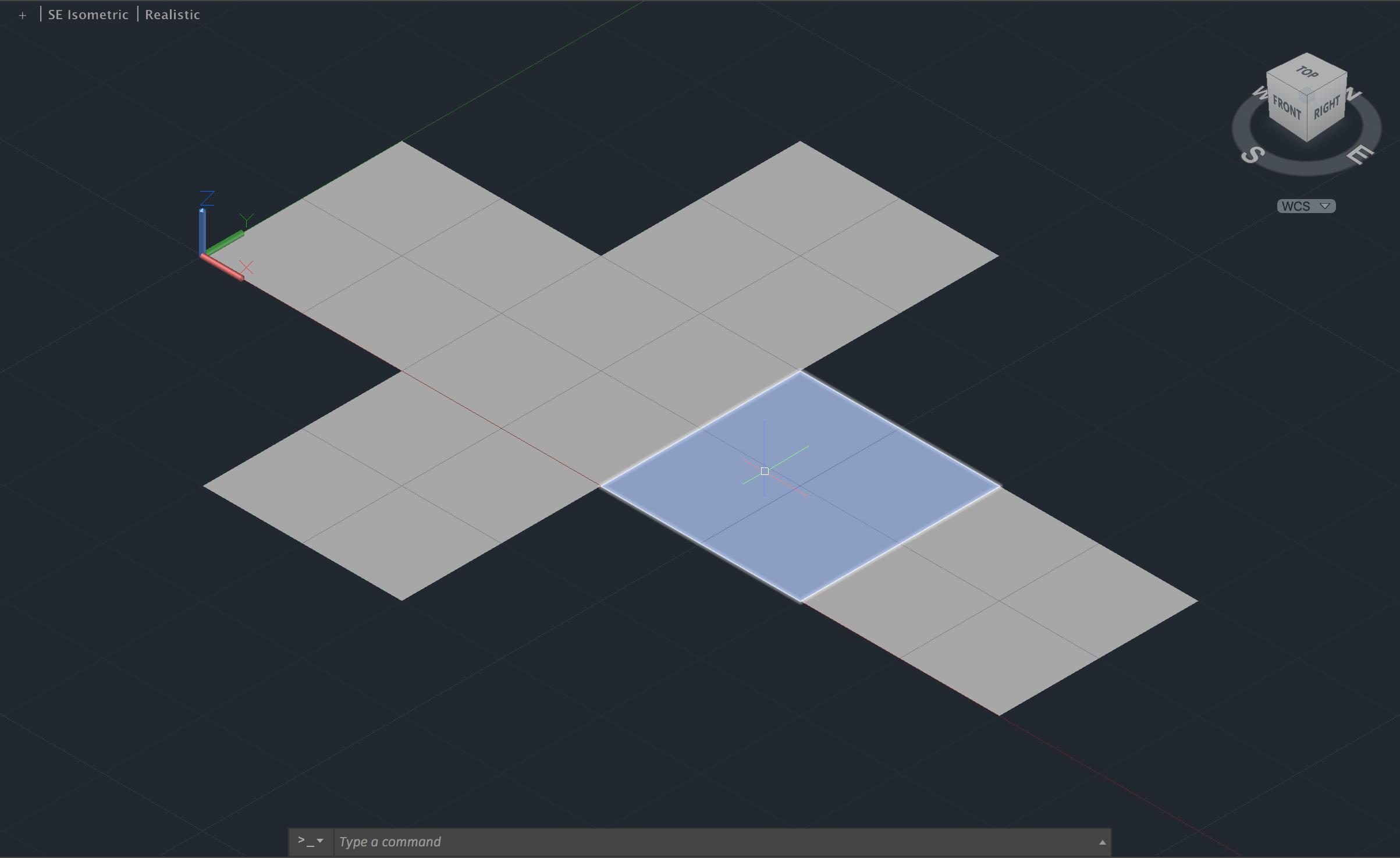
Utilização do comando UCS para rodar as faces da planificação do cubo
UCS - UCS Worl (principal), UCS > 3P, UCS X/Y/Z
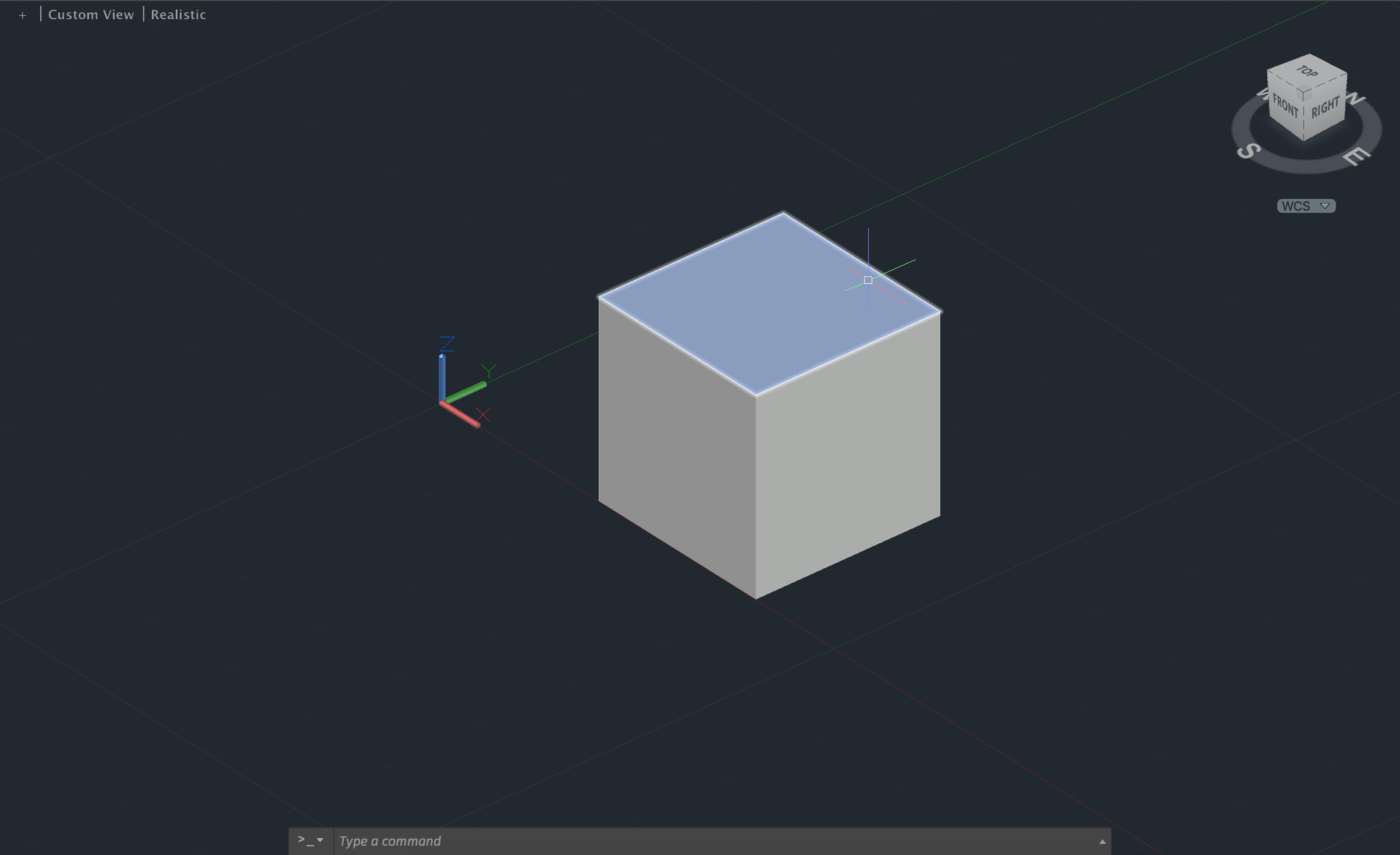
-> Desenhar uma forma estranha a partir de 3 Círculos:
- - 1 - 0,0,0 (com 5 de raio);
- - 2 - 1,2,3 (com 3 de raio);
- - 3 - 0,0,5 (com 2 de raio);
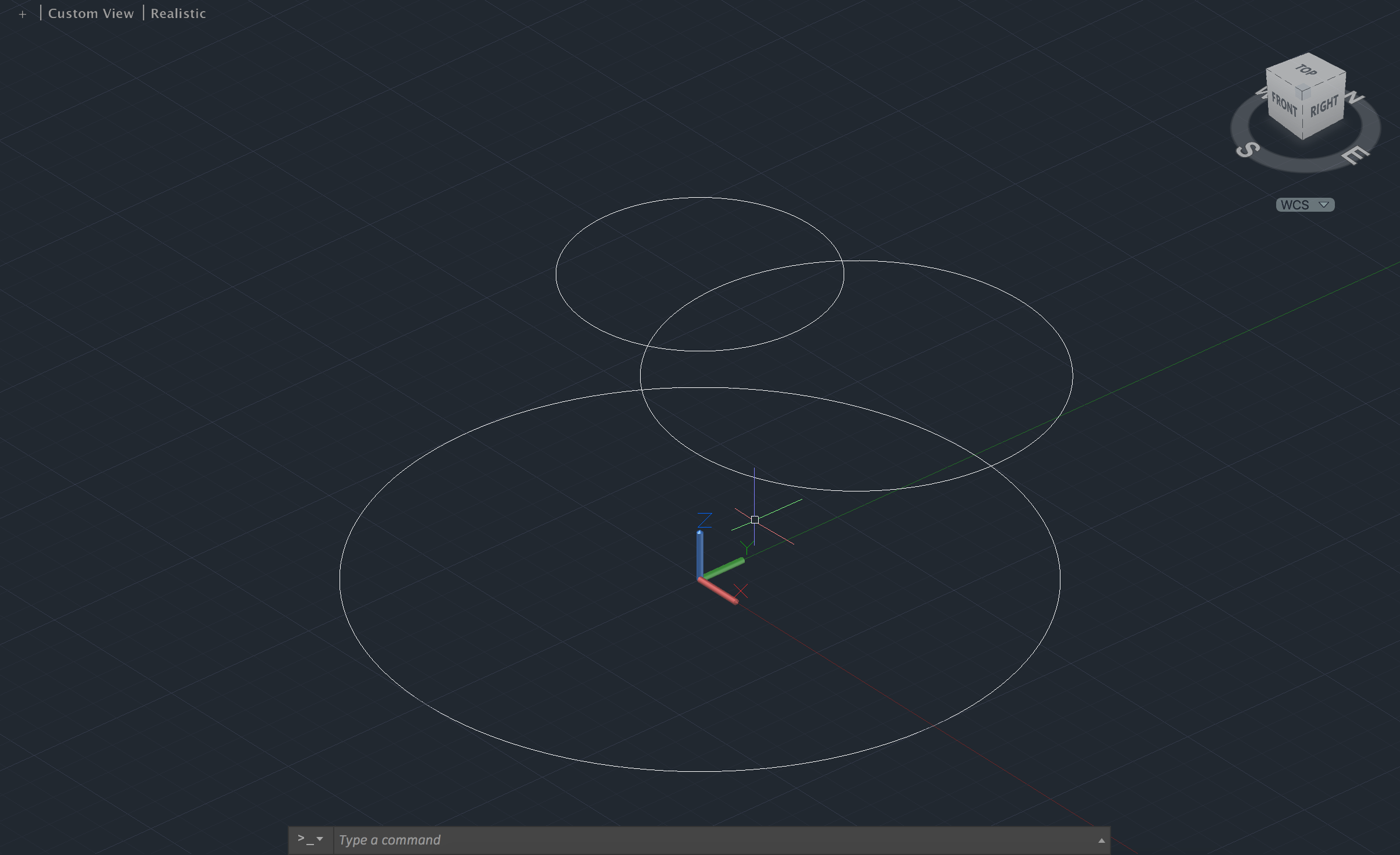
Utilizar o comando "Loft" nos círculos para reproduzir a forma interligando-os entre si
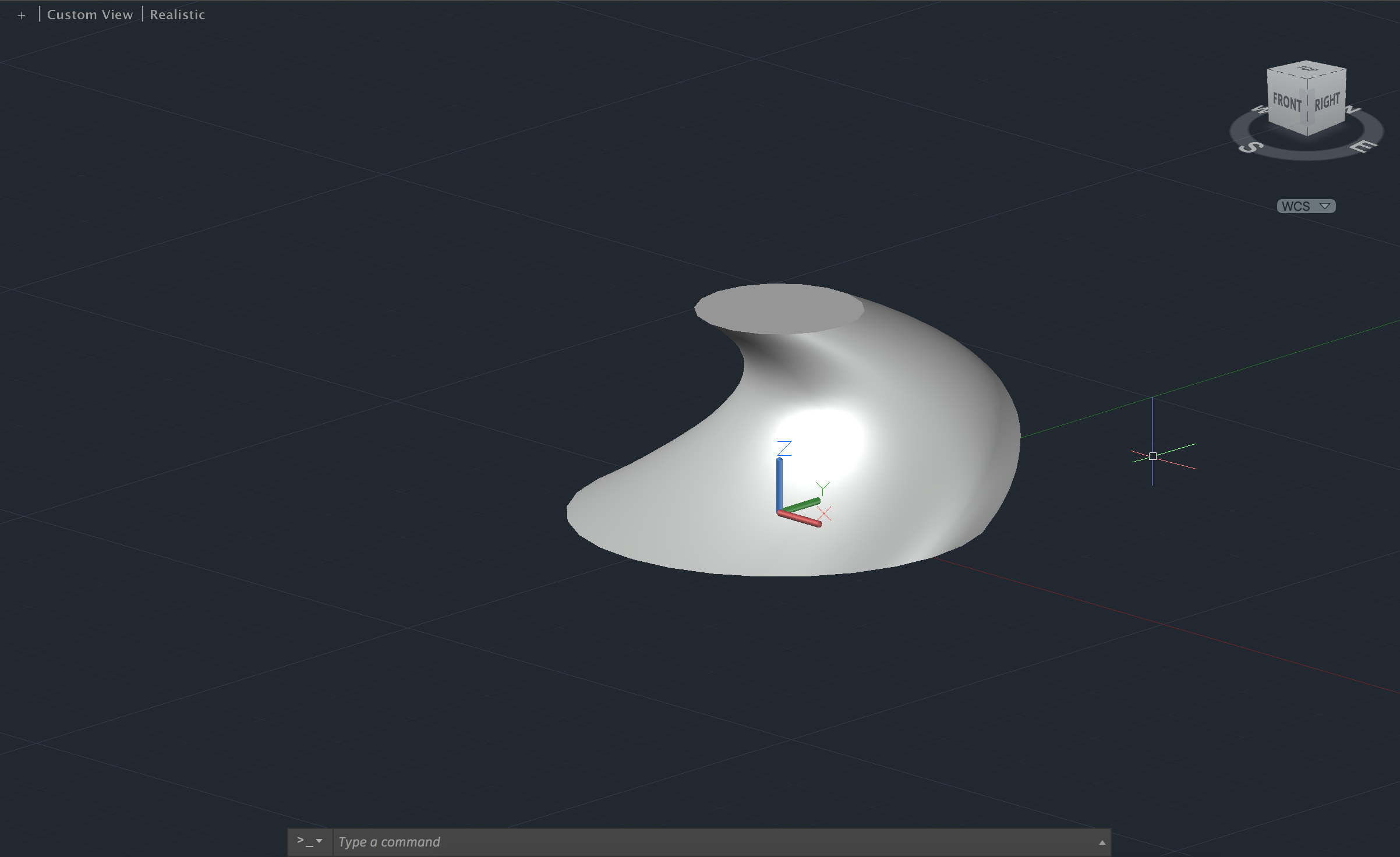
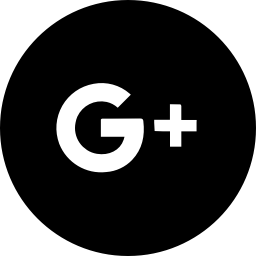 gui.godinho.garcia@gmail.com
gui.godinho.garcia@gmail.com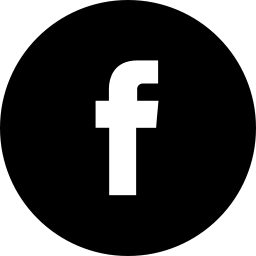 http://www.facebook.com/guilggarcia
http://www.facebook.com/guilggarcia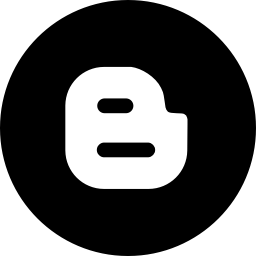 http://gaudi.fa.ulisboa.pt/~20151388/Blog.html
http://gaudi.fa.ulisboa.pt/~20151388/Blog.html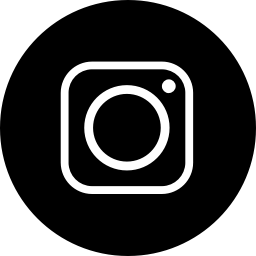 gui.ggarcia
gui.ggarcia